Page 1

LCD TV
Page 2
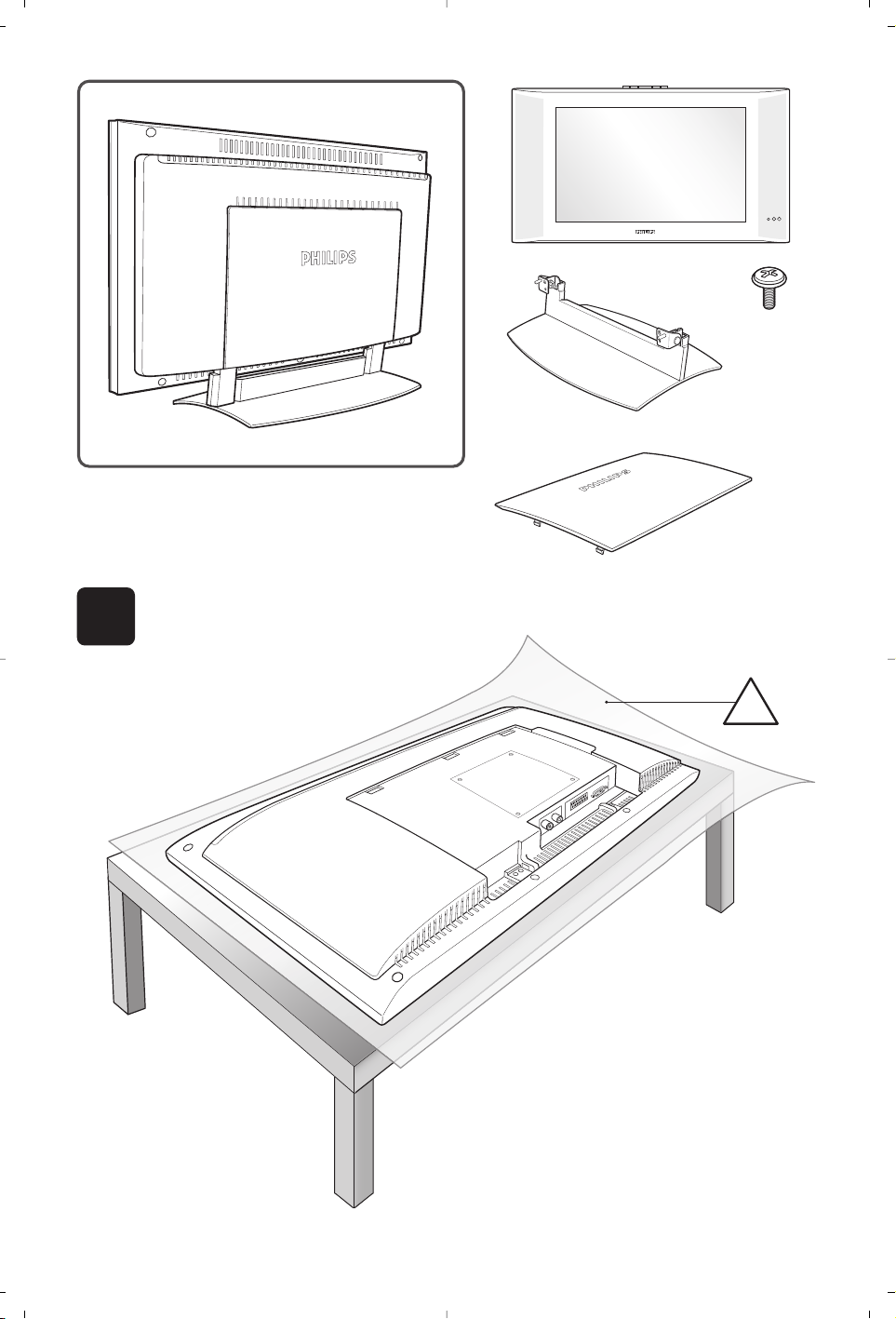
1
x 1
x 2
x 1
x 1
!
Page 3
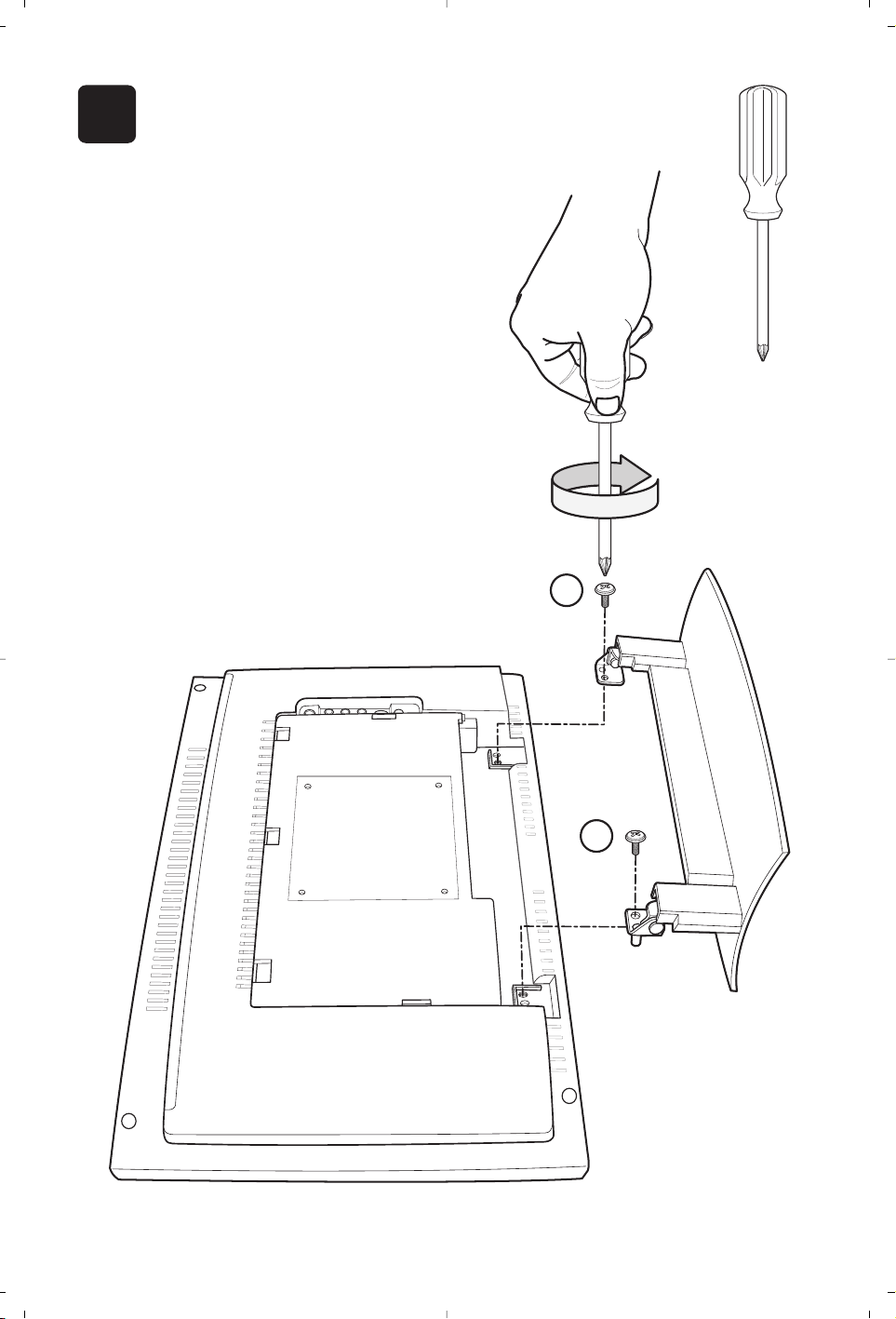
2
1
2
Page 4
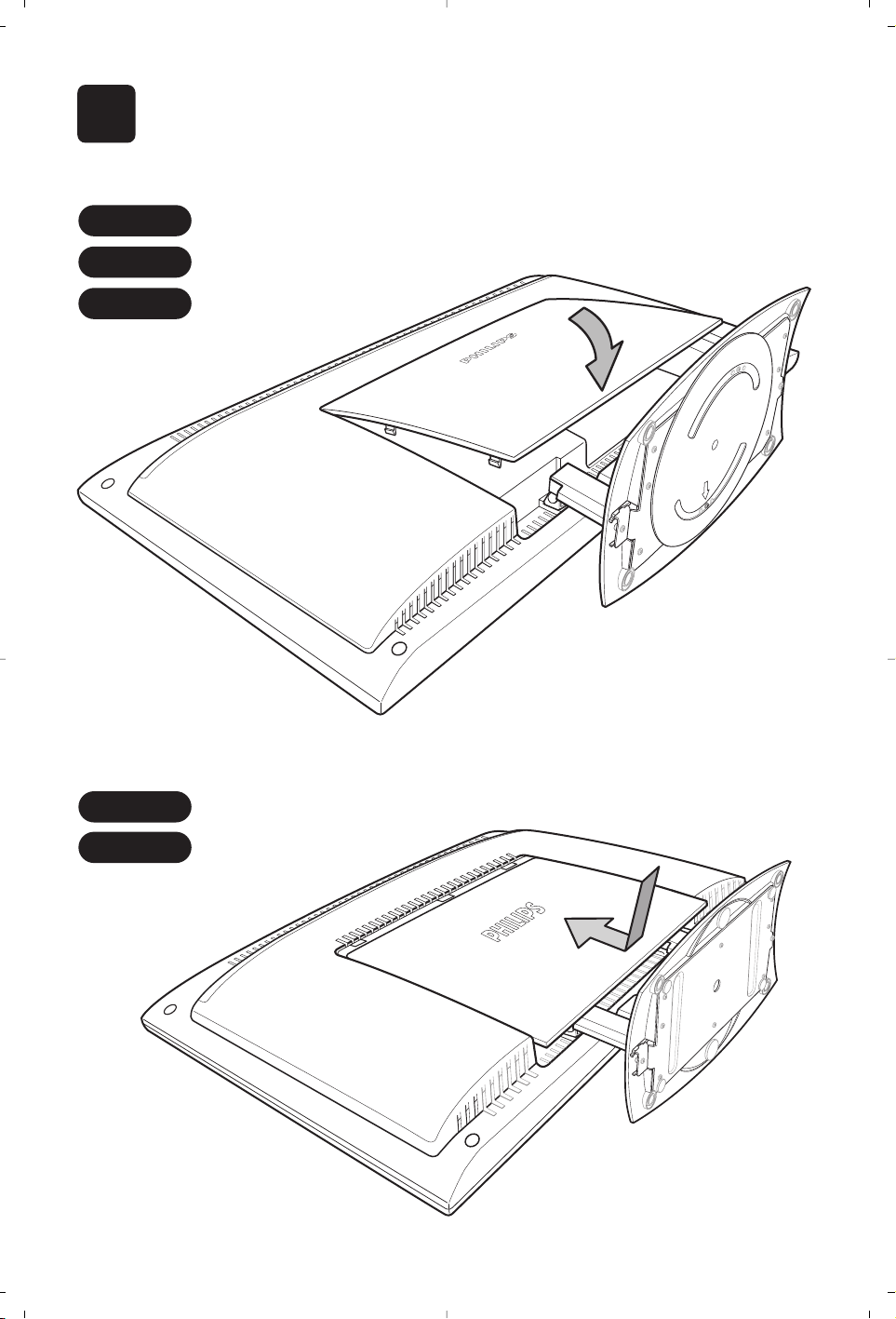
3
26"/65cm
23"/58cm
20"/51cm
17"/44cm
15"/39cm
Page 5

1
Introduction
Sommaire
Vous venez d’acquérir ce téléviseur, merci de votre confiance.
Nous vous conseillons de lire attentivement les instructions qui suivent pour
mieux comprendre les possibilités offertes par votre téléviseur.
Nous espérons que notre technologie vous donnera entière satisfaction.
Installation
Présentation du téléviseur LCD . . . . . . . . . . . . . . . . . . . . . . . . . . . . . . . . . . . . . . .2
Télécommande . . . . . . . . . . . . . . . . . . . . . . . . . . . . . . . . . . . . . . . . . . . . . . . . . . . . 2
Les touches de la télécommande . . . . . . . . . . . . . . . . . . . . . . . . . . . . . . . . . . . . . . 3
Installation du téléviseur . . . . . . . . . . . . . . . . . . . . . . . . . . . . . . . . . . . . . . . . . . . . . 4
Installation rapide . . . . . . . . . . . . . . . . . . . . . . . . . . . . . . . . . . . . . . . . . . . . . . . . . . .4
Classement des programmes . . . . . . . . . . . . . . . . . . . . . . . . . . . . . . . . . . . . . . . . . 5
Mémorisation manuelle . . . . . . . . . . . . . . . . . . . . . . . . . . . . . . . . . . . . . . . . . . . . . 5
Autres réglages du menu Installation . . . . . . . . . . . . . . . . . . . . . . . . . . . . . . . . . . .6
Utilisation
Réglages de l’image . . . . . . . . . . . . . . . . . . . . . . . . . . . . . . . . . . . . . . . . . . . . . . . . .6
Réglages du son . . . . . . . . . . . . . . . . . . . . . . . . . . . . . . . . . . . . . . . . . . . . . . . . . . . .6
Réglage des options . . . . . . . . . . . . . . . . . . . . . . . . . . . . . . . . . . . . . . . . . . . . . . . . .6
Format 16:9 . . . . . . . . . . . . . . . . . . . . . . . . . . . . . . . . . . . . . . . . . . . . . . . . . . . . . . .7
Télétexte . . . . . . . . . . . . . . . . . . . . . . . . . . . . . . . . . . . . . . . . . . . . . . . . . . . . . . . . . 8
Utilisation en mode moniteur PC . . . . . . . . . . . . . . . . . . . . . . . . . . . . . . . . . . . . . .9
Utilisation en mode HD (Haute Définition) . . . . . . . . . . . . . . . . . . . . . . . . . . . . .10
Raccordements
Magnétoscope . . . . . . . . . . . . . . . . . . . . . . . . . . . . . . . . . . . . . . . . . . . . . . . . . . . . 11
Autres appareils . . . . . . . . . . . . . . . . . . . . . . . . . . . . . . . . . . . . . . . . . . . . . . . . . . 12
Connexions latérales . . . . . . . . . . . . . . . . . . . . . . . . . . . . . . . . . . . . . . . . . . . . . . 12
Récepteur HD . . . . . . . . . . . . . . . . . . . . . . . . . . . . . . . . . . . . . . . . . . . . . . . . . . . . . .12
Ordinateur . . . . . . . . . . . . . . . . . . . . . . . . . . . . . . . . . . . . . . . . . . . . . . . . . . . . . . .13
Informations pratiques
Conseils . . . . . . . . . . . . . . . . . . . . . . . . . . . . . . . . . . . . . . . . . . . . . . . . . . . . . . . . 14
Glossaire . . . . . . . . . . . . . . . . . . . . . . . . . . . . . . . . . . . . . . . . . . . . . . . . . . . . . . . .14
°
Directive pour le recyclage
Votre téléviseur utilise des matériaux réutilisables ou qui peuvent être recyclés.
Pour minimiser les déchets dans l'environnement,des entreprises spécialisées
récupèrent les appareils usagés pour les démonter et concentrer les matières
réutilisables (renseignez-vous auprès de votre revendeur).
Français
Nederlands
DeutschItaliano
∂∂ÏÏÏÏËËÓÓÈÈÎο¿
EnglishDanskNorskSvenskaSuomiEspañol
Por tuguês
Page 6
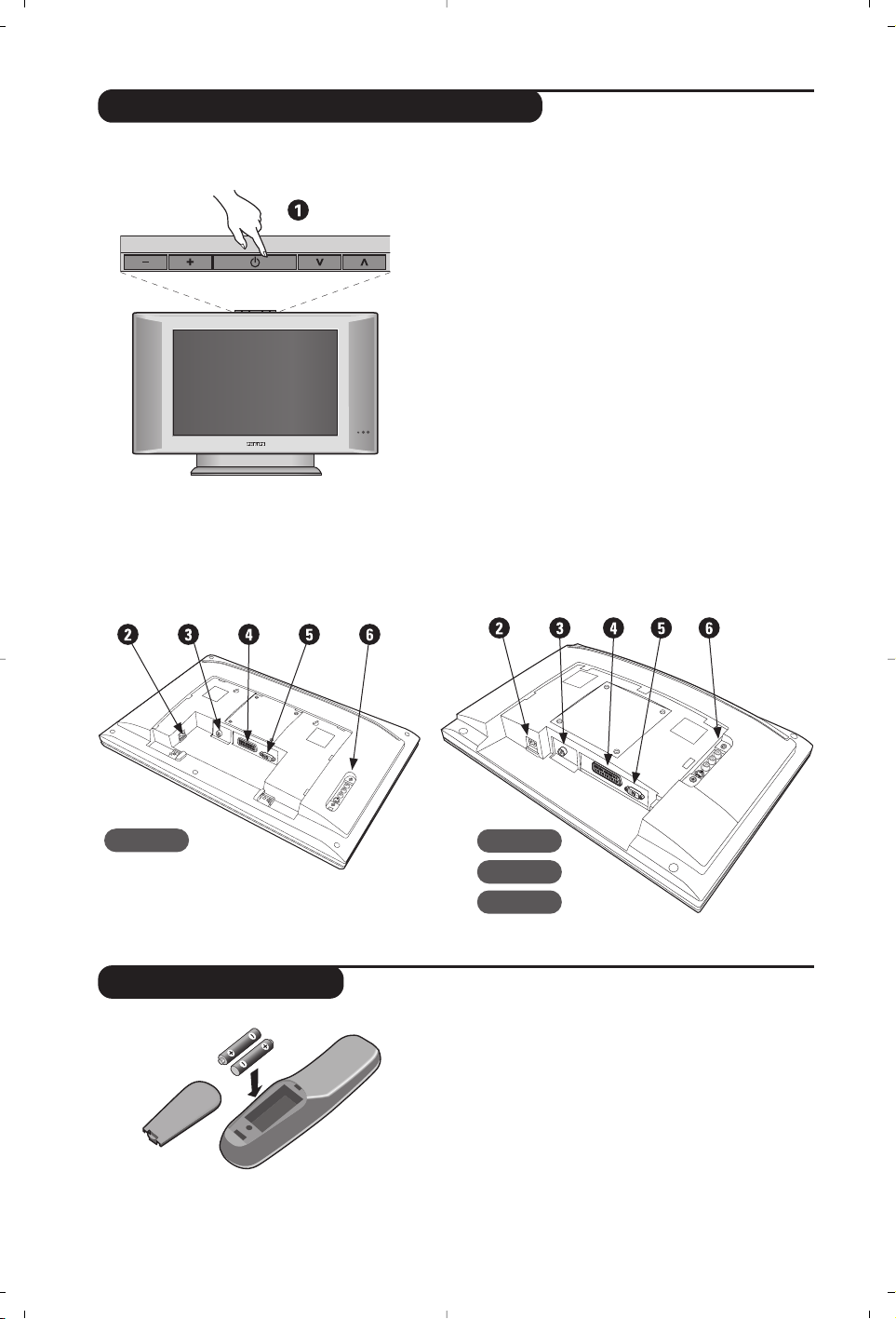
2
Présentation du téléviseur LCD
Télécommande
&
Les touches du téléviseur
•
POWER : pour allumer ou éteindre le téléviseur.
•
VOLUME -/+ : pour régler le niveau sonore.
• MENU : pour appeler ou quitter les menus, appuyez
simultanément sur les 2 touches - et +.
Ensuite, les
touches
> <
permettent de sélectionner
un réglage
et les touches - + de régler.
•
PROGRAM -/+ : pour sélectionner les programmes.
Face arrière :
Les raccordements principaux s’effectuent par le
dessous du téléviseur.
Pour plus de détails sur les raccordements, voir page 11.
é Alimentation
“ Prise d’antenne TV
‘ Prise péritel EXT 1
( Prise DVI pour le raccordement d’un appareil HD
(Haute Définition)* ou d’un ordinateur avec sortie
DVI
§ Connexions latérales
* Selon versions.
Introduisez les 2 piles de type R6 fournies en
respectant les polarités.
Les piles livrées avec l’appareil ne contiennent ni
mercure ni cadmium nickel, dans un souci de préserver
l’environnement.Veillez à ne pas jeter vos piles usagées
mais à utiliser les moyens de recyclage mis à votre
disposition (consultez votre revendeur). En cas de
remplacement, utiliser une pile de même type.
VOLUME
PROGRAM
15"/39cm 17"/44cm
20"/51cm
23"/58cm
Page 7
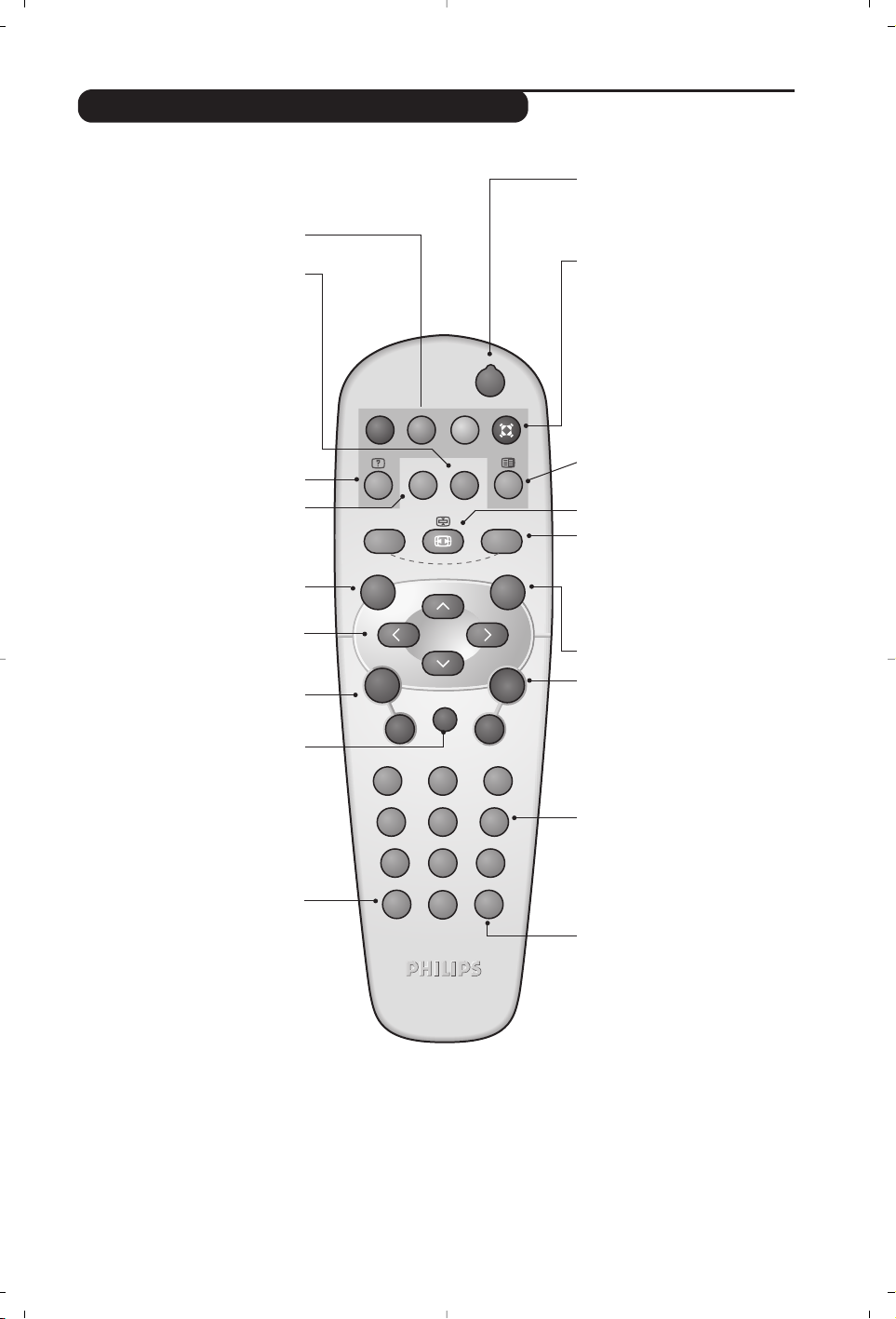
3
Les touches de la télécommande
Mode son
Permet de forcer les émissions
Stéréo et Nicam Stéréo en Mono
ou pour les émissions bilingues de
choisir entre Dual I ou Dual II.
L’indication Mono est rouge lorsqu’il
s’agit d’une position forcée.
Formats 16:9 (p.7)
Ó Touche télétexte (p. 8)
Minuterie
Pour sélectionner une durée de
mise en veille automatique
(de 0 à 240 minutes).
Préréglages image et son
Permet d’accéder à une série de
préréglages de l’image et du son.
La position Personnel correspond aux
réglages effectués dans les menus.
Touches télétexte (p. 8)
Menu
Pour appeler ou quitter les menus.
AV
Affiche la Source List et permet
de sélectionner le mode TV ou
d’autres appareils connectés à
EXT1, EXT2/S-VHS2,
AV/S-VHS3, PC ou HD (p.11).
Curseur
Ces 4 touches permettent de naviguer
dans les menus.
Volume
Pour ajuster le niveau sonore
Coupure son
Pour supprimer ou rétablir le son.
Info.d’écran / n° permanent
Pour afficher / effacer le numéro de
programme, le nom (s’il existe), le
mode son, et le temps restant de la
minuterie.Appuyez pendant 5
secondes pour activer l’affichage
permanent du numéro.
Veille
Permet de mettre en veille le
téléviseur. Pour l’allumer, appuyez
sur b,P @#ou 09.
Appel télétexte (p.8)
Son Surround
Pour activer / désactiver l’effet
d’élargissement du son. Pour les versions
équipés du Virtual Dolby Surround *,
vous obtenez les effets sonores arrières
du Dolby Surround Pro Logic.
Sélection des programmes
Pour accéder au programme
inférieur ou supérieur.
Le numéro,(le nom) et le mode
son s’affichent quelques instants.
Pour certains programmes le titre de
l’émission apparaît en bas de l’écran.
Programme précédent
Pour accéder au programme
précédemment visualisé.
Touches numériques
Accès direct aux programmes.
Pour un programme à 2 chiffres,il
faut ajouter le 2ème chiffre avant
que le trait ne disparaisse.
* Fabriqué sous licence de Dolby Laboratories. "Dolby" et le symbole double-D sont des marques de Dolby Laboratories.
Liste des programmes
Pour afficher / effacer la liste des
programmes. Utilisez ensuite les
touches îÏ pour sélectionner
un programme et la touche ¬
pour l’afficher.
AV
SMART
-
MENU
`
ı
++
VOL
[
--
12
564
879
Ë
0
.
Á
ù
SMART
ª
¤
3
P
Page 8
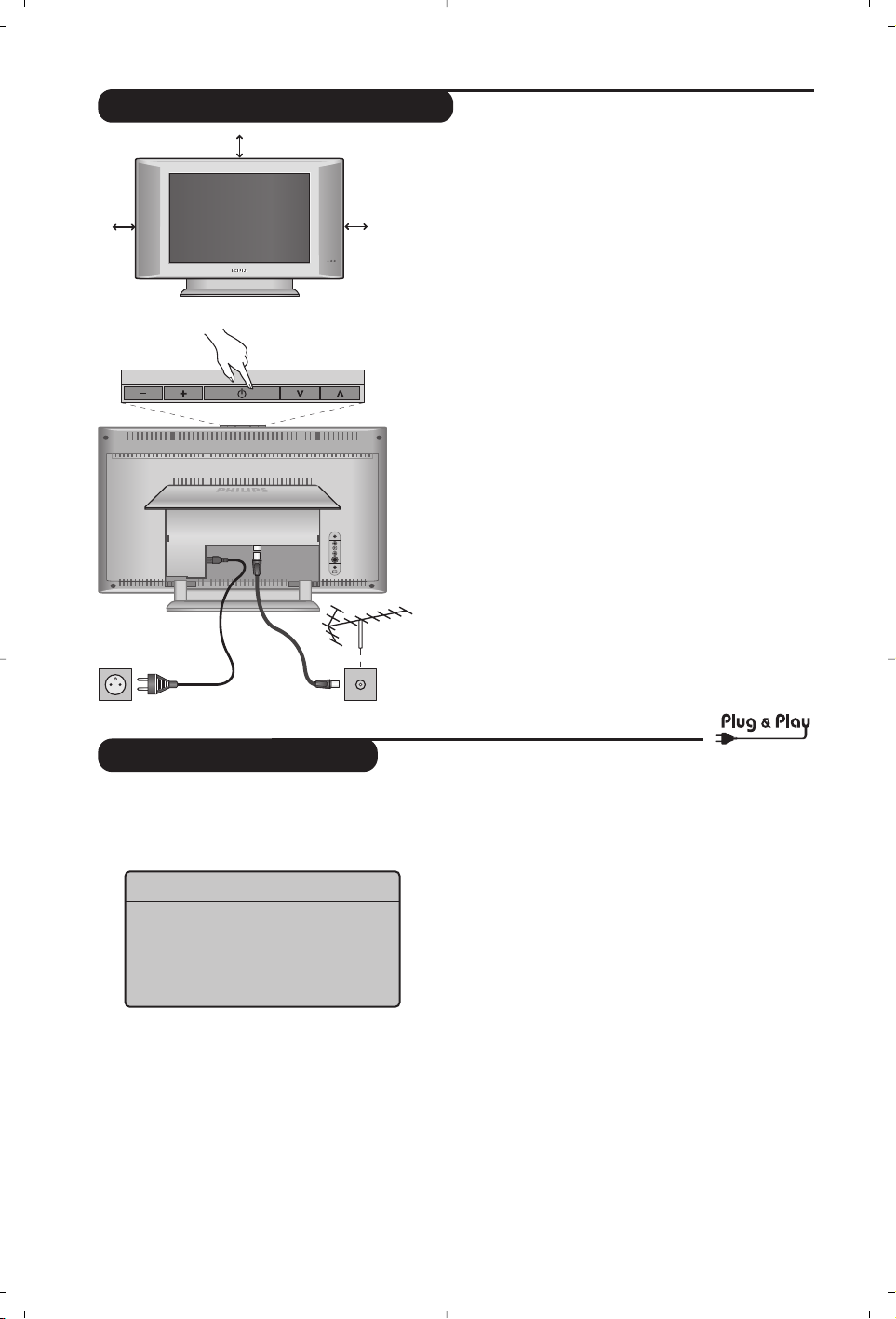
4
Installation rapide
La première fois que vous allumez le
téléviseur, un menu apparaît à l’écran.
Ce menu vous invite à choisir le pays ainsi que
la langue des menus :
Si le menu n’apparaît pas, maintenez appuyées
pendant 5 secondes les touches
VOLUME - et
VOLUME + du téléviseur, pour le faire apparaître.
& Utilisez les touches <> de la télécommande
pour choisir votre pays, puis validez avec
≥.
Si votre pays n’apparaît pas dans la liste,
sélectionnez le choix “. ..”
é Sélectionnez ensuite votre langue avec les
touches
<> puis validez avec ≥.
“ La recherche démarre automatiquement.
Tous les programmes TV disponibles sont
mémorisés. L’opération prend quelques
minutes. L’affichage montre la progression de la
recherche et le nombre de programmes
trouvés.A la fin, le menu disparaît.
Pour sortir ou interrompre la recherche, appuyez
sur
MENU. Si aucun programme n’est trouvé,
reportez vous au chapitre conseils p. 14.
‘ Si l’émetteur ou le réseau câblé transmet le
signal de classement automatique, les
programmes seront correctement numérotés.
L’installation est alors terminée.
( Si ce n’est pas le cas,vous devez utiliser le
menu
Classement pour les renuméroter.
Certains émetteurs ou réseaux câblés diffusent leurs
propres paramètres de classement (région, langage...).
Dans ce cas, vous devez indiquer votre choix avec les
touches
<> puis valider avec ≥.
& Positionnement du téléviseur
Placez votre téléviseur sur une surface solide et
stable. Pour prévenir toute situation dangereuse,
ne pas exposer le téléviseur à des projections
d’eau, à une source de chaleur (lampe, bougie,
radiateur, ...) et ne pas obstruer les grilles de
ventilation situées à l’arrière.
é Raccordements
• Introduisez la fiche d'antenne TV dans la prise
: située à l’arrière.
• Branchez le cordon d’alimentation sur le
téléviseur et la prise de courant sur le secteur
(220-240 V / 50 Hz).
Pour le raccordement d’autres appareils, voir p.12.
“ Mise en marche
Pour allumer le téléviseur, appuyez sur la touche
POWER. Un voyant s’allume en vert et l’écran
s’illumine.Allez directement au chapitre
installation rapide. Si le téléviseur reste en
veille (voyant rouge), appuyez sur la touche
P -/+ de la télécommande.
Le voyant clignote lorsque vous utilisez la télécommande.
Installation du téléviseur
Plug’n’Play
Country
Í GB Æ
Language
Í English Æ
5 cm
VOLUME
5 cm
PROGRAM
L
R
5 cm
:
Page 9
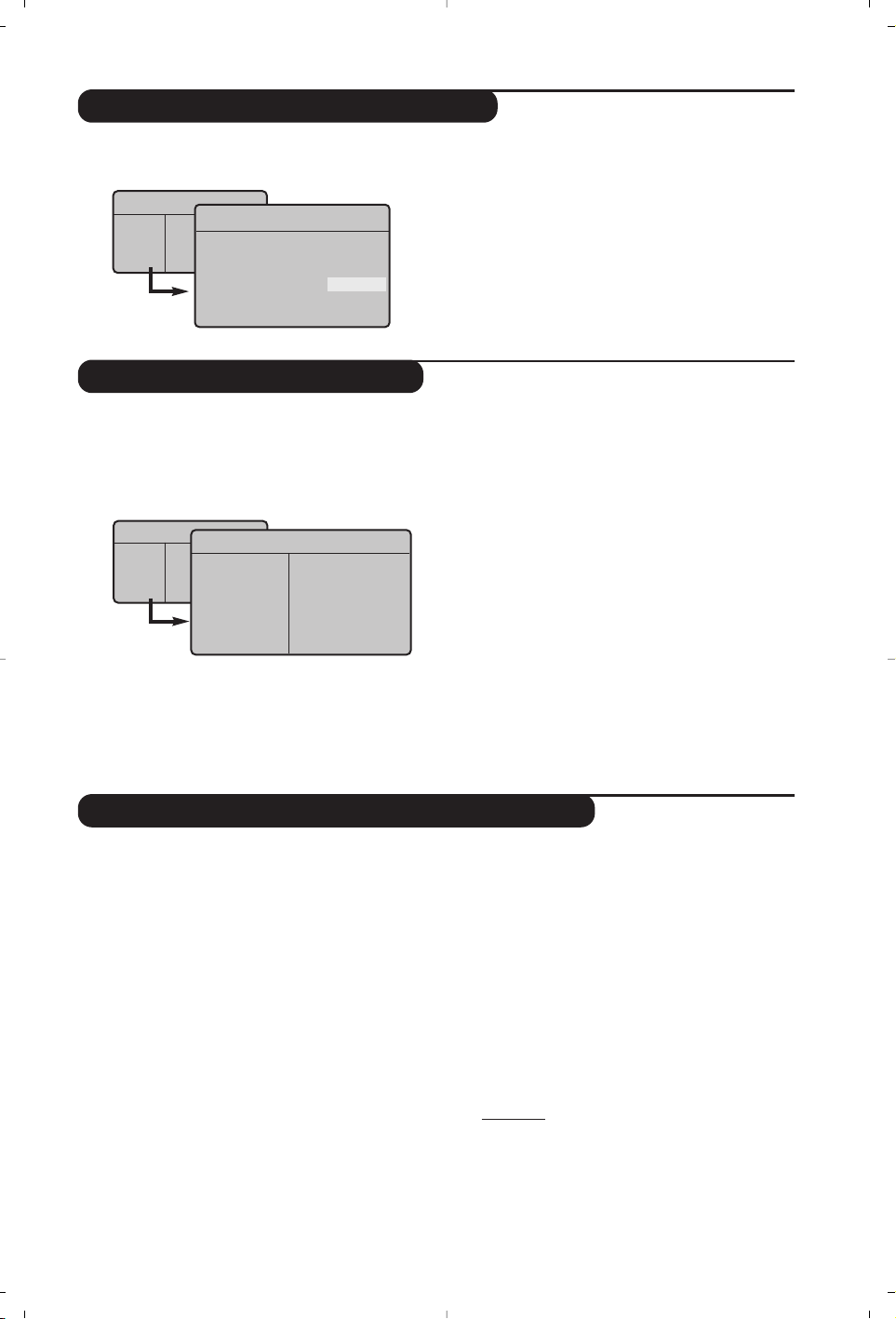
5
Mémorisation manuelle
Autres réglages du menu Installation
Classement des programmes
Ce menu permet de mémoriser les
programmes un par un.
& Appuyez sur la touche
MENU.
é Avec le curseur, sélectionnez le menu
Installation puis Mémo Manuelle :
“ Système : sélectionnez Europe (détection
automatique*) ou
Europe Ouest (norme BG),
Europe Est (norme DK), Royaume-Uni
(norme I) ou France (norme LL’).
* Sauf pour la France (norme LL’), il faut
sélectionner impérativement le choix
France.
‘
Recherche :appuyez sur ≥. La recherche
commence. Dès qu’un programme est trouvé,
le défilement s’arrête et le nom du programme
s’affiche (si disponible).Allez à l’étape suivante.
Si vous connaissez la fréquence du programme
désiré, composez directement son numéro
avec les touches
0 à 9.
Si aucune image n’est trouvée, voir conseils (p. 14).
(
No De Prog. : entrer le numéro souhaité avec
les touches
≤≥ ou 0 à 9.
§
Ajust. Fin : si la réception n’est pas
satisfaisante, réglez avec les touches
≤≥.
è
Mémoriser :appuyez sur ≥. Le programme
est mémorisé.
! Répétez les étapes ‘ à è autant de fois qu’il
y a de programmes à mémoriser.
ç Pour quitter les menus, appuyez sur
Ë.
& Appuyez sur la touche MENU et sélectionnez
le menu
Installation :
é
Langage : pour modifier la langue d’affichage des
menus.
“
Pays : pour choisir votre pays (F pour France).
Ce réglage intervient dans la recherche, le
classement automatique des programmes et
l’affichage du télétexte. Si votre pays n’apparaît pas
dans la liste, sélectionnez le choix “. . .”
‘
Mémo. Auto : pour lancer une recherche
automatique de tous les programmes
disponibles dans votre région.Si l’émetteur ou
le réseau câblé transmet le signal de
classement automatique, les programmes
seront correctement numérotés. Si ce n’est pas
le cas, vous devez utiliser le menu
Classement
pour les renuméroter.
Certains émetteurs ou réseaux câblés diffusent leurs
propres paramètres de classement (région, langage, ...).
Dans ce cas, vous devez indiquer votre choix avec
les touches <> puis valider avec ≥.Pour sortir ou
interrompre la recherche, appuyez sur
MENU
.
Si aucune image n’est trouvée, voir conseils (p. 14).
( Nom du programme:vous pouvez,si vous le
souhaitez, donner un nom aux programmes,
stations radio et prises extérieures. Utilisez les
touches
≤≥ pour vous déplacer dans la zone
d’affichage du nom (5 caractères) et les touches
<> pour choisir les caractères.Lorsque le nom
est entré, utilisez la touche
≤ pour sortir. Le nom
est mémorisé.
Remarque: lors de l’installation, les programmes
sont nommés automatiquement lorsque le signal
d’identification est transmis.
§ Pour quitter les menus, appuyez sur
Ë.
& Appuyez sur la touche MENU.Le Menu TV
s’affiche à l’écran.
é Avec le curseur, sélectionnez le menu
Installation puis le menu Classement .
“ Sélectionnez le programme que vous
souhaitez déplacer avec les touches
<> et
appuyez sur
≥.
‘ Utilisez ensuite les touches
<> pour choisir
le nouveau numéro et validez avec
≤.
( Recommencez les étapes “ et ‘ autant de
fois qu’il y a de programmes à renuméroter.
§ Pour quitter les menus, appuyez sur
Ë.
Menu TV
Image •
Son •
Options •
Installation •
Menu TV
Image •
Son •
Options •
Installation •
Mémo. Manuel.
Système
Recherche
No. De Prog.
Ajust. Fin
Mémoriser
Í France Æ
Installation
Langage Æ •
Pays Æ •
Mémo. Auto. Æ •
Mémo Manuel. Æ •
Classement Æ •
Nom du Prog. •
0
1
2
3 FR3 Æ
4
5
Page 10
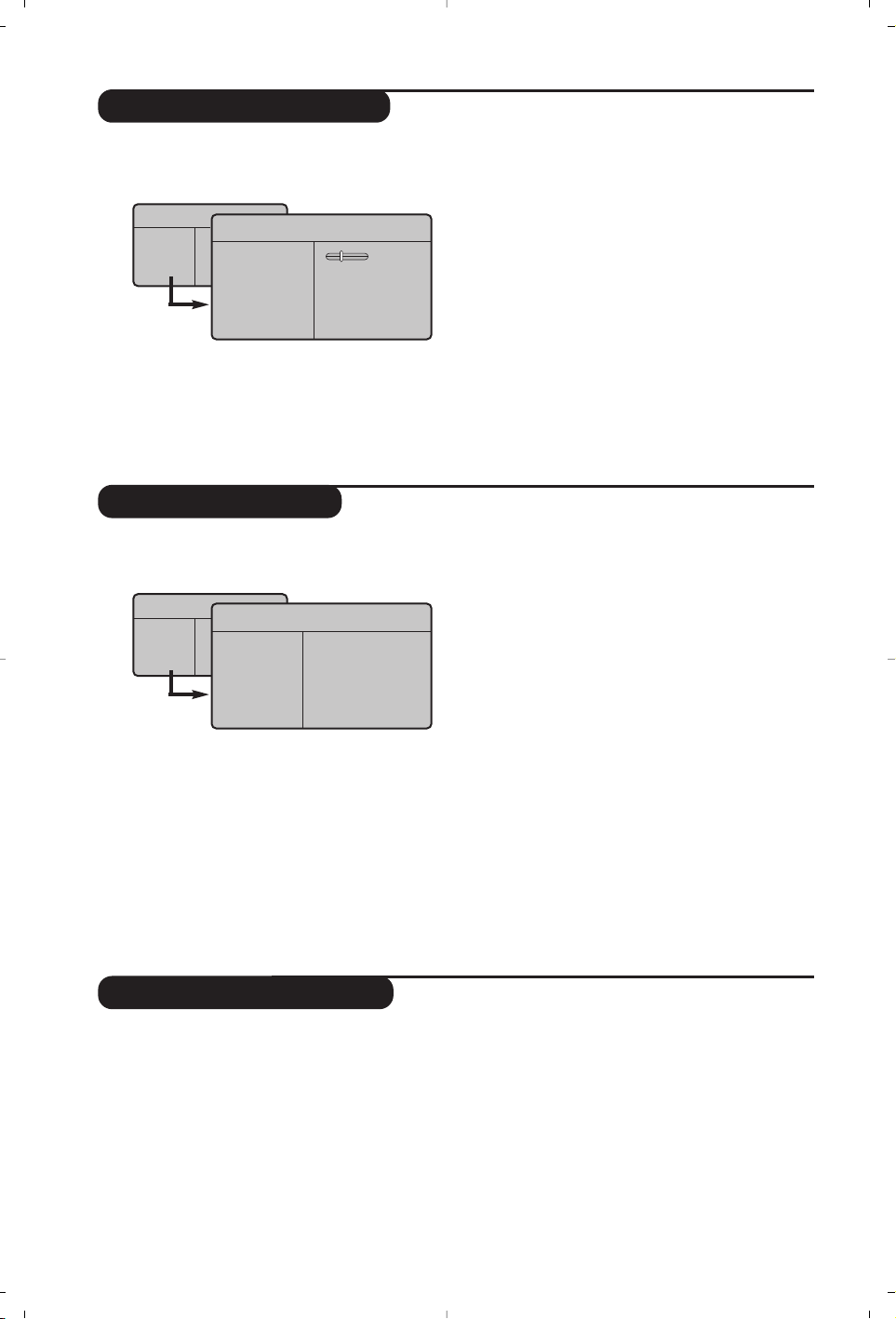
6
Réglages de l’image
Réglages du son
& Appuyez sur la touche MENU puis sur ≥.
Le menu
Image apparaît :
é Utilisez les touches
<> pour sélectionner
un réglage et les touches
≤≥ pour régler.
“ Une fois les réglages effectués, sélectionnez le
choix Mémoriser et appuyer sur ≥ pour les
enregistrer. Appuyez sur
Ë pour quitter.
Description des réglages :
•
Lumière : agit sur la luminosité de l’image.
•
Couleur : agit sur l’intensité de la couleur.
•
Contraste : agit sur la différence entre les
tons clairs et les tons foncés.
•
Définition : agit sur la netteté de l’image.
•
Temp. Couleur : agit sur le rendu des
couleurs :
Froide (plus bleue), Normale
(équilibrée) ou Chaude (plus rouge).
•
Mémoriser : pour mémoriser les réglages de
l’image.
& Appuyez sur MENU, sélectionner Son (>) et
appuyez sur
≥. Le menu Son apparaît :
é Utilisez les touches
<> pour sélectionner un
réglage et les touches
≤≥ pour régler.
“ Une fois les réglages effectués, sélectionnez le
choix
Mémoriser et appuyer sur ≥ pour les
enregistrer.
‘ Pour quitter les menus, appuyez sur
Ë.
Description des réglages:
•
Egaliseur : pour régler la tonalité du son (de
grave:100 Hz à aigus: 8000 Hz).
•
Balance : pour équilibrer le son sur les haut-
parleurs gauche et droit.
•
Delta Volume : permet de compenser les
écarts de volume qui existent entre les
différents programmes ou les prises EXT.
Ce réglage est opérationnel pour les
programmes 0 à 40 et les prises EXT.
• AVL (Automatic Volume Leveler): contrôle
automatique du volume qui permet de limiter
les augmentations du son, en particulier lors des
changements de programmes ou des publicités.
• Dolby Virtual : pour
activer / désactiver l’effet
d’élargissement du son.
Vous avez également
accès à ce réglage avec la touche
†.
•
Mémoriser : pour mémoriser les réglages du
son.
Réglage des options
& Appuyez sur MENU, sélectionner Options
(>) et appuyez sur ≥.Vous pouvez régler :
é
Contraste + : réglage automatique du
contraste de l’image qui ramène en
permanence la partie la plus sombre de
l’image au noir.
“
Minuterie : pour sélectionner une durée de
mise en veille automatique.
‘ Pour quitter les menus, appuyez sur
Ë.
Menu TV
Image
Son
Options
Installation
Mode
Menu TV
Image
Son
Options
Installation
Mode
Son
Egaliseur Æ •
BalanceÆ •
Delta VolumeÆ •
AVLÆ •
Dolby VirtualÆ •
MémoriserÆ •
100 Hz
300 Hz
1000 Hz
3000 Hz
8000 Hz
Image
Lumière
Couleur
Contraste
Définition
Temp. Couleur
Mémoriser
39
Page 11
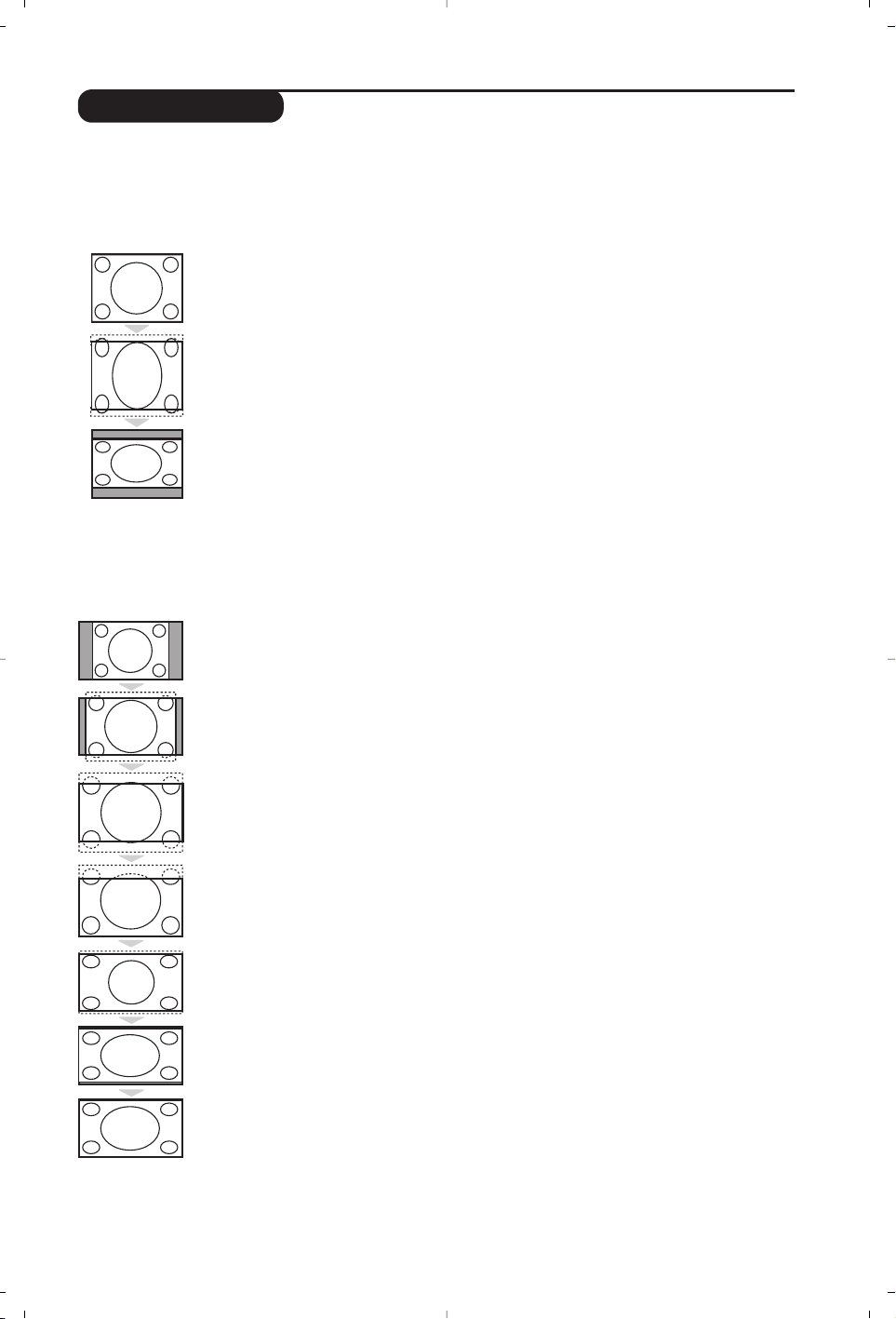
7
Formats 16:9
Les images que vous recevez peuvent être transmises au format 16:9 (écran large) ou 4:3 (écran
traditionnel). Les images 4:3 ont parfois une bande noire en haut et en bas (format cinémascope).
Cette fonction permet d’éliminer les bandes noires et d’optimiser l’affichage des images sur l’écran.
Si votre téléviseur est équipé d’un écran 4:3
Si votre téléviseur est équipé d’un écran 16:9
Appuyez sur la touche ∏ (ou
≤≥
) pour sélectionner les différents modes :
Le téléviseur est équipé d’une commutation automatique qui décode le signal spécifique
émis par certains programmes et sélectionne automatiquement le bon format d’écran.
4:3
L’image est reproduite au format 4:3,une bande noire apparaît de chaque côté de
l’image.
Zoom 14:9
L’image est agrandie au format 14:9, une petite bande noire subsiste de chaque côté
de l’image.
Zoom 16:9
L’image est agrandie au format 16:9. Ce mode est recommandé pour visualiser les
images avec bande noire en haut et en bas (format cinémascope).
16:9 Sous-Titres
Ce mode permet de visualiser les images 4:3 sur toute la surface de l’écran en
laissant visibles les sous-titres.
Super 4:3
Ce mode permet de visualiser les images 4:3 sur toute la surface de l’écran en
élargissant les côtés de l’image.
16:9
Ce mode permet de restituer les bonnes proportions des images transmises en 16:9.
Si vous visualisez une image 4:3 comme représentée ici, elle sera élargie sur le plan horizontal.
Plein Écran (disponible uniquement sur certaines versions)
Ce mode permet d’afficher les images en plein écran.
Appuyez sur la touche
∏ (ou
<>
) pour sélectionner les différents modes :
4:3
L’image est reproduite au format 4:3
Extension 4:3
L’image est élargie verticalement.
Ce mode permet de supprimer les bandes noires
des images au format cinémascope.
Compress 16:9
L’image est comprimée verticalement au format 16:9.
Page 12
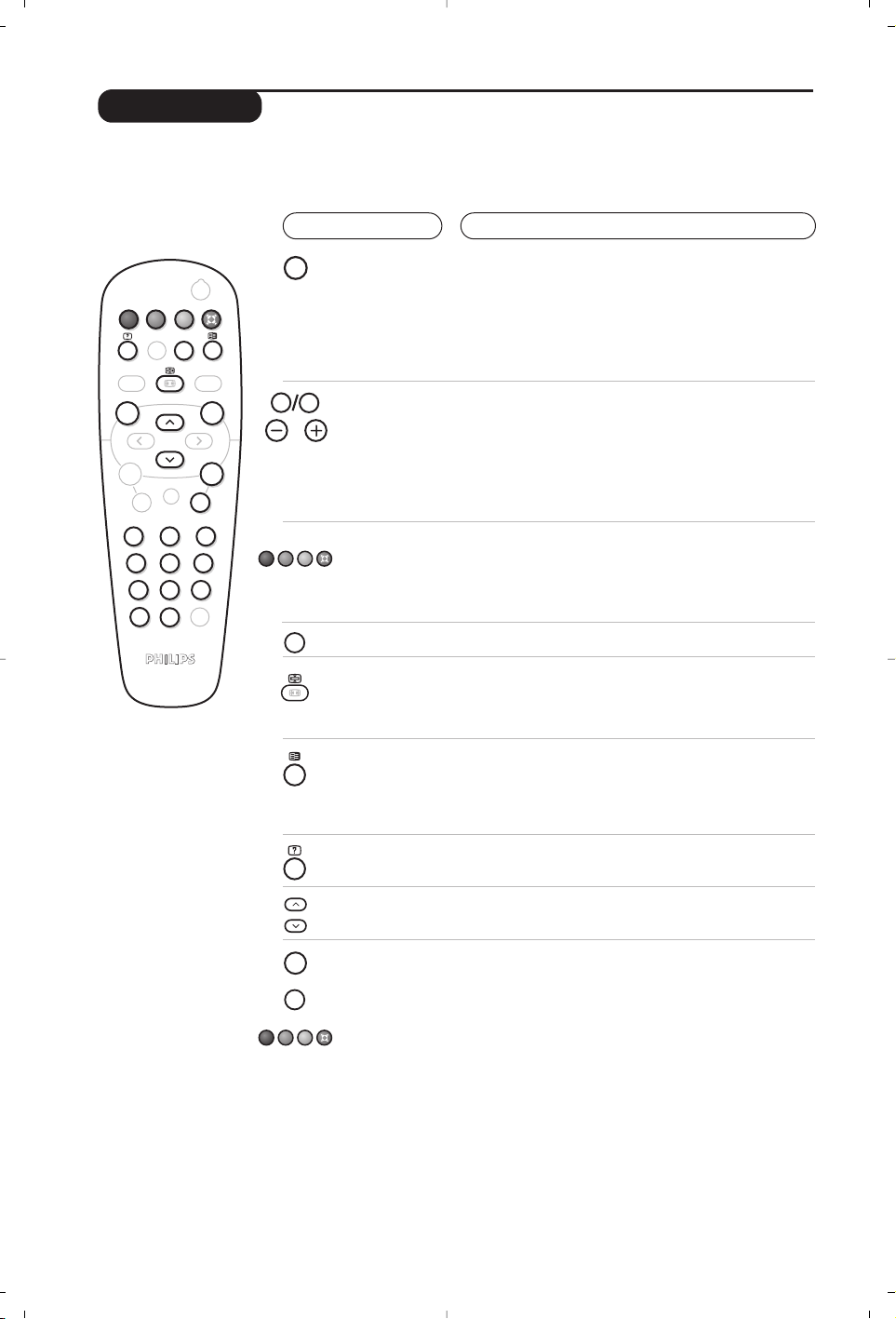
8
Télétexte
Appuyez sur :
Vous obtenez :
Le télétexte est un système d'informations, diffusé par certaines chaînes, qui se consulte comme un
journal. Il permet aussi d'accéder aux sous-titrages pour les personnes malentendantes ou peu
familiarisées avec la langue de transmission (réseaux câblés,chaînes satellites,...).
Appel
télétexte
Sélection
d’une page
Pour appeler ou quitter le télétexte. Le sommaire apparaît
avec la liste des rubriques auxquelles vous pouvez accéder.
Chaque rubrique est repérée par un numéro de page à 3
chiffres.
Si la chaîne sélectionnée ne diffuse pas le télétexte, l'indication
100 s'affiche et l'écran reste noir (dans ce cas, quittez le
télétexte et choisissez une autre chaîne).
Composer le numéro de la page désiré avec les touches
0 à 9 ou P -/+.Exemple: page 120, tapez 120.Le numéro
s’affiche en haut à gauche, le compteur tourne,puis la
page est affichée.
Renouvelez l'opération pour consulter une autre page.
Si le compteur continue à chercher, c’est que la page n'est pas
transmise. Choisissez un autre numéro.
Accès
direct aux
rubriques
Des zones colorées sont affichées en bas de l’écran.
Les 4 touches colorées permettent d’accéder aux
rubriques ou aux pages correspondantes.
Les zones colorées clignotent lorsque la rubrique ou la page
n’est pas encore disponible.
Sommaire
Pour revenir au sommaire (généralement la page 100).
Arrêt de
l'alternance des
sous-pages
Double page
télétexte
(selon versions)
Certaines pages contiennent des sous-pages qui se
succèdent automatiquement. Cette touche permet d’arrêter
ou reprendre l'alternance des sous-pages.L'indication
_
apparaît en haut à gauche.
Pour activer ou désactiver l’affichage du télétexte en double
page. La page active est affichée à gauche et la page suivante
à droite.Appuyez sur la
touche Ósi vous voulez figer une
page (par exemple le sommaire).La page active devient celle de
droite. Pour revenir en mode normal,appuyez sur Å.
Informations
cachées
Agrandissement
d'une page
Pages
préférées
Pour faire apparaître ou disparaître les informations
cachées (solutions de jeux).
Pour afficher la partie supérieure, inférieure, puis revenir à
la dimension normale.
Pour les programmes télétexte 0 à 40,vous pouvez
mémoriser 4 pages préférées qui seront ensuite directement
accessibles avec les touches colorées (rouge,verte, jaune,
bleue).
& Appuyez sur la touche MENU pour passer en mode pages
préférées.
é Affichez la page télétexte que vous souhaitez mémoriser.
“ Appuyez ensuite pendant 3 secondes sur la touche
colorée de votre choix.La page est mémorisée.
‘ Renouvelez l’opération avec les autres touches colorées.
( À présent, dès que vous consultez le télétexte, vos pages
préférées apparaissent en couleur en bas de l’écran. Pour
retrouver les rubriques habituelles,appuyez sur MENU.
Pour tout effacer, appuyez sur
Ë pendant 5 secondes.
P
9
0
¤
AV
MENU
Ë
ù
Ë
12
MENU
VOL
P
564
879
0
3
- -
+ +
.
[
Á
-
ª
`
ù
SMART
SMART
Ë
¤
ı
AV
Page 13
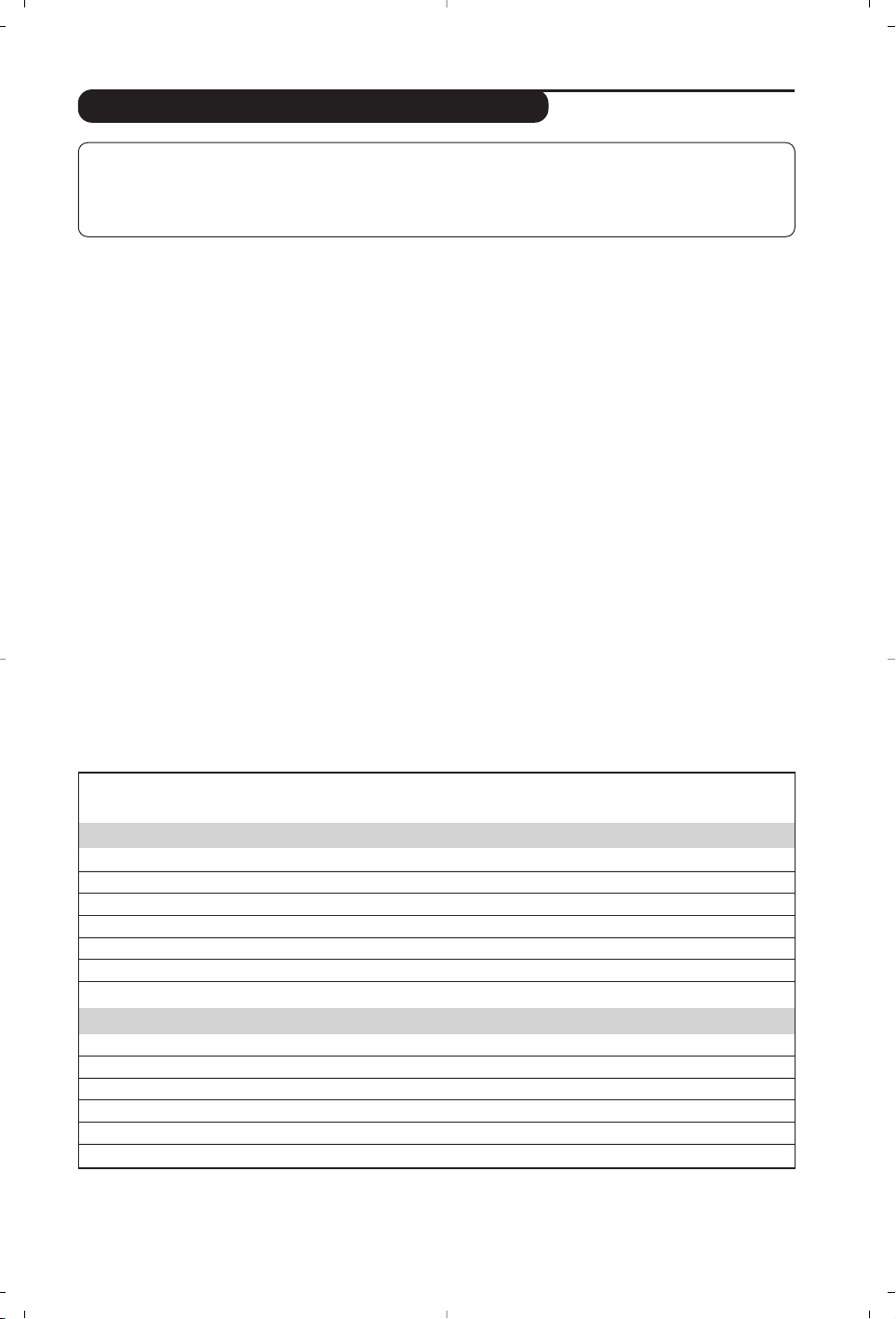
9
Utilisation en mode moniteur PC
Mode PC
Votre téléviseur peut être utilisé comme un
moniteur d’ordinateur.
Vous devez d’abord effectuer les raccordements de
l’ordinateur (voir p.13) et ajuster la résolution (voir
ci-dessous).
Choix du mode PC
&
Appuyez sur la touche AVde la télécommande
pour afficher la
Source.
é Utilisez les touches <>
pour sélectionner
PC et appuyer sur ≥
pour commuter le
téléviseur en mode PC (
DVI In).
Pour revenir au mode TV, appuyer sur la
touche
AV , sélectionner TV et valider avec ≥.
Utilisation des menus PC
Appuyez sur la touche
MENU pour accéder
aux réglages spécifiques au mode moniteur
PC. Utilisez le curseur pour régler (les
réglages sont mémorisés automatiquement) :
•
Image
:
-
Lumière/ Contraste
: pour régler la lumière
et le contraste.
-
Horizontal/Vertical : pour ajuster le
positionnement horizontal et vertical de l’image.
- Régler la couleur : pour régler la teinte des
couleurs (froide, normale ou chaude).
•
Sélection Audio : pour choisir le son qui est
reproduit sur le téléviseur (PC/HD,TV ou
Radio).
•
Options
(disponible uniquement sur certaines
versions) :
-
Phase/Horloge
:permet d’éliminer les lignes
parasites horizontales (
Phase) et verticales
(
Horloge).
-
Format d’écran
: pour choisir entre écran
large ou le format original des écrans PC.
-
Ajustement Auto
: le positionnement est réglé
automatiquement.
•
Revenir réglages usine
: pour revenir aux
réglages d’usine (réglages par défaut).
Note:
– Lorsque vous utilisez le TV LCD en moniteur PC dans un environnement d’interférences électromagnétiques,
des petites lignes parasites diagonales peuvent apparaître. Ceci n’affecte en rien les performances du produit.
– Pour des performances optimales, il est conseillé d’utiliser un câble DVI de bonne qualité (avec filtre d’isolation).
Voici la liste des différentes résolutions d’affichage disponibles sur votre téléviseur :
Digital PC
640 x 350 p
640 x 480 p
720 x 400 p
800 x 600 p
832 x 624 p
1024 x 768 p
1280 x 768 p
Analogue PC
640 x 350 p
640 x 480 p
720 x 400 p
800 x 600 p
832 x 624 p
1024 x 768 p
20"/51cm VGA
(DVI-D)
X
X
15"/39cm XGA
(DVI-D)
X
X
X
X
X
X
17"/44cm WXGA
(DVI-D)
X
X
X
X
X
X
X
23"/58cm WXGA
(DVI-I/YPbPr)
X
X
X
X
X
X
X
X
X
X
X
X
X
Page 14
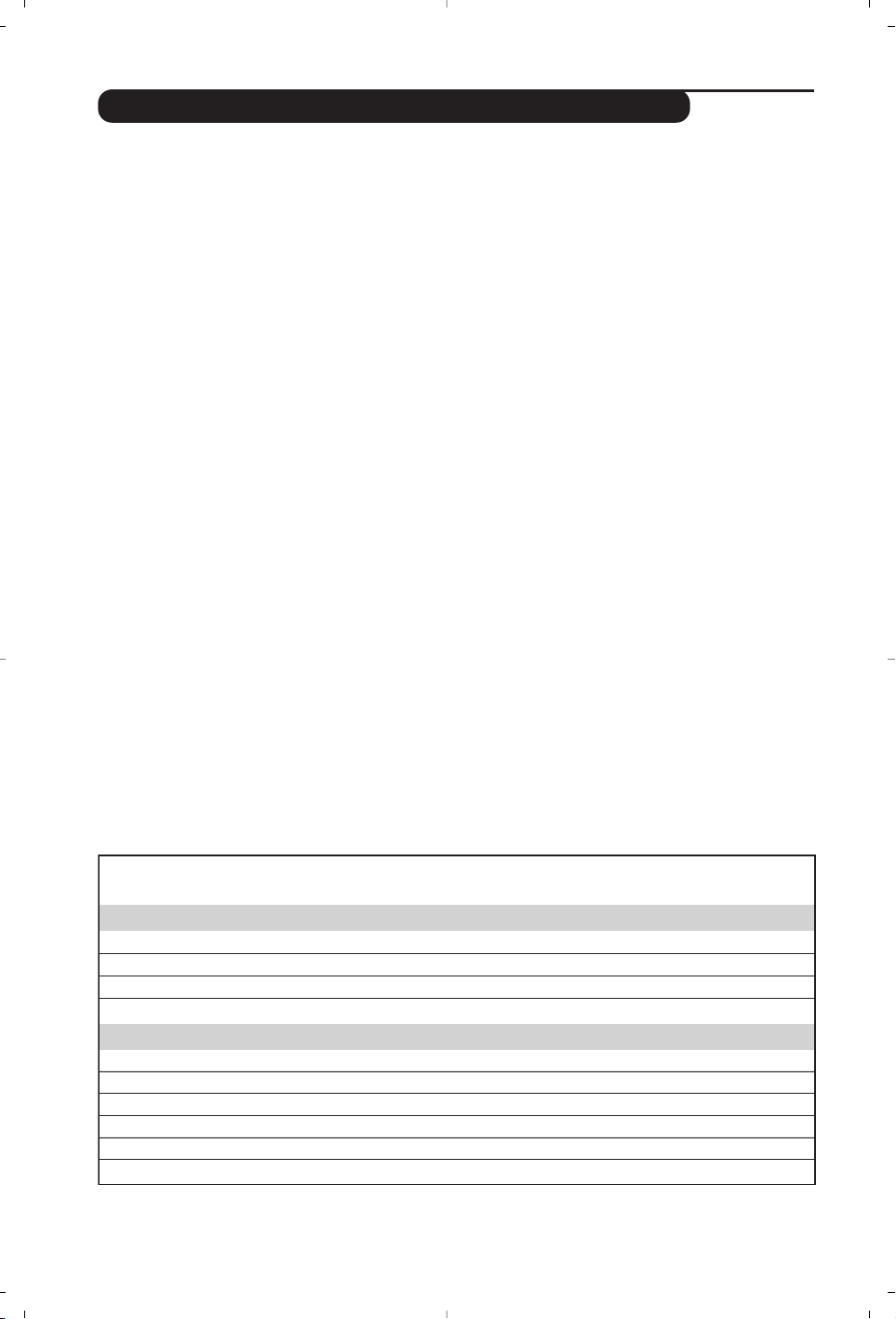
10
Utilisation en mode HD (Haute Définition)
Mode HD
Le mode HD (Haute Définition) vous permet
de profiter d’une meilleure qualité d’image
lorsque vous connectez un récepteur HD à la
prise DVI-D (DVI-I)*.
* DVI-I est disponible uniquement sur certaines
versions.
Vous devez d’abord effectuer les raccordements du
récepteur HD (voir p.12).
Choix du mode HD
&
Appuyez sur la touche AVde la télécommande
pour afficher la
Source.
é Utilisez les touches <>
pour sélectionner
HD et appuyer sur ≥
pour commuter le
téléviseur en mode HD.
Pour revenir au mode TV, appuyer sur la
touche
AV, sélectionner TV et valider avec ≥.
Utilisation des menus HD
Appuyez sur la touche
MENU pour accéder
aux réglages spécifiques au mode HD. Utilisez
le curseur pour régler (les réglages sont
mémorisés automatiquement) :
•
Image
:
•
Lumière : agit sur la luminosité de l’image.
•
Couleur : agit sur l’intensité de la couleur.
•
Contraste : agit sur la différence entre les
tons clairs et les tons foncés.
•
Définition (selon versions) : agit sur la netteté
de l’image.
•
Temp. Couleur : agit sur le rendu des
couleurs :
Froide (plus bleue), Normale
(équilibrée) ou Chaude (plus rouge).
•
Mémoriser : pour mémoriser les réglages de
l’image.
•
Son
:
•
Egaliseur : pour régler la tonalité du son (de
grave:100 Hz à aigus: 8000 Hz).
•
Balance : pour équilibrer le son sur les haut-
parleurs gauche et droit.
•
Delta Volume : permet de compenser les
écarts de volume qui existent entre les
différents programmes.
• AVL (Automatic Volume Leveler): contrôle
automatique du volume qui permet de limiter
les augmentations du son, en particulier lors des
changements de programmes ou des publicités.
• Dolby Virtual : pour
activer / désactiver l’effet
d’élargissement du son.
Vous avez également
accès à ce réglage avec la touche
†.
•
Mémoriser : pour mémoriser les réglages du
son.
•
Options
:
•
Minuterie : pour sélectionner une durée de
mise en veille automatique.
•
Horizontal : pour ajuster le
positionnement
horizontal de l’image.
(disponible uniquement sur certaines versions)
Voici la liste des différentes résolutions d’affichage disponibles sur votre téléviseur :
Digital HD
EDTV 480 p
EDTV 576 p
HDTV 720 p
HDTV 1080 i
Analogue HD
480 i
576 i
480 p
576 p
720 p
1080 i
20"/51cm VGA
(DVI-D)
X
X
15"/39cm XGA
(DVI-D)
X
X
X
X
17"/44cm WXGA
(DVI-D)
X
X
X
X
23"/58cm WXGA
(DVI-I/YPbPr)
X
X
X
X
X
X
X
X
X
X
Page 15
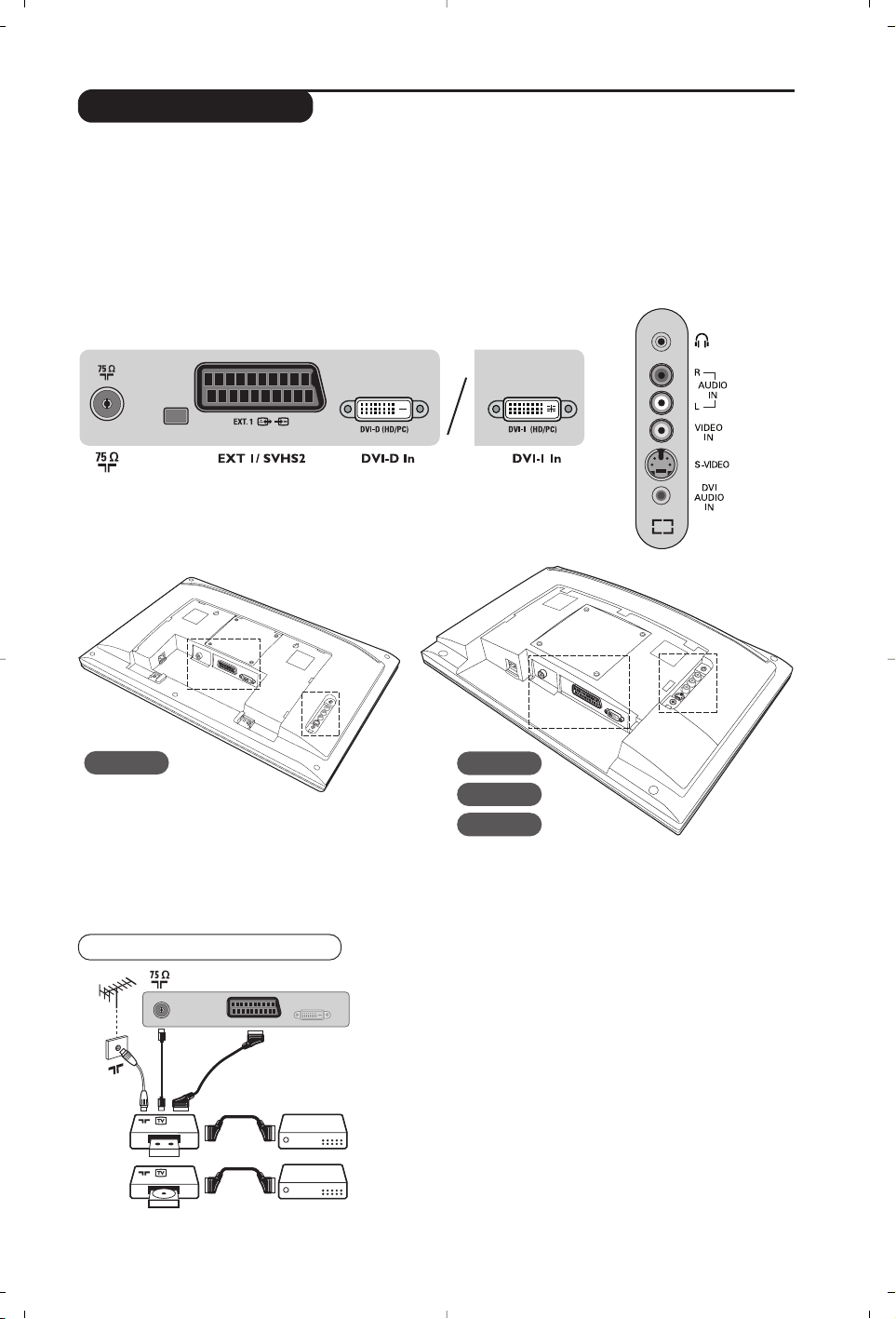
11
Raccordements
Effectuez les raccordements ci-contre. Utilisez un cordon de
liaison péritel de bonne qualité.
Si votre magnétoscope ne possède pas de prise péritel, seule la liaison
par le câble antenne est possible.Vous devez accorder le programme
numéro 0 du téléviseur sur le signal de test du magnétoscope (voir
mémo. manuelle p. 5).Ensuite pour reproduire l’image du
magnétoscope, appuyez sur
0.
Magnétoscope/DVD-R avec Décodeur
Connectez le décodeur sur la deuxième prise péritel du
magnétoscope ou de votre DVD-R.Vous pourrez ainsi
enregistrer les émissions cryptées.
Le téléviseur est équipé de 1 prise péritel (EXT1) située à l’arrière et de connexions latérales.
Appuyez sur la touche AVde la télécommande pour afficher la
Source et sélectionner TV ou d’autres
appareils connectés à EXT1, AV/S-VHS, PC ou HD.
La prise EXT1 possède les entrées/sorties audio vidéo et les entrées RVB.
Les connexions latérales possèdent une entrée audio, les entrées S-VHS et une sortie casque.
Magnétoscope/DVD-R
15"/39cm 17"/44cm
20"/51cm
23"/58cm
DVI-D InEXT 1
VCR
DVD- R
Page 16
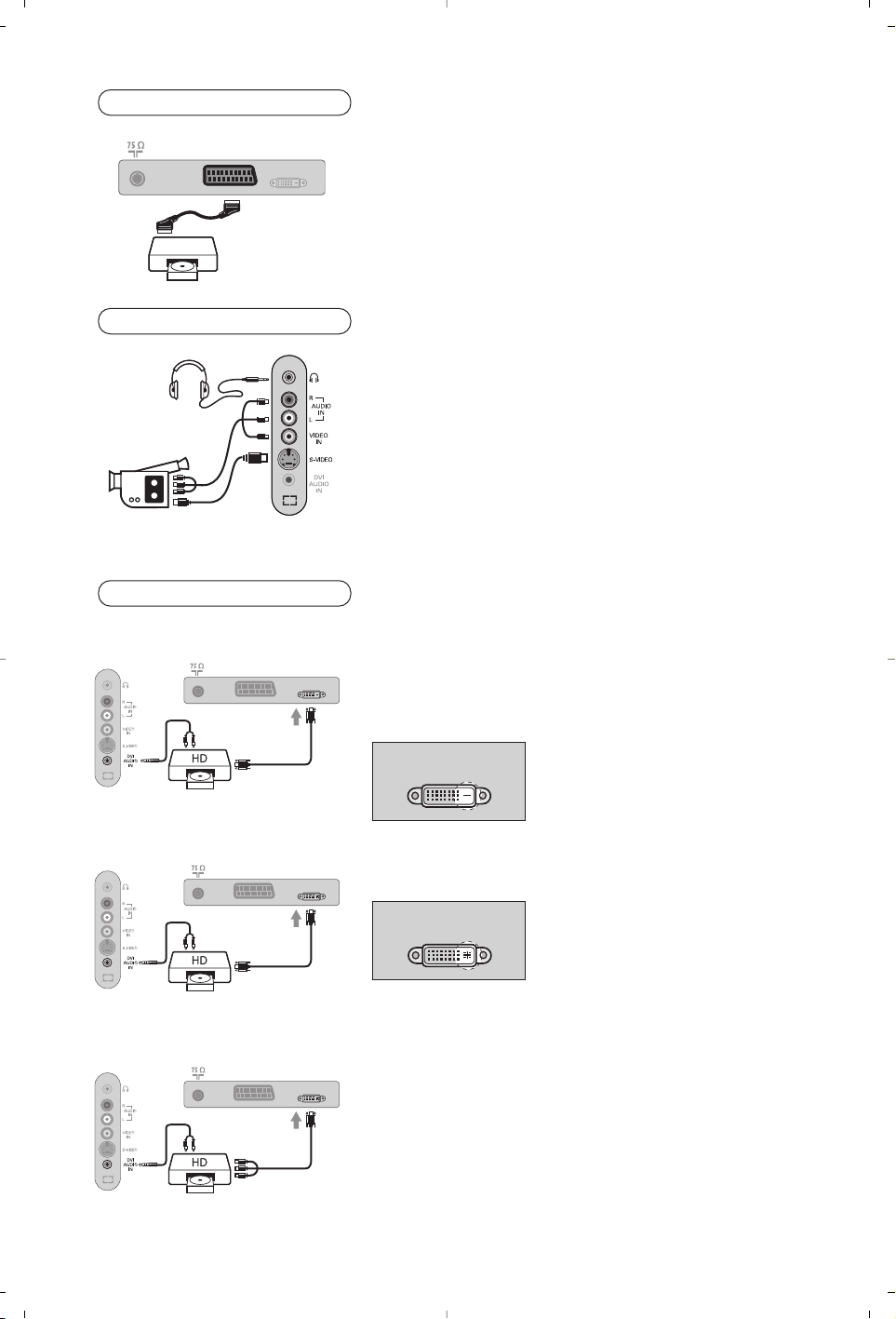
12
Effectuez les raccordements ci-contre.
Avec la touche
AV, sélectionner
AV
/ S-VHS.
Pour un appareil monophonique, connectez le signal vidéo sur l’entrée
VIDEO et le signal son sur l’entrée AUDIO L (ou AUDIO R). Le son est
reproduit automatiquement sur les haut-parleurs gauche et droit du
téléviseur.
Casque
Lorsque le casque est connecté, le son du téléviseur est coupé.
Les
touches
VOLUME -/+ permettent de régler le volume.
L'impédance du casque doit être comprise entre 32 et 600 ohms.
Effectuez les raccordements ci-contre.
(selon votre version)
Avec la touche
AV, sélectionner
HD
.
Pour plus d’informations sur l’utilisation en mode HD,voir page 10.
Prend en compte uniquement les signaux
digitaux.
Prend en compte à la fois les signaux
analogiques (YPbPr) et digitaux.
Connexions latérales
Récepteur HD
D
Récepteur satellite, décodeur,DVD, jeux,...
Effectuez les raccordements ci-contre.
Autres appareils
Connection digitale HD (DVI-D)
Connection digitale HD (DVI-I)
Connection analogique HD (DVI-I)
DVI-D InEXT 1
DVI-D In
EXT 1
DVI-
DVI-D
DVI-I InEXT 1
DVI-I
DVI-I
DVI-I In
EXT 1
DVI-I
Y Pb Pr
DVI-DDVI-D
DVI-IDVI-I
Page 17
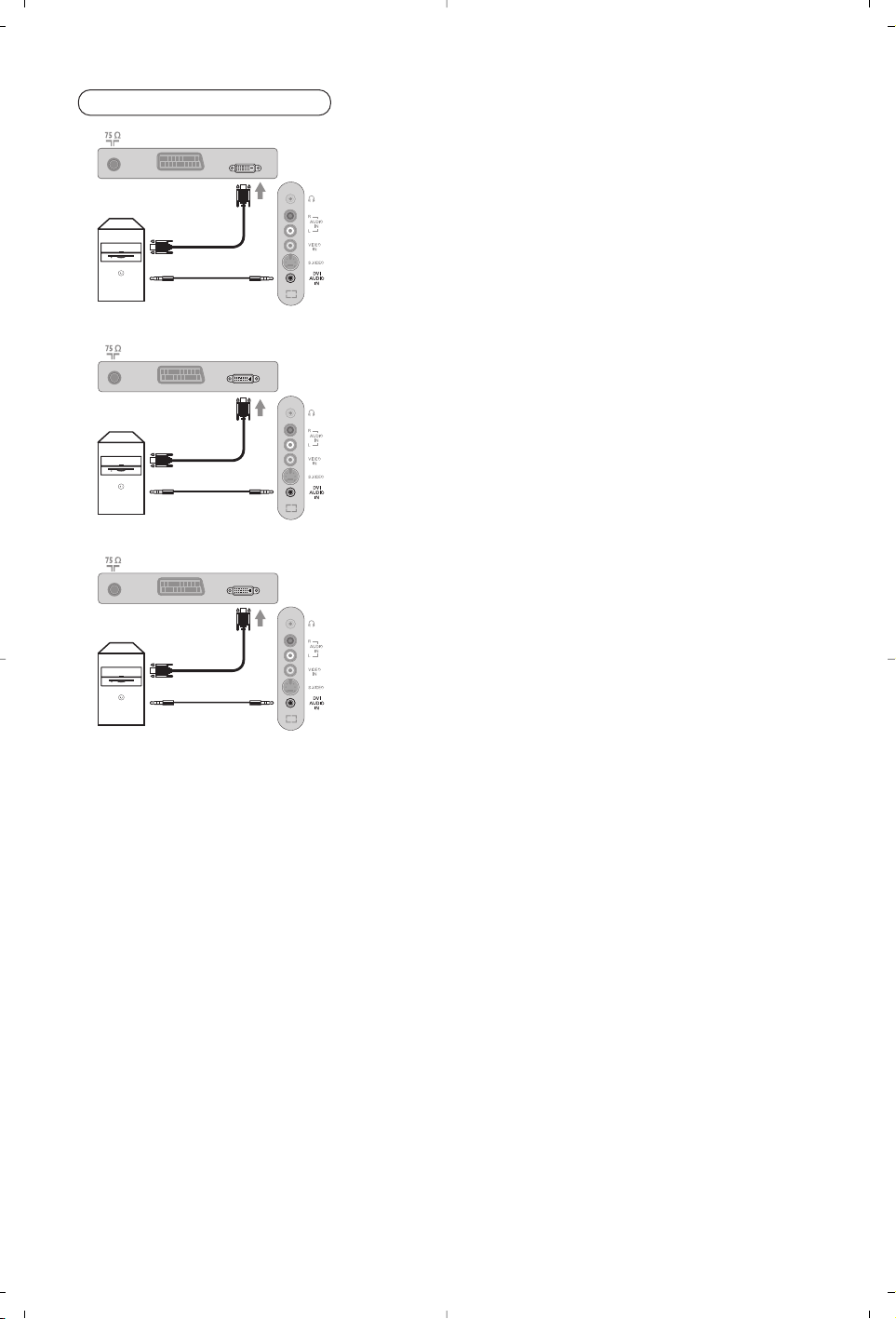
13
Ordinateur
PC avec prise DVI-I (ou DVI-D)
Connectez la sortie moniteur de votre ordinateur DVI-I
(DVI-D) à l’entrée
DVI-I (DVI-D) In du téléviseur (selon versions).
Connectez la sortie son
Audio out de l’ordinateur à l’entrée DVI
Audio in du téléviseur.
PC avec prise VGA
Connectez la sortie moniteur de votre ordinateur (VGA) à
l’entrée
DVI-I In du téléviseur grâce à un câble VGA/DVI-I*.
Connectez la sortie son
Audio out de l’ordinateur à l’entrée DVI
Audio in du téléviseur.
* Non fourni avec l’appareil.
Pour plus d’informations sur l’utilisation en mode PC, voir page 9.
Digital PC
Digital PC
Analogue PC
DVI-D
DVI-I
VGA
DVI-D
DVI-I
DVI-I
DVI-D InEXT 1
DVI-I InEXT 1
DVI-I InEXT 1
Page 18
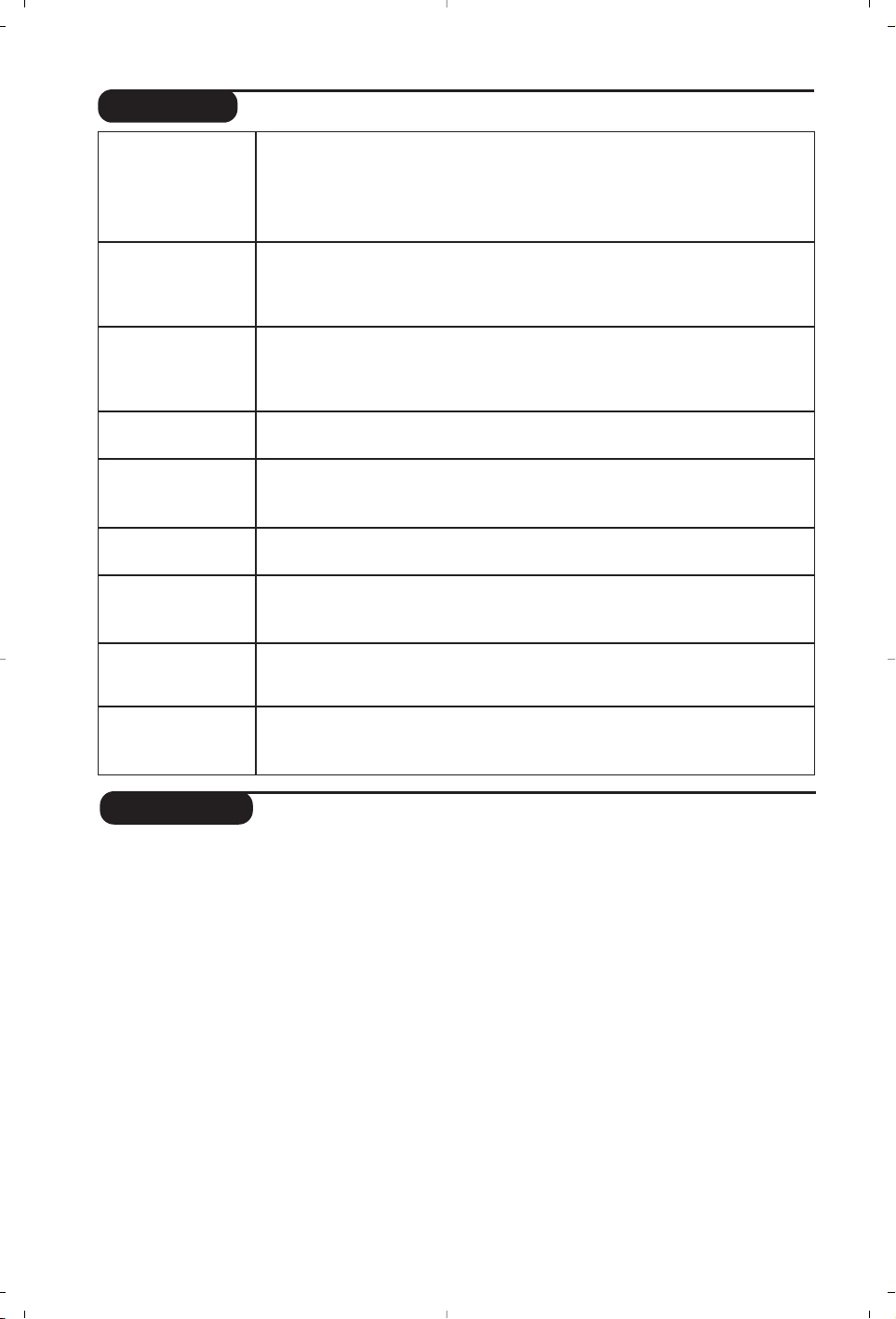
14
Glossaire
DVI (Digital Visual Interface) :Interface standard digitale
crée par Digital Display Working Group (DDWG)
et qui convertit les signaux analogiques en signaux
numériques afin de s’adapter aux moniteurs
analogiques et numériques.
HDCP (High-bandwidth Digital-Content
Protection) : Système développé par Intel qui
fournit une protection sécurisée du contenu
transmis numériquement de la source (lecteur
DVD ou terminal numérique) vers la TV.
VGA (Video Graphics Array) : Système d’affichage
graphique commun aux ordinateurs.
Signaux RVB : Il s’agit de 3 signaux vidéo Rouge,
Vert, Bleu qui composent l’image. L’utilisation de
ces signaux permet d’obtenir une meilleure
qualité d’image.
Signaux S-VHS : Il s’agit de 2 signaux vidéo séparés
Y/C issus des standards d’enregistrement S-VHS et
Hi-8. Les signaux de luminance Y (noir et blanc) et
de chrominance C (couleur) sont enregistrés
séparément sur la bande. On obtient ainsi une
meilleur qualité qu’avec la vidéo standard (VHS et 8
mm) où les signaux Y/C sont mélangés pour ne
former qu’un seul signal vidéo.
Son NICAM : Procédé permettant de transmettre le
son en qualité numérique.
Système : La transmission des images n’est pas faite de
la même façon dans tous les pays.Il existe différentes
normes : BG, DK, I, et L L’.Le réglage
Système (p. 5)
permet de sélectionner ces différentes normes. Ne
pas confondre avec le codage couleur PAL ou
SECAM. Le Pal est utilisé dans la plupart des pays
d’Europe, le Secam en France, en Russie et dans la
plupart des pays d’Afrique. Les États Unis et le Japon
utilisent un autre système appelé NTSC. L’entrée
EXT1 permet de lire les enregistrements codés en
NTSC.
16:9 : Désigne les proportions largeur / hauteur de
l’écran. Les téléviseurs à écran large ont des
proportions 16/9 et les écrans traditionnels : 4/3.
Conseils
Mauvaise réception
Absence d'image
Absence de son
Le mode PC ne
fonctionne pas ?
Image neigeuse lors
de la commutation
en mode HD-D
La télécommande
ne fonctionne plus ?
Veille
Nettoyage du
téléviseur
Toujours pas de
résultats ?
La proximité de montagnes ou de hauts immeubles peut être la cause d'image
dédoublée, d'écho ou d'ombres. Dans ce cas, essayez d’ajuster manuellement l’accord
de l’image: voir
Ajust. Fin
(p.5) ou modifiez l'orientation de l'antenne extérieure.
Vérifiez également que votre antenne permet de recevoir les émissions dans
cette bande de fréquences (bande UHF ou VHF) ?
Avez-vous bien branché l'antenne ? Avez-vous choisi le bon système ? (p.5)
Une prise péritel ou une prise d'antenne mal connectée est souvent la cause de
problèmes d'image ou de son (il arrive que les prises se déconnectent légèrement
lorsque l'on déplace ou que l'on tourne le téléviseur).Vérifiez toutes les connexions.
Si certains programmes sont dépourvus de son, mais pas d’image, c’est que vous
n’avez pas le bon système TV. Modifiez le réglage
Système
(p. 5).
L’amplificateur connecté au téléviseur ne délivre pas de son ? Vérifiez que vous
n’avez pas confondu la sortie audio avec l’entrée audio.
Vérifiez que vous avez bien configuré l’ordinateur sur un résolution d’affichage
compatible (voir p.9).
De la neige peut apparaître si le protocole d’identification HDCP de l’appareil
digital connecté échoue (lecteur DVD ou terminal numérique).Reportez-vous au
manuel d’utilisation de l’appareil que vous souhaitez connecter.
Le voyant du téléviseur ne clignote plus lorsque vous utilisez la télécommande ?
Remplacez la pile.
Si le téléviseur ne reçoit pas de signal pendant 15 mn,il passe automatiquement en veille.
Pour faire des économies d’énergie, votre téléviseur est équipé de composants
permettant une très faible consommation en veille.
Le nettoyage de l’écran et du coffret doit être effectué uniquement avec un
chiffon propre, doux et non pelucheux. Ne pas utiliser de produit à base d’alcool
ou de solvant.
Débranchez la prise secteur du téléviseur pendant 30 secondes puis rebranchez
la à nouveau. En cas de panne, n’essayez jamais de réparer vous même le
téléviseur, mais consultez le service après vente.
Page 19
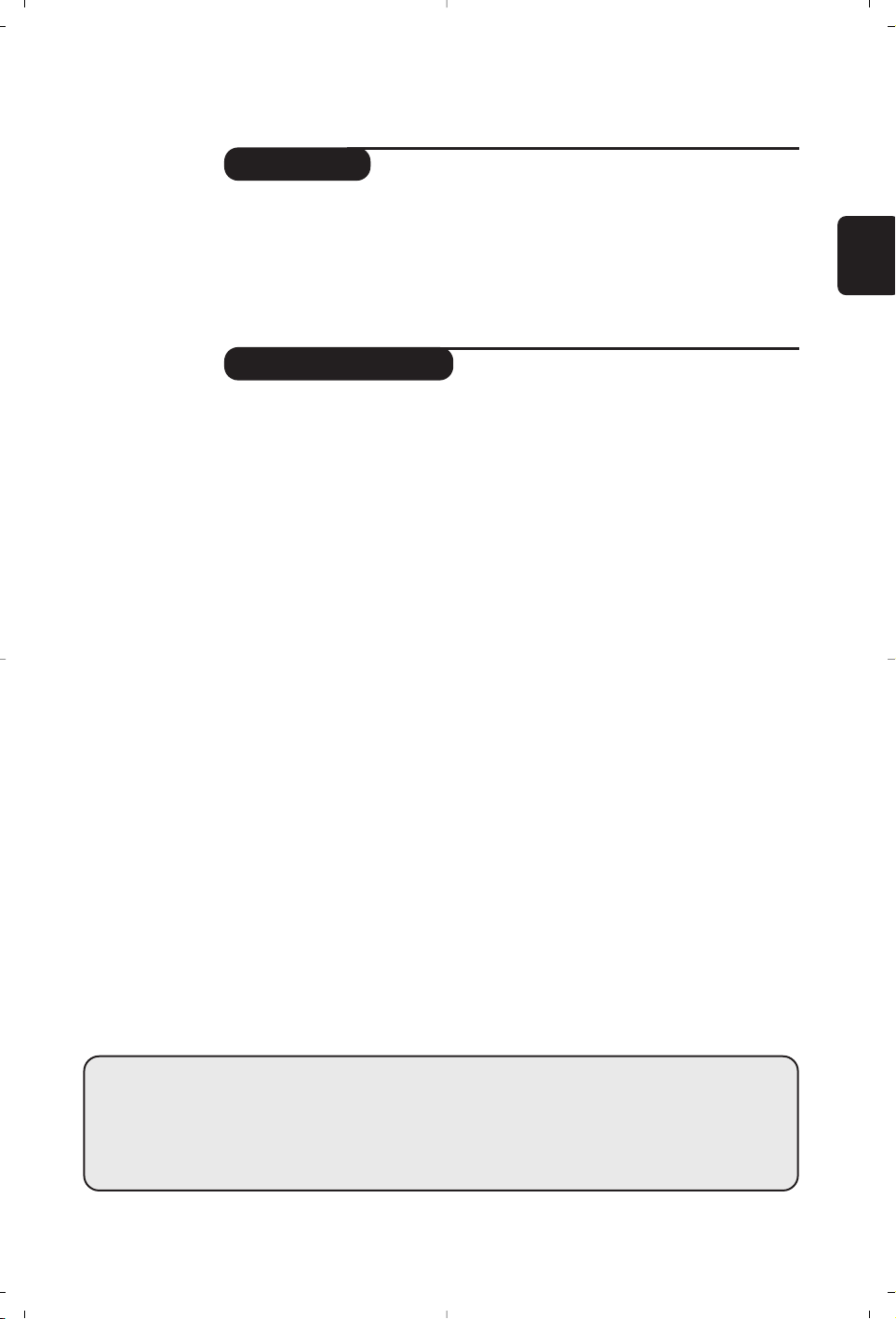
1
Inleiding
Inhoudsopgave
Hartelijk dank voor de aankoop van dit televisietoestel.
Deze handleiding is bedoeld om u te helpen bij de installatie en bediening van uw
TV toestel.
We raden u ten sterkste aan de handleiding zorgvuldig door te nemen.
We hopen dat onze technologie u alle redenen tot tevredenheid geeft.
Installatie
Voorstell van de LCD-televisie . . . . . . . . . . . . . . . . . . . . . . . . . . . . . . . . . . . . . . . .2
Afstandsbediening . . . . . . . . . . . . . . . . . . . . . . . . . . . . . . . . . . . . . . . . . . . . . . . . . .2
Toetsen van de afstandsbediening . . . . . . . . . . . . . . . . . . . . . . . . . . . . . . . . . . . . .3
Installeren van het televisietoestel . . . . . . . . . . . . . . . . . . . . . . . . . . . . . . . . . . . . .4
Snelle installatie . . . . . . . . . . . . . . . . . . . . . . . . . . . . . . . . . . . . . . . . . . . . . . . . . . . .4
Sorteren van de programma’s . . . . . . . . . . . . . . . . . . . . . . . . . . . . . . . . . . . . . . . .5
Handmatig vastleggen in het geheugen . . . . . . . . . . . . . . . . . . . . . . . . . . . . . . . . . .5
Andere instellingen van het menu Installatie . . . . . . . . . . . . . . . . . . . . . . . . . . . . .5
Gebruik
Instellen van het beeld . . . . . . . . . . . . . . . . . . . . . . . . . . . . . . . . . . . . . . . . . . . . . .6
Instellen van het geluid . . . . . . . . . . . . . . . . . . . . . . . . . . . . . . . . . . . . . . . . . . . . . .6
Instellen van de diversen . . . . . . . . . . . . . . . . . . . . . . . . . . . . . . . . . . . . . . . . . . . .6
Formaat 16:9 . . . . . . . . . . . . . . . . . . . . . . . . . . . . . . . . . . . . . . . . . . . . . . . . . . . . . .7
Teletekst . . . . . . . . . . . . . . . . . . . . . . . . . . . . . . . . . . . . . . . . . . . . . . . . . . . . . . . . .8
Gebruik van de modus PC-scherm . . . . . . . . . . . . . . . . . . . . . . . . . . . . . . . . . . . . .9
Gebruiken in HD (Hoge Definitie) mode . . . . . . . . . . . . . . . . . . . . . . . . . . . . . . .10
Extra apparatuur
Videorecorder . . . . . . . . . . . . . . . . . . . . . . . . . . . . . . . . . . . . . . . . . . . . . . . . . . .11
Andere apparaten . . . . . . . . . . . . . . . . . . . . . . . . . . . . . . . . . . . . . . . . . . . . . . . . .12
Aansluitingen aan de zijkant . . . . . . . . . . . . . . . . . . . . . . . . . . . . . . . . . . . . . . . . .12
HD ontvanger . . . . . . . . . . . . . . . . . . . . . . . . . . . . . . . . . . . . . . . . . . . . . . . . . . . . . . .12
Computer . . . . . . . . . . . . . . . . . . . . . . . . . . . . . . . . . . . . . . . . . . . . . . . . . . . . . . .13
Praktische informatie
Tips . . . . . . . . . . . . . . . . . . . . . . . . . . . . . . . . . . . . . . . . . . . . . . . . . . . . . . . . . . . .14
Verklaring technische termen . . . . . . . . . . . . . . . . . . . . . . . . . . . . . . . . . . . . . . . .14
°
Aanwijzing voor hergebruik
Uw TV toestel bevat materialen die opnieuw gebruikt of gerecycleerd kunnen
worden. Om de hoeveelheid afval in het milieu te beperken,halen gespecialiseerde
ondernemingen gebruikte toestellen op om ze uit elkaar te halen en materiaal dat
geschikt is voor hergebruik te verzamelen (neem contact op met uw verkoper).
Nederlands
Page 20
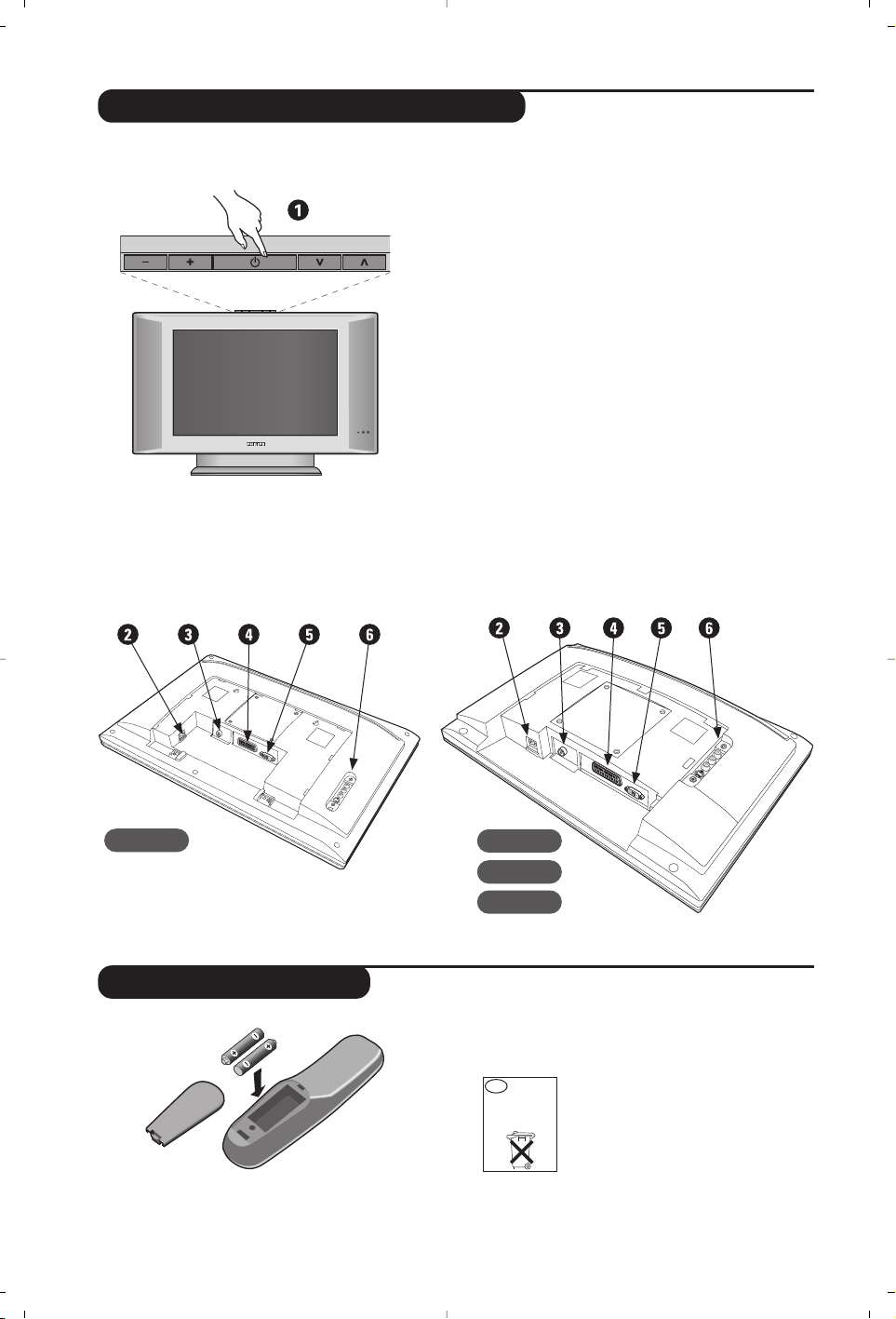
2
Voorstell van de LCD-televisie
Afstandsbediening
&
De toesten van de tv :
•
POWER : om de tv aan of uit te zetten.
•
VOLUME -/+ :voor het regelen van het
geluidsvolume.
•
MENU : om een menu op te roepen of te verlaten,
drukt u tegelijk op - en +. Daarna kunt u met de
toetsen > < een optie selecteren en met - + de
optie regelen.
•
PROGRAM -/+ :voor het selecteren van de
programma’s.
Achterzijde :
De belangrijkste aansluitingen zitten onderaan de TV.
Zie pagina 11 voor meer details over de aansluitingen.
é Netvoeding
“ Stekker voor TV
‘ SCART EXT1
( DVI ingang voor het aansluiten van een HD
(Hoge definitie)* toestel of computer met een
DVI uitgang
§ Aansluitingen aan de zijkant
* Niet op alle uitvoeringen aanwezig.
laats de twee R6-batterijen (bijgeleverd) op de
juiste manier in de afstandsbediening.
Om het milieu te helpen beschermen, bevatten de bij dit
televisietoestel geleverde batterijen geen
kwik of nikkel cadmium. Gooi gebruikte
batterijen niet weg maar maak gebruik
van de recycleermogelijkheden ter uwer
beschikking (raadpleeg uw verkoper).
Niet
weggooien,
maar inleveren
als KCA.
NL
VOLUME
PROGRAM
15"/39cm 17"/44cm
20"/51cm
23"/58cm
Page 21
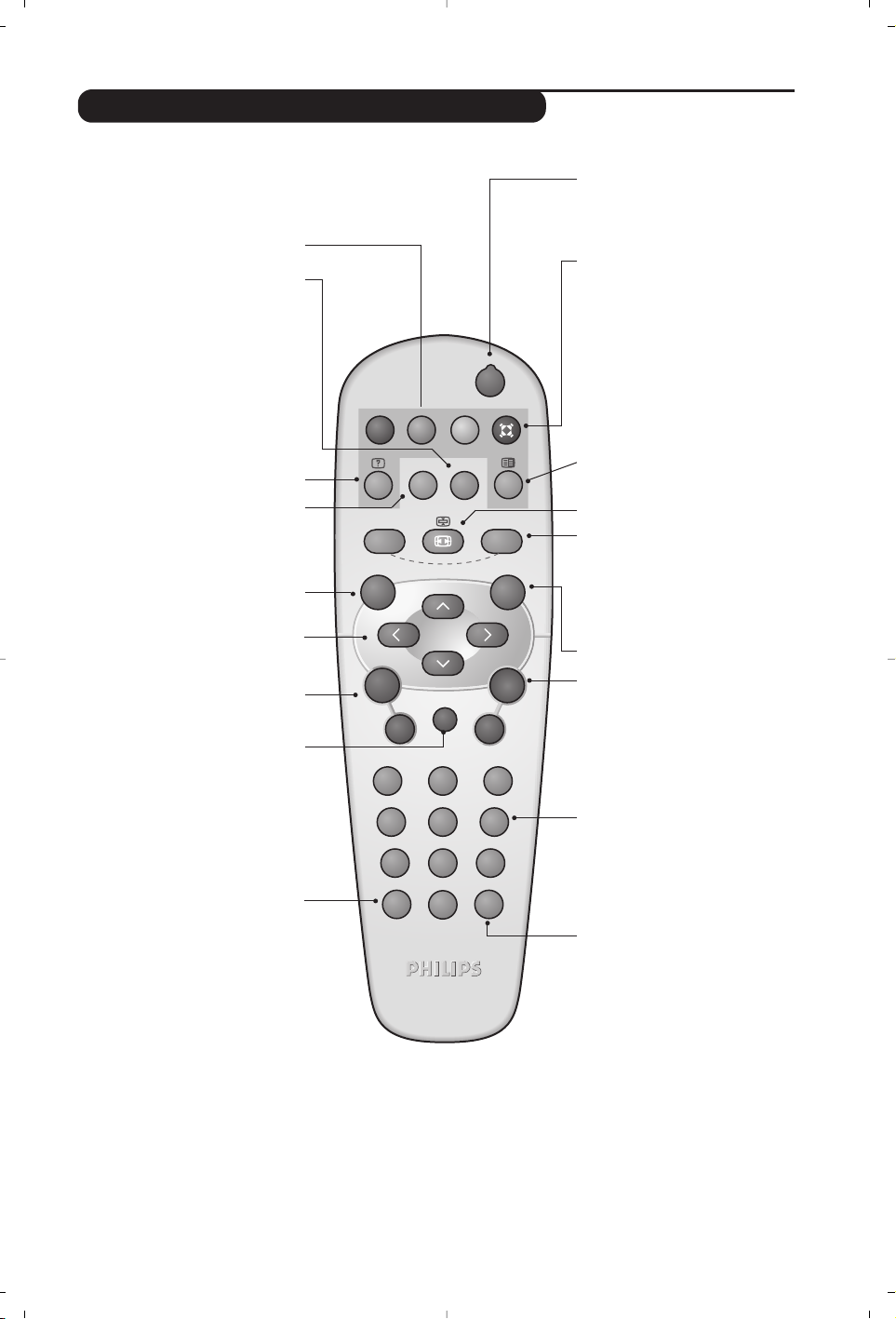
3
Toetsen van de afstandsbediening
Geluidsmodus
Om van Stereo en Nicam Stereo
naar Mono te schakelen of te kiezen
tussen
Dual I of Dual II bij tweetalige
uitzendingen.
De
Mono-aanduiding is rood wanneer
er geen andere mogelijkheid is.
Formaat 16:9 (p.7)
ÓToets teletekst (p.8)
Sleeptimer
Voor het instellen van de tijdsduur
waarna automatisch naar de
wachtstand wordt overgeschakeld
(van 0 tot 120 minuten).
Voorinstellingen van beeld en geluid
Geeft toegang tot een aantal
instellingen van beeld en geluid.
De stand Persoonlijk komt overeen met
de gekozen instellingen in de menu’s.
Toetsen teletekst (p.8)
Menu
Om de menu’s op te roepen of te
verlaten.
AV
Om de Bron te tonen, voor het
selecteren van TV of
randapparatuur dat aangesloten is
op EXT1, EXT2/SVHS2,
AV/SVHS3,PC of HD (p. 11).
Cursor
Deze 4 toetsen worden gebruikt om
te kiezen binnen de menu’s.
Volume
Voor het regelen van het
geluidsniveau
Afzetten van het geluid
Om het geluid aan of uit te zetten.
Scherm informatie
Om het programmanummer, de
geluidsmode en de resterende tijd op
de timer in beeld te brengen of te
verwijderen.Door de toets 5
seconden lang ingedrukt te houden
blijft het programmanummer
permanent op het scherm.
Wachtstand (Stand-by)
Om de TV in de wachtstand te
zetten. Druk op
b,P @#of 0
9
, om de TV weer aan te zetten.
Teletekst oproepen (p. 8)
Surround
Om het effect van verruimd geluid te
activeren/desactiveren.
Voor versies
uitgerust met Virtual Dolby Surround *
krijgt u de geluidseffecten van Dolby
Surround Pro Logic.
Kiezen van TV programma’s
Om een programma lager of hoger te
kiezen. Nummer en geluidsmode
verschijnen voor een paar seconden
in beeld.
Voor sommige programma’s voorzien van
teletekst, verschijnt de titel van het
programma onderaan het scherm.
Vorig programma
Om terug te schakelen naar het
eerder bekeken programma.
Cijfertoetsen
Om direct een programma te
kiezen.Voor een programmanummer
van twee cijfers moet het tweede
cijfer worden ingevoerd voor het
streepje verdwijnt.
* Geproduceerd onder licentie van Dolby Laboratories.”Dolby” en het dubbele D-symboolzijn handelsmerken van de
Dolby Laboratories.
Programmalijst
Om de programmalijst af te
beelden of te wissen. Dan kunt u
met de toetsen
îÏ een
programma uitkiezen en het met
behulp van de toets
¬ afbeelden.
AV
SMART
-
MENU
`
ı
++
VOL
[
--
12
564
879
Ë
0
.
Á
ù
SMART
ª
¤
3
P
Page 22
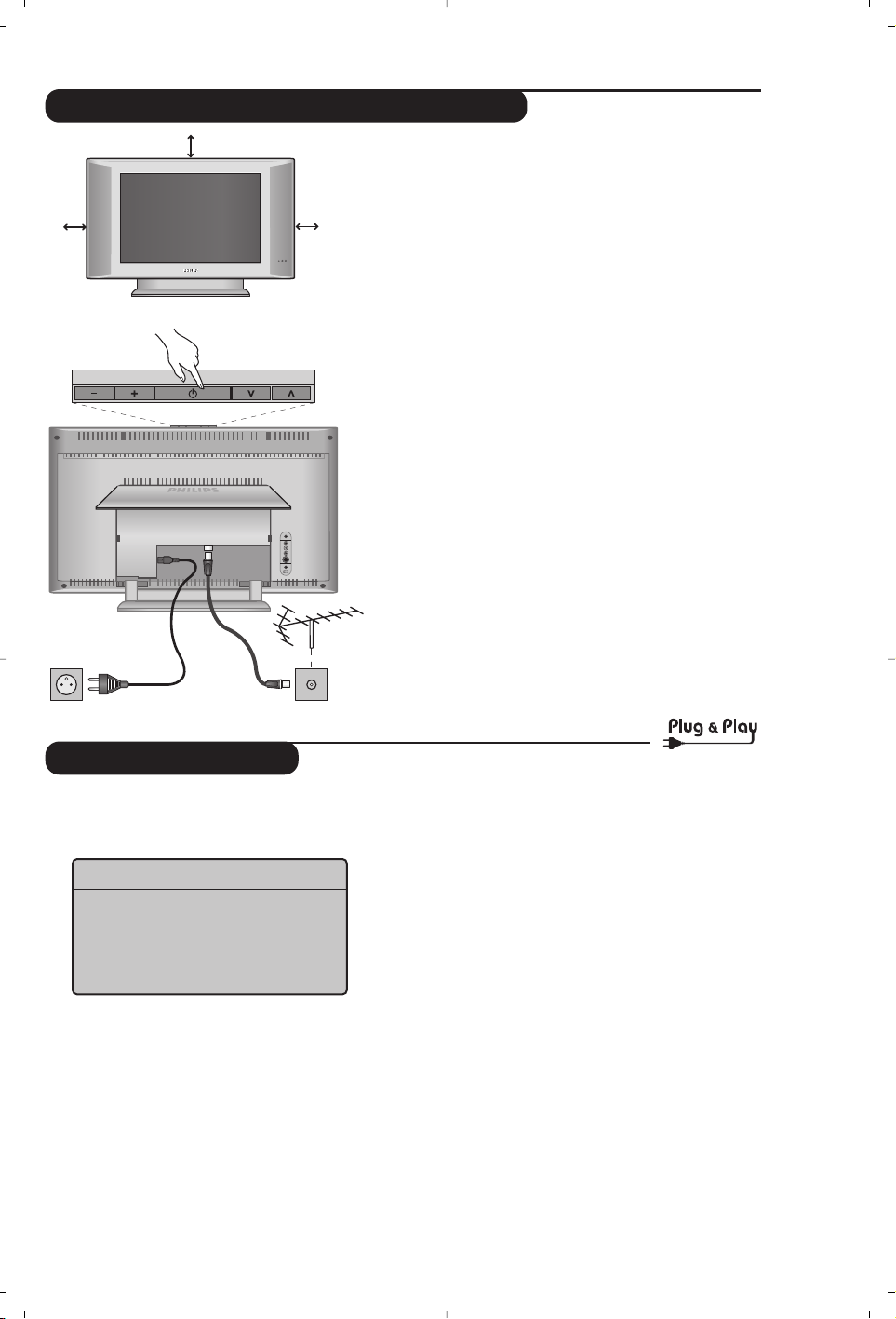
4
Snelle installatie
Wanneer u de televisie voor het eerst aanzet,
verschijnt er een menu op het scherm.In dit menu
kunt u het land en de taal van de menu’s kiezen:
Indien het menu niet verschijnt, houd de toetsen
VOLUME - en VOLUME + van het
televisietoestel dan 5 seconden ingedrukt om het
te laten verschijnen.
& Gebruik de toetsen
<> van de
afstandsbediening om uw land te kiezen en
bevestig met
≥. Indien uw land niet op de lijst
voorkomt, selecteer dan “. . .”
é Selecteer vervolgens uw taal met de toetsen
<> en bevestig met ≥.
“ Het zoeken start nu automatisch.Alle
beschikbare tv-programma’s worden in het
geheugen opgeslagen. Dit alles duurt enkele
minuten. Op het scherm ziet u hoe het zoeken
vordert en hoeveel programma’s er gevonden
zijn. Na afloop verdwijnt dit menu.
Druk op de toets
MENU om het zoeken te
stoppen of te onderbreken. Zie het hoofdstuk Tips
op p. 14 als er geen programma wordt gevonden.
‘ Als de kabel of het kabelnetwerk het
automatische sorteersignaal uitzendt, dan
worden de programma’s op de juiste manier
genummerd. De installatie wordt dan beëindigd.
( Indien dit niet het geval is, dient u het menu
Sorteren te gebruiken om ze te nummeren.
Sommige zenders of kabelnetwerken zenden hun
eigen sorteerparameters uit (regio, taal enz...). In
dat geval moet u uw keuze aangeven met de
toetsen <> en bevestigen met ≥.
&
Plaatsen van de tv
Plaats uw toestel op een stevig en stabiel vlak. Stel
het toestel nooit bloot aan waterspatten,
warmtebronnen (lamp,kaars, radiator, ...) en houd
de ventilatieroosters achteraan het toestel vrij.
é
Aansluiten van de antennes
• Steek de stekker van de antenne in de :
aansluitbus aan de achterkant van het toestel.
• Sluit de stroomkabel aan op het televisietoestel
en stop het netsnoer in de wandcontactdoos
(220-240V / 50 Hz).
Zie pagina 12 voor het aansluiten van andere
apparaten.
“
Inschakelen
Druk op de POWER toets om de televisie aan te
zetten. Een rood indicatielampje gaat branden en
het scherm licht op.Ga rechtstreeks naar het
hoofdstuk
Snelle installatie.Als de televisie in
stand-by blijft (rood lampje) drukt u op de toets
P -/+ van de afstandsbediening.
Het indicatielampje knippert wanneer u de
afstandsbediening gebruikt.
Installeren van het televisietoestel
Plug’n’Play
Country
Í GB Æ
Language
Í English Æ
5 cm
VOLUME
5 cm
PROGRAM
L
R
5 cm
:
Page 23
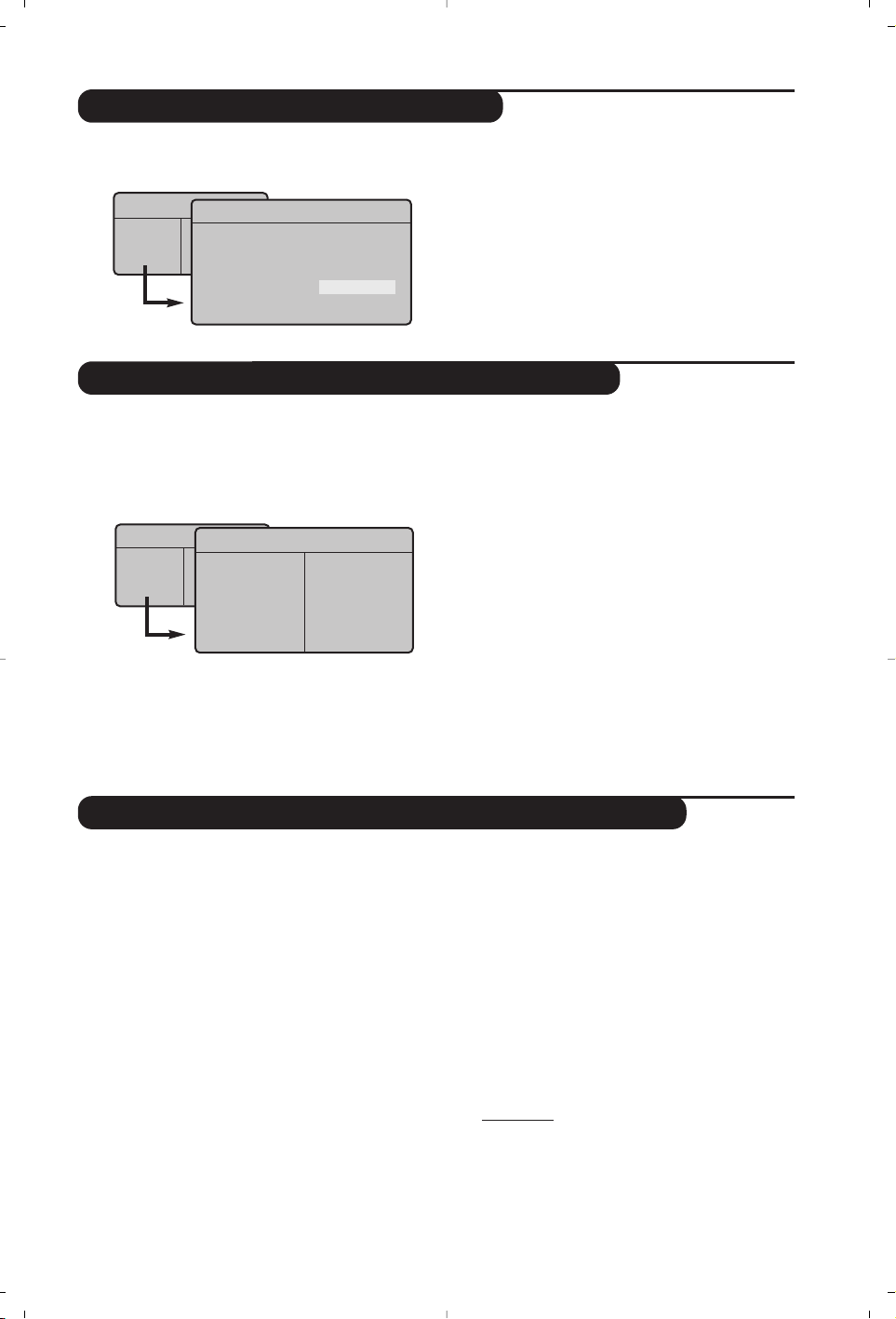
5
Handmatig vastleggen in het geheugen
Andere instellingen van het menu Installatie
Sorteren van de programma’s
Met dit menu kunt u de programma’s één
voor één vastleggen.
& Druk op de toets
MENU.
é Met de cursor selecteert u het menu
Installatie
en vervolgens Handmatig vastleggen:
“
Systeem: selecteer Europe (automatisch
zoeken*) of
West Eur (BG-norm), East Eur
(DK-nrom), UK (I-norm) of France (LL-norm).
* Behalve voor Frankrijk (LL-norm) moet verplicht
de keuze France worden gemaakt
‘
Zoeken: druk op ≥.Het zoeken begint.Zodra
een programma is gevonden,stopt het zoeken en
wordt de programmanaam weergegeven (indien
beschikbaar). Ga naar de volgende stap.Indien u
de frequentie van het gewenste programma kent,
dan kunt u het nummer ervan direct invoeren
met behulp van de toetsen
0 tot 9.
Als geen programma wordt gevonden, zie het
hoofdstuk Tips (p. 14).
(
Programnr.: voer het gewenste nummer in
met de toetsen
≤≥ of
0 tot 9
.
§
Fijnafst. : als de ontvangst niet bevredigend is,
stel dan af met de toetsen
≤≥.
è
Vastleggen: druk op ≥. Het programma is
vastgelegd.
! Herhaal de stappen ‘ tot è voor elk vast te
leggen programma.
Om het menu te verlaten: druk op de toets Ë.
& Druk op de toets MENU en selecteer het
menu
Installatie:
é
Taal: om de taal van de weergave van de
menu’s te wijzigen.
“
Land: om uw land te kiezen.
Deze instelling wordt gebruikt bij het zoeken, het
automatisch sorteren van de programma’s en de
weergave van teletekst. Indien uw land niet in de
lijst voorkomt, selecteer dan “. . .”
‘ Automatisch vastleggen: met dit menu start u
het automatisch zoeken naar de programma’s die
u in uw regio kunt ontvangen.Als de kabel of het
kabelnetwerk het automatische sorteersignaal
uitzendt, dan worden de programma’s op de
juiste manier genummerd. Indien dit niet het
geval is, dan moet u het menu
Sorteren
gebruiken om ze te hernummeren (zie p. 4).
Sommige zenders of sommige kabelnetwerken zenden
hun eigen sorteerparameters uit (regio, taal enz.). In dit
geval moet u uw keuze aanduiden met de toetsen
<> en bevestigen met ≥.Druk op
MENU
om het
zoeken te stoppen of te onderbreken. Indien geen enkel
programma werd gevonden,zie dan het menu Tips (p. 14).
(
Naam:
Indien u dit wenst, kunt u een naam
geven aan de programma’s,
radiostations
en
externe aansluitingen. Gebruik de toetsen
≤≥
om in het naamveld van de ene naar de andere
letterpositie te gaan (5 tekens) en de toetsen
<> om de tekens te selecteren. Druk op ≤
als u de naam heeft ingevoerd.De naam is nu in
het geheugen vastgelegd.
Opmerking: tijdens de installatie krijgen de
programma’s automatisch een naam wanneer het
identificatiesignaal wordt doorgezonden.
§ Druk op
Ë om de menu’s te verlaten.
& Druk op de toets MENU. Het TV menu
verschijnt op het scherm.
é Selecteer het menu
Installatie met de cursor
en vervolgens het menu
Sorteren.
“ Selecteer het programma dat u wil verplaatsen
met de toets
<> en druk op ≥.
‘ Gebruik vervolgens de toetsen
<> om het
nieuwe nummer te kiezen en bevestig
met
≤.
( Herhaal de stappen “ en ‘ zo vaak als er
programma’s hernummerd moeten worden.
§ Om de menu’s te verlaten, druk op
Ë.
TV menu
Beeld
Geluid
Diversen
Installatie
TV menu
Beeld
Geluid
Diversen
Installatie
Handmatig
Systeem
Zoeken
Programnr.
Fijnafst.
Vasteleggen
Í Europe Æ
Installatie
Taal Æ •
Land Æ •
Automatisch Æ •
Handmatig Æ •
Sorteren Æ •
Naam Æ •
0
1
2
3 XXX Æ
4
5
Page 24
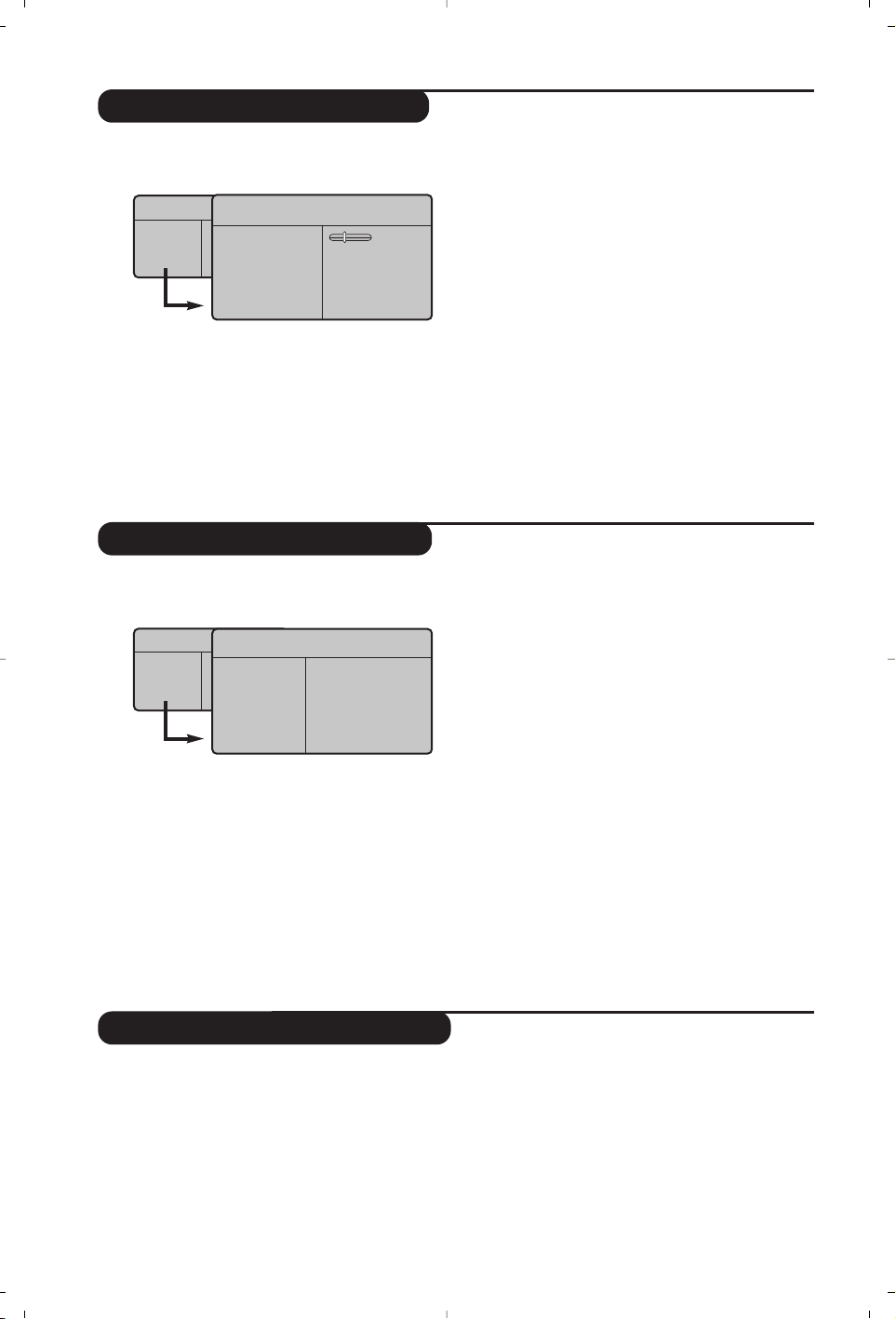
6
Instellen van het beeld
Instellen van het geluid
& Druk op de toets MENU en vervolgens op ≥.
Het menu
Beeld verschijnt:
é Gebruik de toetsen
<> om een instelling te
selecteren en de toetsen
≤≥ om de instelling
af te regelen.
“ Zodra u de instellingen heeft uitgevoerd,
selecteer dan de keuze
Vastleggen en druk
op
≥ om de instelling vast te leggen.
Druk op
Ë om de menu’s te verlaten.
Beschrijving van de instellingen:
•
Helderheid: om de helderheid van het beeld
in te stellen.
•
Kleur: om de kleurintensiteit in te stellen.
•
Contrast: om het verschil tussen de lichte en
de donkere kleuren in te stellen.
•
Scherpte: om de scherpte van het beeld in
te stellen.
•
Kleurtoon: stelt de kleurweergave in:Koel
(blauwer), Normaal (uitgebalanceerd) of
Warm (roder).
•
Vastleggen: om de instellingen van het beeld
in het geheugen vast te leggen.
& Druk op MENU, selecteer Geluid (>) en druk
op
≥. Het menu Geluid verschijnt:
é Gebruik de toetsen
<> om een instelling te
kiezen en de toetsen
≤≥ om in te stellen.
“ Als u het geluid heeft ingesteld, selecteer dan
de optie
Vastleggen en druk op ≥ om de
instelling vast te leggen.
‘ Om de menu’s te verlaten, druk op
Ë.
Beschrijving van de instellingen:
•
Equalizer:
om de frequenties in te stellen (van
lage tonen: 100 Hz tot hoge tonen: 8000 Hz).
•
Balans: om het geluid evenwichtig over de
linker- en rechterluidsprekers te verdelen.
•
Delta Volume: stelt u in staat om de
volumeverschillen die tussen de verschillende
programma’s of de EXT-aansluitingen kunnen
bestaan, te compenseren. Deze instelling is
beschikbaar voor de programma’s 0 tot 40 en
de EXT-aansluitingen.
• Max. Volume:controleert automatisch het
volume zodat verhogingen van het geluid kunnen
worden beperkt, met name bij het schakelen
tussen programma’s of reclamespots.
•
Dolby VIrtual:
Om het effect van verruimd
geluid te activeren/desactiveren. Met de Q toets
heeft u eveneens toegang tot al deze instellingen.
•
Vastleggen: om de geluidsinstellingen in het
geheugen vast te leggen.
Instellen van de diversen
& Druk op MENU, selecteer Diversen (>) en
druk op
≥.U kan het volgende instellen:
é
Contrast +: automatische instelling van het
beeldcontrast die het donkerste deel van het
beeld permanent zwart maakt.
“
Timer: voor het instellen van de tijdsduur
waarna automatisch naar de wachtstand wordt
overgeschakeld.
‘
Om de menu’s te verlaten, druk op Ë.
TV menu
Beeld
Geluid
Diversen
Installatie
Beeld
Helderheid
Kleur
Contrast
Scherpte
Kleurtemp.
Vastleggen
39
TV menu
Beeld
Geluid
Diversen
Installatie
Geluid
Equalizer Æ •
Balans Æ •
Delta Vol Æ •
Max. Volume Æ •
Dolby Virtual Æ •
Vastleggen Æ •
100 Hz
300 Hz
1000 Hz
3000 Hz
8000 Hz
Page 25
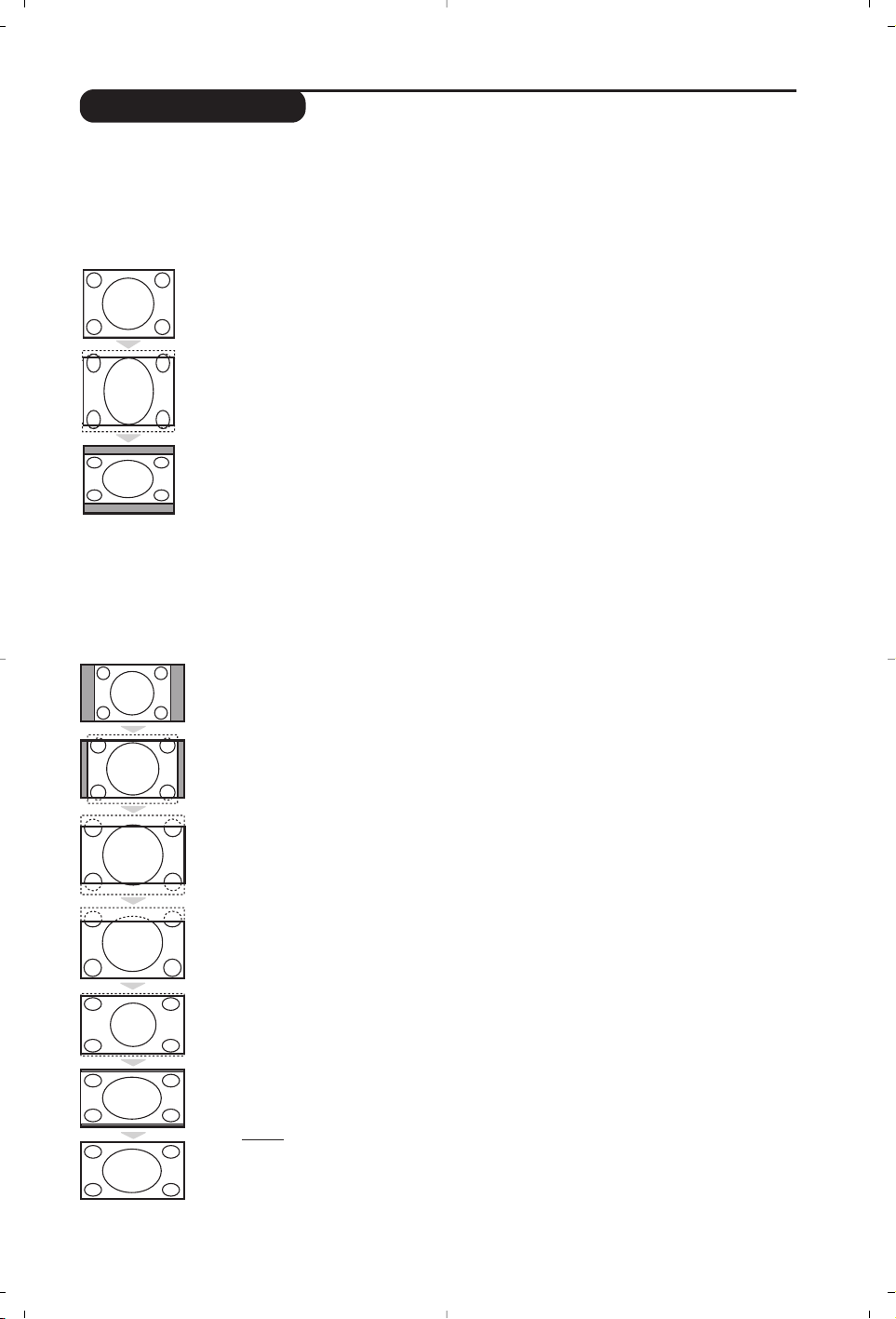
7
16:9 Formaten
De beelden die u ontvangt kunnen in het 16:9 (breedbeeld) of 4:3 (traditioneel beeld) formaat
worden uitgezonden. Soms hebben 4:3 beelden een zwarte balk boven en onder in het beeld
(letterbox uitzendingen). Met de 16:9 functie kunt u de zwarte balken laten verdwijnen en de
(letterbox) uitzending beeldvullend weergeven.
Indien uw televisietoestel is uitgerust met een 4:3 scherm.
Indien uw televisietoestel is uitgerust met een 16:9 scherm.
Druk op de toets ∏ (of ≤≥) om een ander beeldformaat te kiezen :
Het televisietoestel is voorzien van een automatische beeldformaat-selectie. Hierdoor
wordt het door sommige zenders specifiek uitgezonden signaal gedecodeerd en
automatisch het juiste beeldformaat geselecteerd.
4:3
Het beeld wordt in het 4:3 formaat weergegeven, met brede zwarte stroken links
en rechts van het beeld.
Zoom 14:9
Het beeld wordt naar het 14:9 formaat vergroot, met dunne zwarte stroken links
en rechts van het beeld.
Zoom 16:9
Het beeld wordt naar het 16:9 formaat vergroot. Dit formaat is geschikt voor
letterbox-uitzendingen (met zwarte balken boven en onder in het beeld).
Ondertitel Zoom
In dit formaat worden 4:3 beelden horizontaal en verticaal vergroot zodat het
beeldvullend wordt weergegeven.
Superzoom
Met dit formaat worden 4:3 beelden beeldvullend weergegeven door het 4:3
beeld horizontaal te vergroten.Eventuele ondertitels blijven zichtbaar.
Breedbeeld
Met deze modus stelt u de goede verhoudingen in van beelden die in 16:9
worden verzonden.
P
as op: in dit formaat worden 4:3 beelden vervormd weergegeven.
Full Screen (niet op alle uitvoeringen aanwezig)
Met deze modus geeft u de beelden in full screen weer.
Druk op de toets
∏ (of <>) om een ander beeldformaat te kiezen :
4:3
Het beeld wordt in formaat 4:3 weergegeven
Verbreed 4:3
Het beeld wordt verticaal vergroot. Met deze methode worden de zwarte balken
vermeden bij het bekijken van een programma in letterbox formaat.
Compressie 16:9
Het beeld wordt verticaal ingedrukt tot een 16:9 formaat.
Page 26
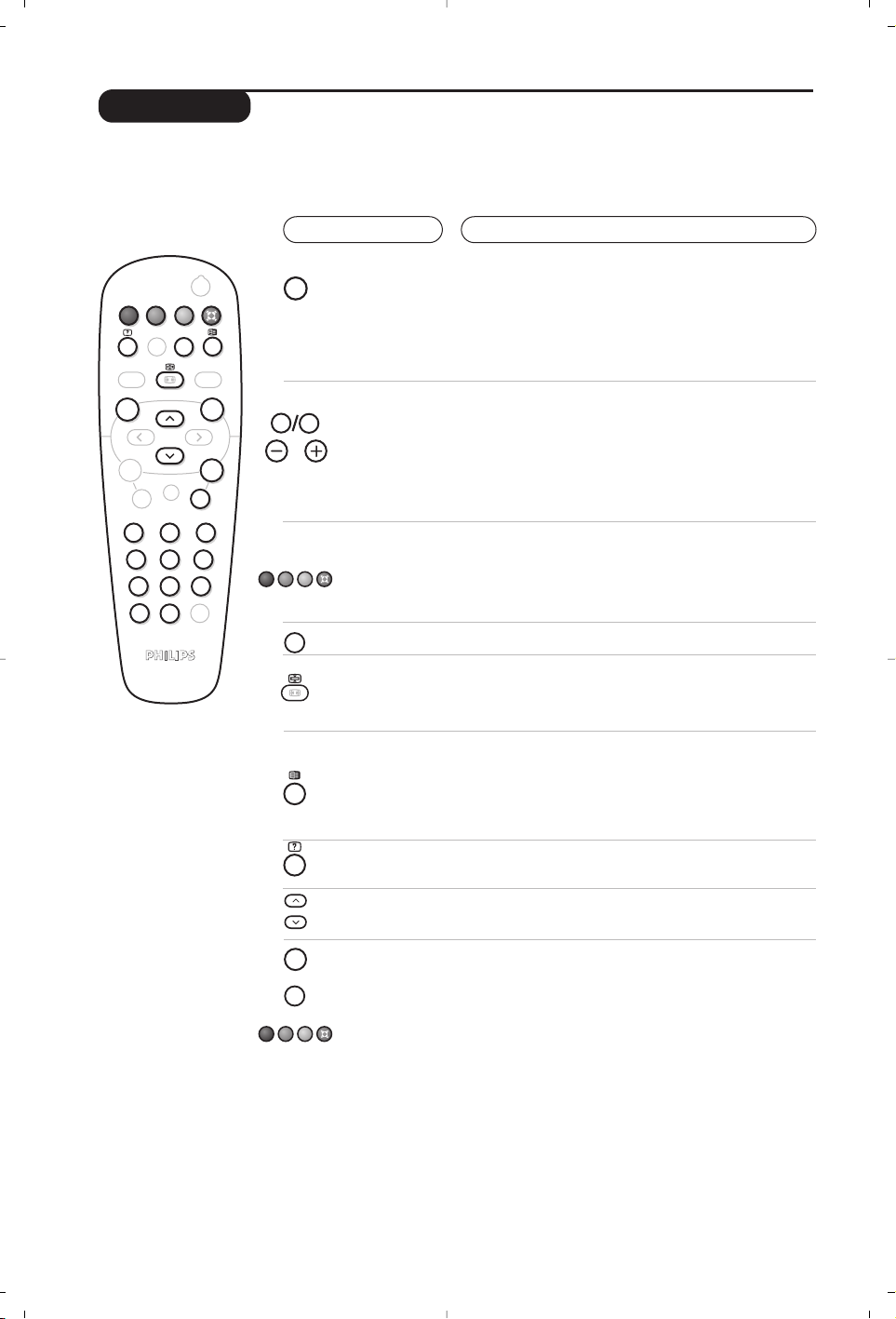
8
Teletekst
Druk op:
U krijgt:
Teletekst is een informatiesysteem dat door bepaalde tv-kanalen wordt uitgezonden en als een krant kan
worden geraadpleegd. Het voorziet ook in ondertiteling voor slechthorenden of voor mensen die weinig
vertrouwd zijn met de taal waarin een bepaald programma wordt uitgezonden (kabelnetwerken,
satellietkanalen, …).
Teletekst
aanzetten
Een pagina
kiezen
Oproepen en verlaten van teletekst.
De pagina met de hoofdindex geeft een lijst van rubrieken die
kunnen worden geraadpleegd. Iedere rubriek heeft een
paginanummer van drie cijfers. Als het gekozen kanaal geen
teletekst uitzendt, dan verschijnt de aanduiding 100 en het scherm
blijft donker (verlaat in dit geval teletekst en kies een ander
kanaal).
Vorm het nummer van de gewenste pagina met de toetsen 0
tot 9 of P -/+.Bijvoorbeeld: voor pagina 120, voer 120 in. Het
nummer verschijnt in de linkerbovenhoek van het scherm, de
paginateller begint te zoeken en vervolgens verschijnt de pagina.
Herhaal de procedure om een andere pagina te raadplegen.Als
de teller blijft zoeken, betekent dit dat de gekozen pagina niet wordt
uitgezonden. Kies in dit geval een ander nummer.
Rechtstreekse keuze
van de subpagina’s
Onderaan de pagina staan gekleurde velden. Met de 4
gekleurde toetsen kunnen de ermee overeenkomende
rubrieken of pagina’s worden opgeroepen.
De gekleurde velden knipperen wanneer de pagina of de rubriek
nog niet beschikbaar is.
Inhoud
Om terug te keren naar de inhoud (gewoonlijk pagina 100).
Weergave van
subpagina’s
onderbreken
Dubbele pagina
teletekst
(niet op alle
uitvoeringen aanwezig)
Sommige pagina’s bevatten subpagina’s die elkaar automatisch
opvolgen. Met deze toets kunt u de afwisseling van de
subpagina’s onderbreken of voortzetten. De aanduiding _
verschijnt bovenaan rechts.
Om het afbeelden van twee pagina’s van teletekst tegelijk te
activeren of te desactiveren.De actieve pagina staat links en
de volgende pagina staat rechts.Druk op de toets
Ó als u
een pagina wilt bevriezen (bijvoorbeeld de samenvatting).De
actieve pagina wordt de rechterpagina. Om terug te keren
naar normale weergave,druk op Å.
Verborgen
informatie
Een pagina
vergroten
Favoriete
pagina’s
Om verborgen informatie te doen verschijnen of verdwijnen
(oplossingen van spelletjes).
Om het bovenste of het onderste deel van de pagina weer te geven
en vervolgens naar de normale paginagrootte terug te keren.
Voor de teletekstprogramma’s 0 tot 40 kunt u 4 favoriete
pagina’s vastleggen die vervolgens kunnen worden opgeroepen
met de gekleurde toetsen (rood,groen, geel,blauw).
& Druk op de toets MENU om naar de modus favoriete
pagina’s te gaan.
é Geef de teletekstpagina weer die u wilt vastleggen.
“ Houd vervolgens de gekleurde toets van uw keuze
3 seconden ingedrukt. De pagina wordt vastgelegd.
‘ Herhaal deze stappen voor de andere gekleurde toetsen.
(Van nu af aan verschijnen uw favoriete pagina’s onderaan
het scherm zodra u teletekst oproept.
Om de gewone rubrieken terug te vinden,druk
op MENU.
Houd Ë 5 seconden lang ingedrukt om dit ongedaan te maken.
AV
ı
`
SMART
-
MENU
+ +
[
VOL
- -
12
564
879
Ë
0
.
Á
SMART
¤
ù
ª
¤
0
9
P
P
3
Ë
ù
AV
MENU
Ë
Page 27
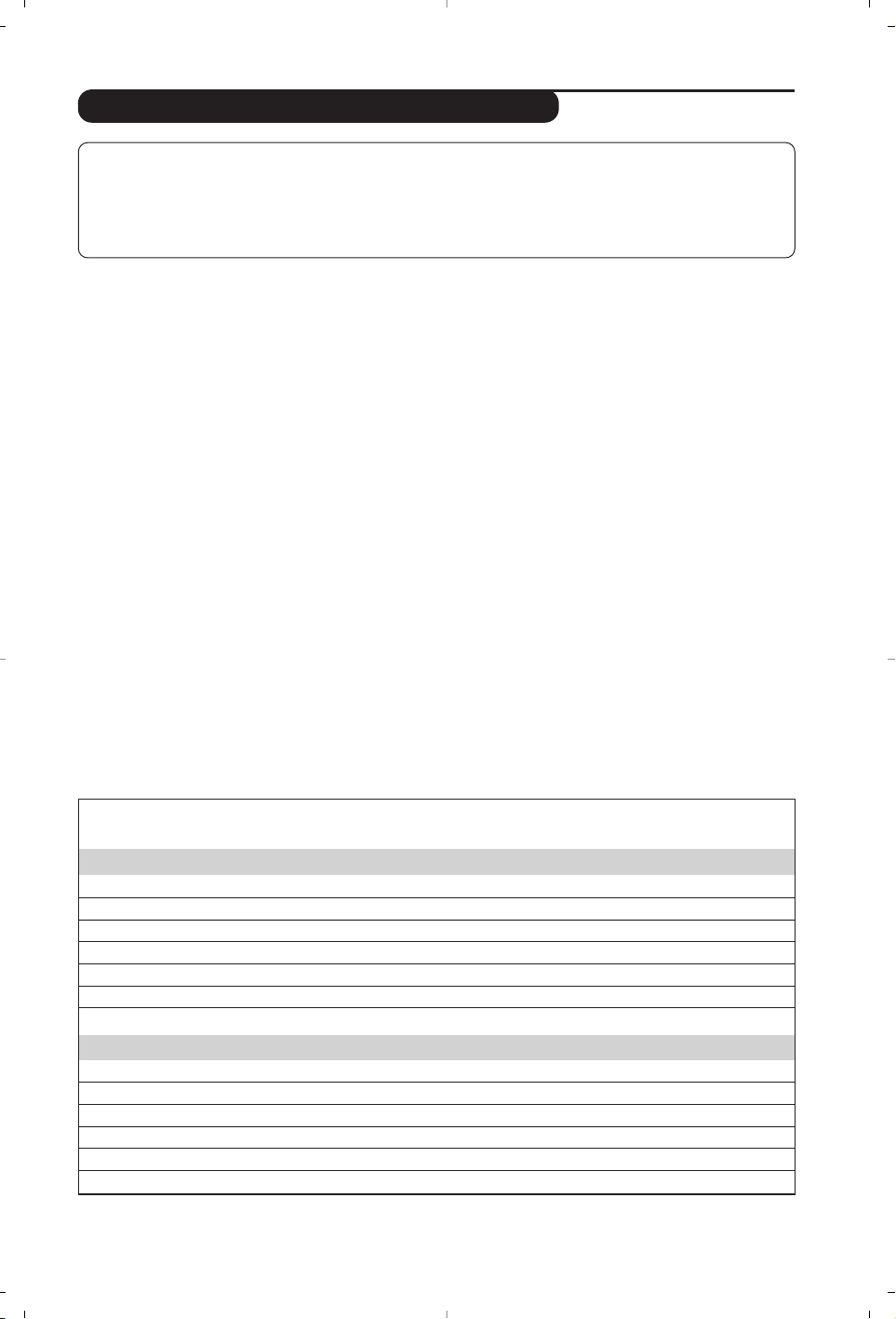
9
Gebruik van de modus PC-scherm
PC-modus
Uw tv kan ook worden gebruikt als
computerscherm.
U moet eerst de computer aansluiten (zie pagina
13) en de resolutie aanpassen.
PC-modus kiezen
& Druk op de
AV toets van de afstandbediening,
om de
Bron te tonen.
é
Gebruik de cursor <> toetsen voor het
selecteren van
PC en druk op de cursor ≥ toets
om de TV in PC mode te schakelen (
DVI In).
Om terug te keren naar de TV mode, druk op
de
AV
toets, selecteer TV en bevestig met ≥
.
Gebruiken van de PC-menu’s
Druk op de toets MENU om toegang te
krijgen tot de specifieke instellingen in de PCmodus. Gebruik de cursor voor het regelen
van (de instellingen worden automatisch
opgeslagen):
• Beeld:
- Helderheid/Contrast: om de helderheid en
het contrast te regelen.
- Horizontaal/ Verticaal: voor het horizontaal
en verticaal instellen van de beeldpositie.
- Kleurtemp.: voor het instellen van de
kleuren (koud,normaal of warm).
• Audio keuze: om te kiezen welk geluid wordt
weergegeven op het toestel (TV/HD, PC of
Radio). U kunt bijvoorbeeld naar de radio
luisteren terwijl u de computer gebruikt.
•
Diversen
(niet op alle uitvoeringen aanwezig) :
- Fase/Clock: voor het verwijderen van
horizontale (Fase) en verticale (Clock)
stoorlijnen.
- Formaat: om te schakelen tussen vergrote of
standaard weergave van de PC-schermen.
- Automatisch : de positie wordt automatisch
ingesteld.
• Fabr. inst. : om terug te keren naar de
fabrieksinstellingen (standaard instellingen).
Opmerking:
– Wanneer u de LCD-tv als monitor voor uw computer gebruikt, kunnen er lichte diagonale storingslijnen te zien
zijn wanneer de monitor wordt gebruikt in een omgeving met elektromagnetische interferentie, maar dit heeft
geen invloed op de prestaties van het product.
– Voor betere prestaties wordt een DVI-kabel van goede kwaliteit met een goed ruisfilter aangeraden.
Hier vindt u een lijst met de verschillende resoluties de beschikbaar zijn op uw televisie :
Digital PC
640 x 350 p
640 x 480 p
720 x 400 p
800 x 600 p
832 x 624 p
1024 x 768 p
1280 x 768 p
Analogue PC
640 x 350 p
640 x 480 p
720 x 400 p
800 x 600 p
832 x 624 p
1024 x 768 p
20"/51cm VGA
(DVI-D)
X
X
15"/39cm XGA
(DVI-D)
X
X
X
X
X
X
17"/44cm WXGA
(DVI-D)
X
X
X
X
X
X
X
23"/58cm WXGA
(DVI-I/YPbPr)
X
X
X
X
X
X
X
X
X
X
X
X
X
Page 28
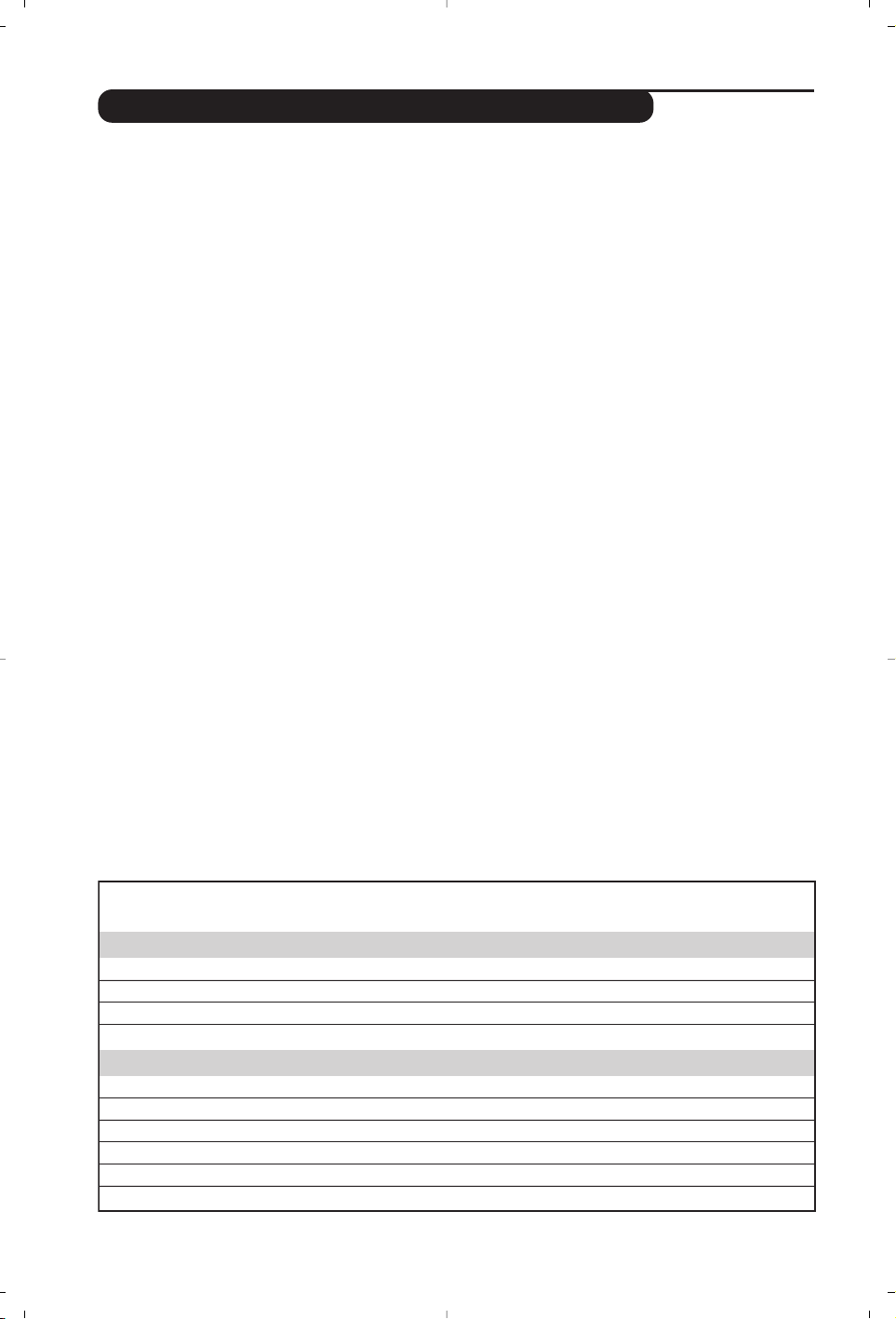
10
Gebruiken in HD (Hoge Definitie) mode
HD modus
De HD (Hoge Definitie) mode, laat u genieten
van nog scherpere en helderdere beelden via
de DVI-D (DVI-I)* ingang, als u gebruik maakt
van HD ontvanger of andere HD-toestelen.
* DVI-I : niet op alle uitvoeringen aanwezig.
Sluit hiervoor eerst alle HD-toestellen aan (zie p.12)
HD-modus kiezen
& Druk op de
AV toets van de afstandbediening,
om de
Bron te tonen.
é
Gebruik de cursor <> toetsen om HD te
selecteren en druk op de cursor
≥ toets om de
TV in HD mode te schakelen.
Om terug te keren naar de TV mode, druk op
de
AV
toets, selecteer TV en bevestig met ≥
.
Gebruiken van het HD-menu
Druk op de
MENU toets om toegang te
krijgen tot de specifieke instellingen in de HDmodus. Gebruik de cursor voor het regelen
van (de instellingen worden automatisch
opgeslagen):
• Beeld:
- Helderheid: om de helderheid van het beeld
in te stellen.
- Kleur: om de kleurintensiteit in te stellen.
- Contrast: om het verschil tussen de lichte en
de donkere kleuren in te stellen.
- Scherpte (niet op alle uitvoeringen aanwezig):
om de scherpte van het beeld in te stellen.
- Kleurtoon: stelt de kleurweergave in:Koel
(blauwer), Normaal (uitgebalanceerd) of
Warm (roder).
- Vastleggen: om de instellingen van het beeld
in het geheugen vast te leggen.
• Geluid:
-
Equalizer:
om de frequenties in te stellen (van
lage tonen: 100 Hz tot hoge tonen: 8000 Hz).
- Balans: om het geluid evenwichtig over de
linker- en rechterluidsprekers te verdelen.
- Delta Volume: stelt u in staat om de
volumeverschillen die tussen de verschillende
programma’s kunnen bestaan, te
compenseren..
-
Max. Volume
:
controleert automatisch het
volume zodat verhogingen van het geluid kunnen
worden beperkt, met name bij het schakelen
tussen programma’s of reclamespots.
-
Dolby VIrtual
: Om het effect van verruimd
geluid te activeren/desactiveren. Met de Q
toets
heeft u eveneens toegang tot al deze
instellingen.
- Vastleggen: om de geluidsinstellingen in het
geheugen vast te leggen.
•
Diversen:
- Timer:
voor het instellen van de tijdsduur
waarna automatisch naar de wachtstand
wordt overgeschakeld.
- Horizontaal: voor het horizontaal instellen
van de beeldpositie.
(niet op alle uitvoeringen aanwezig)
Hier vindt u een lijst met de verschillende resoluties de beschikbaar zijn op uw televisie :
Digital HD
EDTV 480 p
EDTV 576 p
HDTV 720 p
HDTV 1080 i
Analogue HD
480 i
576 i
480 p
576 p
720 p
1080 i
20"/51cm VGA
(DVI-D)
X
X
15"/39cm XGA
(DVI-D)
X
X
X
X
17"/44cm WXGA
(DVI-D)
X
X
X
X
23"/58cm WXGA
(DVI-I/YPbPr)
X
X
X
X
X
X
X
X
X
X
Page 29
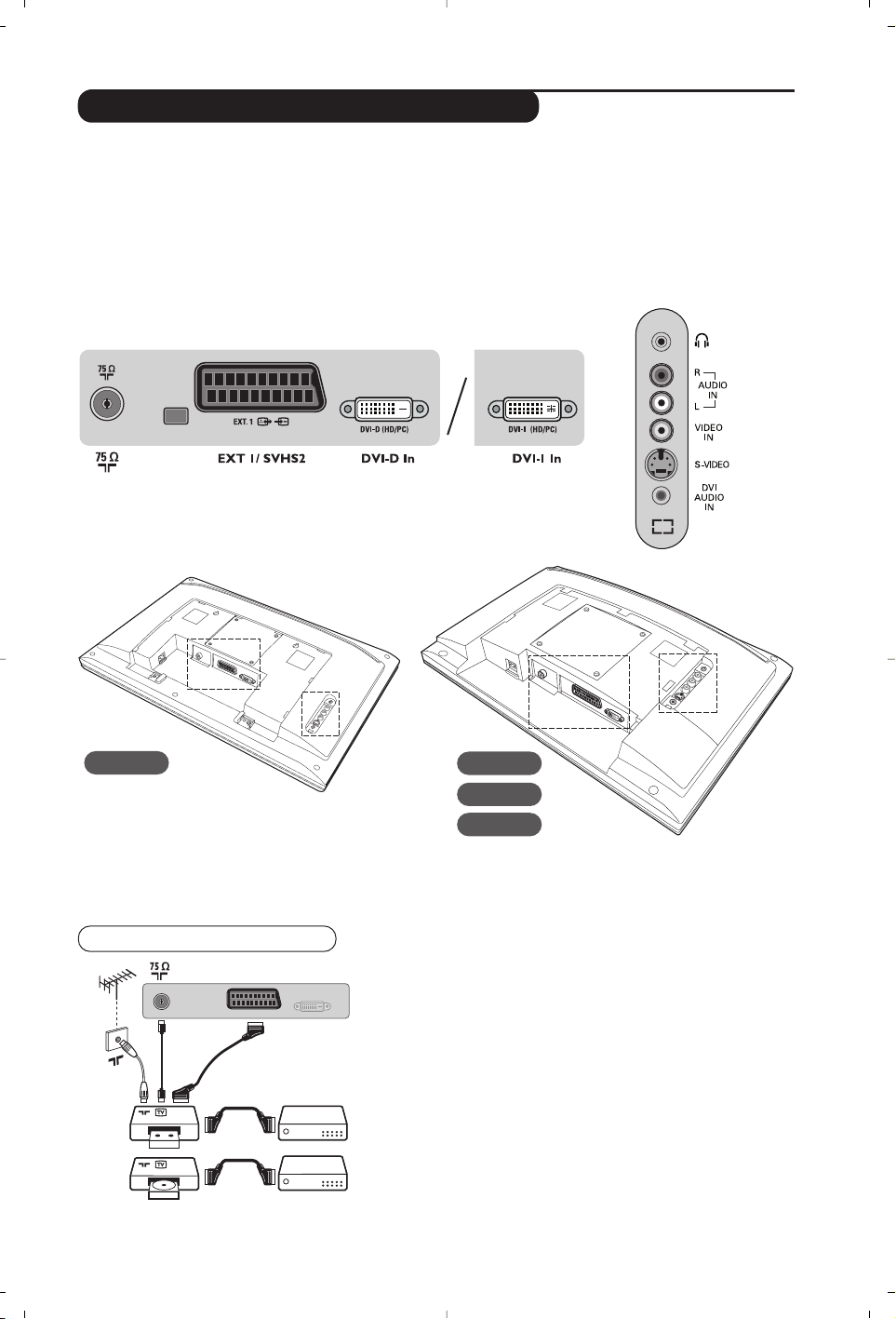
11
Aansluiten van extra apparatuur
Sluit de recorder aan zoals hiernaast is weergegeven. Gebruik
een euroconnector kabel van goede kwaliteit.
Als uw videorecorder geen euroconnector aansluiting heeft, is de
verbinding alleen mogelijk via de antennekabel. U dient dan af te
stemmen op het testsignaal van uw videorecorder en dit
programmanummer 0 toe te kennen (zie handmatig vastleggen,p. 5).
Om het beeld van de videorecorder weer te geven, druk op
0.
Videorecorder/DVD-R met decoder
Sluit de decoder aan op de tweede euroconnector aansluiting
van de videorecorder. U kunt dan ook gecodeerde uitzendingen
opnemen.
Het Tv-toestel heeft 1 externe connector aan de achterzijde van het toestel (EXT1) en aansluitingen aan
de zijkant.
Druk op de AV toets van de afstandbediening, om de Bron te tonen en selecteer
TV of randapparatuur
aangesloten op EXT1,AV/S-VHS, PC of HD.
De EXT1 aansluiting heeft audio en video ingangen/uitgangen en RGB ingangen.
De aansluitingen aan zijkant hebben een audio-ingang, CVBS/S-VHS ingangen, hoofdtelefoon uitgang.
Videorecorder/DVD-R
15"/39cm 17"/44cm
20"/51cm
23"/58cm
DVI-D InEXT 1
VCR
DVD- R
Page 30
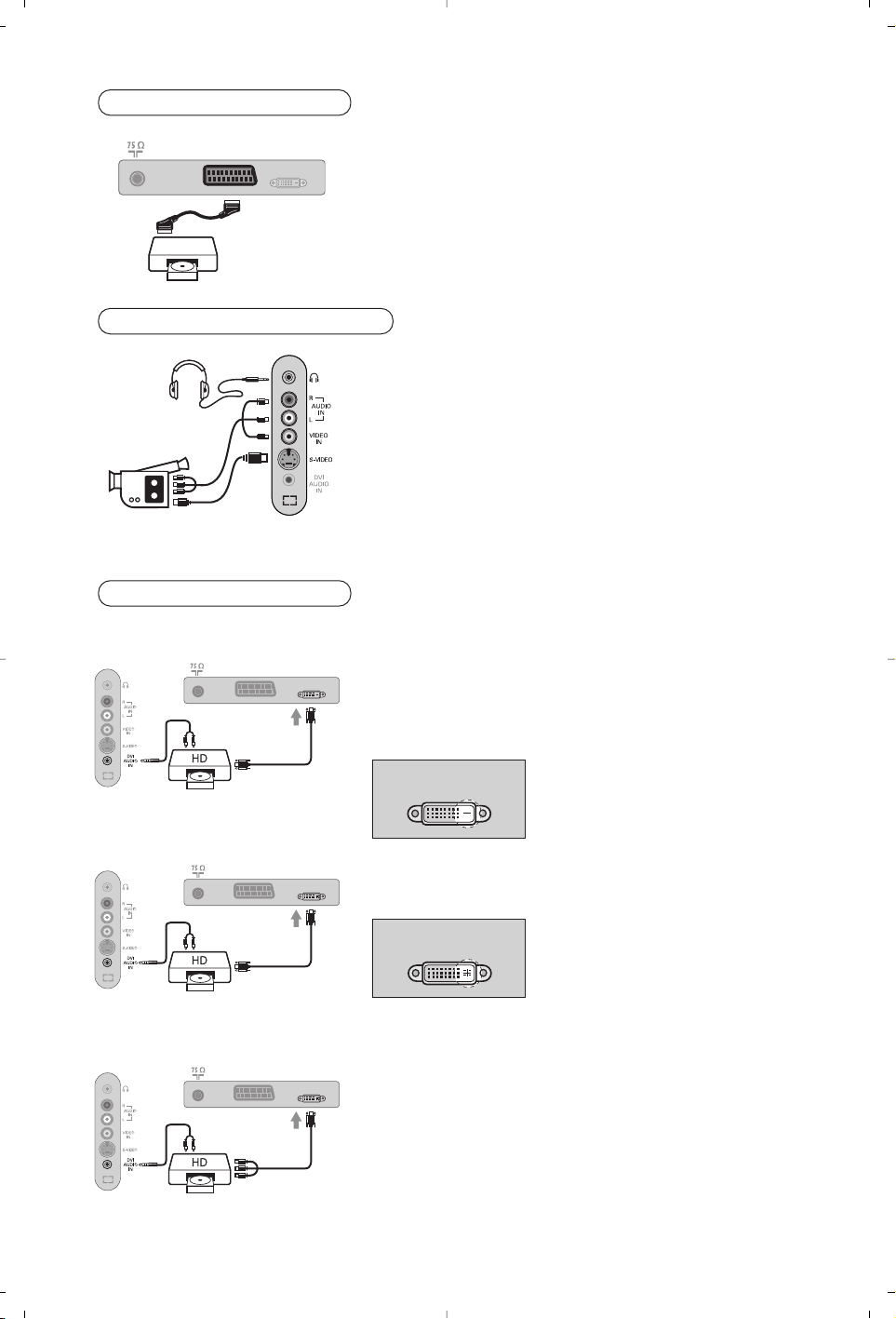
12
Maak de aansluitingen zoals hiernaast is weergegeven.
Met de toets
AV, kies AV/S-VHS.
Bij een mono-toestel sluit u het geluidssignaal aan op de ingang
AUDIO L (of AUDIO R). Het geluid komt automatisch uit de linker- en
rechterluidsprekers van het televiesietoestel.
Hoofdtelefoon
Wanneer de hoofdtelefoon aangesloten is,wordt het geluid van
het televisietoestel uitgezet. Met de toetsen VOLUME -/+ kunt u
het volume regelen.
De impedantie van de hoofdtelefoon moet tussen 32 en 600 ohm liggen.
Maak de aansluitingen zoals hiernaast is weergegeven.
(niet op alle uitvoeringen aanwezig)
Met de toets AV, kies HD.
Meer informatie over het gebruik van de HD-modus vindt u op
pagina 10.
Ondersteund enkel Digitale signalen.
Ondersteund zowel Analoge (YpbPr) als
digitale signalen.
Aansluitingen aan de zijkant
HD ontvanger
D
Satellietontvanger, decoder, CDV, etc.
Maak de aansluitingen zoals hiernaast is weergegeven.
Andere apparaten
HD Digitale connectie (DVI-D)
HD Digitale connectie (DVI-I)
HD Analoge Connectie (DVI-I)
DVI-D InEXT 1
DVI-D In
EXT 1
DVI-
DVI-D
DVI-I InEXT 1
DVI-I
DVI-I In
EXT 1
Y Pb Pr
DVI-I
DVI-I
DVI-DDVI-D
DVI-IDVI-I
Page 31

13
Computer
PC met DVI-I (of DVI-D)
Sluit de monitor uitgang DVI-I (DVI-D) van je computer aan de
op de
DVI-I (DVI-D) In van de TV
(niet op alle uitvoeringen
aanwezig)
.
Sluit de geluidsuitgang van de computer aan op de
DVI Audio In-
ingang van je TV.
PC met VGA
Sluit de monitor uitgang (VGA) van je computer aan op de
VGA/DVI-I kabel* en deze op de
DVI-I In van de TV.
Sluit de geluidsuitgang van de computer aan op de
DVI Audio In-
ingang van je TV.
* Niet meegeleverd met de set.
Meer informatie over het gebruik van de PC-modus vindt u op
pagina 9.
Digital PC
Digital PC
Analogue PC
DVI-D
DVI-I
VGA
DVI-D
DVI-I
DVI-I
DVI-D InEXT 1
DVI-I InEXT 1
DVI-I InEXT 1
Page 32

14
Verklaring technische termen
DVI (Digital Visual Interface): Een digitale interface
standaard, ontwikkeld door de Digital Display
Working Group (DDWG),om analoge signalen
om te zetten in digitale signalen, om zo analoge
als ook digitale monitoren te ondersteunen.
HDCP (Hoge/grote - bandbreedte Digitale Content
Protectie): Kopieerbeveiliging Ontwikkeld door
Intel, voor de beveiliging van de digitale content
die van de bron (zoals DVD-speler of set-top
box) naar de TV gestuurd wordt.
VGA (Video Graphics Array):
Een veel gebruikte
standaard voor grafische beeldschermen bij PC’s.
RGB-signalen : dit zijn de 3 videosignalen (rood,
groen, blauw) van het beeldsignaal. Met deze
signalen wordt een betere beeldkwaliteit verkregen.
S-VHS signalen: Dit zijn twee gescheiden Y/C
videosignalen van de S-VHS en Hi-8
opnamestandaards. De luminantiesignalen Y (zwart en
wit) en chrominantiesignalen C (kleur) worden apart
op de videoband opgenomen. Dit geeft een betere
beeldkwaliteit dan met gewone video (VHS en 8 mm)
waarbij de Y/C signalen worden gecombineerd tot
één videosignaal.
NICAM geluid: Proces waarmee digitaal geluid kan
worden uitgezonden.
Systeem:Televisiebeelden worden niet in alle landen op
dezelfde manier uitgezonden. Er zijn verschillende
standaards:BG, DK,I, en LL’. Met de
Systeem
instelling (p.5) kunnen deze verschillende standaards
worden gekozen. Dit moet niet worden verward met
PAL of SECAM kleurcodering. Pal wordt gebruikt in
de meeste landen van Europa,Secam in Frankrijk,
Rusland en de meeste Afrikaanse landen. De Verenigde
Staten en Japan gebruiken een ander systeem,NTSC
genaamd. De EXT1 ingangen kunnen opnames met
NTSC kleurcodering weergeven.
16:9:Verwijst naar de verhouding tussen de breedte
en hoogte van het scherm. Breedbeeldtelevisies
hebben een verhouding van 16:9, de traditionele
televisietoestellen hebben een 4:3 scherm.
Tips
Slechte ontvangst
Geen beeld
Geen geluid
De PC-modus
werkt niet
Beeld met sneeuw
wanneer
omgeschakeld wordt
naar HD-D mode.
De
afstandsbediening
werkt niet meer ?
Stand-by
Schoonmaken
Nog steeds geen
resultaten?
Dubbele beelden, echobeelden of schaduwen kunnen het gevolg zijn van de
nabijheid van bergen of hoge gebouwen. Probeer in zo’n geval het beeld
handmatig bij te stellen: zie “fijnafstemming” (p. 5) of verander de oriëntatie van
de buitenantenne.
Met de binnenantennes kan ontvangst in bepaalde
omstandigheden moeilijk zijn. U kan dit verbeteren door de antenne te draaien.
Indien de ontvangst middelmatig blijft, dan dient u een buitenantenne te gebruiken.
Is de antenne op de juiste manier aangesloten? Hebt u het juiste systeem
gekozen? (p.5) Slecht aangesloten euroconnector kabels of antenne aansluitingen
zijn vaak de oorzaak van problemen met beeld of geluid (soms gaan de
aansluitingen gedeeltelijk los als het TV toestel wordt verplaatst of gedraaid.
Controleer alle aansluitingen.
Als u op bepaalde kanalen wel beeld ontvangt, maar geen geluid, betekent dit dat
u niet het juiste TV systeem hebt.Wijzig de
Systeem instelling (p. 5).
De versterker die is aangesloten op de televisie geeft geen geluid.Controleer of
u de audio ingang en uitgang niet hebt verwisseld.
Controleer of uw computer is ingesteld op een compatibele resolutie (zie pagina 9).
Er verschijnt ruis op het scherm wanneer de HDCP authenticatie van de
aangesloten digitale toestellen (zoals DVD-speler of set-top box) mislukt is.
Raadpleeg de handleiding van de digitale toestellen die u wil aansluiten.
Reageert het TV toestel niet op de afstandsbediening of knippert het
indicatielampje aan het toestel niet meer wanneer u de afstandsbediening
gebruikt ? Vervang de batterij.
Als het toestel gedurende 15 minuten geen signaal ontvangt, gaat het automatisch
in de wachtstand. Om energie te sparen bestaat uw TV uit onderdelen die in de
wachtstand slechts zeer weinig stroom verbruiken.
Het scherm en de kast van uw TV mogen alleen worden schoongemaakt met een
zacht en niet-pluizend doekje. Gebruik nooit een schoonmaakmiddel op basis van
alcohol of oplosmiddel.
Tr ek de stekker van de TV gedurende minstens 30 seconden uit. Steek nadien de
stekker opnieuw in het stopcontact.
Als uw TV toestel defect is, probeer het dan nooit zelf te repareren: neem
contact op met de serviceafdeling van uw verkoper.
Page 33

1
Einleitung
Inhaltsverzeichnis
Wir danken Ihnen für Ihr Vertrauen,daß Sie uns durch den Kauf dieses
Fernsehgerätes entgegenbringen. Diese Bedienungsanleitung soll Ihnen bei der
Installierung und der Bedienung Ihres Fernsehgerätes behilflich sein.
Wir bitten Sie, diese Anleitung sorgfältig durchzulesen.Wir hoffen, daß unsere
Technologie Ihren Erwartungen gerecht wird.
Installation
LCD-Fernsehgerät . . . . . . . . . . . . . . . . . . . . . . . . . . . . . . . . . . . . . . . . . . . . . . . . . .2
Fernbedienung . . . . . . . . . . . . . . . . . . . . . . . . . . . . . . . . . . . . . . . . . . . . . . . . . . . . .2
Die Tasten der Fernbedienung . . . . . . . . . . . . . . . . . . . . . . . . . . . . . . . . . . . . . . . .3
Installation des Fernsehgerätes . . . . . . . . . . . . . . . . . . . . . . . . . . . . . . . . . . . . . . .4
Schnellinstallation der Programme . . . . . . . . . . . . . . . . . . . . . . . . . . . . . . . . . . . . .4
Sortieren der Programme . . . . . . . . . . . . . . . . . . . . . . . . . . . . . . . . . . . . . . . . . . .5
Manuelles Speichern . . . . . . . . . . . . . . . . . . . . . . . . . . . . . . . . . . . . . . . . . . . . . . . .5
Weitere über das Menü “Einstellung” verfügbare Optionen . . . . . . . . . . . . . . . . .5
Bedienung
Bildeinstellungen . . . . . . . . . . . . . . . . . . . . . . . . . . . . . . . . . . . . . . . . . . . . . . . . . . .6
Toneinstellungen . . . . . . . . . . . . . . . . . . . . . . . . . . . . . . . . . . . . . . . . . . . . . . . . . . .6
Einstellungen von Sonderfunktionen . . . . . . . . . . . . . . . . . . . . . . . . . . . . . . . . . . .6
Format 16:9 . . . . . . . . . . . . . . . . . . . . . . . . . . . . . . . . . . . . . . . . . . . . . . . . . . . . . . .7
Videotext . . . . . . . . . . . . . . . . . . . . . . . . . . . . . . . . . . . . . . . . . . . . . . . . . . . . . . . .8
Verwendung als PC-Monitor . . . . . . . . . . . . . . . . . . . . . . . . . . . . . . . . . . . . . . . . . .9
Verwendung im HD (High Definition) Modus . . . . . . . . . . . . . . . . . . . . . . . . . . . .10
Peripherie-Geräte
Videorecorder . . . . . . . . . . . . . . . . . . . . . . . . . . . . . . . . . . . . . . . . . . . . . . . . . . .11
Weitere Geräte . . . . . . . . . . . . . . . . . . . . . . . . . . . . . . . . . . . . . . . . . . . . . . . . . .12
Anschlüsse auf der Geräteseite . . . . . . . . . . . . . . . . . . . . . . . . . . . . . . . . . . . . . .12
HD-Receiver/Gerät . . . . . . . . . . . . . . . . . . . . . . . . . . . . . . . . . . . . . . . . . . . . . . . .12
Computer . . . . . . . . . . . . . . . . . . . . . . . . . . . . . . . . . . . . . . . . . . . . . . . . . . . . . . .13
Praktische Informationen
Tips . . . . . . . . . . . . . . . . . . . . . . . . . . . . . . . . . . . . . . . . . . . . . . . . . . . . . . . . . . . .14
Glossar . . . . . . . . . . . . . . . . . . . . . . . . . . . . . . . . . . . . . . . . . . . . . . . . . . . . . . . . .14
°
Hinweis für Recycling
Ihr Fernsehgerät besteht aus Materialien, die wiederverwendet oder für
Recycling weiterverarbeitet werden können.Als Beitrag zum Umweltschutz
werden die Geräte von Spezialfirmen entsorgt, die sie dann für das Recycling
weiterverarbeiten (Weitere Informationen erhalten Sie bei Ihrem Fachhändler).
Deutsch
Page 34

2
LCD-Fernsehgerät
Fernbedienung
&
Die Tasten des Fernsehgeräts
•
POWER : Ein-/Ausschalten des Fernsehgeräts.
•
VOLUME -/+ : Einstellen der Lautstärke.
•
MENU : Um die Menüs aufzurufen oder zu
schließen, drücken Sie gleichzeitig die beiden Tasten
- und +. Mit den Tasten > < können Sie eine
Einstellung auswählen, und mit den
Tasten - + können Sie Änderungen an der
ausgewählten Einstellung vornehmen.
•
PROGRAM -/+ :Auswahl der Programme.
Rückseite:
Die wichtigsten Anschlüsse befinden sich auf der
Unterseite des Geräts.
Genaue Hinweise zu den einzelnen Anschlüssen finden
Sie auf Seite 11.
é Netzeil
“ Buchse für Fernseh
‘ SCART-Buchse EXT1
( DVI Eingang zum Anschluss von HD-Geräten (High
Definition)* oder Computer mit DVI-Ausgang
§ Anschlüsse auf der Geräteseite
* Je nach Version.
Legen Sie die zwei mitgelieferten R6-Batterien
(Mignon) ein, und beachten Sie dabei die
Polarität.
Aus Gründen des Umweltschutzes enthalten die
mitgelieferten Batterien kein Quecksilber, Cadmium
oder Nickel.Werfen Sie leere Batterien nicht weg,
sondern entsorgen Sie sie vorschriftsgemäß
(erkundigen Sie sich hierzu bei Ihrem Fachhändler).
VOLUME
PROGRAM
15"/39cm 17"/44cm
20"/51cm
23"/58cm
CR 2025
Page 35

3
Die Tasten der Fernbedienung
Tonmodus
Ermöglicht die Ausgabe von Stereobzw.Nicam-Stereo-Sendungen in
Mono bzw.für zweisprachige
Sendungen die Auswahl zwischen Dual
I und Dual II. Beim Umschalten auf
Mono erscheint die Angabe Mono in Rot.
Format 16:9 (S. 7)
Ó Taste für Videorecorder (S. 9)
Automatische Abschaltung
Zur Auswahl der Zeitspanne, nach
welcher das Fernsehgerät automatisch
in den Bereitschaftsmodus schaltet
(von 0 bis 240 Minuten).
Bild- und Ton-Voreinstellungen
Bietet Zugriff auf eine Reihe von
Vo reinstellungen für Bild und Ton.
Die Position
Persönlich
entspricht den
in den Menüs vorgenommenen
Einstellungen.
Tasten für Videotext (S. 8)
Menü
Zum Aufrufen bzw.Verlassen der Menüs.
AV
Zum Anzeigen der Quelle, um TV
oder ein extern an EXT1,
EXT2/S-VHS2, AV/S-VHS3,
PC oder HD angeschlossenes
Gerät auszuwählen (Seite 11).
Richtungstasten
Mit diesen vier Tasten können Sie
sich innerhalb der Menüs bewegen.
Lautstärke
Zum Einstellen der Lautstärke.
Stummtaste
Zum vorübergehenden Abschalten
bzw.Wiedereinschalten des Tons.
Bildschirmanzeigen
Zum Anzeigen/Ausblenden der
Programmnummer,der Soundmodi und
der noch verbleibenden Einschaltdauer.
Halten Sie die Taste 5 Sekunden lang
gedrückt, um die Programmnummer
permanent anzuzeigen.
Bereitschaftsposition
Zum Umschalten in die Bereitschaftsposition. Um das Fernsehgerät
erneut einzuschalten, drücken Sie die
Taste b,P @#oder
09.
Aufruf Videotext (S. 8)
Surround-Ton
Zum Aktivieren/Deaktivieren des
Raumklangeffekts. Bei Stereo-Klang wird
der Eindruck vermittelt, die Lautsprecher
stünden weiter auseinander. Bei Modellen
mit Virtual Dolby Surround* werden Dolby
Surround Pro Logic-Klangeffekte erzielt.
Wahl der Sender
Mit diesen Tasten können die Sender
ausgewählt werden.Nach Auswahl des
Senders werden für einige Sekunden die
Nummer und der Soundmode angezeigt.
Bei Sendern mit Videotext wird am unteren
Bildschirmrand der Name des Senders
angezeigt.
Vorhergehendes Programm
Drücken Sie diese Taste, um zum
zuvor angezeigten Sender
zurückzukehren.
Zifferntasten
Zur direkten Eingabe einer
Programmnummer. Bei
zweistelligen Programmnummern
muß die zweite Zahl eingegeben
werden, bevor die Linie erlischt
* Hergestellt unter Lizenz der Dolby Laboratories.“Dolby” und das Doppel-D-Symbol sind Marken der Dolby Laboratories.
Programmliste
Anzeigen / Löschen der
Programmliste. Mit den Tasten î
Ï
können Sie ein Programm
auswählen, mit der Taste ¬
können Sie ein Programm anzeigen.
AV
`
SMART
-
MENU
++
VOL
--
12
Ë
.
ù
ı
SMART
ª
¤
[
P
3
564
879
Á
0
Page 36

4
Schnellinstallation der Programme
Wenn Sie das Fernsehgerät zum ersten Mal
einschalten, wird ein Menü am Bildschirm
angezeigt. Über dieses Menü können Sie ein
Land sowie die Menüsprache auswählen:
Wenn das Menü nicht angezeigt wird, halten Sie die
Tasten
VOLUME - und VOLUME + des
Fernsehgeräts 5 Sekunden lang gedrückt. Daraufhin
wird das Menü angezeigt.
& Wählen Sie Ihr Land mit den Tasten
<> der
Fernbedienung aus, und bestätigen Sie mit
≥.
Wenn Ihr Land in der Liste nicht aufgeführt ist,
wählen Sie “. ..”
é Wählen Sie dann Ihre Sprache mit den Tasten
<> aus,und bestätigen Sie mit ≥.
“ Die Suche wird automatisch gestartet.Alle
empfangbaren Fernsehsender werden
gespeichert. Dieser Vorgang dauert einige
Minuten. Der Suchstatus sowie die Anzahl der
gefundenen Programme werden am Bildschirm
angezeigt. Nach Abschluss der Suche wird das
Menü ausgeblendet.
Um die Suche zu verlassen bzw. zu unterbrechen,
drücken Sie die Taste
MENU.Wenn kein Programm
gefunden wird, schlagen Sie im Kapitel mit den
Hinweisen auf Seite 14 nach.
‘
Wenn der Sender oder das Kabelnetz das
automatische Sortiersignal sendet, werden die
Programme in der richtigen Reihenfolge
durchnummeriert. Die Installation ist damit beendet.
( Anderenfalls müssen Sie die Programme über
das Menü Sortieren neu nummerieren.
Einige Sender bzw. Kabelnetze verwenden eigene
Sortierparameter (Region, Sprache, usw.).Verwenden
Sie in diesem Fall für Ihre Wahl die Tasten
<>, und
bestätigen Sie mit der Taste
≥.
& Aufstellen des Fernsehgeräts
Stellen Sie das Fernsehgerät auf eine stabile Unterlage. Um
Gefahren zu vermeiden,achten Sie darauf, dass das
Fernsehgerät nicht in Kontakt mit Wasser kommt.Außerdem
dürfen sich keine Wärme abstrahlenden Gegenstände (z. B.
Lampen, Kerzen, Heizkörper) in unmittelbarer Nähe des
Geräts befinden.Achten Sie darauf, dass die Lüftungsschlitze auf
der Rückseite immer frei bleiben.
é Antennenanschluss
• Den Stecker des Antennenkabels in die auf der
Rückseite des Fernsehgerätes befindliche
Antennenbuchse : stecken.
• Verbinden Sie das Netzkabel mit der vorgesehenen
Buchse an der Unterseite des Gerätes und stecken den
Netzstecker in die Steckdose (220-240 V / 50 Hz).
Hinweise zum Anschluss weiterer Geräte finden Sie auf S. 12.
“ Einschalten
Mit der Taste POWER wird das Fernsehgerät eingeschaltet.
Die grüne Kontrolllampe leuchtet auf, und der Bildschirm
wird hell. Fahren Sie direkt mit der Schnellinstallation. Sollte
das Fernsehgerät im Bereitschaftsmodus bleiben (rote
Kontrollampe), drücken Sie die Taste
P -/+ auf der
Fernbedienung.
Wenn Sie die Fernbedienung verwenden, blinkt die Kontrolllampe.
Installation des Fernsehgerätes
Plug’n’Play
Country
Í GB Æ
Language
Í English Æ
5 cm
VOLUME
5 cm
PROGRAM
L
R
5 cm
:
Page 37

5
Manuelles Speichern
Weitere über das Menü Einstellung verfügbare Optionen
Sortieren der Programme
Mit Hilfe dieses Menüs können die Programme
einzeln gespeichert werden.
& Drücken Sie die Taste
MENU.
é Wählen Sie mit den Pfeiltasten das Menü
Einstellung und anschließend den Menüpunkt
Manuell Prog:
“ System: Wählen Sie Europe (automatische
Suche*) oder suchen Sie manuell mit folgenden
Empfangsnormen: West Eur (BG),East Eur
(DK), UK (I) oder France (LL’).
* Ausnahme: Frankreich (Empfangsnorm LL’). Dort
kann nur die Option France gewählt werden.
‘
Suchen: Drücken Sie die Taste ≥. Die Suche
beginnt. Sobald ein Programm gefunden wird,wird
der Suchlauf unterbrochen, und der Name des
Programms wird angezeigt (falls vorhanden).
Fahren Sie mit dem nächsten Schritt fort.Wenn
Ihnen die Frequenz des gesuchten Programms
bekannt ist, können Sie die entsprechende Zahl
mit Hilfe der Tasten
0 bis 9 direkt eingeben.
Wenn kein Programm gefunden wird, schlagen Sie im
Kapitel mit den Hinweisen auf Seite 14 nach.
( Programmnr: Geben Sie mit Hilfe der Tasten
≤≥ bzw.
0 bis 9
die gewünschte
Programmnummer ein.
§ Feinabst.: Wenn die Empfangsqualität nicht
zufriedenstellend ist, korrigieren Sie mit den
Tasten
≤≥.
è Speichern: Drücken Sie die Taste
≥. Das
Programm wird gespeichert.
! Wiederholen Sie die Schritte ‘ bis è, bis alle
Programme gespeichert sind.
Verlassen der Menüs: Drücken Sie die Taste
Ë.
& Drücken Sie die Taste MENU, und wählen Sie das
Menü Einstellung:
é Sprache: Zum Auswählen der Menüsprache.
“ Land: Zum Auswählen Ihres Landes (D für
Deutschland oder A für Österreich).
Diese Einstellung bestimmt maßgebend die Suche,
die automatische Programmsortierung und die
Anzeige des Videotexts.Wenn Ihr Land in der Liste
nicht aufgeführt ist, wählen Sie “. . .”
‘ Auto. Prog.: Zum Starten der automatischen
Suche nach allen in Ihrer Region empfangbaren
Programmen.Wenn der Sender oder das
Kabelnetz das automatische Sortiersignal sendet,
werden die Programme in der richtigen
Reihenfolge durchnummeriert.Anderenfalls
müssen Sie die Programme über das Menü
Sortieren neu nummerieren.
Einige Sender bzw. Kabelnetze verwenden eigene
Sortierparameter (Region, Sprache, usw.).Verwenden
Sie in diesem Fall für Ihre Wahl die Tasten
<>, und
bestätigen Sie mit der Taste
≥. Um die Suche zu
verlassen bzw. zu unterbrechen, drücken Sie die
Taste
MENU
.Wenn kein Sender gefunden wird, schlagen Sie
im Kapitel mit den Hinweisen auf Seite 14 nach.
( Name: Sie können den Programmen,
Radiosender und externen Geräten einen
Namen zuordnen.Mit den Tasten
≤≥ können
Sie sich im Anzeigebereich des Namens bewegen
(5 Zeichen), mit den Tasten
<> wählen Sie die
Zeichen aus.Wenn die Namenseingabe beendet
ist, drücken Sie die Taste
≤, um den Vorgang
abzuschließen. Der Name wird gespeichert.
Hinweis:
Bei der Installation werden den Programmen
automatisch Namen zugeordnet, wenn das
Erkennungssignal gesendet wird.
§ Drücken Sie die Taste
Ë, um die Menüs zu
verlassen.
& Drücken Sie die Taste MENU. Das TV menü
wird am Bildschirm angezeigt.
é
Wählen Sie mit den Pfeiltasten das Menü
Einstellung und anschließend das Menü Sortieren.
“ Wählen Sie mit den Tasten <> das Programm,
das neu nummeriert werden soll, und drücken
Sie die Taste
≥.
‘
Wählen Sie anschließend mit den Tasten <> die
neue Nummer, und bestätigen Sie mit
≤.
( Wiederholen Sie die Schritte “ und ‘, bis alle
Programme in der richtigen Reihenfolge
gespeichert sind.
§ Drücken Sie die Taste
Ë, um die Menüs zu
verlassen.
TV Menü
Bild
Ton
Sonderfunk.
Einstellung
Einstellung
Sprache Æ
Land Æ
Auto. Prog. Æ
Manuell Prog Æ
Sortieren Æ
Name Æ
0
1
2
3 XXX Æ
4
5
TV Menü
Bild
Ton
Sonderfunk.
Einstellung
Manuell Prog
System
Suchen
Programmnr
Feinabst.
Spaichern
Í Europe Æ
Page 38

6
Bildeinstellungen
Toneinstellungen
& Drücken Sie die Taste
MENU
und dann die Taste
≥.Das Menü Bild wird angezeigt:
é Mit den Tasten <> wählen Sie eine Einstellung
aus, und mit den Tasten
≤≥ nehmen Sie die
Einstellung vor.
“ Nachdem Sie die Einstellungen vorgenommen haben,
wählen Sie den Menüpunkt Speichern und drücken
die Taste
≥,um die Einstellungen zu speichern.
Drücken Sie
Ë
, um die Menüs zu verlassen.
Beschreibung der Einstellungen:
• Helligkeit: Zum Einstellen der Helligkeit des
Bildes.
• Farbsättigung: Zum Einstellen der
Farbintensität.
• Kontrast: Zum Einstellen des Unterschieds
zwischen den hellen und den dunklen Tönen.
• Schärfe: Zum Einstellen der Bildschärfe.
• Farbton: Zum Einstellen der Farbwiedergabe
des Bildes: Kalt (bläulicher Weißton), Normal
(ausgewogener Weißton) oder Warm
(rötlicher Weißton).
• Speichern: Zum Speichern der
Bildeinstellungen.
& Drücken Sie die Taste MENU, wählen Sie To n
(
>) und drücken Sie dann die Taste ≥.
Das Menü To n wird angezeigt:
é Mit den Tasten
<> wählen Sie eine
Einstellung aus, und mit den Tasten
≤≥
nehmen Sie die Einstellung vor.
“ Nachdem Sie die Einstellungen vorgenommen haben,
wählen Sie den Menüpunkt Speichern und drücken
die Taste
≥,um die Einstellungen zu speichern.
‘ Drücken Sie die Taste Ë, um die Menüs zu
verlassen.
Beschreibung der Einstellungen:
• Equalizer:
Zur Einstellung des Klangcharakters
(von den Tiefen (100 Hz) bis zu den Höhen
(8000 Hz).
• Balance: Zum Ausgleichen des Tons auf dem
linken und rechten Lautsprecher.
• Prog.Laut (Lautstärkeanpassung): Zum
Ausgleichen des Lautstärkeunterschieds
zwischen verschiedenen Programmen oder
externen Geräten. Diese Einstellung kann für
die Programme 0 bis 40 und die externen
Geräte verwendet werden.
• Lautst.Begr. : Zur automatischen
Lautstärkeregelung,damit
Lautstärkeunterschiede bei Programmwechsel
oder bei Werbespots begrenzt werden.
• Dolby Virtual: Zum Aktivieren/Deaktivieren
des Raumklangeffekts. Zu diesen Einstellungen
haben Sie auch mit der Taste Q Zugang.
•
Speichern: Zum Speichern der Toneinstellungen.
Einstellungen von Sonderfunktionen
& Drücken Sie die Taste MENU, wählen Sie das
Menü Sonderfunk (
>), und drücken Sie
anschließend die Taste
≥. Sie können folgende
Einstellungen vornehmen:
é Kontrast +: Automatische Einstellung des
Bildkontrasts, wobei die dunkelsten Teile des
Bildes auf Schwarz festlegt werden.
“ Autom.Absch.: Zum Festlegen einer
Zeitspanne, nach der automatisch in den
Bereitschaftsmodus geschaltet wird.
‘ Drücken Sie die Taste
Ë, um die Menüs zu
verlassen.
TV Menü
Ton
Sonderfunk.
Helligkeit
Einstellung
Bild
Helligkeit
Farbsättigung
Kontrast
Schärfe
Farbton
Speichern
39
TV Menü
Bild
Ton
Sonderfunk.
Einstellung
Ton
Höhen Æ •
Balance Æ •
Prog. Laut Æ •
Lautst. Bergr Æ •
Dolby Virtual Æ •
Speichern. Æ •
100 Hz
300 Hz
1000 Hz
3000 Hz
8000 Hz
Page 39

7
Bildformate 16:9
Die Bilder, die Sie empfangen, können im Bildformat 16:9 (breiter Bildschirm) oder 4:3
(koventioneller Bildschirm) übertragen werden. Die Bilder 4:3 haben manchmal oben und unten
einen schwarzen Streifen (Letterboxformat).Mit dieser Funktion können die schwarzen Streifen
entfernt und die Darstellung der Bilder auf dem Bildschirm optimiert werden.
Falls Ihr Fernsehgerät mit einem Bildschirm im 4:3 Format ausgestattet ist
Falls Ihr Fernsehgerät mit einem Bildschirm im 16:9 Format ausgestattet ist
Die Taste ∏ (oder ≤≥) drücken,um die verschiedenen Funktionsarten zu wählen:
Der Fernseher ist mit einer automatischen Umschaltung ausgestattet, die das von einigen
Programmen gesendete Kenn- Signal dekodiert und das richtige Bildschirmformat wählt.
4:3
Das Bild wird im Format 4:3 wiedergegeben, ein schwarzer Streifen erscheint an
jeder Seite des Bildes.
Zoom 14:9
Das Bild ist auf das Format 14:9 vergrößert, ein kleiner schwarzer Streifen bleibt an
jeder Seite des Bildes.
Zoom 16:9
Das Bild ist auf das Format 16:9 vergrößert. Diese Funktionsart wird empfohlen, um
ein Letterboxbild mit schwarzen Streifen oben und unten im Vollformat zu zeigen.
16:9 Untertitel
Mit dieser Funktionsart können die Bilder 4:3 auf der ganzen Bildschirmfläche
gesehen werden, indem die Untertitel sichtbar bleiben.
Super Zoom
Mit dieser Funktionsart können die Bilder im Format 4:3 auf der ganzen
Bildschirmfläche gesehen werden, indem beide Seiten des Bildes verbreitert werden.
Breitbild
In diesem Modus bleibt das Seitenverhältnis von Bildern im 16:9-Format erhalten.
Achtung:
Wenn Sie ein Bild 4:3 ansehen, wird es horizontal verbreitert.
Full Screen (nur bei einigen Modellen verfügbar)
In diesem Modus wird das Bild auf dem kompletten Bildschirm angezeigt.
Die Taste ∏ (oder <>) drücken,um die verschiedenen Funktionsarten zu wählen:
4:3
Das Bild wird im 4:3 Format wiedergegeben
Erweitert 4:3
Das Bild wird vertikal vergrößert. Dieser Modus wird angewendet zur Vermeidung
von schwarzen Balken bei Sendungen im Letterbox Format.
16:9 Format
Die Bildhöhe wird gestaucht auf das Format 16:9.
Page 40

8
Videotext
Taste:
Funktion:
Videotext ist ein Informationssystem, das von einigen Sendern ausgestrahlt wird und wie eine Zeitung gelesen
werden kann. Dieses System ermöglicht auch den Zugang zu Untertiteln für Schwerhörige oder Personen, die
mit der Sprache des übertragenen Programms (über Kabel, Satellit usw.) nur wenig vertraut sind.
Aufruf
Videotext
Wahl einer
Seite
Zum Aufrufen bzw.Verlassen des Videotextes.
Das Inhaltsverzeichnis mit der Liste der Themen, auf die Sie
zugreifen können, wird angezeigt. Jedes Thema weist eine
dreistellige Seitenzahl auf.
Wenn ein Sender keinen Videotext ausstrahlt, erscheint unter der
Anzeige 100 ein schwarzer Bildschirm (verlassen Sie in diesem Fall
den Videotext und wählen Sie einen anderen Sender).
Geben Sie die gewünschte Seitenzahl mit den Tasten
0 bis 9
bzw.P -/+ ein.
Geben Sie z. B. für Seite 120 Folgendes ein:
120.
Die Nummer erscheint oben links, und die Seite wird
angezeigt, sobald sie gefunden wurde.Wiederholen Sie diese
Schritte, um eine andere Seite aufzurufen.
Wenn der Seitenzähler weitersucht, wird die Seite nicht übertragen.
Geben Sie eine andere Seitennummer ein.
Direkter Zugang
zu den Themen
Am unteren Bildschirmrand werden farbige Bereiche
angezeigt. Mit den 4 farbigen Tasten können Sie die
entsprechenden Seiten bzw.Themen aufrufen.
Die farbigen
Bereiche blinken, wenn ein Thema bzw. eine Seite nicht verfügbar ist.
Inhaltsverzeichnis
Zur Rückkehr zum Inhaltsverzeichnis (in der Regel Seite 100).
Bei Sendern mit TOP-Videotext (Table of Pages) wird eine Übersicht
der verfügbaren Rubriken und Seiten angezeigt.
Abschalten der
abwechselnden
Anzeige von
Unterseiten
Doppelseitiger
Videotext
(je nach Version)
Einige Seiten enthalten Unterseiten, die automatisch
aufeinanderfolgen. Mit dieser Taste kann die wechselnde
Anzeige von Unterseiten gestoppt oder wiederaufgenommen
werden. Die Angabe
_ wird oben links angezeigt.
Aktivieren oder Aufheben der doppelseitigen Videotextanzeige.
Die aktivierte Seite wird links angezeigt, die Folgeseite rechts.
Mit der Taste
Ó können Sie eine Seite anhalten (zum Beispiel
das Inhaltsverzeichnis). Nun ist die rechte Seite aktiviert. Um
zum normalen Betrieb zurückzukehren,drücken Sie auf
Å.
Versteckte
Informationen
Vergrößern
einer Seite
Vorzugsseiten
Zum Anzeigen oder Ausblenden von versteckten
Informationen (Lösungen von Spielen).
Zum Anzeigen des oberen bzw.unteren Teils einer Seite, bei
anschließender Rückkehr zur normalen Größe.
Für die Videotextprogramme 0 bis 40 können Sie
4 Vorzugsseiten speichern und diese direkt über die farbigen
Tasten (rot, grün, gelb,blau) aufrufen.
& Drücken Sie die Taste MENU,um in den Vorzugsseitenmodus
zu wechseln.
é Rufen Sie die Videotextseite auf, die Sie speichern möchten.
“ Drücken Sie anschließend 3 Sekunden lang eine farbige Taste
Ihrer Wahl.Die Seite wird gespeichert.
‘ Wiederholen Sie diese Schritte mit den anderen farbigen
Tasten.
( Sobald Sie nun den Videotext aufrufen, werden Ihre
Vorzugsseiten am unteren Bildschirmrand farbig angezeigt. Um
wieder die üblichen Rubriken anzuzeigen, drücken Sie die Taste
MENU.
Um diese Einstellungen zu löschen, drücken Sie 5 Sekunden lang
die Taste
Ë.
AV
ı
`
SMART
-
MENU
+ +
[
VOL
- -
12
564
879
Ë
0
.
Á
SMART
¤
ù
ª
¤
0
9
P
P
3
Ë
ù
MENU
Ë
AV
Page 41

9
Verwendung als PC-Monitor
PC-Modus
Das Fernsehgerät kann als Computermonitor
verwendet werden.
Vorher müssen Sie den Computer an den Monitor
anschließen (S. 13) und die richtige Auflösung
einstellen .
Auswählen des PC-Modus
& Drücken Sie die Taste
AV auf der
Fernbedienung, um die
Quelle anzuzeigen.
é Benutzen Sie die Cursortaste </>, um PC
auszuwählen und drüken dann die Cursortaste
≥, um das Fernsehgerät in den PC-Mode
umzuschalten (DVI-in).
Um in den TV-Mode zurückzukehren, drüken
Sie die Taste AV, wählen TV und bestätigen
mit ≥.
Verwenden des PC-Menüs
Drücken Sie die Taste
MENU, um die
Steuerungselemente für den PC-Monitor
aufzurufen. Nehmen Sie mit den Pfeiltasten
Einstellungen vor (die Einstellungen werden
automatisch gespeichert):
• Bild:
- Helligkeit/Kontrast:
Einstellung der
Helligkeit und des Kontrasts.
- Horizontal/Vertikal: Einstellung der
horizontalen und vertikalen Position des
Bilds.
- Farbton: Einstellung der Farbtemperatur
(kalt /bläulicher Weißton, normal oder
warm/rötlicher Weißton).
• Audio: Auswahl des Tonsignals für den
Fernseher (PC/HD,TV oder Radio).
• Sonderfunk. (nur bei einigen Modellen verfügbar):
- Phase/Clock: Zur Entfernung störender
horizontaler
(Phasenlage) und vertikaler (Takt)
Linien.
- Format: Auswahl zwischen Großbildschirm
und dem ursprünglichen PC-BildschirmFormat.
- Auto Adjust: Die Position des Bilds wird
automatisch eingestellt.
• Reset: Zurücksetzen auf die werkseitigen
Standardeinstellungen.
Hinweis:
– Wenn Sie den LCD-Fernseher als PC-Monitor verwenden, sind unter Umständen dünne diagonale Linien auf
dem Bildschirm zu sehen, wenn in der Umgebung elektromagnetische Interferenzen vorhanden sind.
– Dies beeinträchtigt jedoch nicht die Leistung dieses Produkts. Um eine bessere Leistung zu erzielen, wird die
Verwendung eines hochwertigen DVI-Kabels mit einem leistungsfähigen Rauschfilter empfohlen.
Folgende Auflösungen werden vom Fernsehgerät unterstützt:
Digital PC
640 x 350 p
640 x 480 p
720 x 400 p
800 x 600 p
832 x 624 p
1024 x 768 p
1280 x 768 p
Analogue PC
640 x 350 p
640 x 480 p
720 x 400 p
800 x 600 p
832 x 624 p
1024 x 768 p
20"/51cm VGA
(DVI-D)
X
X
15"/39cm XGA
(DVI-D)
X
X
X
X
X
X
17"/44cm WXGA
(DVI-D)
X
X
X
X
X
X
X
23"/58cm WXGA
(DVI-I/YPbPr)
X
X
X
X
X
X
X
X
X
X
X
X
X
Page 42

10
Verwendung im HD (High Definition) Modus
HD-Mode
Der HD (High Definition)-Mode ermöglicht
die Sarstellung von klareren und schärferen
Bildern über den DVI-D (DVI-I)*-Eingang,
wenn Sie einen HD-Receiver/Gerät benutzen,
das High Definition-Programme ausgibt.
* DVI-I : nur bei einigen Modellen verfügbar.
Zuerst müssen die HD-Geräte angeschlossen
werden (Beachten Sie Seite 12).
HD-Mode wählen
& Drücken Sie die Taste
AV auf der
Fernbedienung, um die
Quelle anzuzeigen.
é Benutzen Sie die Cursortaste
</>, um HD
auszuwählen und drüken dann die Cursortaste
≥, um das Fernsehgerät in den HD-Modus zu
schalten (
DVI-in).
Um in den TV-Mode zurückzukehren, drüken
Sie die Taste
AV, wählen TV und bestätigen
mit
≥.
Verwendung der HD-Menüs
Drücken Sie die
MENU-Taste um zu den
Einstellungen vom HD-Modus zu gelangen.
Benutzen sie den Cursor für die Einstellungen
(Die Werte werden automatisch
abgespeichert) :
• Bild:
- Helligkeit: Zum Einstellen der Helligkeit des
Bildes.
- Farbsättigung: Zum Einstellen der
Farbintensität.
- Kontrast: Zum Einstellen des Unterschieds
zwischen den hellen und den dunklen Tönen.
- Schärfe (je nach Version): Zum Einstellen der
Bildschärfe.
- Farbton: Zum Einstellen der Farbwiedergabe
des Bildes:
Kalt (bläulicher Weißton), Normal
(ausgewogener Weißton) oder Warm
(rötlicher Weißton).
- Speichern: Zum Speichern der
Bildeinstellungen.
• Ton:
- Equalizer: Zur Einstellung des
Klangcharakters (von den Tiefen (100 Hz) bis
zu den Höhen (8000 Hz).
- Balance: Zum Ausgleichen des Tons auf dem
linken und rechten Lautsprecher.
- Prog. Laut (Lautstärkeanpassung):Zum
Ausgleichen des Lautstärkeunterschieds
zwischen verschiedenen Programmen.
- Lautst.Begr. : Zur automatischen
Lautstärkeregelung,damit
Lautstärkeunterschiede bei
Programmwechsel oder bei Werbespots
begrenzt werden.
- Dolby Virtual: Zum Aktivieren/Deaktivieren
des Raumklangeffekts. Zu diesen Einstellungen
haben Sie auch mit der Taste Q Zugang.
- Speichern: Zum Speichern der
Toneinstellungen.
• Sonderfunk.:
- Autom. Absch.: Zum Festlegen einer
Zeitspanne, nach der automatisch in den
Bereitschaftsmodus geschaltet wird.
- Horizontal: Einstellung der horizontalen
Position des Bilds.
(nur bei einigen Modellen verfügbar)
Folgende Auflösungen werden vom Fernsehgerät unterstützt:
Digital HD
EDTV 480 p
EDTV 576 p
HDTV 720 p
HDTV 1080 i
Analogue HD
480 i
576 i
480 p
576 p
720 p
1080 i
20"/51cm VGA
(DVI-D)
X
X
15"/39cm XGA
(DVI-D)
X
X
X
X
17"/44cm WXGA
(DVI-D)
X
X
X
X
23"/58cm WXGA
(DVI-I/YPbPr)
X
X
X
X
X
X
X
X
X
X
Page 43

11
Anschluß von anderen Geräten
Nehmen Sie die Anschlüsse vor (siehe Abbildung). Benutzen Sie
ein hochwertiges Euro-AV-Kabel.
Wenn Ihr Videorecorder keine Euro-AV-Buchse besitzt, ist nur die
Verbindung über ein Antennenkabel möglich. In diesem Fall müssen Sie
das Testsignal Ihres Videorecorders suchen und diesem die
Programmnummer 0 zuordnen (siehe Manuelle Programmierung, S. 5).
Zur Wiedergabe des Videorecorderbildes die Taste
0 drücken.
Videorecorder/DVD-R mit Decoder
Schließen Sie den Decoder an die zweite Euro-AV-Buchse des
Videorecorders an. Jetzt können Sie auch verschlüsselte
Übertragungen aufnehmen.
Das Fernsehgerät verfügt über eine Extern-Buchse (EXT1) an der Rückseite des Gerätes und Buchsen an
der Seite.
Um die Quelle anzuzeigen, drücken Sie die Taste AV auf der Fernbedienung und wählen
TV oder ein an
EXT1, AV/S-VHS, PC oder HD angeschlossenes Gerät.
Die EXT1-Buchse besitzt die Ein-/Ausgänge für Audio und Video sowie die RGB-Eingänge.
Die seitlichen Anschlüsse sind Audio-Eingänge, CVBS/S-VHS-Eingänge, Kopfhörerausgang.
Videorecorder/DVD-R
15"/39cm 17"/44cm
20"/51cm
23"/58cm
DVI-D InEXT 1
VCR
DVD- R
Page 44

12
Nehmen Sie folgende Anschlüsse vor (siehe Abbildung):
Drücken Sie die Taste
AV, und wählen Sie AV/S-VHS.
Bei einem Mono-Gerät wird das Tonsignal am AUDIO L-Eingang (oder
AUDIO R-Eingang) angeschlossen. Der Ton wird automatisch von den
rechten und linken Lautsprechern des Fernsehgerätes wiedergegeben.
Kopfhörer
Wenn der Kopfhörer angeschlossen ist,schaltet der Ton des
Fernsehgeräts automatisch ab. Mit den Tasten VOLUME -/+ kann
die Lautstärke eingestellt werden.
Die Impedanz des Kopfhörers muss zwischen 32 und 600 Ohm liegen.
Nehmen Sie folgende Anschlüsse vor (siehe Abbildung):
(je nach Version)
Drücken Sie die Taste
AV, und wählen Sie HD.
HD-Modus finden Sie auf Seite 10.
Unterstützt lediglich digitale Signale.
Unterstützt sowohl analoge (YPbPr) als auch
digitale Signale.
Anschlüsse auf der Geräteseite
HD-Receiver/Gerät
D
Satelliten-Receiver, Decoder, DVD, Spielkonsolen, usw.
Nehmen Sie die Anschlüsse vor (siehe Abbildung).
Weitere Geräte
Hochauflösende
Digitalverbindung (DVI-D)
Hochauflösende
Digitalverbindung (DVI-I)
Hochauflösende
Analogverbindung (DVI-I)
DVI-D InEXT 1
EXT 1
DVI-D
DVI-D In
DVI-
DVI-DDVI-D
DVI-I
EXT 1
Y Pb Pr
DVI-I InEXT 1
DVI-I In
DVI-I
DVI-I
DVI-IDVI-I
Page 45

13
Computer
PC mit DVI-I (oder DVI-D)
Verbinden sie den Monito-Ausgang DVI-I (DVI-D) mit DVI-I
(DVD-D) In
Ihres Fernsehgerätes (je nach Version).
Verbinden sie den Audio-Ausgang vom PC mit dem
DVI In
Audio-Eingang des Fernsehgerätes.
PC mit VGA
Verbinden sie den Monito-Ausgang (VGA) vom Computer mit
einem VGA/DVI-I-Kabel* (gehört nicht zum Lieferumfang) mit
dem
DVI-I-Eingang Fernsehgerätes.Verbinden sie den Audio-
Ausgang vom PC mit dem
DVI In Audio-Eingang des
Fernsehgerätes.
* Gehört nicht zum Lieferumfang.
PC-Modus finden Sie auf Seite 9.
Digital PC
DVI-D
DVI-D
DVI-D InEXT 1
DVI-I InEXT 1
Digital PC
Analogue PC
DVI-I
VGA
DVI-I
DVI-I
DVI-I InEXT 1
Page 46

14
Glossar
DVI (Digital Visual Interface): Dieser von der Digital
Display Working Group (DDWG) entworfene
Standard für einen Geräteanschluss ermöglicht bei
DVD-I digitale Monitore oder bei DVI-I digitale oder
analoge Monitore anzuschliessen.
HDCP (High-bandwidth Digital-Content Protection):
Ein von Intel entwickelter Schutz,um sicherzustellen
dass digitale Inhalte von z.B.DVD Playern oder SetTop Boxen nicht kopiert werden können.
RGB-Signale : Das Bild setzt sich aus den drei
Bildsignalen Rot, Grün und Blau zusammen. Die
Nutzung dieser Signale gewährleistet eine bessere
Bildqualität.
Signale für S-VHS: Es handelt sich um 2 separate
Videosignale Y/C der Aufzeichnungsnormen S-VHS
und Hi-8. Die Signale für Helligkeit Y (schwarz und
weiß) und Chrominanz C (Farbe) werden separat auf
dem Band aufgezeichnet.Auf diese Weise wird eine
bessere Bildqualität erzielt als mit dem
herkömmlichen Videosignal (VHS und 8 mm), bei dem
nur ein einziges Videosignal aus Y/C gebildet wird.
NICAM:Verfahren,das eine digitale Tonübertragung
ermöglicht.
Fernsehsystem: Fernsehbilder werden nicht in allen
Ländern gleichartig übertragen. Es gibt
unterschiedliche Übertragungsnormen: B, G, D,K, I
und L, L’. Mit der Einstellung System (S. 5) werden die
verschiedenen Normen gewählt.Diese Einstellung ist
nicht mit der PAL- bzw.SECAM - Farbcode- Wahl zu
verwechseln.Das PAL-System wird in den meisten
europäischen Ländern verwendet,das SECAM-System
in Frankreich,Russland und den meisten afrikanischen
Ländern. In den USA und Japan wird das NTSCSystem benutzt. Die Eingänge der EXT1-Buchsen
können Aufzeichnungen mit NTSC-Farbcodes
wiedergeben.
16:9 Format,bezeichnet das Verhältnis zwischen der
Breite (B) und der Höhe (H) des Bildschirms.
Breitbild-Fernsehgeräte haben ein Verhältnis von 16/9,
konventionellen Bildschirme 4/3.
Tips
Schlechter
Empfang
Kein Bild
Kein Ton
Der PC-Modus
stehen nicht zur
Verfügung
Ve rrauschtes Bild
wenn auf HD-D Modus
umgeschaltet wird.
Ihre Fernbedienung
funktioniert nicht mehr
Bereitschaftsposition
Reinigung des
Fernsehgerätes
Immer noch kein
Erfolg ?
Die Nähe von Bergen oder hohen Gebäuden kann die Ursache von
Schattenbildern, Echo oder Doppelbildern sein. In diesem Fall ist die Ausrichtung
der Außenantenne zu ändern oder nehmen Sie eine manuelle Einstellung der
Sender vor (siehe Feinabst. S.5).Bei Zimmerantennen ist der Empfang unter
bestimmten Bedingungen möglicherweise nicht zufriedenstellend. Sie können den
Empfang verbessern, indem Sie die Ausrichtung der Antenne verändern.Wenn der
Empfang weiterhin schlecht ist, muss eine Außenantenne verwendet werden.
Vergewissern Sie sich, daß das Antennenkabel richtig angeschlossen ist und daß
Sie das richtige System gewählt haben (S. 5).
Ein nicht richtig eingesteckter SCART- oder Antennenstecker ist oft die Ursache von
Bild- oder Tonstörungen (es kommt vor, daß die Stecker etwas herausrutschen,wenn
das Fernsehgerät versetzt oder verdreht wird). Überprüfen Sie alleVerbindungen.
Falls einige Sender zwar ein Bild zeigen, aber keinen Ton senden, verfügen Sie nicht
über das richtige Fernsehsystem. Ändern Sie es in der Einstellung
System (S. 5).
Wenn das Fernsehgerät an einen Verstärker angeschlossen ist, während das Problem auftritt,
so überprüfen Sie, ob Sie bei den Audiobuchsen Aus- und Eingang verwechselt haben.
Überprüfen Sie, ob Sie auf dem Computer eine kompatible Auflösung eingestellt
haben (siehe S. 9).
Es kann zu Bildstörungen oder –aussetzern kommen,wenn ein angeschlossenes externes
Digitalgerät (DVD Player oder Set-Top Box) HDCP nicht erkennt oder unterstützt.
Kontrollieren Sie die Bedienungsanleitung des entsprechenden externen Gerätes.
Die Kontrollampe am Fernseher blinkt nicht mehr, wenn Sie die Fernbedienung
benutzen.Wechseln Sie die Batterie aus.
Wenn das Fernsehgerät innerhalb von 15 Minuten kein Antennensignal empfängt,
schaltet es automatisch auf Bereitschaft. Um Energie zu sparen ist Ihr
Fernsehgerät mit Bauteilen ausgerüstet, die im Bereitschaftsmodus einen geringen
Energieverbrauch haben.
Bildschirm und Gehäuse dürfen nur mit einem sauberen,weichen und fusselfreien Tuch
gereinigt werden.Kein Produkt auf Alkohol- oder Lösungsmittelbasis verwenden.
Ziehen Sie den Netzstecker des Fernsehgeräts,warten Sie 30 Sekunden, und
stecken Sie ihn wieder ein.Versuchen Sie nie bei einem Defekt den Schaden selbst
zu beheben, sondern setzen Sie sich mit Ihrem Kundendienst in Verbindung.
Page 47

1
Introduzione
Sommario
La ringraziamo per aver acquistato questo televisore. Il presente manualetto è
stato concepito per aiutarla ad installare e utilizzare il suo televisore. Le
consigliamo vivamente di leggerlo fino in fondo.Ci auguriamo che la nostra
tecnologia la soddisfi pienamente.
Dichiarazione di conformità
Questo apparecchio è fabbricato nella Comunità Economica Europea nel rispetto
delle disposizioni di cui al D. M. 26/03/92 ed in particolare è conforme alle
prescrizioni dell’art. 1 dello stesso D.M.
Si dichiara che l’apparecchio televisori a colori (vedere indicazioni sull’etichetta
nel retro della televisione) risponde alle prescrizioni dell’art.2 comma 1 del D.M.
28 Agosto 1995 n. 548.
Fatto a Dreux, il Aprile 2005 P. E.G.P. 1,rue de Réveillon
28104 Dreux France
Predisposizione
Presentazione del televisore LCD . . . . . . . . . . . . . . . . . . . . . . . . . . . . . . . . . . . . . .2
Telecomando . . . . . . . . . . . . . . . . . . . . . . . . . . . . . . . . . . . . . . . . . . . . . . . . . . . . . .2
I tasti del telecomando . . . . . . . . . . . . . . . . . . . . . . . . . . . . . . . . . . . . . . . . . . . . . .3
Installazione del televisore . . . . . . . . . . . . . . . . . . . . . . . . . . . . . . . . . . . . . . . . . . .4
Installazione rapida . . . . . . . . . . . . . . . . . . . . . . . . . . . . . . . . . . . . . . . . . . . . . . . . .4
Riordino dei programmi . . . . . . . . . . . . . . . . . . . . . . . . . . . . . . . . . . . . . . . . . . . . .5
Memorizzazione manuale . . . . . . . . . . . . . . . . . . . . . . . . . . . . . . . . . . . . . . . . . . . .5
Altre regolazioni del menù Installazione . . . . . . . . . . . . . . . . . . . . . . . . . . . . . . . .5
Funzionamento
Regolazioni dell’immagine . . . . . . . . . . . . . . . . . . . . . . . . . . . . . . . . . . . . . . . . . . . .6
Regolazioni dell’audio . . . . . . . . . . . . . . . . . . . . . . . . . . . . . . . . . . . . . . . . . . . . . . .6
Regolazione delle speciali . . . . . . . . . . . . . . . . . . . . . . . . . . . . . . . . . . . . . . . . . . . .6
Formato 16:9
. . . . . . . . . . . . . . . . . . . . . . . . . . . . . . . . . . . . . . . . . . . . . . . . . . . . . .7
Televideo . . . . . . . . . . . . . . . . . . . . . . . . . . . . . . . . . . . . . . . . . . . . . . . . . . . . . . . . .8
Utilizzo in modo monitor PC . . . . . . . . . . . . . . . . . . . . . . . . . . . . . . . . . . . . . . . . .9
Utilizzo in HD (Alta definizione) . . . . . . . . . . . . . . . . . . . . . . . . . . . . . . . . . . . . . .10
Periferiche
Videoregistratore . . . . . . . . . . . . . . . . . . . . . . . . . . . . . . . . . . . . . . . . . . . . . . . . .11
Altri apparecchi . . . . . . . . . . . . . . . . . . . . . . . . . . . . . . . . . . . . . . . . . . . . . . . . . . .12
Collegamenti laterali . . . . . . . . . . . . . . . . . . . . . . . . . . . . . . . . . . . . . . . . . . . . . . .12
Dispositivo HD . . . . . . . . . . . . . . . . . . . . . . . . . . . . . . . . . . . . . . . . . . . . . . . . . . .12
Computer . . . . . . . . . . . . . . . . . . . . . . . . . . . . . . . . . . . . . . . . . . . . . . . . . . . . . . .13
Informazioni pratiche
Consigli . . . . . . . . . . . . . . . . . . . . . . . . . . . . . . . . . . . . . . . . . . . . . . . . . . . . . . . . .14
Glossario . . . . . . . . . . . . . . . . . . . . . . . . . . . . . . . . . . . . . . . . . . . . . . . . . . . . . . . .14
°
Direttive per il riciclaggio
Il vostro televisore si compone di materiali riutilizzabili o riciclabili. Per ridurre
al minimo la dispersione di rifiuti nell’ambiente, alcune imprese specializzate
ritirano gli apparecchi usati per smontarli e recuperare i pezzi riutilizzabili
(informarsi presso il rivenditore).
Italiano
Page 48

2
Presentazione del televisore LCD
Telecomando
&
I tasti del televisore:
•
POWER: per accendere o spegnere il televisore.
• VOLUME -/+:per regolare il livello del volume.
• MENU: per visualizzare o uscire dai menu,
premere contemporaneamente i 2 tasti -
e
+.
Successivamente, i tasti
> <
permettono di
selezionare
una regolazione ed i tasti - + di
regolare.
•
PROGRAM -/+: per selezionare i programmi.
Lato posteriore:
I collegamenti principali si eseguono dalla parte
inferiore del televisore.
Per maggiori dettagli sui collegamenti, vedi pagina 11.
é Alimentazione
“ Presa d’antenna per TV
‘ Presa scart EXT1
( Ingresso DVI per collegare un dispositivo HD
(Alta Definizione)* o un computer con uscita DVI
§ Connessioni laterali.
* Secondo la versione.
Inserire le due pile di tipo R6 fornite facendo
attenzione alle polarità.
Per la protezione dell’ambiente, le pile fornite con
l’apparecchio non contengono né mercurio né nichelcadmio. Si prega di non gettare le pile usate ma di
utilizzare i mezzi di riciclaggio messi a vostra
disposizione (consultate il vostro rivenditore).
VOLUME
PROGRAM
15"/39cm 17"/44cm
20"/51cm
23"/58cm
Page 49

3
I tasti del telecomando
Modo suono
Permette di forzare le trasmissioni
Stereo e Nicam Stereo in Mono o,
per le trasmissioni bilingua, di
scegliere tra Dual I o Dual II.
La spia Mono è rossa quando c’è
una posizione forzata.
Formato 16:9 (p.7)
ÓTasto televideo (p.8)
Timer spegnimento
Per selezionare un lasso di tempo
prima di passare automaticamente allo
stato di attesa (da 0 a 240 minuti).
Preregolazioni immagine e suono
Permette di accedere ad una serie di
preregolazioni per immagine e suono.
La posizione
Personale
corrisponde alle
regolazioni effettuate nei menu.
Tasti televideo (p.8)
Menu
Per
richiamare i menu o uscire
dagli stessi.
AV
Per visualizzare la Fonte (lista
delle sorgenti) per selezionare TV
disposotivi collegati a EXT1,
EXT2/S-VHS2, AV/S-VHS3,
PC o HD (p. 11).
Cursore
Questi 4 tasti permettono di
navigare nei menu.
Volume
Per regolare il livello audio
Interruzione audio
Per eliminare o ripristinare l’audio.
Inform. schermo
Per visualizzare / rimuovere il
numero di programma,il tipo di
audio,il tempo rimasto del timer.Per
la visualizzazione continua del
numero di programma allo schermo,
premere questo tasto per 5 secondi.
Stato di attesa
Per selezionare il modo Stato di
attesa. Per riaccendere il televisore,
premere b,P @#o 09.
Attivazione televideo (p.8)
Suono surround
Per attivare / disattivare l’effetto
espansione dell’audio.
Per le versioni
dotate del Virtual Dolby Surround *,
otterrete
gli effetti sonori speciali dalle
casse
posteriori del Dolby Surround Pro
Logic.
Selezione dei programmi TV
Per selezionare il programma
precedente o il programma seguente.
Il numero,e il suono vengono
visualizzati iper pochi secondi.
In alcuni programmi con televideo, il
titolo del programma appare sullo
schermo in basso.
Programma precedente
Per accedere al programma
selezionato precedentemente.
Tasti numerici
Per accedere direttamente ai
programmi. Per un numero di
programma a 2 cifre, aggiungere la
seconda cifra prima che il trattino
scompaia.
* ”Dolby” e il simbolo doppia-D sono dei marchi di Dolby Laboratories. Fabbricato su licenza di Dolby Laboratories.
Lista dei programmi
Per visualizzare / cancellare la lista dei
programmi. Servirsi dei tasti îÏ
per selezionare un programma e del
tasto ¬ per visualizzarlo.
.
AV
SMART
MENU
`
-
ı
ù
SMART
ª
¤
++
VOL
[
--
12
564
879
Ë
0
P
3
Á
Page 50

4
Installazione rapida
Quando accendete il televisore per la prima volta,
sullo schermo appare un menu.Tale menu vi invita
a scegliere la nazione e la lingua dei menu:
Se il menu non appare, per farlo apparire
mantenete premuti per 5 secondi i tasti
VOLUME-
e
VOLUME+
del televisore.
& Utilizzate i tasti
<> del telecomando per
scegliere la vostra Nazione, quindi confermare
con
≥.
Se il vostro Paese non appare nella lista, selezionare
la scelta “. ..”
é Selezionate quindi la vostra lingua con i tasti
<> e quindi confermate con ≥.
“ La ricerca inizia automaticamente.Tutti i
programmi TV disponibili sono memorizzati. Per
l’operazione sono necessari alcuni minuti. La
visualizzazione mostra la progressione della
ricerca e il numero di programmi trovati.Alla
fine, il menù scompare.
Per uscire o interrompere la ricerca, premere su
MENU
. Se non viene trovato alcun programma, fare
riferimento al menù Consigli, p. 14.
‘ Se il centro di telediffusione o la rete via cavo
trasmette il segnale di riordino automatico,i
programmi saranno numerati nell’ordine.
L’installazione sarà quindi terminata.
( In caso contrario, utilizzare il menù Riordinare
per rinumerarli.
Determinati centri di telediffusione o reti via cavo
trasmettono i propri parametri di riordino (regione,
lingua, ...). In questo caso dovete indicare la vostra scelta
con i tasti
<> e quindi confermare con ≥.
&
Posizionamento del televisore
Mettere il televisore su una superficie solida e
stabile. Per evitare situazioni pericolose, non
esporre il televisore a schizzi d’acqua,a fonti di
calore (lampade, candele, radiatori,ecc.) e non
ostruire le griglie di ventilazione situate sul retro.
é
Collegamenti delle antenne
• Introdurre il connettore dell’antenna nella
presa : situata dietro al televisore.
• Collegare il cavo di rete tra il televisore e la
presa di corrente (220-240 V / 50 Hz).
Per il collegamento di altri apparecchi, vedi p. 12.
“
Accensione
Per accendere il televisore, premere l’interruttore
POWER. Una spia verde si accende e lo schermo
si illumina.Vedere direttamente il capitolo
Installazione rapida. Se il televisore rimane in
stato di attesa (spia rossa), premere il tasto
P -/+
del telecomando.
Quando usate il telecomando, la spia lampeggia.
Installazione del televisore
Plug’n’Play
Country
Í GB Æ
Language
Í English Æ
5 cm
VOLUME
5 cm
PROGRAM
L
R
5 cm
:
Page 51

5
Memorizzazione manuale
Altre regolazioni del menù Installazione
Riordino dei programmi
Questo menù permette di memorizzare i
programmi uno per uno.
& Premere sul tasto
MENU.
é Con il cursore, selezionate il menù
Installazione e quindi Mem. manuale :
“ Sistema: selezionate Europa (rilevazione
automatica *) o Europa Occidentale (norma
BG), Europa Orientale (norma DK), Regno
Unito (norma I) o Francia (norma LL’).
* Salvo che per la Francia (norma LL’), occorre
assolutamente selezionare la scelta Francia.
‘ Ricerca: premere su
≥. La ricerca comincia.
Una volta trovato un programma, si ferma la
progressione e viene visualizzato il nome del
programma (se disponibile). Passate alla tappa
successiva. Se conoscete la frequenza del
programma desiderato,digitatela direttamente
con i tasti da
0 a 9.
Se non si trova alcuna immagine, vedere i consigli (p. 14).
( N° di Prog.: inserite il numero desiderato con
i tasti
≤≥ o da 0 a 9.
§ Sintonia fine: se la ricezione non è
soddisfacente, regolate con i tasti
≤≥.
è Memorizzare : premere su
≥.
Il programma è memorizzato.
! Ripetete le tappe ‘ a è tante volte quanti
sono i programmi da memorizzare.
ç Per uscire: premere sul tasto
Ë.
& Premere sul tasto MENU e selezionare il menù
Installazione :
é Lingua : per modificare la lingua di
visualizzazione dei menù .
“ Nazione : per scegliere il vostro Paese.
Questa regolazione interviene nella ricerca, nel
riordino automatico dei programmi e nella
visualizzazione del televideo. Se il vostro Paese non
appare nella lista, selezionate la scelta “. . .”
‘
Mem.Auto : per lanciare una ricerca
automatica di tutti i programmi disponibili nella
vostra regione.Se il centro di telediffusione o la
rete via cavo trasmette il segnale di riordino
automatico,i programmi saranno numerati
nell’ordine. L’installazione sarà quindi terminata.
In caso contrario,utilizzare il menù Riordino per
rinumerarli.
Determinati centri di telediffusione o reti via cavo
trasmettono i propri parametri di riordino (regione,
lingua, ...). In questo caso dovete indicare la vostra
scelta con i tasti
<> e quindi confermare con
≥.Per uscire o interrompere la ricerca, premere su
MENU. Se non si trova alcuna immagine, vedere i
consigli (p. 14).
(
Nome:
Se volete, potete dare un nome ai
programmi, stazioni radio e alle prese
esterne.Utilizzate i tasti
≤≥ per spostarvi
nella zona di visualizzazione del nome (5
caratteri) e i tasti
<> per scegliere i
caratteri. Una volta inserito il nome, utilizzate il
tasto
≤ per uscire. Il nome è memorizzato.
Osservazione: durante l’installazione, se è
trasmesso il segnale di identificazione, viene
attribuito un nome ai programmi in modo
automatico.
§ Per uscire dai menù, premere su
Ë.
& Premere il tasto MENU. Il TV Menu sarà
visualizzato sullo schermo.
é Con il cursore, selezionare il menù
Installazione e quindi il menù Riordino .
“ Selezionate il programma che intendete
spostare con i tasti
<> e premete su ≥.
‘ Utilizzate successivamente i tasti
<> per
scegliere il nuovo numero e confermate
con
≤.
( Ricominciate le tappe “ e ‘ tante volte
quanti sono i programmi da rinumerare.
§ Per uscire dai menù, premere su
Ë.
TV Menu
Immagine
Suono
Speciali
Predispos.
TV Menu
Immagine
Suono
Speciali
Predispos.
Predispo.
Sistema
Ricerca
Nr.Programma
Sintonia Fine
Memorizzare
Í Europe Æ
Predispo.
Lingua Æ •
NazioneÆ •
Mem. Auto.Æ •
Mem. ManualeÆ •
Riordinare Æ •
Nome Æ •
0
1
2
3 RAI Æ
4
5
Page 52

6
Regolazioni dell’immagine
Regolazioni dell’audio
& Premere sul tasto MENU e quindi su ≥.Il
menù Immagine appare:
é
Utilizzate i tasti
<> per selezionare una
regolazione e i tasti
≤≥ per effettuare la
regolazione.
“ Una volta effettuate le regolazioni,selezionate
la scelta Memorizzare e premere su
≥ per
registrarle. Premere su
Ë per uscire.
Descrizione delle regolazioni:
• Luce : agisce sulla luminosità dell’immagine.
• Colore : per agire sull’intensità del colore.
• Contrasto : per agire sulla differenza tra
toni chiari e toni scuri.
• Nitidezza : per agire sulla qualità
dell’immagine.
• Temp. Col. : per agire sulla resa dei colori.
Fredda (più blu), Normale (equilibrata) o
Calda (più rossi).
• Memorizzare : per memorizzare le
regolazioni dell’immagine.
& Premere su MENU, selezionare Suono (>) e
premere su
≥. Il menù Suono appare:
é Utilizzate i tasti
<> per selezionare una
regolazione e i tasti
≤≥ per regolare.
“ Una volta effettuate le regolazioni, selezionate
la scelta Memorizzare e premere su
≥ per
registrarle.
‘ Per uscire dai menù, premere su
Ë.
Descrizione delle regolazioni:
• Equalizzatore
per impostare la tonalità del
suono (da grave:100 Hz ad acuto: 8000 Hz).
• Bilanciamento : per equilibrare il suono
sull’altoparlante sinistro e quello destro.
• Reg.Volume : permette di compensare gli
scarti di volume esistenti tra i diversi
programmi o le prese EXT. Questa
regolazione è operativa per i programmi da 0
a 40 e per le prese EXT.
• AVL (Automatic Volume Leveler): limitazione
automatica del volume, per limitare
l’improvviso aumento di livello sonoro,
soprattutto al momento di cambiare canale o
durante gli spot pubblicitari.
• Dolby Virtual : per attivare / disattivare
l’effetto espansione dell’audio.Potete accedere
a queste regolazioni anche con il tasto Q.
• Memorizzare : per memorizzare la
regolazione del suono.
Regolazione delle speciali
& Premere su MENU, selezionate Speciali (>)
e premere su
≥. Si può regolare:
é Contrasto + : regolazione automatica del
contrasto dell’immagine, che riporta
continuamente la parte più scura
dell’immagine sul livello del nero.
“ Spegnimento: per selezionare il tempo
dopo il quale il televisore si metterà
automaticamente in stato di attesa.
‘ Per uscire dai menù, premere su
Ë.
TV Menu
Immagine
Suono
Speciali
Predispos.
Immagine
Luminosita
Colore
Contrasto
Nitidezza
Temp. Colore
Memorizzare
39
TV Menu
Immagine
Suono
Speciali
Predispos.
Suono
Equalizzatore Æ •
Balanciamento Æ •
Reg. Volume Æ •
Limit. Volume Æ •
Dolby Virtual Æ •
Memorizzare Æ •
100 Hz
300 Hz
1000 Hz
3000 Hz
8000 Hz
Page 53

7
Formato immagine
Le immagini che ricevete possono essere trasmesse in formato 16:9 (schermo largo) oppure 4:3
(schermo tradizionale). Le immagini 4:3 hanno talvolta una banda nera in alto e in basso (formato
cinemascope). Questa funzione consente di eliminare le bande nere e di ottimizzare la visualizzazione
delle immagini sullo schermo.
Se il TV è in formato 4:3
Se il TV è in formato 16:9
Premere i tasto ∏ (o ≤≥) per selezionare i diversi modi:
Il televisore è dotato di una commutazione automatica che decodifica il segnale specifico
emesso da alcuni canali e seleziona il formato giusto per lo schermo.
4:3
L’immagine è riprodotta in formato 4:3, una banda nera appare da ogni lato
dell’immagine.
Zoom 14:9
L’immagine è ingrandita con il formato 14:9, una piccola banda nera rimane in
entrambi i lati dell’immagine.
Zoom 16:9
L’immagine è ingrandita con il formato 16:9. Questo modo è raccomandato per
visualizzare le immagini con una banda nera in alto e in basso (formato cinemascope).
Titoli Zoom
Questo modo consente di visualizzare le immagini in formato 4:3 su tutta la
superficie dello schermo lasciando visibili i sottotitoli.
Super Immagine
Questo modo consente di visualizzare le immagini in formato 4:3 su tutta la
superficie dello schermo allargando l’immagine ai lati.
Schermo Largo
Questo modo permette di ripristinare le proporzioni corrette delle immagini
trasmesse in 16:9.
Attenzione :
se visualizzate un’immagine 4:3, sarà allargata sul piano orizzontale.
Schermo pieno (disponibile solo su alcune versioni)
Questo modo permette di visualizzare le immagini a pieno schermo.
Premere i tasto
∏ (o
<>
) per selezionare i diversi modi:
4:3
L’immagine è riprodotta nel formato 4:3
Espansa 4:3
L’immagine viene allargata verticalmente.Questo modo è utilizzato per eliminare le
bande nere quando si guarda un programma trasmesso in formato letterbox
Compressa 16:9
L’immagine è compressa verticalmente nel formato 16 :9
Page 54

8
Televideo
Premere su :
Avrete :
Il televideo è un sistema d’informazioni, trasmesso da alcune emittenti, che si consulta come un
giornale. Consente inoltre di accedere ai sottotitoli per non udenti o per le persone che non
conoscono bene la lingua della trasmissione (reti via cavo, canali via satellite,...).
Attivazione
televideo
Selezione di
una pagina
Per richiamare o uscire dal televideo.
Il sommario appare con la lista delle rubriche alle quali potete
accedere. Per ogni rubrica viene indicato un numero di pagina
a 3 cifre.
Se il canale selezionato non trasmette il televideo, apparirà
l’indicazione 100 e lo schermo rimarrà nero (in questo caso,
uscire dal televideo e scegliere un altro canale).
Comporre il numero della pagina desiderata con i tasti da
0 a 9 o P -/+. Esempio: pagina 120,digitare 120.
Il numero viene visualizzato in alto a sinistra, il
contapagine inizia la ricerca, la pagina viene visualizzata.
Per consultare un’altra pagina,ripetere l’operazione.
Se il contapagine continua la ricerca, la pagina richiesta non è
trasmessa. Scegliete un altro numero.
Accesso diretto
alle rubriche
In fondo allo schermo vengono visualizzate delle zone
colorate. I 4 tasti colorati servono ad accedere alle
rubriche o alle pagine corrispondenti.
Le zone colorate lampeggiano quando la rubrica o la pagina
non è disponibile.
Sommario
Per tornare al sommario (generalmente a pagina 100).
Arresto
dell’alternanza
delle sotto-pagine
Doppia pagina
televideo
(secondo la versione)
Alcune pagine contengono delle sotto-pagine che si
succedono automaticamente. Questo tasto permette di
arrestare o riprendere l’alternanza delle sotto-pagine. In alto
a sinistra appare l’indicazione
_.
Per attivare o disattivare la visualizzazione del televideo in doppia
pagina. La pagina attiva viene visualizzata a sinistra e la pagina
seguente a destra. Per fissare una pagina (per esempio il
sommario), premere il tasto Ó. In questo caso la pagina attiva
sarà quella di destra. Per ritornare in modo normale, premere Å.
Informazioni
nascoste
Ingrandimento
di una pagina
Pagine
favorite
Per fare apparire o scomparire le informazioni nascoste
(soluzioni di giochi).
Per visualizzare la parte superiore, la parte inferiore, e
ritornare alle dimensioni normali.
Per i programmi televideo da 1 a 40,si possono memorizzare
4 pagine favorite, le quali saranno poi direttamente accessibili
per mezzo dei tasti colorati (rosso,verde, giallo, blu).
& Premere sul tasto MENU per passare in modo pagine
favorite.
éVisualizzare la pagina di televideo che si intende
memorizzare.
“ Successivamente, premere per 3 secondi sul tasto colorato
di vostra scelta. La pagina viene memorizzata.
‘ Ripetere l’operazione con gli altri tasti colorati.
( Ora, non appena consulterete il televideo, le vostre pagine
preferite appariranno a colori in fondo allo schermo.Per
consultare le rubriche abituali, premere
MENU
.
Per cancellare tutto, premere su Ë per 5 secondi.
AV
ı
`
SMART
-
MENU
+ +
[
VOL
- -
12
564
879
Ë
0
.
Á
SMART
¤
ù
ª
¤
0
9
P
P
3
Ë
ù
AV
MENU
Ë
Page 55

9
Utilizzo in modo monitor PC
Modalita' PC
Il televisore può essere utilizzato come un
monitor di computer.
E’ necessario prima effettuare i collegamenti (vedi
p. 13) e regolare la risoluzione.
Scelta della modalità PC
& Premere il tasto
AV sul telecomando per
visualizzare la
Fonte.
é Utilizzare i tasti custori </> per selezionare
la modalità
PC e premere il tasto custore ≥
per commutare da TV a modalità PC (
DVI In).
Per ritornare in modalità TV, premere il tasto
AV adattano, selezionare TV e confermare
con ≥.
Utilizzo dei menu PC
Premere il tasto
MENU per accedere alle
regolazioni specifiche del modo monitor PC.
Utilizzare il cursore per regolare (le
regolazioni vengono memorizzate
automaticamente):
• Immagine :
- Luminosita’/Contrasto: per regolare la
luminosità ed il contrasto.
- Orizzontale/Verticale: per regolare il
posizionamento orizzontale e verticale
dell’immagine.
- Temp. Colore: per regolare la tonalità dei
colori (fredda, normale o calda).
• Audio: per scegliere l’audio riprodotto sul
televisore (TV/HD, PC o Radio).
• Speciali (disponibile solo su alcune versioni) :
- Fase/Orologio:
permette di eliminare le linee
parassite orizzontali (
Fase) e verticali
(
Orologio).
- Formato: per scegliere tra schermo largo o il
formato originale degli schermi PC.
- Autoregolazione: il posizionamento è regolato
automaticamente.
• Preimpostazioni: per tornare alle regolazioni di
fabbrica (regolazioni di default).
Nota:
– Quando si usa il TV LCD come monitor per PC è possibile osservare delle piccole righe diagonali in presenza di
interferenze elettromagnetiche, le quali tuttavia non pregiudicano le prestazioni del prodotto.
– Per ottenere prestazioni migliori si consiglia di utilizzare un cavo DVI di qualità con un buon filtro antirumore.
Ecco l’elenco delle varie risoluzioni di visualizzazione disponibili sul televisore :
Digital PC
640 x 350 p
640 x 480 p
720 x 400 p
800 x 600 p
832 x 624 p
1024 x 768 p
1280 x 768 p
Analogue PC
640 x 350 p
640 x 480 p
720 x 400 p
800 x 600 p
832 x 624 p
1024 x 768 p
20"/51cm VGA
(DVI-D)
X
X
15"/39cm XGA
(DVI-D)
X
X
X
X
X
X
17"/44cm WXGA
(DVI-D)
X
X
X
X
X
X
X
23"/58cm WXGA
(DVI-I/YPbPr)
X
X
X
X
X
X
X
X
X
X
X
X
X
Page 56

10
Utilizzo in HD (Alta definizione)
Modalità HD
La modalità HD (alta definizione) permette di
avere un immagine più chiara e definita da
ongresso DVI-D (DVI-I)*. Se si sta utilizzando
un dispositivo HD con programmi ad alta
definizione.
* DVI-I : disponibile solo su alcune versioni.
Prima du tutto si deve collegare un dispositivo HD
(vedi p.12).
Selezionare modalità HD
& Premere il tasto
AV sul telecomando per
visualizzare la
Fonte.
é Utilizzare i tasti custori </> per selezionare
la modalità
HD e premere il tasto custore ≥
per commutare da TV a modalità HD.
Per ritornare in modalità TV, premere il tasto
AV adattano, selezionare TV e confermare
con ≥.
Utilizzare il menu HD
Premere il tasto di
MENU per accedere ai
settaggi della modalità HD. Utilizzare i cursori
per regolarli (i settaggi vengono salvati
automaticamente).
• Immagine :
- Luce : agisce sulla luminosità dell’immagine.
- Colore : per agire sull’intensità del colore.
- Contrasto : per agire sulla differenza tra toni
chiari e toni scuri.
- Nitidezza (secondo la versione) : per agire
sulla qualità dell’immagine.
-Temp. Col. : per agire sulla resa dei colori.
Fredda (più blu), Normale (equilibrata) o
Calda (più rossi).
- Memorizzare : per memorizzare le
regolazioni dell’immagine.
• Suono:
- Equalizzatore
per impostare la tonalità del
suono (da grave:100 Hz ad acuto: 8000 Hz).
- Bilanciamento : per equilibrare il suono
sull’altoparlante sinistro e quello destro.
- Reg. Volume : permette di compensare gli
scarti di volume esistenti tra i diversi
programmi.
-AVL(Automatic Volume Leveler): limitazione
automatica del volume, per limitare
l’improvviso aumento di livello sonoro,
soprattutto al momento di cambiare canale
o durante gli spot pubblicitari.
- Dolby Virtual : per attivare / disattivare
l’effetto espansione dell’audio.Potete accedere
a queste regolazioni anche con il tasto Q.
- Memorizzare : per memorizzare la
regolazione del suono.
• Speciali:
- Spegnimento: per selezionare il tempo
dopo il quale il televisore si metterà
automaticamente in stato di attesa.
- Fase: permette di eliminare le linee parassite
orizzontali (Fase).
(disponibile solo su alcune versioni)
Ecco l’elenco delle varie risoluzioni di visualizzazione disponibili sul televisore :
Digital HD
EDTV 480 p
EDTV 576 p
HDTV 720 p
HDTV 1080 i
Analogue HD
480 i
576 i
480 p
576 p
720 p
1080 i
20"/51cm VGA
(DVI-D)
X
X
15"/39cm XGA
(DVI-D)
X
X
X
X
17"/44cm WXGA
(DVI-D)
X
X
X
X
23"/58cm WXGA
(DVI-I/YPbPr)
X
X
X
X
X
X
X
X
X
X
Page 57

11
Collegamento ad apparecchi periferici
Eseguire i collegamenti necessari. Utilizzare un cordone di
collegamento (presa scart) di tipo europeo di buona qualità.
Se il vostro videoregistratore non ha una presa scart, l’unico
collegamento possibile rimane quello per mezzo dell’antenna.
Bisognerà quindi cercare il segnale di prova del vostro videoregistratore
e attribuirgli il numero di programma 0 (vedi capitolo
“memorizzazione manuale” a pag.5).
Per far apparire l’immagine del videoregistratore, premere
0.
Videoregistratore/DVD-R con decodificatore
Collegare il decodificatore alla seconda presa scart del
videoregistratore. Potrete così registrare le trasmissioni
criptate.
Il televisore ha un connetore scart posizionato sul retro del TV (EXT1) e altri sulla parte laterale del TV.
I primero tasto AV del telecomando per visualizzare la Fonte e selezionare
TV o dispositivi esterni
collegati a EXT1, AV/S-VHS, PC o HD.
La presa EXT1 ha l’ingresso / uscita audio e video e l’ingresso RGB.
Le connessioni sulla parte laterale del TV prevenodo ingressi audio, CVBS/S-VHS e uscita cuffia.
Videoregistratore/DVD-R
15"/39cm 17"/44cm
20"/51cm
23"/58cm
DVI-D InEXT 1
VCR
DVD- R
Page 58

12
Eseguire i collegamenti di cui a lato.
Con il tasto
AV, selezionare AV/S-VHS.
Con un apparecchio monofonico, collegare il segnale suono
sull’ingresso AUDIO L (o AUDIO R). Il suono viene automaticamente
riprodotto sull’altoparlante sinistro e su quello destro del televisore.
Cuffie
A cuffie collegate, viene eliminato l’audio del televisore. I tasti
VOLUME-/+
permettono di regolare il volume.
L’impedenza delle cuffie deve essere compresa tra 32 e 600 ohm.
Eseguire i collegamenti di cui a lato.
(secondo la versione)
Con il tasto
AV, selezionare HD.
Per maggiori informazioni sull’utilizzo in modo HD, vedi pagina 10.
Supporta solo segnale Digitale.
Supporta entrambi i segnali Analogico
(YPbPr) e Digitale.
Collegamenti laterali
Dispositivo HD
D
Ricevitore via satellite,decodificatore, CDV, giochi,ecc.
Eseguire i collegamenti necessari.
Altri apparecchi
HD Connessione digitale (DVI-D)
HD Connessione digitale (DVI-I)
HD Connessione analogica (DVI-I)
DVI-D InEXT 1
DVI-D In
EXT 1
DVI-
DVI-D
DVI-I InEXT 1
DVI-I
DVI-I
DVI-I In
EXT 1
DVI-I
Y Pb Pr
DVI-DDVI-D
DVI-IDVI-I
Page 59

13
Computer
PC con DVI-I (o DVI-D)
Collegare l’uscita de un monitor DVI-I (DVI-D) da computer
all’ingresso
DVI-I (DVI-D) In, della TV(secondo la versione).
Collegare l’uscita Audio da computer all’ingresso audio DVI- del
TV.
PC con VGA
Collegare l’uscita de un monitor (VGA) da computer un cavo
VGA/DVI-I* al
DVI-I In del TV.
Collegare l’uscita Audio da computer all’ingresso audio DVIdel TV.
* Non fornito con il TV.
Per maggiori informazioni sull’utilizzo in modo PC, vedi pagina 9.
Digital PC
DVI-D
DVI-D
DVI-D InEXT 1
DVI-I InEXT 1
Digital PC
Analogue PC
DVI-I
VGA
DVI-I
DVI-I
DVI-I InEXT 1
Page 60

14
Glossario
DVI (Digital Visual Interface): E’ uno standard di
interfacciamento digitale creato dalle Digital
Display Working Group (DDWG) per convertire
segnali analogici in digitale da adattare a monitor
analogici e digitali.
HDCP (High-bandwidth Digital-Content
Protection): Sviluppato da Intel serve per
assicurare la protezione della copia del
contenuto digitale dalla sorgente (quale DVD
player o set-top box) al TV.
VGA (Video Graphics Array): uno standard grafico
comune utilizzato per PC.
Segnali RVB : Sono 3 segnali video Rosso,Verde,
Blu che compongono l’immagine. L’utilizzo di
questi segnali permette di ottenere una migliore
qualità dell’immagine.
Segnali S-VHS: Sono 2 segnali video separati Y/C
risultanti dagli standard di registrazione S-VHS e Hi-8.
I segnali di luminanza Y (bianco e nero) e i segnali di
crominanza C (colori) sono registrati separatamente
sulla banda. Ciò consente di migliorare la qualità
dell’immagine rispetto ai sistemi video standard (VHS
e 8 mm) nei quali i segnali Y/C sono combinati per
ottenere solo un segnale video.
Suono NICAM: Procedimento che consente di
trasmettere il suono mediante sistema digitale.
Sistema: L’immagine televisiva non è trasmessa allo
stesso modo da tutti i paesi. Esistono vari standard:
BG, DK, I,e L L’.La regolazione Sistema (pag. 5)
serve a selezionare questi standard.Da non
confondere con i sistemi di codificazione dei colori
PAL o SECAM: Il Pal è utilizzato nella maggior parte
dei Paesi Europei,il Secam in Francia, in Russia e nella
gran parte dei paesi d’Africa. Gli Stati Uniti e il
Giappone utilizzano un sistema diverso,chiamato
NTSC. Gli ingressi EXT1 possono riprodurre delle
registrazioni effettuate con il sistema di codificazione
colori NTSC.
Formato 16/9: Indica il rapporto tra la larghezza e
l’altezza dello schermo. Gli schermi panoramici
hanno una proporzione 16/9, gli schermi
tradizionali: 4/3.
Consigli
Immagine
scadente
Assenza di
immagine
Assenza di suono
Il modo PC non
funzionano ?
Immagine sabbiata
quando si commuta
in modalità HD-D
Il telecomando non
funziona
Stato di attesa
Pulizia del
televisore
Non si ottiene
nessun risultato ?
La vicinanza di montagne o di edifici molto alti può essere all’origine di immagini
sdoppiate, di presenza di eco o di ombre. In questo caso, cercare di regolare
manualmente l’immagine: vedi "sintonia fine" (pag. 5) oppure modificare
l’orientamento dell’antenna esterna. Con le antenne interne, la ricezione in alcune
condizioni può essere difficile. Si può migliorarla facendo girare l’antenna. Se la
ricezione rimane mediocre, occorre utilizzare un’antenna esterna.
La presa dell’antenna è collegata correttamente ? Avete selezionato il sistema giusto?
(pag. 5). Se mal inserite, la presa scart e la presa dell’antenna sono spesso all’origine di
problemi legati all’immagine e al suono (a volte, se il televisore viene rimosso o
girato,le prese possono fuoriuscire dalla presa murale).Verificare le altre connessioni.
Se un canale TV ha l’immagine ma non l’audio,significa che non avete selezionato
il sistema TV adeguato.Modificare la regolazione del Sistema (pag. 5).
L’amplificatore collegato al televisore non emette suono? Verificare di non aver
confuso l’uscita audio con l’ingresso audio.
Verificare di aver configurato correttamente il computer su una risoluzione di
visualizzazione compatibile (vedi p.9).
Disturbi visibili se la connessione un dispositivo digitale (DVD player o set-top
box) HDCP non riesce. Controllare il manuale istruzioni del dispositivo digitale
che si intende collegare.
La spia luminosa del televisore non lampeggia quando utilizzate il telecomando,
provate a cambiare la pila.
Se il televisore non riceve alcun segnale per 15 minuti, esso passa
automaticamente in stato di attesa.
Per economizzare energia,il vostro televisore è dotato di componenti che
consentono un basso consumo in stato di attesa.
Per pulire lo schermo e la cassa del televisore utilizzare esclusivamente un panno
pulito, morbido e che non faccia peli. Non utilizzare prodotti a base di alcool o di
solventi.
Scollegare la presa murale del televisore per 30 secondi, quindi ricollegarla
nuovamente.
Se il vostro televisore è guasto, non cercate di ripararlo da soli: rivolgetevi al
servizio assistenza.
Page 61

1
EEÈÈÛÛ··ÁÁˆˆÁÁ‹‹
¶¶ÂÂÚÚÈȯ¯fifiÌÌÂÂÓÓ··
™·˜ В˘¯·ЪИЫЩФ‡МВ БИ· ЩЛУ ·БФЪ¿ ·˘Щ‹˜ ЩЛ˜ ЩЛПВfiЪ·ЫЛ˜.
™·˜ Ы˘УИЫЩФ‡МВ У· ‰И·‚¿ЫВЩВ ЪФЫВОЩИО¿ ЩИ˜ Ф‰ЛБ›В˜ Ф˘ ·ОФПФ˘ıФ‡У БИ· У·
О·Щ·П¿‚ВЩВ О·П‡ЩВЪ· ЩИ˜ ‰˘У·ЩfiЩЛЩВ˜ Ф˘ Ы·˜ ЪФЫК¤ЪВИ Л ЩЛПВfiЪ·Ы‹ Ы·˜.
EП›˙Ф˘МВ fiЩИ Л ЩВ¯УФПФБ›· М·˜ ı· Ы·˜ ИО·УФФИ‹ЫВИ П‹Ъˆ˜.
EEÁÁÎη·ÙÙ¿¿ÛÛÙÙ··ÛÛËË
¶·ÚÔ˘Û›·ÛË Ù˘ ÙËÏÂfiÚ·Û˘ LCD . . . . . . . . . . . . . . . . . . . . . . . . . . . . . . . . . . . . . . .2
∆ЛПВ¯ВИЪИЫЩ‹ЪИФ . . . . . . . . . . . . . . . . . . . . . . . . . . . . . . . . . . . . . . . . . . . . . . . . . . . . . .2
∆· П‹ОЩЪ· ЩФ˘ ЩЛПВ¯ВИЪИЫЩЛЪ›Ф˘ . . . . . . . . . . . . . . . . . . . . . . . . . . . . . . . . . . . . . . .3
EÁηٿÛÙ·ÛË Ù˘ ÙËÏÂfiÚ·Û˘ . . . . . . . . . . . . . . . . . . . . . . . . . . . . . . . . . . . . . . . . . .4
°Ú‹ÁÔÚË ÂÁηٿÛÙ·ÛË . . . . . . . . . . . . . . . . . . . . . . . . . . . . . . . . . . . . . . . . . . . . . . . . .4
∆·ÍÈÓfiÌËÛË ÙˆÓ ÚÔÁÚ·ÌÌ¿ÙˆÓ . . . . . . . . . . . . . . . . . . . . . . . . . . . . . . . . . . . . . . . .5
ГВИЪФО›УЛЩФ˜ Ы˘УЩФУИЫМfi˜ . . . . . . . . . . . . . . . . . . . . . . . . . . . . . . . . . . . . . . . . . . . . .5
∞ÏϘ Ú˘ıÌ›ÛÂȘ ÙÔ˘ ÌÂÓÔ‡ ∂ÁηٿÛÙ·ÛË . . . . . . . . . . . . . . . . . . . . . . . . . . . . . . . . .5
§§ÂÂÈÈÙÙÔÔ˘˘ÚÚÁÁ››··
ƒ˘ıÌ›ÛÂȘ Ù˘ ÂÈÎfiÓ·˜ . . . . . . . . . . . . . . . . . . . . . . . . . . . . . . . . . . . . . . . . . . . . . . . . . .6
ƒ˘ıÌ›ÛÂȘ ÙÔ˘ ‹¯Ô˘ . . . . . . . . . . . . . . . . . . . . . . . . . . . . . . . . . . . . . . . . . . . . . . . . . . . .6
ƒ‡ıМИЫЛ ЩˆУ ВИПФБТУ . . . . . . . . . . . . . . . . . . . . . . . . . . . . . . . . . . . . . . . . . . . . . . . . .6
∞Ó·ÏÔÁ›· 16:9 . . . . . . . . . . . . . . . . . . . . . . . . . . . . . . . . . . . . . . . . . . . . . . . . . . . . . . . .7
Teletext . . . . . . . . . . . . . . . . . . . . . . . . . . . . . . . . . . . . . . . . . . . . . . . . . . . . . . . . . . . . . .8
ГЪ‹ЫЛ ЫВ ПВИЩФ˘ЪБ›· ФıfiУЛ˜ PC . . . . . . . . . . . . . . . . . . . . . . . . . . . . . . . . . . . . . . . . .9
ГЪЛЫИМФИТУЩ·˜ ЩЛУ ПВИЩФ˘ЪБ›· HD (А„ЛП‹ В˘ОЪ›УВИ·) . . . . . . . . . . . . . . . . . . . . .10
™™‡‡ÓÓ‰‰ÂÂÛÛËË ÂÂÚÚÈÈÊÊÂÂÚÚÂÂÈÈ··ÎÎÒÒÓÓ
™˘Û΢‹ B›ÓÙÂÔ . . . . . . . . . . . . . . . . . . . . . . . . . . . . . . . . . . . . . . . . . . . . . . . . . . . . . .11
ÕÏϘ Û˘Û΢¤˜ . . . . . . . . . . . . . . . . . . . . . . . . . . . . . . . . . . . . . . . . . . . . . . . . . . . . . .12
¶Ï¢ÚÈΤ˜ Û˘Ó‰¤ÛÂȘ . . . . . . . . . . . . . . . . . . . . . . . . . . . . . . . . . . . . . . . . . . . . . . . . .12
HD Û˘Û΢¤˜ . . . . . . . . . . . . . . . . . . . . . . . . . . . . . . . . . . . . . . . . . . . . . . . . . . . . . . . .12
∏ПВОЩЪФУИОfi˜ АФПФБИЫЩ‹˜ . . . . . . . . . . . . . . . . . . . . . . . . . . . . . . . . . . . . . . . . . . . .13
¶¶ÚÚ··ÎÎÙÙÈÈÎΤ¤˜˜ ÛÛ˘˘ÌÌ‚‚ÔÔ˘˘ÏϤ¤˜˜
™˘Ì‚Ô˘Ï¤˜ . . . . . . . . . . . . . . . . . . . . . . . . . . . . . . . . . . . . . . . . . . . . . . . . . . . . . . . . . .14
KÂÍÈÏfiÁÈÔ . . . . . . . . . . . . . . . . . . . . . . . . . . . . . . . . . . . . . . . . . . . . . . . . . . . . . . . . . . .14
°
OO‰‰ËËÁÁ››·· ÁÁÈÈ·· ÙÙËËÓÓ ··ÓÓ··Î·‡ÎÎÏψˆÛÛËË
°И· ЩЛУ ЩЛПВfiЪ·Ы‹ Ы·˜ ¯ЪЛЫИМФФИ‹ıЛО·У ВН·ЪЩ‹М·Щ· Ф˘ МФЪФ‡У У·
Н·У·¯ЪЛЫИМФФИЛıФ‡У ‹ У· ·У·О˘ОПˆıФ‡У. °И· У· ВП·¯ИЫЩФФИЛıВ› Л ·fiЪЪИ„Л
·fi‚ПЛЩˆУ ЫЩФ ВЪИ‚¿ППФУ, ВИ‰ИОВ˘М¤УВ˜ ВЩ·ИЪ›В˜ Ы˘ПП¤БФ˘У ЩИ˜
¯ЪЛЫИМФФИЛМ¤УВ˜ Ы˘ЫОВ˘¤˜, БИ· У· ЩИ˜ ·ФЫ˘У·ЪМФПФБ‹ЫФ˘У О·И У·
Ы˘БОВУЩЪТЫФ˘У Щ· ˘ПИО¿ Ф˘ МФЪФ‡У У· Н·У·¯ЪЛЫИМФФИЛıФ‡У (ВУЛМВЪˆıВ›ЩВ
ЫЩФ О·Щ¿ЫЩЛМ· ·fi ЩФ ФФ›Ф ·БФЪ¿Ы·ЩВ ЩЛУ ЩЛПВfiЪ·Ы‹ Ы·˜).
∂∂ÏÏÏÏËËÓÓÈÈÎο¿
Page 62

2
¶¶··ÚÚÔÔ˘˘ÛÛ››··ÛÛËË ÙÙˢ˜ ÙÙËËÏÏÂÂfifiÚÚ··ÛÛˢ˜ LLCCDD
∆∆ËËÏϯ¯ÂÂÈÈÚÚÈÈÛÛÙÙ‹‹ÚÚÈÈÔÔ
&
∆∆·· ÏÏ‹‹ÎÎÙÙÚÚ·· ÙÙˢ˜ ÙÙËËÏÏÂÂfifiÚÚ··ÛÛˢ˜ ::
ñ POWER: ÁÈ· Ó· ·Ó¿„ÂÙÂ ‹ Ó· Û‚‹ÛÂÙÂ ÙËÓ ÙËÏÂfiÚ·ÛË.
ñ
VOLUME (∂¡∆∞™∏) -/+ : ÁÈ· Ó· Ú˘ıÌ›ÛÂÙ ÙËÓ ¤ÓÙ·ÛË
ÙÔ˘ ‹¯Ô˘.
ñ
MENU (ª∂¡√À): ÁÈ· Ó· ÂÌÊ·Ó›ÛÂÙ ‹ Ó· ÂͤÏıÂÙÂ
·fi Ù· ÌÂÓÔ‡, ȤÛÙ ٷ˘Ùfi¯ÚÔÓ· Ù· 2 Ï‹ÎÙÚ·
- ηÈ
+. ™ÙË Û˘Ó¤¯ÂÈ·, Ù· Ï‹ÎÙÚ· > < Û·˜ ÂÈÙÚ¤Ô˘Ó Ó·
ÂÈϤÍÂÙ ÌÈ· Ú‡ıÌÈÛË Î·È Ù· Ï‹ÎÙÚ·
- + Ó·
Ú·ÁÌ·ÙÔÔÈ‹ÛÂÙÂ ·˘Ù‹ ÙË Ú‡ıÌÈÛË.
ñ
PROGRAM (¶ƒ√°ƒ∞ªª∞) -/+ : ÁÈ· Ó· ÂÈϤÍÂÙ ٷ
ÚÔÁÚ¿ÌÌ·Ù·.
¶¶››ÛÛˆˆ ÏÏ¢˘ÚÚ¿¿ ::
√È ‚·ÛÈΤ˜ Û˘Ó‰¤ÛÂȘ Ú·ÁÌ·ÙÔÔÈÔ‡ÓÙ·È ·fi οو
·fi ÙËÓ ÙËÏÂfiÚ·ÛË.
°И· ВЪИЫЫfiЩВЪВ˜ ПВЩФМ¤ЪВИВ˜ Ы¯ВЩИО¿ МВ ЩИ˜
Ы˘У‰¤ЫВИ˜, ‰В›ЩВ ЩЛ ЫВП›‰· 11.
é ∆ÚÔÊÔ‰ÔÙÈÎfi
“ АФ‰Ф¯¤˜ БИ· ЩЛПВФЩИО¤˜
‘ ÀÔ‰Ô¯‹ SCART EXT1
( ∂›ÛÔ‰Ô˜ DVI ÁÈ· Û‡Ó‰ÂÛË ÂÓó˜ Ì˯·Ó‹Ì·ÙÔ˜ HD
(˘„ËÏ‹˜ ¢ÎÚ›ÓÂÈ·˜)* ‹ ÎÔÌÈÔ‡ÙÂÚ Ì ¤ÍÔ‰Ô DVI
§ ¶Ï¢ÚÈΤ˜ Û˘Ó‰¤ÛÂȘ
* ·Ó¿ÏÔÁ· ÌÂ Ù‡Ô.
∆ÔÔıÂÙ‹ÛÙ ÙȘ 2 ·Ú¯fiÌÂÓ˜ ̷ٷڛ˜ Ù‡Ô˘
R6 ÌÂ ÙË ÛˆÛÙ‹ ÔÏÈÎfiÙËÙ·.
√И М·Щ·Ъ›В˜ Ф˘ ·Ъ·‰›‰ФУЩ·И МВ ЩЛ Ы˘ЫОВ˘‹ ‰ВУ
ВЪИ¤¯Ф˘У ˘‰Ъ¿ЪБ˘ЪФ Ф‡ЩВ УИО¤ПИФ-О¿‰МИФ, БИ·
ПfiБФ˘˜ ЪФЫЩ·Ы›·˜ ЩФ˘ ВЪИ‚¿ППФУЩФ˜. ¶ЪФЫ¤НЩВ
У· МЛУ ВЩ¿НВЩВ ЩИ˜ ¯ЪЛЫИМФФИЛМ¤УВ˜ М·Щ·Ъ›В˜
Ы·˜ ·ПП¿ У· ¯ЪЛЫИМФФИ‹ЫВЩВ Щ· М¤Ы·
·Ó·Î‡ÎψÛ˘ Ô˘ ˘¿Ú¯Ô˘Ó ÛÙË ‰È¿ıÂÛ‹ Û·˜
(Û˘Ì‚Ô˘Ï¢Ù›Ù ÙÔÓ ˆÏËÙ‹ Û·˜).
VOLUME
PROGRAM
15"/39cm 17"/44cm
20"/51cm
23"/58cm
Page 63

3
∆∆·· ÏÏ‹‹ÎÎÙÙÚÚ·· ÙÙÔÔ˘˘ ÙÙËËÏϯ¯ÂÂÈÈÚÚÈÈÛÛÙÙËËÚÚ››ÔÔ˘˘
§§ÂÂÈÈÙÙÔÔ˘˘ÚÚÁÁ››·· ‹‹¯¯ÔÔ˘˘
∂ÈÙÚ¤ÂÈ ÙË ÌÂÙ·ÙÚÔ‹ ÙˆÓ ÎÔÌÒÓ
SStteerreeoo
ηÈ
NNiiccaamm SStteerreeoo
ÛÂ
MMÔÔnnoo
‹ ÁÈ·
ÙȘ ‰›ÁψÛÛ˜ ÂÎÔ̤˜ ÂÈÙÚ¤ÂÈ ÙËÓ
ÂÈÏÔÁ‹ ÌÂٷ͇
DDuuaall II‹ DDuuaall IIII
.
∏ ¤Ó‰ÂÈÍË
Mono
В›У·И ОfiООИУЛ fiЩ·У
ÚfiÎÂÈÙ·È ÁÈ· Ì›· ·Ó·ÁηÛÙÈ΋ ı¤ÛË.
∞∞ÓÓ··ÏÏÔÔÁÁ››·· 1166::99 ((ÛÛÂÂÏÏ.. 77))
Ó
¶¶ÏÏ‹‹ÎÎÙÙÚÚÔÔ
Teletext
((ÛÛÂÂÏÏ..88))
XXÚÚÔÔÓÓÔÔ‰‰ÈÈ··ÎÎfifiÙÙˢ˜
EÈÏÔÁ‹ ÙÔ˘ ¯ÚfiÓÔ˘ Ô˘ ·Ô̤ÓÂÈ ÚÈÓ
ЩЛУ ·˘ЩfiМ·ЩЛ МВЩ¿‚·ЫЛ ЫЩЛ ПВИЩФ˘ЪБ›·
·Ó·ÌÔÓ‹˜ (·fi 0 ˆ˜ 240 ÏÂÙ¿).
¶¶ÚÚÔÔ--ÚÚ˘˘ııÌÌ››ÛÛÂÂÈȘ˜ ÂÂÈÈÎÎfifiÓÓ··˜˜ Îη·ÈÈ ‹‹¯¯ÔÔ˘˘
∂ÈÙÚ¤ÂÈ ÙËÓ ÚfiÛ‚·ÛË Û ̛· ÛÂÈÚ¿
ÚÔ-Ú˘ıÌ›ÛÂˆÓ ÂÈÎfiÓ·˜ Î·È ‹¯Ô˘.
∏
ı¤ÛË
¶ÚoÛˆÈÎ
·УЩИЫЩФИ¯В› ЫЩИ˜
Ú˘ıÌ›ÛÂȘ Ô˘ Á›ÓÔÓÙ·È Ì¤Û· ÛÙ· ÌÂÓÔ‡.
¶¶ÏÏ‹‹ÎÎÙÙÚÚ··
Teletext
((ÛÛÂÂÏÏ..88))
ªªÂÂÓÓÔÔ‡‡
: °È· ÙËÓ ÂÌÊ¿ÓÈÛË ÙˆÓ
ÌÂÓÔ‡ ‹ ÙËÓ ¤ÍÔ‰Ô ·fi ·˘Ù¿.
AAVV
°И· У· ВМК·УИФЩВ› Л
¶¶ËËÁÁ‹‹
Î·È Ó·
ВИП¤НВЩВ TV ‹ fiФИ· ВЪИКВЪВИ·О‹
Û˘Û΢‹ ¤¯ÂÙÂ Û˘Ó‰¤ÛÂÈ ÛÙ·
EXT1,
EXT2/S-VHS2, AV/S-VHS3,
PC ‹ HD (ÛÂÏ. 11).
∫∫¤¤ÚÚÛÛÔÔÚÚ··˜˜
∞˘Ù¿ Ù· 4 Ï‹ÎÙÚ· ÂÈÙÚ¤Ô˘Ó
ÙËÓ ÏÔ‹ÁËÛË ÛÙ· ÌÂÓÔ‡.
ŒŒÓÓÙÙ··ÛÛËË ‹‹¯¯ÔÔ˘˘
°È· ÙË Ú‡ıÌÈÛË ÙÔ˘ ÂȤ‰Ô˘ ÙÔ˘ ‹¯Ô˘
¶¶ÚÚÔÔÙÙÈÈÌÌ‹‹ÛÛÂÂÈȘ˜ ‹‹¯¯ÔÔ˘˘
°È· ÙËÓ
О·Щ¿ЪБЛЫЛ ‹ ЩЛУ
·ӷÊÔÚ¿ ÙÔ˘ ‹¯Ô˘.
¶¶ÏÏËËÚÚÔÔÊÊÔÔÚÚ››Â˜˜ ÔÔııfifiÓÓˢ˜//
ÛÛÙÙ··ııÂÂÚÚfifi˜˜ ··ÚÚÈÈııÌÌfifi˜˜
°И· У· ВМК·УИЫЩВ›/Ы‚‹ЫВИ Ф ·ЪИıМfi˜
ÙÔ˘ ÚÔÁÚ¿ÌÌ·ÙÔ˜, Ë ÒÚ·, Ë
ПВИЩФ˘ЪБ›· ‹¯Ф˘ О·И Ф ¯ЪfiУФ˜ Ф˘
·Ô̤ÓÂÈ ÛÙÔ ¯ÚÔÓԉȷÎfiÙË. ¶È¤ÛÙÂ
ÁÈ· 5 ‰Â˘ÙÂÚfiÏÂÙ· ÒÛÙ ӷ
ВУВЪБФФИ‹ЫВЩВ ЩЛ ‰И·ЪО‹
ÂÌÊ¿ÓÈÛË ÙÔ˘ ·ÚÈıÌÔ‡ ÛÙËÓ ÔıfiÓË.
AAÓÓ··ÌÌÔÔÓÓ‹‹
EÈÙÚ¤ÂÈ Ó· ı¤ÛÂÙ ÙË Û˘Û΢‹
Û·˜ Û ı¤ÛË ·Ó·ÌÔÓ‹˜. °È· Ó·
·ÓÔ›ÍÂÙ ÙËÓ ÙËÏÂfiÚ·ÛË È¤ÛÙ ٷ
Ï‹ÎÙÚ· b,P @#‹ 0 ˆ˜ 9.
§§ÂÂÈÈÙÙÔÔ˘˘ÚÚÁÁ››··
teletext
((ÛÛÂÂÏÏ.. 88))
HH¯¯ÔÔ˜˜ ssuurrrroouunndd
°И· ЩЛУ УВЪБФФ›ЛЫЛ/·ВУВЪБФФ›ЛЫЛ ЩФ˘
·ÔÙÂϤÛÌ·ÙÔ˜ ·‡ÍËÛ˘ Ù˘ ¤ÓÙ·Û˘ ÙÔ˘
‹¯Ô˘. ™ÙȘ ÂΉfiÛÂȘ Ô˘ ‰È·ı¤ÙÔ˘Ó Virtual
Dolby Surround *, ¤¯ÂÙ ٷ ·ÔÙÂϤÛÌ·Ù·
ÙÔ˘ ‹¯Ô˘ Dolby Surround Pro Logic.
EEÈÈÏÏÔÔÁÁ‹‹ ÚÚÔÔÁÁÚÚ··ÌÌÌÌ¿¿ÙÙˆˆÓÓ
¶ЪfiЫ‚·ЫЛ ЫЩФ ВfiМВУФ ‹ ЪФЛБФ‡МВУФ
ЪfiБЪ·ММ·. O ·ЪИıМfi˜ О·И Л ПВИЩФ˘ЪБ›·
‹¯Ф˘ ВМК·У›˙ФУЩ·И ЫЩЛУ ФıfiУЛ БИ·
МВЪИО¿ ‰В˘ЩВЪfiПВЩ·. °И· ФЪИЫМ¤У·
ЪФБЪ¿ММ·Щ· Ф˘ ‰И·ı¤ЩФ˘У Teletext,
ÛÙÔ Î¿Ùˆ ̤ÚÔ˜ Ù˘ ÔıfiÓ˘ ÂÌÊ·Ó›˙ÂÙ·È
Ô Ù›ÙÏÔ˜ ÙÔ˘ ÚÔÁÚ¿ÌÌ·ÙÔ˜.
¶¶ÚÚÔÔËËÁÁÔÔ‡‡ÌÌÂÂÓÓÔÔ ÚÚfifiÁÁÚÚ··ÌÌÌÌ··
¶ЪfiЫ‚·ЫЛ ЫЩФ ЪФЛБФ‡МВУФ
ЪfiБЪ·ММ· Ф˘ ‚П¤·ЩВ.
¶¶ÏÏ‹‹ÎÎÙÙÚÚ·· ··ÚÚÈÈııÌÌÒÒÓÓ
ХМВЫЛ ЪfiЫ‚·ЫЛ ЫЩ·
ЪФБЪ¿ММ·Щ·. °И· ¤У· ЪfiБЪ·ММ·
МВ ‰И„‹КИФ ·ЪИıМfi, Ъ¤ВИ У·
ЪФЫı¤ЫВЩВ ЩФ ‰В‡ЩВЪФ „ЛК›Ф ЪИУ
Ы‚‹ЫВИ Л ·‡П·.
* ∫·Ù·Û΢¿˙ÂÙ·È Ì ÙËÓ ¿‰ÂÈ· Ù˘ Dolby Laboratories.“Dolby” Î·È ÙÔ Û‡Ì‚ÔÏÔ ‰ÈÏfi-D Â›Ó·È Û‹Ì·Ù· Ù˘
Dolby Laboratories.
∫∫··ÙÙ¿¿ÏÏÔÔÁÁÔÔ˜˜ ÚÚÔÔÁÁÚÚ··ÌÌÌÌ¿¿ÙÙˆˆÓÓ
∂ÌÊ¿ÓÈÛË/·fiÎÚ˘„Ë ·fi ÙËÓ ÔıfiÓË
ÙÔ˘ ηٷÏfiÁÔ˘ ÙˆÓ ÚÔÁÚ·ÌÌ¿ÙˆÓ.
ГЪЛЫИМФФИ‹ЫЩВ О·ЩfiИУ Щ· П‹ОЩЪ·
îÏ ÁÈ· Ó· ÂÈϤÍÂÙ ÙÔ
ÚfiÁÚ·ÌÌ·, Î·È ÙÔ Ï‹ÎÙÚÔ ¬ ÁÈ·
У· ВМК·УИЫЩВ› ЫЩЛУ ФıfiУЛ.
AV
SMART
MENU
++
VOL
ı
`
-
[
--
12
564
879
Ë
0
.
Á
ù
SMART
ª
¤
3
P
Page 64

4
°°ÚÚ‹‹ÁÁÔÔÚÚËË ÂÂÁÁÎη·ÙÙ¿¿ÛÛÙÙ··ÛÛËË
∆ЛУ ЪТЩЛ КФЪ¿ Ф˘ ·УФ›БВЩВ ЩЛУ ЩЛПВfiЪ·ЫЛ,
ВМК·У›˙ВЩ·И ЫЩЛУ ФıfiУЛ ¤У· МВУФ‡. ∞˘Щfi ЩФ
МВУФ‡ Ы·˜ О·ПВ› У· ВИП¤НВЩВ ЩЛ ¯ТЪ· О·ıТ˜
О·И ЩЛ БПТЫЫ· ЩˆУ МВУФ‡:
∞Ó ÙÔ ÌÂÓÔ‡ ‰ÂÓ ÂÌÊ·Ó›˙ÂÙ·È, ÎÚ·Ù‹ÛÙ ·ÙË̤ӷ
ÁÈ· 5 ‰Â˘ÙÂÚfiÏÂÙ· Ù· Ï‹ÎÙÚ·
VOLUME -
ηÈ
VOLUME +
Ù˘ ÙËÏÂfiÚ·Û˘, ÁÈ· Ó· ÙÔ Î¿ÓÂÙ ӷ
ВМК·УИЫЩВ›.
& ГЪЛЫИМФФИ‹ЫЩВ Щ· П‹ОЩЪ· <> ÙÔ˘
ЩЛПВ¯ВИЪИЫЩЛЪ›Ф˘ БИ· У· ВИП¤НВЩВ ЩЛ ¯ТЪ· Ы·˜
О·И ЫЩЛ Ы˘У¤¯ВИ· ВИО˘ЪТЫЩВ МВ ЩФ
≥.
∞Ó Ë ¯ÒÚ· Û·˜ ‰ÂÓ ÂÌÊ·Ó›˙ÂÙ·È ÛÙÔÓ Î·Ù¿ÏÔÁÔ,
ÂÈϤÍÙ ÙËÓ ÂÈÏÔÁ‹ “...”.
é
∂ИП¤НЩВ ЫЩЛ Ы˘У¤¯ВИ· ЩЛ БПТЫЫ· Ы·˜ МВ Щ·
П‹ОЩЪ·
<> О·И МВЩ¿ ВИО˘ЪТЫЩВ МВ ЩФ ≥.
“
∏ ·У·˙‹ЩЛЫЛ НВОИУ¿ ·˘ЩfiМ·Щ·. √П· Щ· ЪФБЪ¿ММ·Щ·
ЩЛ˜ ЩЛПВfiЪ·ЫЛ˜ О·И ФИ Ъ·‰ИФКˆУИОФ› ЫЩ·ıМФ› Ф˘
В›У·И ‰И·ı¤ЫИМФИ ¤¯Ф˘У ·ФМУЛМФУВ˘ЩВ›. ∏ ‰И·‰ИО·Ы›·
·›ЪУВИ МВЪИО¿ ПВЩ¿. ∏ ¤У‰ВИНЛ ‰В›¯УВИ ЩЛУ ЪfiФ‰Ф
ЩЛ˜ ·У·˙‹ЩЛЫЛ˜ О·И ЩФУ ·ЪИıМfi ЩˆУ ЪФБЪ·ММ¿ЩˆУ
Ф˘ ¤¯Ф˘У ‚ЪВıВ›. ™ЩФ Щ¤ПФ˜, ЩФ МВУФ‡ ВН·К·У›˙ВЩ·И.
°È· Ó· ÂÁηٷÏ›„ÂÙ ‹ Ó· ‰È·Îfi„ÂÙ ÙËÓ ·Ó·˙‹ÙËÛË,
ȤÛÙ ÙÔ
MENU
. ∞Ó ‰ÂÓ ¤¯ÂÈ ‚ÚÂı› ηӤӷ
ÚfiÁÚ·ÌÌ·, ·Ó·ÙÚ¤ÍÙ ÛÙÔ ÎÂÊ¿Ï·ÈÔ Û˘Ì‚Ô˘Ï¤˜ ÛÂÏ. 14
‘ ∞Ó Ô ÔÌfi˜ ‹ ÙÔ Î·Ïˆ‰È·Îfi ‰›ÎÙ˘Ô ÌÂÙ·‰›‰ÂÈ
ЩФ Ы‹М· ·˘ЩfiМ·ЩЛ˜ Щ·НИУfiМЛЫЛ˜, Щ·
ЪФБЪ¿ММ·Щ· ı· ·ЪИıМЛıФ‡У ЫˆЫЩ¿. ∏
ВБО·Щ¿ЫЩ·ЫЛ ¤¯ВИ ЩТЪ· ЩВПВИТЫВИ.
( ∞У ·˘Щfi ‰ВУ ИЫ¯‡ВИ, Ъ¤ВИ У· ¯ЪЛЫИМФФИ‹ЫВЩВ
ÙÔ ÌÂÓÔ‡
∆∆··ÍÍÈÈÓÓfifiÌÌËËÛÛËË
ÁÈ· Ó· Ù· ·ÚÈıÌ‹ÛÂÙÂ ÂÎ Ó¤Ô˘.
√ЪИЫМ¤УФИ ФМФ› ‹ О·Пˆ‰И·О¿ ‰›ОЩ˘· ‰И·‰›‰Ф˘У ЩИ˜
‰ИО¤˜ ЩФ˘˜ ·Ъ·М¤ЩЪФ˘˜ Щ·НИУfiМЛЫЛ˜ (ВЪИК¤ЪВИ·,
БПТЫЫ·...). ™В ·˘Щ‹ ЩЛУ ВЪ›ЩˆЫЛ, Ъ¤ВИ У·
‰ЛПТЫВЩВ ЩЛУ ВИПФБ‹ Ы·˜ МВ Щ· П‹ОЩЪ·
<>
ηÈ
ЫЩЛ Ы˘У¤¯ВИ· У· ВИО˘ЪТЫВЩВ МВ ЩФ
≥
.
&
∆∆ÔÔÔÔıı¤¤ÙÙËËÛÛËË ÙÙˢ˜ ÙÙËËÏÏÂÂfifiÚÚ··ÛÛˢ˜
∆ФФıВЩ‹ЫЩВ ЩЛУ ЩЛПВfiЪ·Ы‹ Ы·˜ ЫВ М›· ™Щ¤ЪВЛ О·И
ЫЩ·ıВЪ‹ ВИК¿УВИ·. °И· У· ЪФП¿‚ВЩВ Щ˘¯fiУ
ВИО›У‰˘УВ˜ О·Щ·ЫЩ¿ЫВИ˜, МЛУ ВОı¤ЩВЩВ ЩЛУ
ЩЛПВfiЪ·ЫЛ ЫВ УВЪfi, ЫВ М›· ЛБ‹ ıВЪМfiЩЛЩ·˜
(П¿М·, ОВЪ›, О·ПФЪИК¤Ъ, ...) О·И МЛУ ВМФ‰›˙ВЩВ Щ·
·УФ›БМ·Щ· ı˘Ъ›‰В˜ ВН·ВЪИЫМФ‡ Ф˘ ‚Ъ›ЫОФУЩ·И
ЫЩЛУ ›Ыˆ fi„Л.
é
™™˘˘ÓÓ‰‰¤¤ÛÛÂÂÈȘ˜ ÙÙˆˆÓÓ ÎÎÂÂÚÚ··ÈÈÒÒÓÓ
ñ
SÔÔıÂÙ‹ÛÙ ÙÔ ‚‡ÛÌ· Ù˘ ÎÂÚ·›·˜ ÛÙËÓ ˘Ô‰Ô¯‹
: Ô˘ ‚Ú›ÛÎÂÙ·È ÛÙÔ ›Ûˆ ̤ÚÔ˜ Ù˘ Û˘Û΢‹˜.
ñ ™˘Ó‰¤ÛÙ ÙÔ Î·ÏÒ‰ÈÔ pÂúÌ·ÙÔ˜ ÛÙËv ÙËÏÂfiÚ·ÛË
Î·È ÛÙËÓ Ú›˙· ÙÔ˘ ÙÔ›¯Ô˘ (220-240 V / 50 Hz).
°È· ÙË Û‡Ó‰ÂÛË ¿ÏÏˆÓ Û˘Û΢ÒÓ, ‰Â›Ù ÙË Û. 12.
“
∂∂ÓÓ··ÚÚÍÍËË ÏÏÂÂÈÈÙÙÔÔ˘˘ÚÚÁÁ››··˜˜
°È· Ó· ·Ó¿„ÂÙÂ ÙËÓ ÙËÏÂfiÚ·ÛË, ·Ù‹ÛÙÂ ÙÔ
Ï‹ÎÙÚÔ
POWER. ª›· Ï˘¯Ó›· ·Ó¿‚ÂÈ Ú¿ÛÈÓË Î·È
Ë ÔıfiÓË ÊˆÙ›˙ÂÙ·È. ¶ËÁ·›ÓÂÙ ·Â˘ı›·˜ ÛÙÔ
ÎÂÊ¿Ï·ÈÔ
ÁÁÚÚ‹‹ÁÁÔÔÚÚËË ÂÂÁÁÎη·ÙÙ¿¿ÛÛÙÙ··ÛÛËË
. ∂¿У Л ЩЛПВfiЪ·ЫЛ
В›У·И ЫВ ·У·МФУ‹ (ОfiООИУЛ П˘¯У›·), И¤ЫЩВ ЩФ
П‹ОЩЪФ
P -/+ ЩФ˘ ЩЛПВ¯ВИЪИЫЩЛЪ›Ф˘.
∏ П˘¯У›· ·У·‚ФЫ‚‹УВИ fiЩ·У ¯ЪЛЫИМФФИ‹ЫВЩВ ЩФ
ЩЛПВ¯ВИЪИЫЩ‹ЪИФ.
EEÁÁÎη·ÙÙ¿¿ÛÛÙÙ··ÛÛËË ÙÙˢ˜ ÙÙËËÏÏÂÂfifiÚÚ··ÛÛˢ˜
Plug’n’Play
Country
Í GB Æ
Language
Í English Æ
5 cm
5 cm
VOLUME
PROGRAM
5 cm
L
R
:
Page 65

5
ÃÃÂÂÈÈÚÚÔÔÎΛ›ÓÓËËÙÙÔÔ˜˜ ÛÛ˘˘ÓÓÙÙÔÔÓÓÈÈÛÛÌÌfifi˜˜
∞∞ÏÏÏϘ˜ ÚÚ˘˘ııÌÌ››ÛÛÂÂÈȘ˜ ÙÙÔÔ˘˘ ÌÌÂÂÓÓÔÔ‡‡ ∂∂ÁÁÎη·ÙÙ¿¿ÛÛÙÙ··ÛÛËË
∆∆··ÍÍÈÈÓÓfifiÌÌËËÛÛËË ÙÙˆˆÓÓ ÚÚÔÔÁÁÚÚ··ÌÌÌÌ¿¿ÙÙˆˆÓÓ
∞˘Щfi ЩФ МВУФ‡ ВИЩЪ¤ВИ ЩЛУ ·ФМУЛМfiУВ˘ЫЛ
ЩˆУ ЪФБЪ·ММ¿ЩˆУ ¤У· – ¤У·.
& ¶È¤ÛÙ ÙÔ Ï‹ÎÙÚÔ MENU.
é
ªÂ ÙÔÓ Î¤ÚÛÔÚ·, ÂÈϤÍÙ ÙÔ ÌÂÓÔ‡
∂∂ÁÁÎη·ÙÙ¿¿ÛÛÙÙ··ÛÛËË
Î·È ÛÙË Û˘Ó¤¯ÂÈ·
∞∞ÔÔÌÌÓÓËËÌÌfifiÓÓ¢˘ÛÛËË ÌÌ ÙÙÔÔ Ãä¤ÚÚÈÈ
:
“
™™‡‡ÛÛÙÙËËÌÌ··::
ÂÈϤÍÙÂ
∂∂˘˘ÚÚÒÒËË
(·˘ÙfiÌ·ÙË
·Ó›¯Ó¢ÛË*) ‹
¢¢˘˘ÙÙÈÈÎ΋‹ ∂∂˘˘ÚÚÒÒËË
(ÚfiÙ˘Ô BG),
∞∞ÓÓ··ÙÙÔÔÏÏÈÈÎ΋‹ ∂∂˘˘ÚÚÒÒËË
(ÚfiÙ˘Ô DK),
∏∏ÓÓˆˆÌ̤¤ÓÓÔÔ µµ··ÛÛ››ÏÏÂÂÈÈÔÔ
(ÚfiÙ˘Ô I) ‹
°°··ÏÏÏÏ››··
(ÚfiÙ˘Ô LL’).
* ∂ÎÙfi˜ ·fi ÙË °·ÏÏ›· (ÚfiÙ˘Ô LL’), Ú¤ÂÈ Ó·
ÂÈϤÍÂÙ ˘Ô¯ÚˆÙÈο ÙËÓ ÂÈÏÔÁ‹ °·ÏÏ›·.
‘
∞∞ÓÓ··˙˙‹‹ÙÙËËÛÛËË::
¶È¤ÛÙ ÙÔ ≥. ∏ ·Ó·˙‹ÙËÛË ·Ú¯›˙ÂÈ.
∂ÊfiÛÔÓ ¤Ó· ÚfiÁÚ·ÌÌ· ¤¯ÂÈ ‚ÚÂı›, ÛÙ·Ì·Ù¿ Ë
·Ó·˙‹ÙËÛË Î·È ÂÌÊ·Ó›˙ÂÙ·È ÙÔ fiÓÔÌ· ÙÔ˘
ÚÔÁÚ¿ÌÌ·ÙÔ˜ (·Ó Â›Ó·È ‰È·ı¤ÛÈÌÔ).
¶ÚÔ¯ˆÚ‹ÛÙ ÛÙÔ ÂfiÌÂÓÔ ÛÙ¿‰ÈÔ.
∞Ó ÁÓˆÚ›˙ÂÙ ÙË Û˘¯ÓfiÙËÙ· ÙÔ˘ ÂÈı˘ÌËÙÔ‡
ÚÔÁÚ¿ÌÌ·ÙÔ˜, Û˘Óı¤ÛÙ ·Â˘ı›·˜ ÙÔÓ
·ÚÈıÌfi Ù˘ Ì ٷ Ï‹ÎÙÚ·
0 ¤ˆ˜ 9.
∞Ó ‰ÂÓ ¤¯ÂÈ ‚ÚÂı› η̛· ÂÈÎfiÓ·, ‚Ï¤Â Û˘Ì‚Ô˘Ï¤˜
(ÛÂÏ. 14).
(
∞∞ÚÚÈÈııÌÌfifi˜˜ ¶¶ÚÚÔÔÁÁÚÚ¿¿ÌÌÌÌ··ÙÙÔÔ˜˜::
ÂÈÛ¿ÁÂÙ ÙÔÓ ÂÈı˘ÌËÙfi
·ÚÈıÌfi ÌÂ Ù· Ï‹ÎÙÚ·
≤≥ ‹ 0 ¤ˆ˜ 9.
§
∆∆¤¤ÏÏÔÔ˜˜ ƒƒ‡‡ııÌÌÈÈÛÛˢ˜::
·У Л П‹„Л ‰ВУ В›У·И ИО·УФФИЛЩИО‹,
οÓÙ ÙË Ú‡ıÌÈÛË Ì ٷ Ï‹ÎÙÚ·
≤≥
.
è
∞∞ÔÔÌÌÓÓËËÌÌfifiÓÓ¢˘ÛÛËË::
¶È¤ÛÙ ÙÔ ≥. ∆Ô ÚfiÁÚ·ÌÌ·
¤¯ВИ ·ФМУЛМФУВ˘ЩВ›.
! ∂·Ó·Ï¿‚ÂÙ ٷ ÛÙ¿‰È· ‘ ¤ˆ˜ è fiÛ˜ ÊÔÚ¤˜
˘¿Ъ¯Ф˘У ЪФБЪ¿ММ·Щ· ЪФ˜ ·ФМУЛМfiУВ˘ЫЛ.
°°ÈÈ·· ÓÓ·· ÂÂÁÁÎη·ÙÙ··ÏÏ››„„ÂÂÙÙÂÂ::
¶È¤ÛÙ ÙÔ Ï‹ÎÙÚÔ
Ë.
& ¶È¤ÛÙ ÙÔ Ï‹ÎÙÚÔ MENU Î·È ÂÈϤÍÙ ÙÔ
ÌÂÓÔ‡ ∂ÁηٿÛÙ·ÛË:
é
°°ÏÏÒÒÛÛÛÛ··::
БИ· У· ЩЪФФФИ‹ЫВЩВ ЩЛ БПТЫЫ·
¤Ó‰ÂÈ͢ ÙˆÓ ÌÂÓÔ‡.
“
ÃÃÒÒÚÚ··::
ÁÈ· Ó· ÂÈϤÍÂÙ ÙË ¯ÒÚ· Û·˜.
∞˘Ù‹ Ë Ú‡ıÌÈÛË ·ÚÂÌ‚·›ÓÂÈ ÛÙËÓ ·Ó·˙‹ÙËÛË, ÛÙËÓ
·˘ÙfiÌ·ÙË Ù·ÍÈÓfiÌËÛË ÙˆÓ ÚÔÁÚ·ÌÌ¿ÙˆÓ Î·È ÛÙËÓ
¤Ó‰ÂÈÍË ÙÔ˘
teletext
. ∞Ó Ë ¯ÒÚ· Û·˜ ‰ÂÓ ÂÌÊ·Ó›˙ÂÙ·È
ÛÙÔÓ Î·Ù¿ÏÔÁÔ, ÂÈϤÍÙ ÙËÓ ÂÈÏÔÁ‹ “...”.
‘
∞∞˘˘ÙÙfifiÌÌ··ÙÙËË ∞∞ÔÔÌÌÓÓËËÌÌfifiÓÓ¢˘ÛÛËË::
БИ· У· НВОИУ‹ЫВЩВ М›·
·˘ЩfiМ·ЩЛ ·У·˙‹ЩЛЫЛ fiПˆУ ЩˆУ ЪФБЪ·ММ¿ЩˆУ
Ф˘ ˘¿Ъ¯Ф˘У ‰И·ı¤ЫИМ· ЫЩЛУ ВЪИК¤ЪВИ¿ Ы·˜. ∞У
Ф ФМfi˜ ‹ ЩФ О·Пˆ‰И·Оfi ‰›ОЩ˘Ф МВЩ·‰›‰ВИ ЩФ
Ы‹М· ·˘ЩfiМ·ЩЛ˜ Щ·НИУfiМЛЫЛ˜, Щ· ЪФБЪ¿ММ·Щ·
ı· ·ЪИıМЛıФ‡У ЫˆЫЩ¿. ∞У ·˘Щfi ‰ВУ ИЫ¯‡ВИ, Ъ¤ВИ
У· ¯ЪЛЫИМФФИ‹ЫВЩВ ЩФ МВУФ‡ ∆·НИУfiМЛЫЛ БИ· У·
Щ· ·ЪИıМ‹ЫВЩВ ВО У¤Ф˘ .
√ÚÈṲ̂ÓÔÈ ÔÌÔ› ‹ ηψ‰È·Î¿ ‰›ÎÙ˘· ‰È·‰›‰Ô˘Ó ÙȘ
‰ÈΤ˜ ÙÔ˘˜ ·Ú·Ì¤ÙÚÔ˘˜ Ù·ÍÈÓfiÌËÛ˘ (ÂÚÈʤÚÂÈ·,
БПТЫЫ·, ..). ™В ·˘Щ‹ ЩЛУ ВЪ›ЩˆЫЛ, Ъ¤ВИ У·
ВИЫЛМ¿УВЩВ ЩЛУ ВИПФБ‹ Ы·˜ МВ Щ· П‹ОЩЪ·
<>
О·И ЫЩЛ Ы˘У¤¯ВИ· У· ВИО˘ЪТЫВЩВ МВ ЩФ ≥. °И· У·
ВБО·Щ·ПВ›„ВЩВ ‹ БИ· У· ‰И·Оfi„ВЩВ ЩЛУ ·У·˙‹ЩЛЫЛ,
И¤ЫЩВ ЩФ
MENU
. ∞Ó ‰ÂÓ ¤¯ÂÈ ‚ÚÂı› η̛· ÂÈÎfiÓ·,
‚Ï¤Â Û˘Ì‚Ô˘Ï¤˜ (ÛÂÏ. 14).
(
OOÓÓÔÔÌÌ··
::
ªФЪВ›ЩВ, ·У ı¤ПВЩВ, У· ‰ТЫВЩВ ¤У·
fiУФМ· ЫЩ· ЪФБЪ¿ММ·Щ· О·И ЫЩИ˜ ВНˆЩВЪИО¤˜
Ы˘У‰¤ЫВИ˜. ГЪЛЫИМФФИ‹ЫЩВ Щ· П‹ОЩЪ·
≤≥
ÁÈ· Ó· ÌÂÙ·ÎÈÓËı›Ù ÛÙË ˙ÒÓË ¤Ó‰ÂÈ͢ ÙÔ˘
ÔÓfiÌ·ÙÔ˜ (5 ¯·Ú·ÎÙ‹Ú˜) Î·È Ù· Ï‹ÎÙÚ·
<>
ÁÈ· Ó· ÂÈϤÍÂÙ ÙÔ˘˜ ¯·Ú·ÎÙ‹Ú˜.
√Ù·Ó ¤¯ÂÈ
ВИЫ·¯ıВ› ЩФ fiУФМ·, ¯ЪЛЫИМФФИ‹ЫЩВ ЩФ П‹ОЩЪФ
≤ БИ· У· ‚БВ›ЩВ. ∆Ф fiУФМ· ¤¯ВИ ·ФМУЛМФУВ˘ЩВ›.
™ЛМВ›ˆЫЛ: ∫·Щ¿ ЩЛУ ВБО·Щ¿ЫЩ·ЫЛ, Щ·
ЪФБЪ¿ММ·Щ· ФУФМ¿˙ФУЩ·И ·˘ЩfiМ·Щ·, fiЩ·У
МВЩ·‰›‰ВЩ·И ЩФ Ы‹М· ·У·БУТЪИЫЛ˜.
§ °È· Ó· ÂÁηٷÏ›„ÂÙ ٷ ÌÂÓÔ‡, ȤÛÙ ÙÔ Ë.
& ¶È¤ÛÙ ÙÔ Ï‹ÎÙÚÔ MENU. ∂ÌÊ·Ó›˙ÂÙ·È ÛÙËÓ
ÔıfiÓË ÙÔ TV ÌÂvo‡.
é
ªÂ ÙÔÓ Î¤ÚÛÔÚ· ÂÈϤÍÙ ÙÔ ÌÂÓÔ‡ ∂ÁηٿÛÙ·ÛË
Î·È ÛÙË Û˘Ó¤¯ÂÈ· ÙÔ ÌÂÓÔ‡
∆∆··ÍÍÈÈÓÓfifiÌÌËËÛÛËË
.
“ ∂ÈϤÍÙ ÙÔ Î·Ó¿ÏÈ Ô˘ ı¤ÏÂÙ ӷ
ÌÂÙ·ÎÈÓ‹ÛÂÙÂ ÌÂ Ù· Ï‹ÎÙÚ·
<> Î·È È¤ÛÙÂ
ÙÔ
≥.
‘ ГЪЛЫИМФФИ‹ЫЩВ ЫЩЛ Ы˘У¤¯ВИ· Щ· П‹ОЩЪ·
<> ÁÈ· Ó· ÂÈϤÍÂÙ ÙÔ Ó¤Ô ·ÚÈıÌfi ηÈ
ВИО˘ЪТЫЩВ МВ ЩФ
≤.
( ∂·Ó·Ï¿‚ÂÙ ٷ ÛÙ¿‰È· “ Î·È ‘ fiÛ˜ ÊÔÚ¤˜
˘¿Ú¯Ô˘Ó ÚÔÁÚ¿ÌÌ·Ù· Ô˘ Ú¤ÂÈ Ó·
·ÚÈıÌ‹ÛÂÙÂ ÂÎ Ó¤Ô˘.
§ °È· Ó· ÂÁηٷÏ›„ÂÙ ٷ ÌÂÓÔ‡, ȤÛÙ ÙÔ Ë.
TV ÌÂvo‡
EÈÎoÓ·
H¯oÛ
XЫЪ·О/PИЫЩИО·
PÓıÌÈÛË.
TV ÌÂvo‡
EÈÎoÓ·
H¯oÛ
XЫЪ·О/PИЫЩИО·
PÓıÌÈÛË.
XÂÈÚ. MÓËÌË
∏УЫЩЛМ·
AУ·˙ЛЩЛЫЛ
AÚÈıÌ. ¶ÚÔÁÚ.
MИОЪФЫ˘УЩФУ.
AÔıË΢Û
Í E˘ÚˆËÛ
ÆÆ
PÓıÌÈÛË.
°ÏˆÛÛ· Æ •
XˆÚ· Æ •
AÓÙÔÌ. MÓËÌË Æ •
XÂÈÚ. MÓËÌË Æ •
T·НИУФМЛЫЛ Æ •
OÓÔÌ· Æ •
0
1
2
3 XXX Æ
4
5
Page 66

6
ƒƒ˘˘ııÌÌ››ÛÛÂÂÈȘ˜ ÙÙˢ˜ ÂÂÈÈÎÎfifiÓÓ··˜˜
ƒƒ˘˘ııÌÌ››ÛÛÂÂÈȘ˜ ÙÙÔÔ˘˘ ‹‹¯¯ÔÔ˘˘
& ¶È¤ÛÙ ÙÔ Ï‹ÎÙÚÔ MENU Î·È ÛÙË Û˘Ó¤¯ÂÈ·
ÙÔ
≥. ∂ÌÊ·Ó›˙ÂÙ·È ÙÔ ÌÂÓÔ‡
∂∂ÈÈÎÎfifiÓÓ··
:
é ГЪЛЫИМФФИ‹ЫЩВ Щ· П‹ОЩЪ· <> ÁÈ· Ó·
ÂÈϤÍÂÙ ̛· Ú‡ıÌÈÛË Î·È Ù· Ï‹ÎÙÚ·
≤≥ ÁÈ·
Ó· οÓÂÙ ÙË Ú‡ıÌÈÛË.
“ √Ù·Ó Ú·ÁÌ·ÙÔÔÈËıÔ‡Ó ÔÈ Ú˘ıÌ›ÛÂȘ, ÂÈϤÍÙÂ
ÙËÓ ÂÈÏÔÁ‹
∞∞ÔÔÌÌÓÓËËÌÌfifiÓÓ¢˘ÛÛËË
Î·È È¤ÛÙ ÙÔ ≥ ÁÈ·
Ó· ÙȘ ηٷÁÚ¿„ÂÙÂ. ¶È¤ÛÙ ÙÔ
Ë ÁÈ· Ó·
ÂÁηٷÏ›„ÂÙÂ.
¶¶ÂÂÚÚÈÈÁÁÚÚ··ÊÊ‹‹ ÙÙˆˆÓÓ ÚÚ˘˘ııÌÌ››ÛÛˆˆÓÓ::
ñ
ººˆˆÙÙÂÂÈÈÓÓfifiÙÙËËÙÙ··::
Âȉڿ ÛÙË ÊˆÙÂÈÓfiÙËÙ· Ù˘
ÂÈÎfiÓ·˜.
ñ
ÃÃÚÚÒÒÌÌ··::
Âȉڿ ÛÙËÓ ¤ÓÙ·ÛË ÙÔ˘ ¯ÚÒÌ·ÙÔ˜.
ñ
∫∫ÔÔÓÓÙÙÚÚ¿¿ÛÛÙÙ ((∞∞ÓÓÙÙ››ııÂÂÛÛËË))::
Âȉڿ ÛÙË ‰È·ÊÔÚ¿ ÌÂٷ͇
ЩˆУ КˆЩВИУТУ ЩfiУˆУ О·И ЩˆУ ЫОФЩВИУТУ ЩfiУˆУ.
ñ
√√Í͇‡ÙÙËËÙÙ··::
Âȉڿ ÛÙËÓ Î·ı·ÚfiÙËÙ· Ù˘ ÂÈÎfiÓ·˜.
ñ
££ÂÂÚÚÌÌÔÔÎÎÚÚ··ÛÛ››·· ¯¯ÚÚÒÒÌÌ··ÙÙÔÔ˜˜::
Âȉڿ ÛÙËÓ ·fi‰ÔÛË
ÙˆÓ
¯ÚˆÌ¿ÙˆÓ:
ææ˘˘¯¯ÚÚ‹‹
(ÈÔ ÌÏÂ),
∫∫··ÓÓÔÔÓÓÈÈÎ΋‹
(ИЫФЪЪФЛМ¤УЛ) ‹
££ÂÂÚÚÌÌ‹‹
(ИФ ОfiООИУЛ).
с ∞ФМУЛМfiУВ˘ЫЛ: БИ· ЩЛУ ·ФМУЛМfiУВ˘ЫЛ ЩˆУ
Ú˘ıÌ›ÛÂˆÓ Ù˘ ÂÈÎfiÓ·˜.
& ¶È¤ÛÙ ÙÔ, ÂÈϤÍÙÂ
∏∏¯¯ÔÔ˜˜
(>) Î·È È¤ÛÙ ÙÔ ≥.
∂ÌÊ·Ó›˙ÂÙ·È ÙÔ ÌÂÓÔ‡
∏∏¯¯ÔÔ˜˜::
é ГЪЛЫИМФФИ‹ЫЩВ Щ· П‹ОЩЪ· <> ÁÈ· Ó·
ÂÈϤÍÂÙ ̛· Ú‡ıÌÈÛË Î·È Ù· Ï‹ÎÙÚ·
≤≥
ÁÈ· Ó· οÓÂÙ ÙË Ú‡ıÌÈÛË.
“ √Ù·Ó Ú·ÁÌ·ÙÔÔÈËıÔ‡Ó ÔÈ Ú˘ıÌ›ÛÂȘ,
ÂÈϤÍÙ ÙËÓ ÂÈÏÔÁ‹
∞∞ÔÔÌÌÓÓËËÌÌfifiÓÓ¢˘ÛÛËË
Î·È È¤ÛÙÂ
ÙÔ
≥ ÁÈ· Ó· ÙȘ ηٷÁÚ¿„ÂÙÂ.
‘ °È· Ó· ÂÁηٷÏ›„ÂÙ ٷ ÌÂÓÔ‡, ȤÛÙ ÙÔ Ë.
¶¶ÂÂÚÚÈÈÁÁÚÚ··ÊÊ‹‹ ÙÙˆˆÓÓ ÚÚ˘˘ııÌÌ››ÛÛˆˆÓÓ::
ñ
ππ™™√√™™∆∆∞∞££ªªππ™™∆∆∏∏™™
::
БИ· ЩЛ Ъ‡ıМИЫЛ ЩЛ˜ ЩФУИОfiЩЛЩ·˜
ЩФ˘ ‹¯Ф˘ (·fi ¯·МЛП¤˜ Ы˘¯УfiЩЛЩВ˜: 100 Hz ¤ˆ˜
˘„ЛП¤˜ Ы˘¯УfiЩЛЩВ˜: 8000 Hz).
ñ
ππÛÛÔÔÚÚÚÚÔÔ››··::
БИ· ВНИЫФЪЪФ‹ЫВЩВ ЩФУ ‹¯Ф ЫЩ·
Л¯В›· ·ЪИЫЩВЪ¿ О·И ‰ВНИ¿.
с
DD¤¤ÏÏÙÙ·· ¤¤ÓÓÙÙ··ÛÛËË::
ВИЩЪ¤ВИ ЩЛУ ·УЩИЫЩ¿ıМИЫЛ ЩˆУ
·ФОП›ЫВˆУ ЩФ˘ ‹¯Ф˘ Ф˘ ˘¿Ъ¯Ф˘У ·У¿МВЫ· ЫЩ·
‰И·КФЪВЩИО¿ ЪФБЪ¿ММ·Щ· ‹ ЫЩИ˜ Ъ›˙В˜ EXT.
∞˘Щ‹ Л Ъ‡ıМИЫЛ В›У·И ПВИЩФ˘ЪБИО‹ БИ· Щ·
ЪФБЪ¿ММ·Щ· 0 ¤ˆ˜ 40 О·И БИ· ЩИ˜ АФ‰Ф¯¤˜ EXT.
ñ AVL (Automatic Volume Leveler): ·˘ÙfiÌ·ÙÔ˜
¤ПВБ¯Ф˜ ЩЛ˜ ¤УЩ·ЫЛ˜ Ф˘ ВИЩЪ¤ВИ ЩФУ
ВЪИФЪИЫМfi ЩˆУ ·˘Н‹ЫВˆУ ЩФ˘ ‹¯Ф˘,
И‰И·›ЩВЪ· О·Щ¿ ЩЛУ ·ПП·Б‹ ЩˆУ
ЪФБЪ·ММ¿ЩˆУ ‹ ЩˆУ ‰И·КЛМ›ЫВˆУ.
ñ
Dolby Virtual
:
°И· ЩЛУ ВУВЪБФФ›ЛЫЛ /
·ВУВЪБФФ›ЛЫЛ ЩФ˘ ·ФЩВП¤ЫМ·ЩФ˜ ·‡НЛЫЛ˜ ЩЛ˜
¤УЩ·ЫЛ˜ ЩФ˘ ‹¯Ф˘.
Œ¯ÂÙ ›Û˘ ÚfiÛ‚·ÛË ÛÙȘ
Ú˘ıÌ›ÛÂȘ ·˘Ù¤˜ Î·È Ì ÙÔ Ï‹ÎÙÚÔ
Q
.
ñ
∞∞ÔÔÌÌÓÓËËÌÌfifiÓÓ¢˘ÛÛËË::
БИ· ЩЛУ ·ФМУЛМfiУВ˘ЫЛ ЩˆУ
Ú˘ıÌ›ÛÂˆÓ ÙÔ˘ ‹¯Ô˘.
ƒƒ‡‡ııÌÌÈÈÛÛËË ÙÙˆˆÓÓ ÂÂÈÈÏÏÔÔÁÁÒÒÓÓ
& ¶È¤ÛÙ ÙÔ MENU, ÂÈϤÍÙÂ
∂∂ÈÈÏÏÔÔÁÁ¤¤˜˜
(>) ηÈ
ȤÛÙ ÙÔ
≥. ªÔÚ›Ù ӷ οÓÂÙ ÙË Ú‡ıÌÈÛË:
é
∞∞ÓÓÙÙ››ııÂÂÛÛËË ++::
∞˘ЩfiМ·ЩЛ Ъ‡ıМИЫЛ ЩЛ˜ ·УЩ›ıВЫЛ˜
ЫЩЛУ ВИОfiУ· Л ФФ›· Ъ˘ıМ›˙ВИ МfiУИМ· Щ·
ЫОФЩВИУ¿ М¤ЪЛ ЫВ М·‡ЪФ.
“
ÃÃÚÚÔÔÓÓÔÔ‰‰ÈÈ··ÎÎfifiÙÙˢ˜::
БИ· У· ВИП¤НВЩВ ¤У· ¯ЪФУИОfi
‰И¿ЫЩЛМ· ·˘ЩfiМ·ЩЛ˜ ВУВЪБФФ›ЛЫЛ˜ ЩЛ˜
·Ê‡ÓÈÛ˘.
§ °È· Ó· ÂÁηٷÏ›„ÂÙ ٷ ÌÂÓÔ‡, ȤÛÙ ÙÔ Ë.
TV ÌÂvo‡
EÈÎoÓ·
H¯oÛ
XЫЪ·О/PИЫЩИО·
PÓıÌÈÛË.
EÈÎoÓ·
ºˆЩВИУФЩЛЫ
Xڈ̷
AÓÙÈıÂÛË
EУОЪИУВИ·
ıÂÚÌ/™È· XÚˆÌ
AФıЛОВУЫЛ
39
TV ÌÂvo‡
EÈÎoÓ·
H¯oÛ
XЫЪ·О/PИЫЩИО·
PÓıÌÈÛË.
H¯ÔÛ
π
ÛÔÛÙ·ıÌÈÛ
Ù‹˜
Æ •
IЫФЪЪФИ· Æ •
EÓÙ·ÛË ¢ÂÏÙ·
Æ •
OÚÈÔ EÓÙ·ÛËÛ Æ •
Dolby Virtual Æ •
AФıЛОВУЫЛ Æ •
100 Hz
300 Hz
1000 Hz
3000 Hz
8000 Hz
Page 67

7
¢¢ÈÈ··ÛÛÙÙ¿¿ÛÛÂÂÈȘ˜ ÂÂÈÈÎÎfifiÓÓ··˜˜ 1166::99
OИ ВИОfiУВ˜ Ф˘ П·М‚¿УВЩВ МФЪВ› У· МВЩ·‰›‰ФУЩ·И ЫВ ‰И·ЫЩ¿ЫВИ˜ 16:9 (П·ЩИ¿ ФıfiУЛ) ‹ 4:3
(ОП·ЫЫИО‹ ФıfiУЛ). OИ ВИОfiУВ˜ ЫВ ‰И·ЫЩ¿ЫВИ˜ 4:3 ¤¯Ф˘У МВЪИО¤˜ КФЪ¤˜ М›· М·‡ЪЛ ПˆЪ›‰· ЫЩФ ¿Уˆ
О·И О¿Щˆ М¤ЪФ˜ ЩФ˘˜ (‰И·ЫЩ¿ЫВИ˜ ЫИУВМ·ЫОfi). ∏ ПВИЩФ˘ЪБ›· ·˘Щ‹ ВИЩЪ¤ВИ ЩЛУ ВН¿ПВИ„Л ЩˆУ
М·‡ЪˆУ ПˆЪ›‰ˆУ О·И ЩЛ ‚ВПЩ›ˆЫЛ ЩˆУ ВИОfiУˆУ ЩЛ˜ ФıfiУЛ˜.
∞∞ÓÓ ËË ÙÙËËÏÏÂÂfifiÚÚ··ÛÛ‹‹˜˜ ÛÛ··˜˜ ¤¤¯¯ÂÂÈÈ ÔÔııfifiÓÓËË 44::33
∞∞ÓÓ ËË ÙÙËËÏÏÂÂfifiÚÚ··ÛÛ‹‹˜˜ ÛÛ··˜˜ ¤¤¯¯ÂÂÈÈ ÔÔııfifiÓÓËË 1166::99
¶È¤ÛÙ ٷ Ï‹ÎÙÚ· ∏ (¤ˆ˜ ≤≥) ÁÈ· Ó· ÂÈϤÍÂÙ ÙȘ ‰È¿ÊÔÚ˜ ƒ˘ıÌ›ÛÂȘ:
∏ ЩЛПВfiЪ·ЫЛ ‰И·ı¤ЩВИ ПВИЩФ˘ЪБ›· ·˘ЩfiМ·ЩЛ˜ ВУ·ПП·Б‹˜ ЩˆУ ‰И·ЫЩ¿ЫВˆУ ЩЛ˜
ФıfiУЛ˜ Ф˘ ·ФОˆ‰ИОФФИВ› ЩФ ВИ‰ИОfi Ы‹М· Ф˘ ВО¤МВЩ·И ·fi ФЪИЫМ¤У·
ЪФБЪ¿ММ·Щ· О·И ВИП¤БВИ ЩИ˜ ЫˆЫЩ¤˜ ‰И·ЫЩ¿ЫВИ˜ ЩЛ˜ ФıfiУЛ˜.
44::33
∏ ÂÈÎfiÓ· ·Ó··Ú¿ÁÂÙ·È ÛÙȘ ‰È·ÛÙ¿ÛÂȘ 4:3, Î·È Ì›· Ì·‡ÚË ÏˆÚ›‰· ÂÌÊ·Ó›˙ÂÙ·È
Î·È ·fi ÙȘ ‰‡Ô Ï¢ڤ˜ Ù˘ ÂÈÎfiÓ·˜.
ªªÂÂÁÁÂÂıı˘˘ÓÓÔÔËË 1144::99
∏ ÂÈÎfiÓ· ÌÂÁÂı‡ÓÂÙ·È ÛÙȘ ‰È·ÛÙ¿ÛÂȘ 14:9, Î·È Ì›· ÌÈÎÚ‹ Ì·‡ÚË ÏˆÚ›‰· ·Ú·Ì¤ÓÂÈ
Û οı ÏÂ˘Ú¿ Ù˘ ÂÈÎfiÓ·˜.
ªªÂÂÁÁÂÂıı˘˘ÓÓÔÔËË 1166::99
∏ ВИОfiУ· МВБВı‡УВЩ·И ЫЩИ˜ ‰И·ЫЩ¿ЫВИ˜ 16:9. ∏ Ъ‡ıМИЫЛ ·˘Щ‹ Ы˘УИЫЩ¿Щ·И БИ· У·
ВМК·УИЫЩФ‡У ФИ ВИОfiУВ˜ МВ М·‡ЪЛ ПˆЪ›‰· ЫЩФ ¿Уˆ О·И О¿Щˆ М¤ЪФ˜ (‰И·ЫЩ¿ЫВИ˜
ЫИУВМ·ЫОfi).
∑∑ÔÔÔÔmm ÀÀÔÔ//∆∆Ïψˆ˘˘
∏ Ъ‡ıМИЫЛ ·˘Щ‹ ВИЩЪ¤ВИ ЩЛУ ВМК¿УИЫЛ ЩˆУ ВИОfiУˆУ 4:3 ЫВ fiПЛ ЩЛУ ВИК¿УВИ·
ЩЛ˜ ФıfiУЛ˜ ВУТ ·Ъ·М¤УФ˘У ФЪ·ЩФ› ФИ ˘fiЩИЩПФИ.
ÀÀÂÂÚÚ¢˘ÚÚÂÂÈÈ··
∏ Ú‡ıÌÈÛË ·˘Ù‹ ÂÈÙÚ¤ÂÈ ÙËÓ ÂÌÊ¿ÓÈÛË ÙˆÓ ÂÈÎfiÓˆÓ 4:3 Û fiÏË ÙËÓ ÂÈÊ¿ÓÂÈ·
Ù˘ ÔıfiÓ˘ ‰È¢ڇÓÔÓÙ·˜ ÙȘ Ï¢ڤ˜ Ù˘ ÂÈÎfiÓ·˜.
∂∂˘˘ÚÚÂÂÈÈ·· √√ııÛÛÓÓËË
∞˘Щ‹ Л ПВИЩФ˘ЪБ›· ВИЩЪ¤ВИ ЩЛУ В·У·КФЪ¿ ЩˆУ ЫˆЫЩТУ ·У·ПФБИТУ ЩˆУ
ВИОfiУˆУ Ф˘ МВЩ·‰›‰ФУЩ·И ЫВ ‰И·ЫЩ¿ЫВИ˜ 16:9.
¶ÚÔÛÔ¯‹: ·Ó ÂÌÊ·Ó›ÛÂÙ ̛· ÂÈÎfiÓ· 4:3, ı· ‰È¢ڢÓı› ÔÚÈ˙fiÓÙÈ·.
¶¶ÏÏ‹‹ÚÚˢ˜ ÔÔııfifiÓÓËË
(‰И·ı¤ЫИМФ ·ФОПВИЫЩИО¿ ЫВ ФЪИЫМ¤УВ˜ ВО‰fiЫВИ˜)
∞˘Щ‹ Л ПВИЩФ˘ЪБ›· ВИЩЪ¤ВИ ЩЛУ ВМК¿УИЫЛ ЩˆУ ВИОfiУˆУ ЫВ П‹ЪЛ ФıfiУЛ.
¶È¤ÛÙ ٷ Ï‹ÎÙÚ·
∏ (¤ˆ˜ <>) ÁÈ· Ó· ÂÈϤÍÂÙ ÙȘ ‰È¿ÊÔÚ˜ Ú˘ıÌ›ÛÂÈ:
44::33
∏ ÂÈÎfiÓ· ·Ó··Ú¿ÁÂÙ·È Û ۯ‹Ì· 4:3.
¢¢ÈÈ¢˘ÚÚ//™™ËË 44::33
∏ ВИОfiУ· ‰ИВ˘Ъ‡УВЩ·И О¿ıВЩ·. ∞˘Щ‹ Л ПВИЩФ˘ЪБ›· ¯ЪЛЫИМФФИ‹Щ·И БИ· У· ·О˘ЪˆıФ‡У
ФИ М·‡ЪВ˜ ПˆЪ›‰В˜ fiЩ·У ·Ъ·ОФПФ˘ı‹ЩВ ЪfiБЪ·ММ· ЫВ Ы¯‹М· letterbox.
™™˘˘ÌÌ››ÂÂÛÛËË 1166::99
∏ ÂÈÎfiÓ· Û˘ÌȤ˙ÂÙ·È Î¿ıÂÙ· Û ۯ‹Ì· 16:9.
Page 68

8
TTeelleetteexxtt
¶¶ÈȤ¤ÛÛÙÙ ÙÙÔÔ::
∂∂ÈÈÙÙ˘˘ÁÁ¯¯¿¿ÓÓÂÂÙÙÂÂ::
∆Ô teletext В›У·И ¤У· Ы‡ЫЩЛМ· ПЛЪФКФЪИТУ Ф˘ МВЩ·‰›‰ВЩ·И ·fi ФЪИЫМ¤У· О·У¿ПИ·, ЩФ ФФ›Ф Ы˘М‚Ф˘ПВ‡ВЫЩВ
Ы·У М›· ВКЛМВЪ›‰·. ∂ИЩЪ¤ВИ В›ЫЛ˜ ЩЛУ ЪfiЫ‚·ЫЛ ЫВ ˘fiЩИЩПФ˘˜ БИ· ¿ЩФМ· МВ ЪФ‚П‹М·Щ· ·ОФ‹˜ ‹ МВ
МИОЪ‹ ВНФИОВ›ˆЫЛ ЫЩЛ БПТЫЫ· МВЩ¿‰ФЫЛ˜ (О·Пˆ‰И·О¿ ‰›ОЩ˘·, ‰ФЪ˘КФЪИО¿ О·У¿ПИ·,...).
ÀÀËËÚÚÂÂÛÛ››··
tteelleetteexxtt
∂∂ÈÈÏÏÔÔÁÁ‹‹ ÌÌ››··˜˜
ÛÛÂÂÏÏ››‰‰··˜˜
∂ИЩЪ¤ВИ ЩЛУ ПВИЩФ˘ЪБ›· ЩЛ˜ ˘ЛЪВЫ›·˜ ЩФ˘ teletext, ÙÔ ¤Ú·ÛÌ· ÛÂ
‰И¿К·УЛ ПВИЩФ˘ЪБ›· О·И ЫЩЛ Ы˘У¤¯ВИ· ЩЛУ ¤НФ‰Ф. ∂МК·У›˙ВЩ·И Л ВЪ›ПЛ„Л
МВ ЩФУ О·Щ¿ПФБФ ЩˆУ ЫЩЛПТУ ЫЩИ˜ ФФ›В˜ МФЪВ›ЩВ У· ¤¯ВЩВ
ЪfiЫ‚·ЫЛ. ∫¿ıВ ЫЩ‹ПЛ ВИЫЛМ·›УВЩ·И МВ ¤У·У ·ЪИıМfi ЫВП›‰·˜ МВ 3
„ЛК›·. ∞У ЩФ ВИПВБМ¤УФ О·У¿ПИ ‰ВУ МВЩ·‰›‰ВИ ЩЛУ ˘ЛЪВЫ›· teletext,
ÂÌÊ·Ó›˙ÂÙ·È Ë ¤Ó‰ÂÈÍË 100 Î·È Ë ÔıfiÓË ·Ú·Ì¤ÓÂÈ Ì·‡ÚË (Û ·˘Ù‹ ÙËÓ
ÂÚ›ÙˆÛË, ÂÁηٷÏ›„Ù ÙÔ teletext Î·È ÂÈϤÍÙ ¤Ó· ¿ÏÏÔ Î·Ó¿ÏÈ).
™˘Óı¤ÛÙ ÙÔÓ ·ÚÈıÌfi Ù˘ ÂÈı˘ÌËÙ‹˜ ÛÂÏ›‰·˜ Ì ٷ Ï‹ÎÙÚ·
0 ¤ˆ˜ 9 ‹ P -/+. ¶·Ú¿‰ÂÈÁÌ·: ÛÂÏ›‰· 120, ·Ù‹ÛÙ 120. √
·ЪИıМfi˜ ВМК·У›˙ВЩ·И „ЛП¿ ·ЪИЫЩВЪ¿, Ф МВЩЪЛЩ‹˜ Б˘Ъ›˙ВИ, О·И
ЫЩЛ Ы˘У¤¯ВИ· ВМК·У›˙ВЩ·И Л ЫВП›‰·. ∂·У·П¿‚ВЩВ ЩЛ
ПВИЩФ˘ЪБ›· БИ· У· Ы˘М‚Ф˘ПВ˘ЩВ›ЩВ М›· ¿ППЛ ЫВП›‰·.
∞У Ф
МВЩЪЛЩ‹˜ Ы˘УВ¯›ЫВИ ЩЛУ ·У·˙‹ЩЛЫЛ, ·˘Щfi ФКВ›ПВЩ·И ЫЩФ fiЩИ Л
ЫВП›‰· ‰ВУ МВЩ·‰›‰ВЩ·И. ∂ИП¤НЩВ ¤У·У ¿ППФ ·ЪИıМfi.
∞∞ÌÌÂÂÛÛËË ÚÚfifiÛÛ‚‚··ÛÛËË
ÛÛÙÙÈȘ˜ ÛÛÙÙ‹‹ÏϘ˜
™ÙÔ Î¿Ùˆ ̤ÚÔ˜ Ù˘ ÔıfiÓ˘ ÂÌÊ·Ó›˙ÔÓÙ·È ¯ÚˆÌ·ÙÈÛÙ¤˜
˙ÒÓ˜. ∆· 4 ¯ÚˆÌ·ÙÈÛÙ¿ Ï‹ÎÙÚ· ÂÈÙÚ¤Ô˘Ó ÙËÓ ÚfiÛ‚·ÛË
ÛÙȘ ÛًϘ ‹ ÛÙȘ ·ÓÙ›ÛÙÔȯ˜ ÛÂÏ›‰Â˜.
√È ¯ÚˆÌ·ÙÈÛÙ¤˜
˙ÒÓ˜ ·Ó·‚ÔÛ‚‹ÓÔ˘Ó
fiÙ·Ó Ë ÛÙ‹ÏË ‹ Ë ÛÂÏ›‰· ‰ÂÓ Â›Ó·È
·ÎfiÌ· ‰È·ı¤ÛÈÌË.
¶¶ÂÂÚÚ››ÏÏËË„„ËË
°И· У· ВИЫЩЪ¤„ВЩВ ЫЩЛУ ВЪ›ПЛ„Л (БВУИО¿ Л ЫВП›‰· 100).
¢¢ÈÈ··ÎÎÔÔ‹‹ ÙÙˢ˜
ÂÂÓÓ··ÏÏÏÏ··ÁÁ‹‹˜˜ ÙÙˆˆÓÓ
˘˘ÔÔ--ÛÛÂÂÏÏ››‰‰ˆˆÓÓ
¢¢ÈÈÏÏ‹‹ ÛÛÂÂÏÏ››‰‰··
(·Ó¿ÏÔÁ· ÌÂ Ù‡Ô)
√ÚÈṲ̂Ó˜ ÛÂÏ›‰Â˜ ÂÚȤ¯Ô˘Ó ˘Ô-ÛÂÏ›‰Â˜ Ô˘ ‰È·‰¤¯ÔÓÙ·È
Ë Ì›· ÙËÓ ¿ÏÏË ·˘ÙfiÌ·Ù·. ∞˘Ùfi ÙÔ Ï‹ÎÙÚÔ ÂÈÙÚ¤ÂÈ ÙË
‰È·ÎÔ‹ ‹ ÙËÓ Â·ÓÂÎΛÓËÛË Ù˘ ÂÓ·ÏÏ·Á‹˜ ÙˆÓ ˘ÔÛÂÏ›‰ˆÓ. ∏ ¤Ó‰ÂÈÍË
_ ВМК·У›˙ВЩ·И „ЛП¿ ·ЪИЫЩВЪ¿.
∫∫ÚÚ˘˘ÌÌÌ̤¤ÓÓ˜˜
ÏÏËËÚÚÔÔÊÊÔÔÚÚ››Â˜˜
ªªÂÂÁÁ¤¤ıı˘˘ÓÓÛÛËË
ÌÌ››··˜˜ ÛÛÂÂÏÏ››‰‰··˜˜
¶¶ÚÚÔÔÙÙÈÈÌÌÔÔ‡‡ÌÌÂÂÓÓ˜˜
ÛÛÂÂÏÏ››‰‰Â˜˜
°И· ЩЛУ ВМК¿УИЫЛ ‹ ЩЛУ ·fiОЪ˘„Л ЩˆУ ОЪ˘ММ¤УˆУ
ПЛЪФКФЪИТУ (··УЩ‹ЫВИ˜ ЫВ ОФ˘›˙).
°И· ЩЛУ ВМК¿УИЫЛ ЩФ˘ ·УТЩВЪФ˘, О·ЩТЩВЪФ˘ М¤ЪФ˘˜, О·И
ЫЩЛ Ы˘У¤¯ВИ· БИ· У· ВИЫЩЪ¤„ВЩВ ЫЩЛУ О·УФУИО‹ ‰И¿ЫЩ·ЫЛ.
°È· Ù· ÚÔÁÚ¿ÌÌ·Ù· teletext ·fi 0 ¤ˆ˜ 40, МФЪВ›ЩВ У· ·ФМУЛМФУВ‡ЫВЩВ
4 ЪФЩИМФ‡МВУВ˜ ЫВП›‰В˜ Ф˘ ЫЩЛ Ы˘У¤¯ВИ· ı· В›У·И ¿МВЫ· ЪФЫ‚¿ЫИМВ˜ МВ
Ù·
¯ЪˆМ·ЩИЫЩ¿ П‹ОЩЪ· (ОfiООИУФ, Ъ¿ЫИУФ, О›ЩЪИУФ, МПВ).
& ¶È¤ÛÙ ÙÔ Ï‹ÎÙÚÔ MENU БИ· У· ВЪ¿ЫВЩВ ЫЩЛ ПВИЩФ˘ЪБ›·
ЪФЩИМФ‡МВУВ˜ ЫВП›‰В˜.
é ∂ÌÊ·Ó›ÛÙ ÙË ÛÂÏ›‰· ÙÔ˘ teletext Ô˘ ı¤ÏÂÙ ӷ
·ФМУЛМФУВ‡ЫВЩВ.
“ ¶È¤ÛÙ ÛÙË Û˘Ó¤¯ÂÈ· ÁÈ· 3 ‰Â˘ÙÂÚfiÏÂÙ· ÙÔ ¯ÚˆÌ·ÙÈÛÙfi
П‹ОЩЪФ ЩЛ˜ ВИПФБ‹˜ Ы·˜. ∏ ЫВП›‰· ·ФМУЛМФУВ‡ВЩ·И.
‘
∂·У·П¿‚ВЩВ ЩЛ ПВИЩФ˘ЪБ›· МВ Щ· ¿ПП· ¯ЪˆМ·ЩИЫЩ¿ П‹ОЩЪ·.
( ∆ТЪ·, ·fi ЩЛ ЫЩИБМ‹ Ф˘ ı· Ы˘М‚Ф˘ПВ˘ЩВ›ЩВ ЩФ teletext, ÔÈ
ЪФЩИМФ‡МВУВ˜ ЫВП›‰В˜ Ы·˜ ВМК·У›˙ФУЩ·И ¯ЪˆМ·ЩИЫЩ¤˜ ЫЩФ
О¿Щˆ М¤ЪФ˜ ЩЛ˜ ФıfiУЛ˜. °И· У· Н·У·‚ЪВ›ЩВ ЩИ˜ Ы˘УЛıИЫМ¤УВ˜
ЫЩ‹ПВ˜, И¤ЫЩВ ЩФ
MENU.
°È· Ó· Û‚‹ÛÂÙ ٷ ¿ÓÙ·, ȤÛÙ ÙÔ Ï‹ÎÙÚÔ ËÁÈ· 5 ‰Â˘ÙÂÚfiÏÂÙ·.
∂УВЪБФФ›ЛЫЛ ‹ ·ВУВЪБФФ›ЛЫЛ ЩЛ˜ ВМК¿УИЫЛ˜ Teletext ÛÂ
‰ИП‹ ЫВП›‰·. ∏ ВУВЪБfi˜ ЫВП›‰· ВМК·У›˙ВЩ·И ·ЪИЫЩВЪ¿ О·И Л
ВfiМВУЛ ЫВП›‰· ‰ВНИ¿. ¶И¤ЫЩВ ЩФ П‹ОЩЪФ Ó ·У ı¤ПВЩВ У·
ЫЩ·ıВЪФФИ‹ЫВЩВ МИ· ЫВП›‰· (fiˆ˜ Щ· ВЪИВ¯fiМВУ·). ∆fiЩВ Л
ВУВЪБfi˜ ЫВП›‰· ı· В›У·И Л ‰ВНИ¿. °И· У· В·У¤ПıВЩВ ЫЩЛУ
О·УФУИО‹ ПВИЩФ˘ЪБ›·, И¤ЫЩВ ЩФ П‹ОЩЪФ
Å.
AV
ı
`
SMART
-
MENU
+ +
[
VOL
- -
12
564
879
Ë
0
.
Á
SMART
¤
ù
ª
¤
0
9
P
P
3
Ë
ù
AV
MENU
Ë
Page 69

9
ÃÃÚÚ‹‹ÛÛËË ÛÛ ÏÏÂÂÈÈÙÙÔÔ˘˘ÚÚÁÁ››·· ÔÔııfifiÓÓˢ˜ PPCC
§§ÂÂÈÈÙÙÔÔ˘˘ÚÚÁÁ››·· PPCC
∏ ЩЛПВfiЪ·Ы‹ Ы·˜ МФЪВ› У· ¯ЪЛЫИМФФИЛıВ› Ы·У
ФıfiУЛ ЛПВОЩЪФУИОФ‡ ˘ФПФБИЫЩ‹.
¶ЪТЩ· Ъ¤ВИ У· Ъ·БМ·ЩФФИ‹ЫВЩВ ЩИ˜ Ы˘У‰¤ЫВИ˜
ЩФ˘ ˘ФПФБИЫЩ‹ (‰В›ЩВ ЩЛ Ы.13) О·И У· Ъ˘ıМ›ЫВЩВ ЩЛУ
·Ó¿Ï˘ÛË
.
∂∂ÈÈÏÏÔÔÁÁ‹‹ ÏÏÂÂÈÈÙÙÔÔ˘˘ÚÚÁÁ››··˜˜ PPCC
&
¶È¤ÛÙ ÙÔ Ï‹ÎÙÚÔ AV ФЩФ ЩЛПВ¯ВИЪИЫЩ‹Ъ›Ф
Ы·˜ БИ· У· ВМКУ·УИФЩВ› Л
¶¶ËËÁÁ‹‹
.
é ГЪЛФИМФФИ‹ЫВЩВ ЩФУ О¤ЪЫФЪ· </> ÁÈ· Ó·
ÂÈϤÍÂÙÂ
PC Î·È ÌÂÙ¿ ȤÛÙ ÙÔÓ Î¤ÚÛÔÚ· ÁÈ·
ÂÓ·ÏÏ·Á‹ ·fi TV ÛÂ PC (∂›ÛÔÍÔ˜ DVI).
°И· У· ВИЫЩЪ¤„ВЩВ ЫЩЛУ ПВИЩФ˘ЪБ›·
TV ȤÛÙÂ
ÙÔ Ï‹ÎÙÚÔ
AV ВИП¤НВЩВ TV О·И ВИ‚В‚·ИТЫЩВ
ÌÂ ÙÔ Ï‹ÎÙÚÔ
≥.
ÃÃÚÚ‹‹ÛÛËË ÙÙˆˆÓÓ ÌÌÂÂÓÓÔÔ‡‡ PPCC
¶È¤ÛÙ ÙÔ Ï‹ÎÙÚÔ MENU БИ· У· ·ФОЩ‹ЫВЩВ
ЪfiЫ‚·ЫЛ ЫЩИ˜ ВИ‰ИО¤˜ Ъ˘ıМ›ЫВИ˜ О·Щ¿ ЩЛ
ПВИЩФ˘ЪБ›· ФıfiУЛ˜ PC. ГЪЛЫИМФФИ‹ЫЩВ ЩФУ
О¤ЪЫФЪ· БИ· У· Ъ·БМ·ЩФФИ‹ЫВЩВ ЩИ˜ Ъ˘ıМ›ЫВИ˜
(ФИ Ъ˘ıМ›ЫВИ˜ ·ФıЛОВ‡ФУЩ·И ·˘ЩfiМ·Щ· ЫЩЛ
МУ‹МЛ)
ññ EEππÎÎoovv··::
-- ººˆˆÙÙÂÂÈÈvvfifiÙÙËËÔÔ//∞∞ÓÓÙÙ››ııÂÂÛÛËË::
ÁÈ· Ó· Ú˘ıÌ›ÛÂÙ ÙË
ʈÙÂÈÓfiÙËÙ· Î·È ÙËÓ ·ÓÙ›ıÂÛË.
-- OOÚÚÈÈ˙˙fifiÓÓÙÙÈÈ··//Îο¿ııÂÂÙÙ·· ::
ÁÈ· Ó· Ú˘ıÌ›ÛÂÙ ÙËÓ
ÔÚÈ˙fiÓÙÈ· Î·È Î¿ıÂÙË ı¤ÛË Ù˘ ÂÈÎfiÓ·˜.
-- ££ÂÂÚÚÌÌ//™™ÈÈ·· ÃÃÚÚˆˆÌÌ ::
ÁÈ· Ó· Ú˘ıÌ›ÛÂÙ ÙËÓ ·fi¯ÚˆÛË
ЩˆУ ¯ЪˆМ¿ЩˆУ („˘¯Ъfi, О·УФУИОfi ‹ ıВЪМfi).
ññ EEÈÈÏÏÔÔÁÁ‹‹ ‹‹¯¯ÔÔ˘˘::
ÁÈ· Ó· ÂÈϤÍÂÙ ÙÔÓ ‹¯Ô Ô˘
·У··Ъ¿БВЩ·И ЫЩЛУ ЩЛПВfiЪ·ЫЛ (∆ЛПВФЪ·ФЛ/HD,
PC ‹ ƒ·‰ИФ). ªФЪВ›ЩВ, БИ· ·Ъ¿‰ВИБМ·, У·
·ОФ‡ЩВ Ъ·‰ИfiКˆУФ ВУТ ¯ЪЛЫИМФФИВ›ЩВ ЩФУ
˘ФПФБИЫЩ‹.
¶·Ъ·Щ‹ЪЛЫЛ : Ъ¤ВИ У· ВИП¤НВЩВ ЩЛ ПВИЩФ˘ЪБ›·
TV ‹ Ъ¿‰ИФ ЪФЩФ‡ ВЪ¿ЫВЩВ ЫЩЛ ПВИЩФ˘ЪБ›· PC.
√Щ·У ВМК·У›˙ВЩ·И Л ФıfiУЛ PIP, ‰ВУ МФЪВ›ЩВ У·
·ÎÔ‡Ù ڷ‰ÈfiʈÓÔ
.
ññ Ã÷·ÚÚ··ÎÎ//ƒƒÈÈÔÔÙÙÈÈÎη·
(‰И·ı¤ЫИМФ ·ФОПВИЫЩИО¿ ЫВ
ФЪИЫМ¤УВ˜ ВО‰fiЫВИ˜)
::
-
££ÊÊ¿¿ÛÛËË//PPÔÔÏÏfifi˚˚
: ÂÈÙÚ¤ÂÈ ÙËÓ ÂÍ¿ÏÂÈ„Ë ÙˆÓ
ÔÚÈ˙fiÓÙÈˆÓ (
£Ê¿ÛË) Î·È Î¿ıÂÙˆÓ (PÔÏfi˚)
·Ъ·ЫИЩИОТУ БЪ·ММТУ.
-- ™™¯¯ËËÌÌ·· ::
ÁÈ· Ó· ÂÈϤÍÂÙ ·Ó¿ÌÂÛ· ÛÙË ÌÂÁ¿ÏË
ФıfiУЛ ‹ ЫЩЛУ ·˘ıВУЩИО‹ МФЪК‹ ЩˆУ ФıФУТУ PC.
-- ∞∞˘˘ÙÙÔÔÚÚ‡‡ııÌÌÈÈÛÛËË ::
Ë ı¤ÛË Ú˘ıÌ›˙ÂÙ·È ·˘ÙfiÌ·Ù·.
ññ RReesseett ttoo FFaaccttoorryy ::
БИ· У· ВИЫЩЪ¤„ВЩВ ЫЩИ˜
ВЪБФЫЩ·ЫИ·О¤˜ Ъ˘ıМ›ЫВИ˜ (ЪФВИПВБМ¤УВ˜
Ъ˘ıМ›ЫВИ˜).
™™∏∏ªª∂∂ππøø™™∏∏::
ŸЩ·У ПВИЩФ˘ЪБВ›ЩВ ЩЛУ ЩЛПВfiЪ·ЫЛ Ы·˜ Ы·У МfiУИЩФЪ ˘ФПФБИЫЩ‹, ПВЩ¤˜ ‰И·БТУИВ˜ БЪ·ММ¤˜ ·ЪВМ‚ФП‹˜,
·Ъ·ЩЛЪФ‡УЩ·И fiЩ·У ПВИЩФ˘ЪБВ› ОФУЩ¿ ЫВ ЛПВОЩЪФМ·БУЛЩИО¿ В‰›· ·ПП¿ ‰ВУ ‰ЛМИФ˘ЪБВ›Щ·И Ъfi‚ПЛМ· ЫЩЛУ
ПВИЩФ˘ЪБ›· ЩЛ˜ Ы˘ЫОВ˘‹˜.
ЙИ· О·П‡ЩВЪФ ·ФЩ¤ПВЫМ· ЫЩЛ ПВИЩФ˘ЪБ›· ЩЛ˜ ЫУЫОВ˘‹˜ ЪФЩВ›УВЩ·И ¤У· О·Пfi О·ПТ‰ИФ DVI МВ О·Пfi
·УЩИ·Ъ·ЫИЩИОfi К›ПЩЪФ.
∞ÎÔÏÔ˘ı› ¤Ó·˜ ηٿÏÔÁÔ˜ ÙˆÓ ‰È¿ÊÔÚˆÓ ·Ó·Ï‡ÛÂˆÓ ÂÈÎfiÓ·˜ Ô˘ ‰È·ı¤ÙÂÈ Ë ÙËÏÂfiÚ·Û‹ Û·˜:
Digital PC
640 x 350 p
640 x 480 p
720 x 400 p
800 x 600 p
832 x 624 p
1024 x 768 p
1280 x 768 p
Analogue PC
640 x 350 p
640 x 480 p
720 x 400 p
800 x 600 p
832 x 624 p
1024 x 768 p
20"/51cm VGA
(DVI-D)
X
X
15"/39cm XGA
(DVI-D)
X
X
X
X
X
X
17"/44cm WXGA
(DVI-D)
X
X
X
X
X
X
X
23"/58cm WXGA
(DVI-I/YPbPr)
X
X
X
X
X
X
X
X
X
X
X
X
X
Page 70

10
ÃÃÚÚËËÛÛÈÈÌÌÔÔÈÈÒÒÓÓÙÙ··˜˜ ÙÙËËÓÓ ÏÏÂÂÈÈÙÙÔÔ˘˘ÚÚÁÁ››·· HHDD ((ÀÀ„„ËËÏÏ‹‹ ¢˘ÎÎÚÚ››ÓÓÂÂÈÈ··))
§§ÂÂÈÈÙÙÔÔ˘˘ÚÚÁÁ››·· ˘˘„„ËËÏÏ‹‹˜˜ ¢˘ÎÎÚÚ››ÓÓÂÂÈÈ··˜˜
∞˘Щ‹ Л ПВИЩФ˘ЪБ›· Ы·˜ ЩЛПВfiЪ·Ы‹ Ы·˜ ВИЩЪ¤ВИ
У· ·ФП·‡ЫВЩВ О·ı·ЪfiЩВЪВ˜ О·И В˘ОЪИУ¤ЫЩВЪВ˜
ВИОfiУВ˜ М¤Ыˆ ЩЛ˜ ВИЫfi‰Ф˘ DVI-D (DVI-I)* ·У
¯ЪЛФИМФФИВ›Щ·И ‰¤ОЩЛ˜ ˘„ЛП‹˜ В˘ОЪИУ¤И·˜ Ф‡
МФЪВ› У· МВЩ·К¤ЪВИ ЪФБЪ¿ММ·Щ· ˘„ЛП‹˜
В˘ОЪИУ¤И·˜. ¶ЪТЩ· ·fi fiП· Ъ¤ВИ У· Ы˘У‰¤ЫВЩВ
ЩЛУ Ы˘ЫОВ˘‹ ˘„ЛП‹˜ В˘ОЪИУ¤И·˜ (ЫВП. 12).
* DVI-I :
‰И·ı¤ЫИМФ ·ФОПВИЫЩИО¿ ЫВ ФЪИЫМ¤УВ˜
ÂΉfiÛÂȘ
∂∂ÈÈÏÏÔÔÁÁ‹‹ ÏÏÂÂÈÈÙÙÔÔ˘˘ÚÚÁÁ››··˜˜ ˘˘„„ËËÏÏ‹‹˜˜ ¢˘ÎÎÚÚÈÈÓÓ¤¤ÈÈ··˜˜
& ¶È¤ÛÙ ÙÔ Ï‹ÎÙÚÔ AV ФЩФ ЩЛПВ¯ВИЪИЫЩ‹Ъ›Ф
Ы·˜ БИ· У· ВМКУ·УИФЩВ› Л
¶¶ËËÁÁ‹‹
.
é ªÂ ÙÔ Ï‹ÎÙÚÔ ÙÔ˘ ΤÚÛÔÚ· </> ÂÈϤÍÂÙÂ
HD Î·È ÌÂÙ¿ ȤÛÙ ÙÔ Ï‹ÎÙÚÔ ÙÔ˘ ΤÚÛÔÚ·
≥ БИ· ВУ·ПП·Б‹ ·fi О·УФУИО‹ ЫВ ˘„ЛП‹
В˘ОЪ›УВИ·.
°И· У· ВИЫЩЪ¤„ВЩВ ЫЩЛУ ПВИЩФ˘ЪБ›· TV И¤ЫЩВ
ЩФ П‹ОЩЪФ
AV ÂÈϤÍÂÙÂ
∆∆ËËÏÏÂÂÔÔÚÚ··ÔÔËË
ηÈ
ВИ‚В‚·ИТЫЩВ МВ ЩФ П‹ОЩЪФ
≥.
ÃÃÚÚËËÛÛÈÈÌÌÔÔÔÔÈÈÒÒÓÓÙÙ··˜˜ ÙÙ·· ÌÌÂÂÓÓÔÔ‡‡ ˘˘„„ËËÏÏ‹‹˜˜ ¢˘ÎÎÚÚ››ÓÓÂÂÈÈ··˜˜
¶È¤ÛÙ ÙÔ Ï‹ÎÙÚÔ MENU ФЩФ БИ· У· МВ›ЩВ ФЩФ
МВУФ‡ ЩЛ˜ ПВИЩФ˘ЪБ›·˜ ˘„ЛП‹˜ В˘ОЪ›УВИ·˜.
ГЪЛЫИМФФИ‹ЫЩВ ЩФУ О¤ЪЫФЪ· БИ· У· О¿УВЩВ ЩИ˜
Ъ˘ıМ›ЫВИ˜ Ф˘ ı¤ПВЩВ (ФИ Ъ˘ıМ›ЫВИ˜
·ÔıË·ÔÓÙ·È ·˘ÙfiÌ·Ù·).
ññ EEππÎÎoovv··::
-- ººˆˆÙÙÂÂÈÈÓÓfifiÙÙËËÙÙ··::
Âȉڿ ÛÙË ÊˆÙÂÈÓfiÙËÙ· Ù˘
ÂÈÎfiÓ·˜.
-- ÃÃÚÚÒÒÌÌ··::
Âȉڿ ÛÙËÓ ¤ÓÙ·ÛË ÙÔ˘ ¯ÚÒÌ·ÙÔ˜.
-- ∫∫ÔÔÓÓÙÙÚÚ¿¿ÛÛÙÙ ((∞∞ÓÓÙÙ››ııÂÂÛÛËË))::
ВИ‰Ъ¿ ЫЩЛ ‰И·КФЪ¿
МВЩ·Н‡ ЩˆУ КˆЩВИУТУ ЩfiУˆУ О·И ЩˆУ ЫОФЩВИУТУ
ЩfiУˆУ.
-- √√Í͇‡ÙÙËËÙÙ··::
(·Ó¿ÏÔÁ· ÌÂ Ù‡Ô)
Âȉڿ ÛÙËÓ
ηı·ÚfiÙËÙ· Ù˘ ÂÈÎfiÓ·˜.
-- ££ÂÂÚÚÌÌÔÔÎÎÚÚ··ÛÛ››·· ¯¯ÚÚÒÒÌÌ··ÙÙÔÔ˜˜::
Âȉڿ ÛÙËÓ
·fi‰ÔÛË
ÙˆÓ ¯ÚˆÌ¿ÙˆÓ:
ææ˘˘¯¯ÚÚ‹‹
(ÈÔ ÌÏÂ),
∫∫··ÓÓÔÔÓÓÈÈÎ΋‹
(ИЫФЪЪФЛМ¤УЛ) ‹
££ÂÂÚÚÌÌ‹‹
(ÈÔ
ОfiООИУЛ).
-- ∞∞ÔÔÌÌÓÓËËÌÌfifiÓÓ¢˘ÛÛËË::
БИ· ЩЛУ ·ФМУЛМfiУВ˘ЫЛ ЩˆУ
Ú˘ıÌ›ÛÂˆÓ Ù˘ ÂÈÎfiÓ·˜.
ññ ∏∏¯¯ÔÔÛÛ::
-
ππ™™√√™™∆∆∞∞££ªªππ™™∆∆∏∏™™
::
БИ· ЩЛ Ъ‡ıМИЫЛ ЩЛ˜ ЩФУИОfiЩЛЩ·˜
ЩФ˘ ‹¯Ф˘ (·fi ¯·МЛП¤˜ Ы˘¯УfiЩЛЩВ˜: 100 Hz ¤ˆ˜
˘„ЛП¤˜ Ы˘¯УfiЩЛЩВ˜: 8000 Hz).
-- ππÛÛÔÔÚÚÚÚÔÔ››··::
БИ· ВНИЫФЪЪФ‹ЫВЩВ ЩФУ ‹¯Ф ЫЩ·
Л¯В›· ·ЪИЫЩВЪ¿ О·И ‰ВНИ¿.
-- DD¤¤ÏÏÙÙ·· ¤¤ÓÓÙÙ··ÛÛËË::
ВИЩЪ¤ВИ ЩЛУ ·УЩИЫЩ¿ıМИЫЛ ЩˆУ
·ФОП›ЫВˆУ ЩФ˘ ‹¯Ф˘ Ф˘ ˘¿Ъ¯Ф˘У ·У¿МВЫ·
ЫЩ· ‰И·КФЪВЩИО¿ ЪФБЪ¿ММ·Щ·.
-- AAVVLL
(Automatic Volume Leveler): ·˘ÙfiÌ·ÙÔ˜
¤ПВБ¯Ф˜ ЩЛ˜ ¤УЩ·ЫЛ˜ Ф˘ ВИЩЪ¤ВИ ЩФУ
ВЪИФЪИЫМfi ЩˆУ ·˘Н‹ЫВˆУ ЩФ˘ ‹¯Ф˘,
И‰И·›ЩВЪ· О·Щ¿ ЩЛУ ·ПП·Б‹ ЩˆУ
ЪФБЪ·ММ¿ЩˆУ ‹ ЩˆУ ‰И·КЛМ›ЫВˆУ.
-- DDoollbbyy VViirrttuuaall::
°И· ЩЛУ ВУВЪБФФ›ЛЫЛ /
·ВУВЪБФФ›ЛЫЛ ЩФ˘ ·ФЩВП¤ЫМ·ЩФ˜ ·‡НЛЫЛ˜ ЩЛ˜
¤УЩ·ЫЛ˜ ЩФ˘ ‹¯Ф˘.
Œ¯ÂÙ ›Û˘ ÚfiÛ‚·ÛË ÛÙȘ
Ú˘ıÌ›ÛÂȘ ·˘Ù¤˜ Î·È Ì ÙÔ Ï‹ÎÙÚÔ
Q
.
-- ∞∞ÔÔÌÌÓÓËËÌÌfifiÓÓ¢˘ÛÛËË::
БИ· ЩЛУ ·ФМУЛМfiУВ˘ЫЛ ЩˆУ
Ú˘ıÌ›ÛÂˆÓ ÙÔ˘ ‹¯Ô˘.
ññ Ã÷·ÚÚ··ÎÎ//ƒƒÈÈÔÔÙÙÈÈÎη·::
-- ÃÃÚÚÔÔÓÓÔÔ‰‰ÈÈ··ÎÎfifiÙÙˢ˜
::
БИ· У· ВИП¤НВЩВ ¤У· ¯ЪФУИОfi
‰И¿ЫЩЛМ· ·˘ЩfiМ·ЩЛ˜ ВУВЪБФФ›ЛЫЛ˜ ЩЛ˜
·Ê‡ÓÈÛ˘.
-- OOÚÚÈÈ˙˙fifiÓÓÙÙÈÈ··::
ÁÈ· Ó· Ú˘ıÌ›ÛÂÙ ÙËÓ ÔÚÈ˙fiÓÙÈ·
ı¤ÛË Ù˘ ÂÈÎfiÓ·˜.
(‰И·ı¤ЫИМФ ·ФОПВИЫЩИО¿ ЫВ ФЪИЫМ¤УВ˜ ВО‰fiЫВИ˜)
∞ÎÔÏÔ˘ı› ¤Ó·˜ ηٿÏÔÁÔ˜ ÙˆÓ ‰È¿ÊÔÚˆÓ ·Ó·Ï‡ÛÂˆÓ ÂÈÎfiÓ·˜ Ô˘ ‰È·ı¤ÙÂÈ Ë ÙËÏÂfiÚ·Û‹ Û·˜:
Digital HD
EDTV 480 p
EDTV 576 p
HDTV 720 p
HDTV 1080 i
Analogue HD
480 i
576 i
480 p
576 p
720 p
1080 i
20"/51cm VGA
(DVI-D)
X
X
15"/39cm XGA
(DVI-D)
X
X
X
X
17"/44cm WXGA
(DVI-D)
X
X
X
X
23"/58cm WXGA
(DVI-I/YPbPr)
X
X
X
X
X
X
X
X
X
X
Page 71

11
™™‡‡ÓÓ‰‰ÂÂÛÛËË ÂÂÚÚÈÈÊÊÂÂÚÚÂÂÈÈ··ÎÎÒÒÓÓ ÛÛ˘˘ÛÛÎ΢˘ÒÒÓÓ
∫¿УВЩВ ЩИ˜ Ы˘У‰¤ЫВИ˜ Ф˘ К·›УФУЩ·И ЫЩФ ‰ИП·Уfi Ы¯¤‰ИФ.
ГЪЛЫИМФФИ‹ЫЩВ ¤У· О·ПТ‰ИФ Ы‡У‰ВЫЛ˜ eУВˆ‚‡‚М· О·П‹˜
ФИfiЩЛЩ·˜.
AУ ЩФ ‚›УЩВfi Ы·˜ ‰ВУ ‰И·ı¤ЩВИ ˘Ф‰Ф¯‹ eУВˆ‚‡˘М·, ЩfiЩВ Л МfiУЛ ‰˘У·Щ‹
Ы‡У‰ВЫЛ В›У·И М¤Ыˆ ЩФ˘ О·Пˆ‰›Ф˘ ЩЛ˜ ОВЪ·›·˜. ¶Ъ¤ВИ У· ·Ф‰ТЫВЩВ
ЩФ ЪfiБЪ·ММ· 0 ЩЛ˜ ЩЛПВfiЪ·ЫЛ˜ ЫЩФ ‰ФОИМ·ЫЩИОfi Ы‹М· ЩФ˘ ‚›УЩВФ
(‚П¤В ГВИЪ. MУ‹МЛ, ЫВП. 5). ∫·ЩfiИУ, БИ· У· ·У··Ъ¿БВЩВ ЩЛУ ВИОfiУ·
ЩФ˘ ‚›УЩВФ, И¤ЫЩВ ЩФ
0
.
BB››ÓÓÙÙÂÂÔÔ//DDVVDD--RR ÌÌ AAÔÔÎΈˆ‰‰ÈÈÎÎÔÔÔÔÈÈËËÙÙ‹‹
™˘У‰¤ЫЩВ ЩФУ ·ФОˆ‰ИОФФИЛЩ‹ ЫЩЛ ‰В‡ЩВЪЛ ∂˘ЪФ ˘Ф‰Ф¯‹ ЩФ˘
‚›УЩВФ. ŒЩЫИ, МФЪВ›ЩВ У· М·БУЛЩФЫОФВ›ЩВ ЩИ˜ Оˆ‰ИОФФИЛМ¤УВ˜
ВОФМ¤˜.
∏ Û˘Û΢‹ ‰È·ı¤ÙÂÈ 1 ˘Ô‰Ô¯‹ SCART (EXT1) ЫЩЛУ ›Ыˆ ПВ˘Ъ¿ ЩЛ˜ О·И ˘Ф‰Ф¯¤˜ ЫЩ· П¿БИ·.
¶И¤ЫЩВ ЩФ П‹ОЩЪФ AV ЫЩФ ¯ВИЪИЫЩ‹ЪИФ Ы·˜ БИ· У· ВМК·УИЫЩВ›
¶¶ËËÁÁ‹‹
ÁÈ· Ó· ÂÈϤÍÂÙÂ
∆∆ËËÏÏÂÂÔÔÚÚ··ÔÔËË
‹ ÙËÓ
ВЪИКВЪВИ·О‹ Ы˘ЫОВ˘‹ Ф˘ В›У·И Ы˘У‰В‰ВМ¤УЛ ЫЩФ EXT1, AV/S-VHS, PC ‹ HD.
∏ ˘Ô‰Ô¯‹
EXT1
¤¯ÂÈ Â›ÛÔ‰Ô/¤ÍÔ‰Ô ÂÈÎfiÓ·˜ Î·È ‹¯Ô˘, ηıÒ˜ Î·È ÂÈÛfi‰Ô˘˜
RGB
.
™Щ· П¿БИ· ЩЛ˜ ЩЛПВfiЪ·ЫЛ˜ ˘¿Ъ¯ВИ В›ЫФ‰Ф˜ ‹¯Ф˘, CVBS/S-VHS О·И ¤НФ‰Ф˜ ·ОФ˘ЫЩИОТУ.
™™˘˘ÛÛÎ΢˘‹‹ BB››ÓÓÙÙÂÂÔÔ//DDVVDD--RR
15"/39cm 17"/44cm
20"/51cm
23"/58cm
DVI-D InEXT 1
VCR
DVD- R
Page 72

12
¶Ъ·БМ·ЩФФИ‹ЫЩВ ЩИ˜ ·Ъ·О¿Щˆ ВУТЫВИ˜.
ªВ ЩФ П‹ОЩЪФ
AV, ÂÈϤÍÙÂ
AAVV//SS--VVHHSS
.
°И· МФУФКˆУИО‹ Ы˘ЫОВ˘‹, Ы˘У‰¤ЫЩВ ЩФ Ы‹М· ‹¯Ф˘ ЫЩЛУ ˘Ф‰Ф¯‹
AUDIO L
(‹
AUDIO R
).
∞∞ÎÎÔÔ˘˘ÛÛÙÙÈÈÎο¿
√Ù·Ó Û˘Ó‰ÂıÔ‡Ó Ù· ·ÎÔ˘ÛÙÈο, Ô ‹¯Ô˜ Ù˘ ÙËÏÂfiÚ·Û˘
‰È·ÎfiÙÂÙ·È. ∆· Ï‹ÎÙÚ·
VOLUME -/+ ÂÈÙÚ¤Ô˘Ó ÙË Ú‡ıÌÈÛË
Ù˘ ¤ÓÙ·Û˘.
∏ ·УЩ›ЫЩ·ЫЛ ЩˆУ ·ОФ˘ЫЩИОТУ Ъ¤ВИ У· ВЪИП·М‚¿УВЩ·И МВЩ·Н‡ 32 О·И 600
ohms
.
¶Ъ·БМ·ЩФФИ‹ЫЩВ ЩИ˜ ·Ъ·О¿Щˆ ВУТЫВИ˜.
(·Ó¿ÏÔÁ· ÌÂ Ù‡Ô)
ªÂ ÙÔ Ï‹ÎÙÚÔ AV, ÂÈϤÍÙÂ
HHDD
.
°И· ВЪИЫЫfiЩВЪВ˜ ПЛЪФКФЪ›В˜ Ы¯ВЩИО¿ МВ ЩЛ ¯Ъ‹ЫЛ ЩЛ˜
ПВИЩФ˘ЪБ›·˜ HD, ‰В›ЩВ ЩЛ ЫВП›‰· 10.
¢¤¯ÂÙ·È ÌfiÓÔ „ËÊȷο Û‹Ì·Ù·
.
¢¤¯ÂÙ·È
О·И ·У·ПФБИО¿ (YPbPr) О·И
„ËÊȷο
Û‹Ì·Ù·
.
¶¶ÏÏ¢˘ÚÚÈÈÎΤ¤˜˜ ÛÛ˘˘ÓÓ‰‰¤¤ÛÛÂÂÈȘ˜
HHDD ÛÛ˘˘ÛÛÎ΢˘¤¤˜˜
D
¢¢ÔÔÚÚ˘˘ÊÊÔÔÚÚÈÈÎÎfifi˜˜ ‰‰¤¤ÎÎÙÙˢ˜,, ··ÔÔÎΈˆ‰‰ÈÈÎÎÔÔÔÔÈÈËËÙÙ‹‹˜˜,, CCDDVV,, ··ÈÈÁÁÓÓ››‰‰ÈÈ·· ÎÎÏÏ..
∫¿ÓÙ ÙȘ Û˘Ó‰¤ÛÂȘ Ô˘ Ê·›ÓÔÓÙ·È ÛÙÔ ‰ÈÏ·Ófi Û¯¤‰ÈÔ.
ÕÕÏÏÏϘ˜ ÛÛ˘˘ÛÛÎ΢˘¤¤˜˜
ææËËÊÊÈÈ··Î΋‹ ÛÛ‡‡ÓÓ‰‰ÂÂÛÛËË ˘˘„„ËËÏÏ‹‹˜˜
¢˘ÎÎÚÚ››ÓÓÂÂÈÈ··˜˜ ((DDVVDD--DD))
ææËËÊÊÈÈ··Î΋‹ ÛÛ‡‡ÓÓ‰‰ÂÂÛÛËË ˘˘„„ËËÏÏ‹‹˜˜
¢˘ÎÎÚÚ››ÓÓÂÂÈÈ··˜˜ ((DDVVDD--II))
∞∞ÓÓ··ÏÏÔÔÁÁÈÈÎ΋‹ ÛÛ‡‡ÓÓ‰‰ÂÂÛÛËË ˘˘„„ËËÏÏ‹‹˜˜
¢˘ÎÎÚÚ››ÓÓÂÂÈÈ··˜˜ ((DDVVDD--II))
EXT 1
DVI-D InEXT 1
DVI-D In
DVI-
DVI-D
DVI-I
EXT 1
Y Pb Pr
DVI-I InEXT 1
DVI-I In
DVI-I
DVI-I
DVI-DDVI-D
DVI-IDVI-I
Page 73

13
∏∏ÏÏÂÂÎÎÙÙÚÚÔÔÓÓÈÈÎÎfifi˜˜ ÀÀÔÔÏÏÔÔÁÁÈÈÛÛÙÙ‹‹˜˜
ÀÀÔÔÏÏÔÔÁÁÈÈÛÛÙÙ‹‹˜˜ ÌÌ DDVVII--II ((‹‹ DDVVDD--DD))
™˘У‰¤ЫЩВ ЩЛУ ¤НФ‰Ф ФıfiУЛ˜ DVI-I (DVI-D) ЩФ˘ ˘ФПФБИЫЩ‹ Ы·˜
ЫЩЛУ В›ЫФ‰Ф
DVI-I (DVI-D) In Ù˘ ÙËÏÂfiÚ·Û˘ Û·˜
(·Ó¿ÏÔÁ· ÌÂ
Ù‡Ô)
.
™˘У‰¤ЫЩВ ЩЛУ ¤НФ‰Ф ‹¯Ф˘ ЩФ˘ ˘ФПФБИЫЩ‹ МВ ЩЛУ В›ЫФ‰Ф ‹¯Ф˘
ЩЛ˜ В›ЫФ‰Ф˘ DVI ЩЛ˜ ЩЛПВfiЪ·ЫЛ˜ Ы·˜.
ÀÀÔÔÏÏÔÔÁÁÈÈÛÛÙÙ‹‹˜˜ ÌÌ VVGGAA
™˘У‰¤ЫЩВ ЩЛУ ¤НФ‰Ф VGA ЩФ˘ ˘ФПФБИЫЩ‹ Ы·˜ МВ ¤У·У
∫·Пˆ‰И·О‹ VGA/DVI-I* ЫЩЛУ В›ЫФ‰Ф
DVI-I Ù˘ ÙËÏÂfiÚ·Û˘ Û·˜.
™˘У‰¤ЫЩВ ЩЛУ ¤НФ‰Ф ‹¯Ф˘ ЩФ˘ ˘ФПФБИЫЩ‹ МВ ЩЛУ В›ЫФ‰Ф ‹¯Ф˘
ЩЛ˜ В›ЫФ‰Ф˘ DVI ЩЛ˜ ЩЛПВfiЪ·ЫЛ˜ Ы·˜.
* ¢ÂÓ ·Ú¤¯ÂÙ ÛÙËÓ Û˘Û΢·Û›·.
Digital PC
Digital PC
Analogue PC
DVI-D
DVI-I
VGA
DVI-D
DVI-I
DVI-I
DVI-D InEXT 1
DVI-I InEXT 1
DVI-I InEXT 1
Page 74

14
KKÂÂÍÍÈÈÏÏfifiÁÁÈÈÔÔ
DDVVII
(Digital Visual Interface): ªИ· „ЛКИ·О‹ Ы‡У‰ВЫЛ,
О·Щ·ЫОВ˘·ЫМ¤УЛ ·fi ЩЛУ Digital Display Working
Group (DDWG), БИ· У· МВЩ·ЩЪ¤ВИ ·У·ПФБИО¿
Ы‹М·Щ· ЫВ „ЛКИ·О¿, ТЫЩВ У· ВН˘ЛЪВЩВ› ФıfiУВ˜
МВ ·У·ПФБИО¤˜ О·И „ЛКИ·О¤˜ ВИЫfi‰Ф˘˜.
HDCP (À„ËÏÔ‡ ‡ÚÔÓ˜ Ê¿ÛÌ·ÙÔ˜ „ËÊȷ΋ ÚÔÛÙ·Û›·
ВЪИВ¯ФМ¤УˆУ): ∞У·Щ‡¯ıЛОВ ·fi ЩЛУ Intel БИ· У·
·Ъ¤¯ВИ ЪФЫЩ·Ы›· ·УЩИБЪ·К‹˜ „ЛКИ·О‹˜ ‡ПЛ˜ ·fi
ЩЛУ ЛБ‹ ЩЛ˜ (fiˆ˜ DVD ‹ ¿ППФ˘˜ ВНˆЩВЪИОФ‡˜
‰¤ОЩВ˜) ЪФ˜ ЩЛУ ФıЫУЛ ЩЛ˜ ЩЛПВfiЪ·ЫЛ˜.
VVGGAA
(Video Graphics Array): ªИ· ·П‹ ·У·ПФБИО‹
¤НФ‰Ф˜ ВИОfiУ·˜ ·fi ˘ФПФБИЫЩ¤˜.
™™‹‹ÌÌ··ÙÙ··
RGB
::
¶ЪfiОВИЩ·И БИ· 3 Ы‹М·Щ· ВИОfiУ·˜ БИ·
Щ· ¯ЪТМ·Щ· ∫fiООИУФ, ¶Ъ¿ЫИУФ ªПВ Ф˘
Ы˘Уı¤ЩФ˘У ЩЛУ ВИОfiУ·. ∏ ¯Ъ‹ЫЛ ·˘ЩТУ ЩˆУ
ЫЛМ¿ЩˆУ ВИЩЪ¤ВИ ЩЛУ В›ЩВ˘НЛ МИ·˜
О·П‡ЩВЪЛ˜ ФИfiЩЛЩ·˜ ВИОfiУ·˜.
™™‹‹ÌÌ··ÙÙ··
S-VHS
::
ÚfiÎÂÈÙ·È ÁÈ· ‰‡Ô ͯˆÚÈÛÙ¿ Û‹Ì·Ù·
‚›ÓÙÂÔ Y/C Ф˘ ЪФ¤Ъ¯ФУЩ·И ·fi Щ· ЪfiЩ˘·
М·БУЛЩФЫОfiЛЫЛ˜ S-VHS Î·È Hi-8. S· Û‹Ì·Ù·
ʈÙÂÈÓfiÙËÙ·˜ Y (Ì·‡ÚÔ Î·È ¿ÛÚÔ) Î·È ¯ÚÒÌ·ÙÔ˜
C ηٷÁÚ¿ÊÔÓÙ·È ¯ˆÚÈÛÙ¿ ÛÙËÓ Ù·ÈÓ›·. A˘Ùfi
ÚÔÛʤÚÂÈ Î·Ï‡ÙÂÚË ÔÈfiÙËÙ· ·' fiÙÈ ÙÔ Û‡ÓËı˜
‚›ÓÙÂÔ (VHS Î·È 8 mm) fiÔ˘ Ù· Û‹Ì·Ù·Y/C
·У·МВИБУ‡ФУЩ·И ТЫЩВ У· Ы¯ЛМ·Щ›ЫФ˘У ¤У· О·И
МФУ·‰ИОfi Ы‹М· ‚›УЩВФ.
◊◊¯¯ÔÔ˜˜
NICAM
::
̤ıÔ‰Ô˜ ÌÂÙ¿‰ÔÛ˘ „ËÊÈ·ÎÔ‡ ‹¯Ô˘.
™™‡‡ÛÛÙÙËËÌÌ··::
G ÌÂÙ¿‰ÔÛË ÙˆÓ ÂÈÎfiÓˆÓ ‰ÂÓ Á›ÓÂÙ·È Î·Ù¿ ÙÔÓ
›‰ÈÔ ÙÚfiÔ Û fiϘ ÙȘ ¯ÒÚ˜. T¿Ú¯Ô˘Ó ‰È¿ÊÔÚ·
ÚfiÙ˘·, fiˆ˜ Ù· BG, DK, I, Î·È LL'. G Ú‡ıÌÈÛË
™T™SGLA (ÛÂÏ. 5) Û·˜ ÂÈÙÚ¤ÂÈ Ó· ÂÈϤÍÂÙ ¤Ó·
·fi ·˘Ù¿ Ù· ÚfiÙ˘·. LËÓ ÙË Û˘Á¯¤ÂÙ Ì ÙËÓ
Έ‰ÈÎÔÔ›ËÛË ÙÔ˘ ¯ÚÒÌ·ÙÔ˜ PAL ‹ SECAM. ∆Ô
Û‡ÛÙËÌ· Pal ¯ЪЛЫИМФФИВ›Щ·И ЫЩИ˜ ВЪИЫЫfiЩВЪВ˜
¯ÒÚ˜ Ù˘ ∂˘ÚÒ˘, ÙÔ Û‡ÛÙËÌ· Secam ЫЩЛ °·ПП›·,
ЫЩЛ ƒˆЫ›· О·И ЫЩИ˜ ВЪИЫЫfiЩВЪВ˜ ¯ТЪВ˜ ЩЛ˜
∞КЪИО‹˜. OИ GУˆМ¤УВ˜ ¶ФПИЩВ›В˜ О·И Л I·ˆУ›·
¯ЪЛЫИМФФИФ‡У ¤У· ¿ППФ Ы‡ЫЩЛМ· Ф˘ ФУФМ¿˙ВЩ·И
NTSC. OÈ Â›ÛÔ‰ÔÈ EXT1 ВИЩЪ¤Ф˘У ЩЛУ ·У¿БУˆЫЛ
ЩˆУ М·БУЛЩФЫОФ‹ЫВˆУ Ф˘ ¤¯Ф˘У Оˆ‰ИОФФИЛıВ›
ЫВ NTSC.
1166//99::
¢ЛПТУВИ ЩИ˜ ·У·ПФБ›В˜ П¿ЩФ˘˜/‡„Ф˘˜ ЩЛ˜ ФıfiУЛ˜.
OИ ЩЛПВФЪ¿ЫВИ˜ МВ П·ЩИ¿ ФıfiУЛ ¤¯Ф˘У ·У·ПФБ›·
ФıfiУЛ˜ 16/9.
™™˘˘ÌÌ‚‚ÔÔ˘˘ÏϤ¤˜˜
KK··Î΋‹ ÏÏ‹‹„„ËË
AAÔÔ˘˘ÛÛ››·· ÂÂÈÈÎÎfifiÓÓ··˜˜
AAÔÔ˘˘ÛÛ››·· ‹‹¯¯ÔÔ˘˘
∏∏ ÏÏÂÂÈÈÙÙÔÔ˘˘ÚÚÁÁ››·· PPCC ‰‰ÂÂÓÓ
ÏÏÂÂÈÈÙÙÔÔ˘˘ÚÚÁÁÔÔ‡‡ÓÓ
ÃÃÈÈÔÔÓÓÈÈÛÛÌ̤¤ÓÓËË ÂÂÈÈÎÎfifiÓÓ··
fifiÙÙ··ÓÓ ÂÂÓÓÂÂÚÚÁÁÔÔÔÔÈÈ››ÙÙ ËË
ÏÏÂÂÈÈÙÙÔÔ˘˘ÚÚÁÁ››·· ˘˘„„ËËÏÏ‹‹˜˜
¢˘ÎÎÚÚ››ÓÓÂÂÈÈ··˜˜
¢¢ÂÂÓÓ ÏÏÂÂÈÈÙÙÔÔ˘˘ÚÚÁÁ›› ÈÈ··
ÙÙÔÔ ÙÙËËÏϯ¯ÂÂÈÈÚÚÈÈÛÛÙÙ‹‹ÚÚÈÈÔÔ;;
AAÓÓ··ÌÌÔÔÓÓ‹‹
∫∫··ıı··ÚÚÈÈÛÛÌÌfifi˜˜ ÙÙˢ˜
ÙÙËËÏÏÂÂfifiÚÚ··ÛÛˢ˜
KK··ÓÓ¤¤ÓÓ·· ··ÔÔÙÙ¤¤ÏÏÂÂÛÛÌÌ··;;
AУ ОФУЩ¿ ЫЩЛУ ВЪИФ¯‹ fiФ˘ ‚Ъ›ЫОВЩ·И Л ЩЛПВfiЪ·ЫЛ ˘¿Ъ¯Ф˘У ‚Ф˘У¿ ‹ „ЛП¿
ОЩ‹ЪИ·, МФЪВ› У· ·Ъ·ЩЛЪЛıВ› ‰ИП‹ ВИОfiУ·, Л¯Т ‹ ЫОИ¤˜. ™В ·˘Щ‹ ЩЛУ
ВЪ›ЩˆЫЛ, ЪФЫ·ı‹ЫЩВ У· Ъ˘ıМ›ЫВЩВ МВ ЩФ ¯¤ЪИ ЩЛУ ВИОfiУ· Ы·˜: ‚П¤В
“MИОЪФ-Ъ‡ıМИЫЛ” (ЫВП. 5) ‹ ·ПП¿НЩВ ЩФУ ЪФЫ·У·ЩФПИЫМfi ЩЛ˜ ВНˆЩВЪИО‹˜
ОВЪ·›·˜. ªВ ЩИ˜ ВЫˆЩВЪИО¤˜ ОВЪ·›В˜, Л П‹„Л МФЪВ› ЫВ ФЪИЫМ¤УВ˜ ВЪИЩТЫВИ˜ У·
В›У·И ‰‡ЫОФПЛ. ªФЪВ›ЩВ У· ЩЛ ‚ВПЩИТЫВЩВ Б˘Ъ›˙ФУЩ·˜ ЩЛУ ОВЪ·›·. ∞У Л П‹„Л
·Ъ·М¤УВИ М¤ЩЪИ·, Ъ¤ВИ У· ¯ЪЛЫИМФФИ‹ЫВЩВ М›· ВНˆЩВЪИО‹ ОВЪ·›·.
Œ¯ÂÙÂ Û˘Ó‰¤ÛÂÈ Î·Ï¿ ÙËÓ ÎÂÚ·›·; Œ¯ÂÙ ÂÈϤÍÂÈ ÙÔ ÛˆÛÙfi Û‡ÛÙËÌ·; (ÛÂÏ. 5) AÓ Ë
˘
Ô‰Ô¯‹ ™Î·ÚÙ
‹ Ë ˘Ô‰Ô¯‹ Ù˘ ÎÂÚ·›·˜ ‰ÂÓ ¤¯Ô˘Ó Û˘Ó‰Âı› ηϿ, ÌÔÚ› Ó· ¤¯ÂÙÂ
ЪФ‚П‹М·Щ· МВ ЩЛУ ВИОfiУ· ‹ ЩФУ ‹¯Ф (МВЪИО¤˜ КФЪ¤˜ Щ· ‚
‡
ÛÌ·Ù· ÔÛ˘Ó‰¤ÔÓÙ·È ÂÏ·ÊÚ¿
fiЩ·У МВЩ·К¤ЪФ˘МВ ‹ ЫЩЪ¤КФ˘МВ ЩЛУ ЩЛПВfiЪ·ЫЛ). EП¤БНЩВ fiПВ˜ ЩИ˜ Ы˘У‰¤ЫВИ˜.
AУ МВЪИО¿ ЪФБЪ¿ММ·Щ· ‰ВУ ¤¯Ф˘У ‹¯Ф, ·ПП¿ ¤¯Ф˘У ВИОfiУ·, ЫЛМ·›УВИ fiЩИ ‰ВУ
¤¯ÂÙ ÙÔ ÛˆÛÙfi Û‡ÛÙËÌ· ÙËÏÂfiÚ·Û˘. AÏÏ¿ÍÙ ÙË Ú‡ıÌÈÛË ™T™THMA (ÛÂÏ. 5).
√ ÂÓÈÛ¯˘Ù‹˜ Ô˘ ¤¯ÂÙÂ Û˘Ó‰¤ÛÂÈ ÛÙËÓ ÙËÏÂfiÚ·ÛË ‰ÂÓ ·Ô‰›‰ÂÈ ‹¯Ô; µÂ‚·Èˆı›ÙÂ
fiÙÈ ‰ÂÓ ¤¯ÂÙ ÌÂÚ‰¤„ÂÈ ÙËÓ ¤ÍÔ‰Ô ‹¯Ô˘ Ì ÙËÓ Â›ÛÔ‰Ô ‹¯Ô˘.
µВ‚·ИˆıВ›ЩВ fiЩИ ¤¯ВЩВ ‰И·МФЪКТЫВИ ЩФУ ЛПВОЩЪФУИОfi ˘ФПФБИЫЩ‹ ЫВ Ы˘М‚·Щ‹
·У¿П˘ЫЛ ВИОfiУ·˜ (‰В›ЩВ ЩЛ Ы. 9).
£fiЪ˘‚Ф˜ ВМК·У›˙ВЩ·И fiЩ·У Л „ЛКИ·О‹ ФУЫОВ˘‹ ФУ Ы˘У‰¤ВЩ·И (DVD ‹ ¿ППФ˜
ВНˆЩВЪИОfi˜ ‰¤ОЩЛ˜ ·¤Щ˘¯В У· ИФЩФФИЛıВ›) HDCP. ¢И·‚¿ЫЩВ ЩИ˜ Ф‰ЛБ›В˜
¯Ъ‹ЫЛ˜ ЩЛ˜ Ы˘ЫОВ˘‹˜ Ф˘ ı¤ПВЩВ У· Ы˘У‰¤ЫВЩВ.
H ЩЛПВfiЪ·ЫЛ ‰ВУ ·УЩ·ФОЪ›УВЩ·И ЫЩФ ЩЛПВ¯ВИЪИЫЩ‹ЪИФ: Л ВУ‰ВИОЩИО‹ П˘¯У›· ЩЛ˜ ЩЛПВfiЪ·ЫЛ˜
‰ВУ ·У·‚ФЫ‚‹УВИ fiЩ·У ¯ЪЛЫИМФФИВ›ЩВ ЩФ ЩЛПВ¯ВИЪИЫЩ‹ЪИФ; AПП¿НЩВ ЩЛУ М·Щ·Ъ›·.
AÓ Ë ÙËÏÂfiÚ·ÛË ‰ÂÓ Ï·Ì‚¿ÓÂÈ Û‹Ì· ÁÈ· 15 ÏÂÙ¿, ÂÚÓ¿ ·˘ÙfiÌ·Ù· ÛÙËÓ Î·Ù¿ÛÙ·ÛË
·У·МФУ‹˜. °И· ВНФИОФУfiМЛЫЛ ВУ¤ЪБВИ·˜, Л ЩЛПВfiЪ·Ы‹ Ы·˜ ¤¯ВИ ВНФПИЫЩВ› МВ ВН·ЪЩ‹М·Щ· Ф˘
ВИЩЪ¤Ф˘У ФП‡ ¯·МЛП‹ О·Щ·У¿ПˆЫЛ ВУ¤ЪБВИ·˜ ЫЩЛ ı¤ЫЛ ·У·МФУ‹˜.
√ О·ı·ЪИЫМfi˜ ЩЛ˜ ФıfiУЛ˜ О·И ЩФ˘ П·ИЫ›Ф˘ Ъ¤ВИ У· Б›УВЩ·И МfiУФ МВ ¤У·
О·ı·Ъfi ·У›, ··Пfi О·И ¯ˆЪ›˜ ¯УФ‡‰И. ªЛУ ¯ЪЛЫИМФФИВ›ЩВ ЪФ˚fiУЩ· МВ ‚¿ЫЛ ЩФ
ФИУfiУВ˘М· ‹ ‰И·П˘ЩИО¿.
°И· ЩЛУ ВИПФБ‹ ЩˆУ ЪФБЪ·ММ¿ЩˆУ Ъ¤ВИ ЪТЩ· У· И¤ЫВЩВ ЩФ П‹ОЩЪФ > БИ·
У· МВ›ЩВ ЫЩФ ˘ФМВУФ‡.
∞ФЫ˘У‰¤ЫЩВ ЩЛУ ЩЛПВfiЪ·ЫЛ ·fi ЩЛУ Ъ›˙· ЩФ˘ ЩФ›¯Ф˘ БИ· 30 ‰В˘ЩВЪfiПВЩ· О·И
¤ВИЩ· Ы˘У‰¤ЫЩВ ЩЛ Н·У¿.
™В ВЪ›ЩˆЫЛ ‚П¿‚Л˜, ФЩ¤ МЛУ ЪФЫ·ı‹ЫВЩВ У· ВИ‰ИФЪıТЫВЩВ МfiУФИ Ы·˜ ЩЛУ
ЩЛПВfiЪ·ЫЛ, ·ПП¿ Ы˘М‚Ф˘ПВ˘ıВ›ЩВ ЩФ Ы¤Ъ‚И˜ ЩФ˘ ·УЩИЪФЫТФ˘ ЩЛ˜ ВЩ·ИЪ›·˜.
Page 75

1
Introduction
Ta b le of Contents
Thank you for purchasing this television set.
This handbook has been designed to help you install and operate your TV set.
We would strongly recommend that you read it thoroughly.
We hope our technology meets entirely with your satisfaction.
Installation
Presentation of the LCD Television . . . . . . . . . . . . . . . . . . . . . . . . . . . . . . . . . . . . .2
Remote control . . . . . . . . . . . . . . . . . . . . . . . . . . . . . . . . . . . . . . . . . . . . . . . . . . .2
Remote control keys . . . . . . . . . . . . . . . . . . . . . . . . . . . . . . . . . . . . . . . . . . . . . . .3
Installing your television set . . . . . . . . . . . . . . . . . . . . . . . . . . . . . . . . . . . . . . . . . .4
Quick installation . . . . . . . . . . . . . . . . . . . . . . . . . . . . . . . . . . . . . . . . . . . . . . . . . .4
Program sort . . . . . . . . . . . . . . . . . . . . . . . . . . . . . . . . . . . . . . . . . . . . . . . . . . . . . .5
Manual store . . . . . . . . . . . . . . . . . . . . . . . . . . . . . . . . . . . . . . . . . . . . . . . . . . . . . .5
Other settings in the Install menu . . . . . . . . . . . . . . . . . . . . . . . . . . . . . . . . . . . . .5
Operation
Picture settings . . . . . . . . . . . . . . . . . . . . . . . . . . . . . . . . . . . . . . . . . . . . . . . . . . . .6
Sound adjustments . . . . . . . . . . . . . . . . . . . . . . . . . . . . . . . . . . . . . . . . . . . . . . . . .6
Feature settings . . . . . . . . . . . . . . . . . . . . . . . . . . . . . . . . . . . . . . . . . . . . . . . . . . . .6
Screen Formats . . . . . . . . . . . . . . . . . . . . . . . . . . . . . . . . . . . . . . . . . . . . . . . . . . . .7
Teletext . . . . . . . . . . . . . . . . . . . . . . . . . . . . . . . . . . . . . . . . . . . . . . . . . . . . . . . . . .8
Using in PC monitor mode . . . . . . . . . . . . . . . . . . . . . . . . . . . . . . . . . . . . . . . . . . .9
Using in HD (High Definition) Mode . . . . . . . . . . . . . . . . . . . . . . . . . . . . . . . . . .10
Peripherals
Video recorder . . . . . . . . . . . . . . . . . . . . . . . . . . . . . . . . . . . . . . . . . . . . . . . . . . .11
Other equipment . . . . . . . . . . . . . . . . . . . . . . . . . . . . . . . . . . . . . . . . . . . . . . . . .12
Side connections . . . . . . . . . . . . . . . . . . . . . . . . . . . . . . . . . . . . . . . . . . . . . . . . . .12
HD equipment . . . . . . . . . . . . . . . . . . . . . . . . . . . . . . . . . . . . . . . . . . . . . . . . . . . .12
Computer . . . . . . . . . . . . . . . . . . . . . . . . . . . . . . . . . . . . . . . . . . . . . . . . . . . . . . .13
Practical information
Tips . . . . . . . . . . . . . . . . . . . . . . . . . . . . . . . . . . . . . . . . . . . . . . . . . . . . . . . . . . . .14
Glossary . . . . . . . . . . . . . . . . . . . . . . . . . . . . . . . . . . . . . . . . . . . . . . . . . . . . . . . .14
°
Recycling
The materials used in your set are either reusable or can be recycled.
To minimise environmental waste, specialist companies collect used appliances
and dismantle them after retrieving any materials that can be used again (ask
your dealer for further details).
English
Page 76

2
Presentation of the LCD Television
Remote control
&
Television keys:
•
POWER: to switch the TV on or off.
•
VOLUME -/+: to adjust sound level.
•
MENU: to access or close menus, simultaneously
press the - and + keys. The > < keys can be
used to select an adjustment and the - + keys to
make that adjustment.
•
PROGRAM -/+ (- P +): to select programmes.
Rear of set :
The main connections are made at the bottom of
the television.
For more details on connections see page 11.
é Power socket
“ TV aerial socket
‘ EXT1 socket
( DVI input for connecting a HD (high definition)*
equipment or computer with DVI output.
§ Side connections
* Depending on version.
Insert the two R6-type batteries supplied,
making sure they are the right way round.
The batteries supplied with the appliance do not
contain mercury or nickel cadmium so as to protect
the environment. Please do not discard your used
batteries, but use the recycling methods available
(consult your distributor).
VOLUME
PROGRAM
15"/39cm 17"/44cm
20"/51cm
23"/58cm
Page 77

3
Remote Control Keys for LCD TV Functions
Sound mode
Used to force programmes in
Stereo and Nicam Stereo to Mono
or, for bilingual programmes, to
choose between Dual I or Dual II.
The Mono indication is red when in
forced position.
16:9 Format (p.7)
Ó
Teletext key (p. 8)
Sleeptimer
To select the length of time before
the set automatically switches to
standby (from 0 to 240 minutes)
Smart picture and sound
Used to access a series of
predefined
picture and sound
settings.
The
personal position relates to
settings selected from the menus.
Teletext keys (p. 8)
Menu
To call up or exit the menus.
AV
To display Source List to
select TV or peripheral
equipment connected to EXT1,
EXT2/S-VHS2, AV/S-VHS3,
PC or HD (p. 11).
Cursor
These 4 keys are used to move
around the menus.
Volume
To adjust the sound level
Mute
To mute or restore the sound.
Screen information
To display / remove the programme
number, the sound mode and the
time remaining on the timer. Hold
down for 5 seconds to permanently
display the programme number on
the screen.
Standby
To set the TV to standby mode.To
switch the TV set on again, press
b,P @#or 09.
Teletext (p. 8)
Surround Sound
To activate / deactivate the surround
sound effect. For models equipped
with Virtual Dolby Surround*,you
can experience Dolby Surround Pro
Logic sound effects.
Selecting TV programmes
To move up or down a programme.
The number and the sound
mode are
displayed for a few seconds.
For some TV programmes the title of
the programme appears at the
bottom of the screen.
Previous programme
To access the previously viewed
programme.
Numerical keys
For direct access to programmes.
For a 2 digit programme number,
the 2nddigit must be entered
before the dash disappears.
* Manufactured under license from Dolby Laboratories.“Dolby” and the double-D symbols are trademarks of Dolby Laboratories.
List of programmes
To display / clear the list of
programmes.
Use the keys
îÏ to
select a programme and the key ¬to
display it.
.
AV
SMART
MENU
`
-
ı
ù
SMART
ª
¤
++
VOL
[
--
12
564
879
Ë
0
P
3
Á
Page 78

Quick installation
When you turn on the TV set for the first time,
a menu is displayed on screen.This menu
prompts you to select the country and language
for the menus:
If the menu is not displayed, press the
MENU key
to display the menu.
& Use the
<> keys on the remote control to
select your country and validate with
≥.
If your country does not appear in the list, select
choice “. . .”
é Next select your language using the
<> keys
and validate with
≥.
“ The search starts automatically.All the available
TV programmes will be stored. This operation
takes a few minutes.The display shows the
progress of the search and the number of
programs found.At the end of the search, the
menu disappears.
To exit or interrupt the search, press MENU. If no
programme is found, consult the possible solutions p. 14.
‘ If the transmitter or cable network sends the
automatic sort signal, the programs will be
numbered correctly. In this case, the installation
is complete.
( If this is not the case, you need to use the Sort
menu to number the programs correctly.
Some transmitters or cable networks broadcast their
own sort parameters (region, language,etc.). In this
case, indicate your choice using the
<> keys and
validate with ≥.
& Positioning the television set
Place your TV on a solid stable surface.To avoid
danger do not expose the TV to water, or a heat
source (e.g. lamp, candle, radiator). Do not
obstruct the ventilation grid at the rear.
é
Connecting the aerials
• Insert the aerial plug into the : socket at the
rear of the set.
• Connect the power lead to the television and the
mains plug into the wall socket (220-240 V/50 Hz).
For connecting other appliances see page p.12.
“
Switching on
To switch on the set, press the POWER key.A
green indicator comes on and the screen lights
up. Go straight to the Quick Installation chapter.
If the TV remains in standby mode(red indicator),
press the
P -/+ key on the remote control.
The indicator will flash when you use the remote control.
Installing your television set
Plug’n’Play
Country
Í GB Æ
Language
Í English Æ
4
5 cm
5 cm
VOLUME
PROGRAM
5 cm
L
R
:
Page 79

5
Manual store
Other settings in the Install menu
This menu is used to store the programmes
one at a time.
& Press the
MENU key.
é With the cursor,select the Install menu then
Manual store:
“ System: select
Europe (automatic detection*)
or
Western Europe (BG standard),Eastern
Europe (DK standard),United Kingdom
(I standard) or France (LL’ standard).
* Except for France (LL’ standard),you must select
choice France.
‘ Search: press
≥.The search starts. Once a
programme is found, the scanning stops and its
name is displayed (when available). Go to the
next step. If you know the frequency of the
required programme,this can be entered
directly using the
0 to 9 keys.
If no picture is found, consult the possible solutions (p. 14).
( Program No.: enter the required number
with the
≤≥ or 0 to 9 keys.
§ Fine Tune: if the reception is not satisfactory,
adjust using the
≤≥ keys.
è Store: press
≥.The program is stored.
! Repeat steps ‘ to è for each programme to
store.
ç To quit the menus, press Ë.
& Press the MENU key and select the Install
menu:
é Language: to change the display language for
the menus.
“ Country: to select your country (GB for
Great Britain).
This setting is used for the search, automatic
programme sort and teletext display. If your countr y
does not appear in the list, select “. . .”
‘ Auto Store: to start automatic search for all
programmes available in your region. If the
transmitter or cable network sends the
automatic sort signal, the programmes will be
numbered correctly. If this is not the case, you
need to use the Sort menu to renumber the
programmes.
Some transmitters or cable networks broadcast
their own sort parameters (region, language,etc.). In
this case, indicate your choice using the
<> keys
and validate with ≥.To quit or interrupt the search,
press MENU. If no picture is found, consult the
possible solutions (p. 14).
( Name:
If required,you can give a name to the
programmes and external connectors. Use the
≤≥ keys to move around the name display area
(5 characters) and the
<> keys to select the
characters.When the name has been entered,
use the
≤ key to exit.The name is stored.
Note: on installation, the programs are named
automatically when an identification signal is sent.
§ To quit the menus, press
Ë.
TV Menu
Picture
Sound
Features
Install
Manual Store
System
Search
Program No.
Fine Tune
Store
Í Europe Æ
Program sort
& Press the MENU key. The TV Menu is
displayed on the screen.
é With the cursor,select the Install menu
followed by the Sort menu.
“ Select the programme you want to move using
the
<> keys and press ≥.
‘ Then use the
<> keys to select the new
number and validate with
≤.
( Repeat steps “ and ‘ for each program you
wish to renumber.
§ To quit the menus, press
Ë.
TV Menu
Picture
Sound
Features
Install
Install
Language Æ •
Country Æ •
Auto Store Æ •
Manual Store Æ •
Sort Æ •
Name Æ •
0
1
2
3 BBC Æ
4
5
Page 80

Picture settings
Sound adjustments
& Press MENU then ≥.The Picture menu is
displayed:
é Use the
<> keys to select a setting and the
≤≥ keys to adjust.
“ Once the adjustments have been made, select
Store and press ≥ to store them. Press Ë
to exit.
Description of the adjustments:
• Brightness: this changes picture brilliance.
• Colour: this changes the intensity of the colour.
• Contrast: this changes the difference
between the light and dark tones.
•
Sharpness: this changes the picture definition.
• Colour Temp.: this changes the colour
rendering:
Cold (bluer), Normal (balanced)
or
Warm (redder).
• Store: to store the picture adjustments and
settings.
& Press MENU, select Sound (>) and press ≥.
The
Sound menu is displayed:
é Use the
<> keys to select a setting and the
≤≥ keys to adjust.
“ Once the adjustments have been made, select
Store and press
≥ to store these changes.
‘ To quit the menus, press
Ë.
Description of the settings:
• Equalizer:to adjust the sound tone (from
bass: 100 Hz to treble: 8000 Hz).
• Balance: this balances the sound on the left
and right speakers.
• Delta Volume: this is used to compensate
any volume discrepancies between the
different programs or EXT sockets.This
setting is available for programs 0 to 40 and
the EXT sockets.
• AVL (Automatic Volume Leveller): this is
used to limit increases in sound, especially on
program change or advertising slots.
• Dolby Virtual:To activate / deactivate the
surround sound effect.You can also access
these settings with key Q.
• Store: this is used to store the sound settings.
Feature settings
& Press MENU, select Features (>) and
press
≥.You can adjust:
é Contrast +: automatic adjustment of the
picture contrast which permanently sets the
darkest part of the picture to black.
“ Sleep : to select an automatic standby period.
‘ To quit the menus, press
Ë.
TV Menu
Picture
Sound
Features
Install
Picture
Brightness
Colour
Contrast
Sharpness
Colour Temp.
Store
39
TV Menu
Picture
Sound
Features
Install
Sound
Equalizer Æ •
Balance Æ •
Delta Volume Æ •
AVL Æ •
Dolby Virtual Æ •
Store Æ •
100 Hz
300 Hz
1000 Hz
3000 Hz
8000 Hz
6
Page 81

7
Screen Formats
The pictures you receive may be transmitted in 16:9 format (wide screen) or 4:3 format
(conventional screen).4:3 pictures sometimes have a black band at the top and bottom of the screen
(letterbox format).This function allows you to optimise the picture display on screen.
If your television is equipped with a 4:3 screen.
If your television is equipped with a 16:9 screen.
Press the ∏ key (or ≤≥) to select the different modes:
This TV set is also equipped with automatic switching which will select the correct-screen
format, provided the specific signals are transmitted with the programmes.
4:3
The picture is reproduced in 4:3 format and a black band is displayed on either side
of the picture.
Zoom 14:9
The picture is enlarged to 14:9 format, a thin black band remains on both sides of
the picture.
Zoom 16:9
The picture is enlarged to 16:9 format.This mode is recommended when displaying
pictures which have black bands at the top and bottom (letterbox format).
Subtitle Zoom
This mode is used to display 4:3 pictures using the full surface of the screen leaving
the sub-titles visible.
Super Wide
This mode is used to display 4:3 pictures using the full surface of the screen by
enlarging the sides of the picture.
Widescreen
This mode restores the correct proportions of images transmitted in 16:9.
Note:
If you display a 4:3 picture in this mode, it will be enlarged horizontally.
Full Screen (only available on certain versions)
This mode displays images in full screen.
Press the ∏ key (or
<>) to select the different modes:
4:3
The picture is reproduced in 4:3 format.
Expand 4:3
The picture is enlarged vertically.This mode is used to cancell the black bands when
watching a programme in letterbox format.
Compress 16:9
The picture is compressed vertically into 16:9 format.
Page 82

8
Teletext
Press :
You will obtain :
Teletext is an information system broadcast by certain channels which can be consulted like a
newspaper. It also offers access to subtitles for viewers with hearing problems or who are not familiar
with the transmission language (cable networks, satellite channels, etc.).
Teletext call
Selecting a
page
This is used to call or exit teletext mode.The summary
appears with a list of items that can be accessed. Each
item has a corresponding
3 digit page number.
If the channel selected does not broadcast teletext, the
indication 100 will be displayed and the screen will remain
blank (in this case, exit teletext and select another channel).
Enter the number of the page required using the 0 to 9
or P -/+ keys. Example: page 120, enter 120.
The number is displayed top left,the counter turns and
then the page is displayed.Repeat this operation to view
another page.
If the counter continues to search, this means that the page is
not transmitted. Select another number.
Direct access
to the items
Coloured areas are displayed at the bottom of the screen.
The 4 coloured keys are used to access the items or
corresponding pages.
The coloured areas flash when the item or the page is not yet
available.
Contents
This returns you to the contents page (usually page 100).
Stop
sub-page
acquisition
Double page
teletext
(depending
on version)
Certain pages contain sub-pages which are automatically
displayed successively.This key is used to stop or resume
sub-page acquisition.The indication
_ appears top left.
To activate or deactivate the double page teletext display
mode.The active pa
ge is di
splayed on the left and the
following page is displayed on the right. Press
Ó
if you want
to hold a page (i.e. the contents page).The active page is then
displayed on the right.To return to normal mode, press Å.
Hidden
information
Enlarge a
page
Favourite
pages
To display or hide the concealed information (games
solutions).
This allows you to display the top or bottom part of the
page and then return to normal size.
Instead of the standard coloured areas displayed at the bottom of
the screen, you can store 4 favourite pages on the first
40 channels which can then be accessed using the coloured keys
(red, green, yellow,blue). Once set,these favourite pages will
become the default every time teletext is selected.
& Press the MENU key to change to favourite pages mode.
é Display the teletext page that you want to store.
“ Press the coloured key of your choice for 3 seconds.The
page is now stored.
‘ Repeat the operation with the other coloured keys.
( Now when you consult teletext,your favourite pages will
appear in colour at the bottom of the screen.To
temporarily retrieve the standard items,press MENU.
To clear everything, and return the standard items as the
default, press
Ë for 5 seconds.
AV
ı
`
SMART
-
MENU
+ +
[
VOL
- -
12
564
879
Ë
0
.
Á
SMART
¤
ù
ª
¤
0
9
P
P
3
Ë
ù
AV
MENU
Ë
Page 83

9
Using in PC monitor mode
PC Mode
Your TV can be used as a computer monitor.
You must first of all connect the computer (see
p.13) and adjust the resolution (see below).
Choosing PC mode
& Press the
AV key on the remote control to
display the
Source List.
é Use the cursor </> key to select
PC and
then press the cursor ≥ key to switch the TV
to PC mode (
DVI In).
To return to TV mode, press the
AV key, select
TV and validate with ≥ key.
Using the PC menus
Press the
MENU key to access the specific
settings of the PC monitor mode. Use the
cursor to adjust them (the settings are
automatically saved):
• Picture:
-
Brightness / Contrast : to adjust the
brightness and contrast.
-
Horizontal / Vertical:to adjust the horizontal
and vertical placing of the image.
-
Colour Temp: to adjust the colours (cold,
normal or warm).
• Audio Selection: to choose the sound
reproduced on the TV (PC/HD,TV or Radio).
• Features (only available on certain versions):
-
Phase/Clock: eliminates the horizontal
(
Phase) and vertical (Clock) interfering lines.
-
Format : to choose between full screen or
native format of the PC screens.
-
Auto Adjust: position is set automatically.
• Reset To Factory Setting: to return to the
factory settings (default settings).
NOTE
– When using the LCD TV as a PC monitor,slight diagonal interference lines may be observed when it is
operated under electromagnetic interference environment but will not affect the performance of this product.
– For better performance, good quality DVI cable with good noise isolation filter is recommended.
Here is the list of the different PC display resolutions available on your TV:
Digital PC
640 x 350 p
640 x 480 p
720 x 400 p
800 x 600 p
832 x 624 p
1024 x 768 p
1280 x 768 p
Analogue PC
640 x 350 p
640 x 480 p
720 x 400 p
800 x 600 p
832 x 624 p
1024 x 768 p
20"/51cm VGA
(DVI-D)
X
X
15"/39cm XGA
(DVI-D)
X
X
X
X
X
X
17"/44cm WXGA
(DVI-D)
23"/58cm WXGA
(DVI-I/YPbPr)
X
X
X
X
X
X
X
X
X
X
X
X
X
X
X
X
X
X
X
X
Page 84

10
Using in HD (High Definition) Mode
(Only available on certain versions)
Here is the list of the different HD display resolutions available on your TV:
HD Mode
The HD (High Definition) mode allows you to
enjoy clearer and sharper pictures through the
DVI-D (DVI-I)* input if you are using a HD
receiver/ equipment that can transmit high
definition programming.
* DVI-I is only available on certain versions.
You must first of all connect the HD equipment
(see p.12).
Choosing HD mode
& Press the
AV key on the remote control to
display the
Source List.
é Use the cursor </> key to select
HD and
then press the cursor ≥ key to switch the TV
to HD mode.
To return to TV mode, press the
AV key, select
TV and validate with ≥ key.
Using the HD menus
Press the
MENU key to access the specific
settings of the HD mode. Use the cursor to
adjust them (the settings are automatically
saved):
Picture:
• Brightness: this changes picture brilliance.
• Colour: this changes the intensity of the
colour.
• Contrast: this changes the difference
between the light and dark tones.
• Sharpness (only available for certain signal
only): this changes the picture definition.
• Colour Temp.: this changes the colour
rendering:
Cold (bluer), Normal (balanced)
or
Warm (redder).
• Store: to store the picture adjustments and
settings.
Sound:
• Equalizer: to adjust the sound tone (from
bass: 100 Hz to treble: 8000 Hz).
• Balance: this balances the sound on the left
and right speakers.
• Delta Volume: this is used to compensate
any volume discrepancies between the
different programs.
• AVL (Automatic Volume Leveller): this is
used to limit increases in sound, especially on
program change or advertising slots.
• Dolby Virtual:To activate / deactivate the
surround sound effect.You can also access
these settings with key Q.
• Store: this is used to store the sound
settings.
Features:
• Sleep : to select an automatic standby
period.
• Horizontal Shift: to adjust the horizontal
placing of the image.
Digital HD
EDTV 480 p
EDTV 576 p
HDTV 720 p
HDTV 1080 i
Analogue HD
480 i
576 i
480 p
576 p
720 p
1080 i
20"/51cm VGA
(DVI-D)
X
X
15"/39cm XGA
(DVI-D)
X
X
X
X
17"/44cm WXGA
(DVI-D)
23"/58cm WXGA
(DVI-I/YPbPr)
X
X
X
X
X
X
X
X
X
X
X
X
X
X
Page 85

11
Connecting peripheral equipment
Carry out the connections shown opposite, using a good quality
euroconnector cable.
If your video recorder does not have a euroconnector socket, the only
connection possible is via the aerial cable.You will therefore need to
tune in your video recorder's test signal and assign it programme
number 0 (refer to manual store, p. 5).
To reproduce the video recorder picture, press
0 key.
Video recorder/DVD-R with decoder
Connect the decoder to the second euroconnector socket of
the video recorder or DVD-R.You will then be able to record
scrambled transmissions.
The television has 1 external socket situated at the back of the set (EXT1) and sockets on the side.
Press the
AV key on the remote control to display Source List and select TV or peripheral
equipment connected to
EXT1, AV/SVHS, PC or HD.
The EXT1 socket has audio, CVBS/RGB inputs and audio, CVBS outputs.
The side connections has audio inputs, CVBS/S-VHS inputs, headphone out.
Video recorder/DVD-R
15"/39cm 17"/44cm
20"/51cm
23"/58cm
DVI-D InEXT 1
VCR
DVD- R
Page 86

12
Make the connections as shown opposite.
With the
AV key, select AV/S-VHS.
For a mono set, connect the sound signal to the AUDIO L (or
AUDIO R) input.The sound automatically comes out of the left and
right speakers of the set.
Headphones
When headphones are connected, the sound on the TV set will be
cut.The
VOLUME -/+
keys are used to adjust the volume level.
The headphone impedance must be between 32 and 600 Ohms.
Make the connections as shown opposite.
(depending on your version)
With the
AV key, select HD.
For more information on using HD mode see page 10.
Supports Digital signals only.
Supports both Analogue (YPbPr) and Digital
signals.
Side connections
HD equipment
D
Satellite receiver, decoder, CDV, games, etc.
Carry out the connections shown opposite.
Other equipment
HD Digital Connection (DVI-D)
HD Digital Connection (DVI-I)
HD Analogue Connection (DVI-I)
DVI-D InEXT 1
DVI-D In
EXT 1
DVI-
DVI-D
DVI-I InEXT 1
DVI-I
DVI-I
DVI-I In
EXT 1
DVI-I
Y Pb Pr
DVI-DDVI-D
DVI-IDVI-I
Page 87

13
Computer
PC with DVI-I (or DVI-D) output
Connect the monitor output DVI-I (DVI-D) of your computer
to the
DVI-I (DVI-D) In (depending on your version) of the LCD TV.
Connect the sound output
Audio out of the computer to the
input
DVI Audio in of the LCD TV.
PC with VGA
(for DVI-I version only)
Connect the monitor output (VGA) of your computer via a
VGA/DVI-I cable* to the
DVI-I In of the TV.
Connect the sound output
Audio out of the computer to the
input
DVI Audio in of the LCD TV.
* Not supplied with the set.
For more information on using PC mode see page 9.
Digital PC
Digital PC
Analogue PC
DVI-D
DVI-I
VGA
DVI-D
DVI-I
DVI-I
DVI-D InEXT 1
DVI-I InEXT 1
DVI-I InEXT 1
Page 88

14
Glossary
DVI (Digital Visual Interface): A digital interface
standard created by the Digital Display
Working Group (DDWG) to convert analog
signals into digital signals to accommodate
both analog and digital monitors.
HDCP (High-bandwidth Digital-Content
Protection): developed by Intel to provide
secure copy protection of content transmitted
digitally from the source (such as DVD player
or set-top box) to the TV display.
VGA (Video Graphics Array): a common standard
graphics display system for PCs.
RGB signals : These are the three video signals,
Red Green Blue, which make up the picture.
Using these signals improves picture quality.
S-VHS Signals: These are 2 separate Y/C video
signals from the S-VHS and Hi-8 recording
standards.The luminance signals Y (black and
white) and chrominance signals C (colour) are
recorded separately on the tape.This provides
better picture quality than with standard video
(VHS and 8 mm) where the Y/C signals are
combined to provide only one video signal.
NICAM sound: Process by which digital sound
can be transmitted.
System:Television pictures are not broadcast in
the same way in all countries.There are
different standards:BG, DK,I, and L L’.The
System setting (p. 5) is used to select these
different standards.This is not to be confused
with PAL or SECAM colour coding. Pal is used
in most countries in Europe, Secam in France,
Russia and most African countries.The United
States and Japan use a different system called
NTSC.The input EXT1 is used to read NTSC
coded recordings.
16:9: Refers to the ration between the length and
height of the screen.Wide screen televisions
have a ration of 16/9,conventional screen TV
sets have a ration of 4/3.
Tips
Poor reception
No picture
No sound
Snowy picture
when switched to
HD-D mode
PC mode doesn’t
work ?
Remote control
Standby
Cleaning the set
Still no results?
The proximity of mountains or high buildings may be responsible for ghost
pictures, echoing or shadows. In this case, try manually adjusting your picture: see
Fine Tune (p. 5) or modify the orientation of the outside aerial. If you are using an
indoor aerial, reception may be difficult in certain conditions.You can improve
reception by rotating the aerial.If the reception remains poor, you will need to
use an external aerial
Have you connected the aerial socket properly? Have you chosen the right
system? (p. 5). Poorly connected euroconnector cables or aerial sockets are often
the cause of picture or sound problems (sometimes the connectors can become
half disconnected if the TV set is moved or turned).Check all connections.
If on certain channels you receive a picture but no sound,this means that you do not have
the correct TV system. Modify the
System
setting (p.5).
The amplifier connected to the TV does not deliver any sound? Check that you
have not confused the audio output with the audio input.
Noise is displayed if the connected digital equipment’s (DVD player or set-top
box) HDCP authentication failed. Check the user manual for the digital
equipment you are connecting.
Check that you have configured the computer on a compatible display resolution
(see p. 9).
The TV set does not react to the remote control; the indicator on the set no
longer flashes when you use the remote control? Replace the battery.
If the set receives no signal for 15 mins,it automatically goes into standby mode.
To save power, your set is fitted with components that give it a very low power
consumption when in standby mode.
Only use a clean, soft and lint-free cloth to clean the screen and the casing of your
set. Do not use alcohol-based or solvent-based products.
Disconnect the mains plug of the TV for 30 seconds then reconnect it.
If your TV set breaks down, never attempt to repair it yourself:contact your
dealer's after-sales service.
Page 89

1
Indledning
Oversigt
Tillykke med dit nye fjernsyn og tak fordi du valgte netop dette.
Denne brugervejledning er lavet for at hjælpe dig med at installere og anvende dit
fjernsyn.
Vi opfordrer dig til at læse den igennem.
Vi håber, du vil blive fuldt ud tilfreds med vores teknologi.
Indstilling
Præsentation af LCD-fjernsynet . . . . . . . . . . . . . . . . . . . . . . . . . . . . . . . . . . . . . . .2
Fjernbetjening . . . . . . . . . . . . . . . . . . . . . . . . . . . . . . . . . . . . . . . . . . . . . . . . . . . . .2
Fjernbetjeningens taster . . . . . . . . . . . . . . . . . . . . . . . . . . . . . . . . . . . . . . . . . . . . .3
Installering af fjernsynet . . . . . . . . . . . . . . . . . . . . . . . . . . . . . . . . . . . . . . . . . . . . .4
Hurtig installation . . . . . . . . . . . . . . . . . . . . . . . . . . . . . . . . . . . . . . . . . . . . . . . . . .4
Sortering af programmer . . . . . . . . . . . . . . . . . . . . . . . . . . . . . . . . . . . . . . . . . . . .5
Manuel indlæsning . . . . . . . . . . . . . . . . . . . . . . . . . . . . . . . . . . . . . . . . . . . . . . . . . .5
Andre valgmuligheder i menuen Indstillinger . . . . . . . . . . . . . . . . . . . . . . . . . . . . .5
Anvendelse
Indstilling af billedet . . . . . . . . . . . . . . . . . . . . . . . . . . . . . . . . . . . . . . . . . . . . . . . .6
Indstilling af lyden . . . . . . . . . . . . . . . . . . . . . . . . . . . . . . . . . . . . . . . . . . . . . . . . . .6
Valg af indstillinger . . . . . . . . . . . . . . . . . . . . . . . . . . . . . . . . . . . . . . . . . . . . . . . . .6
16:9-format . . . . . . . . . . . . . . . . . . . . . . . . . . . . . . . . . . . . . . . . . . . . . . . . . . . . . . .7
Tekst-tv . . . . . . . . . . . . . . . . . . . . . . . . . . . . . . . . . . . . . . . . . . . . . . . . . . . . . . . . . .8
Anvendelse som computerskærm . . . . . . . . . . . . . . . . . . . . . . . . . . . . . . . . . . . . . .9
Til brug i HD (High Definition – højopløsning) funktion . . . . . . . . . . . . . . . . . . .10
Tilslutningsmuligheder
Videooptager . . . . . . . . . . . . . . . . . . . . . . . . . . . . . . . . . . . . . . . . . . . . . . . . . . . .11
Andet udstyr . . . . . . . . . . . . . . . . . . . . . . . . . . . . . . . . . . . . . . . . . . . . . . . . . . . . .12
Tilslutninger på sidepanelet . . . . . . . . . . . . . . . . . . . . . . . . . . . . . . . . . . . . . . . . .12
HD-modtager . . . . . . . . . . . . . . . . . . . . . . . . . . . . . . . . . . . . . . . . . . . . . . . . . . . . .12
Computer . . . . . . . . . . . . . . . . . . . . . . . . . . . . . . . . . . . . . . . . . . . . . . . . . . . . . . .13
Praktiske oplysninger
Gode Råd . . . . . . . . . . . . . . . . . . . . . . . . . . . . . . . . . . . . . . . . . . . . . . . . . . . . . . .14
Ordforklaring . . . . . . . . . . . . . . . . . . . . . . . . . . . . . . . . . . . . . . . . . . . . . . . . . . . .14
°
Regler for genbrug
Dit fjernsyn er fremstillet af materialer, som kan genbruges.
For at reducere miljøforureningen, findes der specialiserede firmaer, som
indsamler brugte apparater for at afmontere de dele, der kan genbruges
(for yderligere oplysninger kan du henvende dig til din forhandler).
Dansk
Page 90

2
Præsentation af LCD-fjernsynet
Fjernbetjening
&
Knapperne ovenpå fjernsynet:
•
POWER: Bruges til at tænde og slukke fjernsynet.
•
VOLUME -/+:Bruges til at indstille lydstyrken.
•
MENU: Bruges til at åbne og lukke menuerne.
Tr yk samtidigt på de to knapper - og +.
Knapperne > < bruges til at vælge en indstilling,
og knapperne - + bruges til at lagre den aktuelle
indstilling.
•
PROGRAM -/+: Bruges til at vælge programmer.
Bag på fjernsynet:
De vigtigste tilslutningsstik er placeret under
fjernsynet.
Yderligere oplysninger om tilslutninger finder du på side 11.
é Netdel
“ Stik til fjernsyns
‘ EXT1/SCART-stik
( DVI-indgang til at forbinde HD (High Definition)*
udstyr eller computer med DVI-udgang
§ Side connections
* Afhængig af type.
Indsæt de to medfølgende R6-batterier
i fjernbetjeningen, så polerne vender rigtigt.
De batterier, der leveres med apparatet, indeholder
hverken kviksølv eller nikkel-kadmium af hensyn til
miljøet. Smid ikke de brugte batterier ud med
husholdningsaffaldet men benyt de tilgængelige
indsamlingsmetoder.
VOLUME
PROGRAM
15"/39cm 17"/44cm
20"/51cm
23"/58cm
Page 91

3
Fjernbetjeningens taster
Lydindstilling
Giver mulighed for at skifte
programmer i
Stereo og Nicam
Stereo
til Mono eller,ved tosprogede
udsendelser, at vælge mellem Dual I
og Dual II. Mono står med rødt, når
lydindstillingen er brugervalgt.
16:9-format (side 7)
Ó Tasten Tekst-tv (s. 8)
Automatisk slukning
For at vælge det tidsrum, hvor
fjernsynet automatisk går i stand-by
(fra 0 til 240 minutter).
Billed- og lydindstillinger
Til at få adgang til en række forudindstallerede billed- og
lydindstillinger: Indstillingen personal
modsvarer de indstillinger,der er
foretaget i menuerne.
Taster Tekst-tv (s. 8)
Menu
Anvendes til at åbne eller
lukke menuerne.
AV
Til visning af Kilde for at vælge tv
eller andet udstyr tilsluttet til
EXT1, EXT2/S-VHS2, AV/S-
VHS3, PC eller HD (se side 11).
Markør
Disse fire knapper bruges til at
bevæge sig rundt i menuerne.
Lydstyrke
Til at slukke eller tænde for lyden.
Mute
Afbrydelse eller aktivering af lyden.
Information på skærm
For at vise / fjerne programmets
nummer,klokkeslæt, lydgengivelse, der
er tilbage, indtil apparatet slukker.Tryk
i 5 sekunder for at vise
programnummeret permanent på
skærmen.
Standby
For at sætte fjernsynet i standby-stilling.
For at tænde for fjernsynet igen trykkes
på b,P @#eller 09.
Visning af tekst-tv (side 8)
Surround sound
Aktivering/deaktivering af surroundlyd.
På de modeller, der er udstyret med
Virtual Dolby Surround* får man glæde
af Dolby Surround Pro Logicsystemets gode lyd.
Valg af fjernsynsprogrammer
For at bevæge sig op eller ned
mellem programmerne. Nummeret
og lydgengivelsen vises i få sekunder.
For visse programmer udstyret med
tekst-tv vises programmets titel nederst
på skærmen.
Foregående program
For at komme tilbage til det sidst
sete program.
Taltaster
Giver direkte adgang til
programmerne. Hvis
programnummeret er tocifret,skal
du indtaste det andet ciffer, inden
stregen forsvinder.
* Udviklet med bistand fra Dolby
Laboratories.”Dolby”og det dobbelte D-
symbol er indregistrerede varemærker, der tilhører Dolby
Laboratories.
Programliste
Til at vise status på programlisten.
Brug derefter knapperne îÏfor
at vælge et program.Tryk på knappen
¬ for at vise programmet.
VOL
.
AV
SMART
MENU
`
-
ı
ù
SMART
ª
¤
++
[
--
12
564
879
Ë
0
P
3
Á
Page 92

4
Hurtig installation
Første gang fjernsynet tændes, vises en menu
på skærmen. I denne menu skal du vælge land
og sprog til menuerne:
Hvis menuen ikke vises, skal du holde tasterne
VOLUME - og VOLUME + på fjernsynet trykket
ind i 5 sekunder for at få vist menuen.
& Brug tasterne
<> på fjernbetjeningen til at
vælge det ønskede land, og godkend med
≥.
Hvis landet ikke vises på listen, skal du vælge
indstillingen . . .
é Vælg derefter sprog med tasterne
<>,og
godkend med
≥.
“ Søgningen starter automatisk.Alle tilgængelige
tv-programmer gemmes. Det tager et par
minutter. På skærmen vises status for
søgningen og antallet af fundne programmer.
Når søgningen er afsluttet, lukker menuen
automatisk.
Tryk på
MENU for at afslutte eller afbryde
søgningen. Se afsnittet Gode råd på side 14, hvis
ingen programmer bliver fundet.
‘ Hvis senderen eller kabelnetværket overfører
signalet til automatisk sortering, får
programmerne tildelt korrekte
programnumre. Installationen er nu afsluttet.
( Hvis programmerne ikke sorteres automatisk,
kan du bruge menupunktet
Sortere til at ændre
programnumrene.
Visse sendere og kabelnetværk udsender deres
egne sorteringsparametre afhængigt af region,
sprog mv.Vælg i så fald med tasterne
<>,og
godkend med
≥.
& Placering af fjernsynet
Stil fjernsynet på et solidt og stabilt underlag.
Anvend ikke vand og varme genstande (lampe,
stearinlys, varmeovn osv.) i nærheden af
fjernsynet.Ventilationsrillerne bag på fjernsynet
må ikke tildækkes.
é Tilslutning af antenner
• Sæt antennestikket i kontakten : bag på
apparatet.
• Forbind netledningen til fjernsynet og netstikket
til en 220-240 volt stikkontakt.
Se side 12 med hensyn til tilslutning af andre
apparater.
“ Tænde fjernsynet
Tr yk på POWER for at tænde fjernsynet.
En grøn kontrollampe tændes,og skærmen
tænder. Hvis fjernsynet er i standby (rød
kontrollampe),skal du trykke på tasten
P -/+ på
fjernbetjeningen.
Gå derefter til afsnittet om hurtig installering.
Kontrollampen blinker,når du bruger fjernbetjeningen.
Placering og tilslutninger
Plug’n’Play
Country
Í GB Æ
Language
Í English Æ
5 cm
VOLUME
5 cm
PROGRAM
L
R
5 cm
:
Page 93

5
Manuel indlæsning
Andre valgmuligheder i menuen Indstillinger
Sortering af programmer
Denne menu bruges til at lagre programmerne
et efter et.
& Tr yk på tasten
MENU.
é Flyt med markøren, og vælg menuen
Indstillinger
og derefter menupunktet Manuel indlæsning.
“
System: Vælg Europa (automatisk søgning*)
eller
Vesteuropa (standarden BG), Østeuropa
(standarden DK), England (standarden I) eller
Frankrig (standarden LL’).
* Undtagen for Frankrig (standarden LL’),hvor du
skal vælge Frankrig.
‘
Søgning: Tr yk på ≥.Søgningen begynder.Så
snart et program er fundet, standser visningen,
og programnavnet vises,hvis det er
tilgængeligt. Gå videre til næste trin. Hvis du
kender frekvensen for det ønskede program,
kan du indtaste nummeret direkte med
tasterne
0 til 9.
Se afsnittet Gode råd (side 14), hvis ingen billeder
bliver fundet.
(
Programnr. : Indtast det ønskede nummer med
tasterne
≤≥ eller 0 til 9.
§
Finjuster: Indstil med tasterne ≤≥, hvis
modtagelsen ikke er tilstrækkelig god.
è Indlæs: Tr yk på ≥.Programmet er nu gemt.
! Gentag trin ‘ til è for hvert program,der
skal gemmes.
Afslutning af menuen: Tr yk på tasten Ë.
& Tr yk på tasten MENU, og vælg menuen
Indstillinger:
è
Sprog: for at vælge et andet sprog til menuerne.
“
Land: for at vælge land.
Denne indstilling gælder for søgning, automatisk
sortering af programmer og visning af Tekst-tv. Hvis
landet ikke vises på listen, skal du vælge indstillingen . . .
‘ Automatisk indlæsning: For at starte en
automatisk søgning efter alle de programmer,
der er tilgængelige i området. Hvis senderen
eller kabelnetværket overfører signalet til
automatisk sortering, får programmerne tildelt
korrekte numre. Hvis programmerne ikke
sorteres automatisk, kan du bruge menupunktet
Sortere til at ændre numrene.
Visse sendere og kabelnetværk udsender deres
egne sorteringsparametre afhængigt af region, sprog
mv.Vælg i så fald med tasterne
<>, og godkend
med ≥.Tryk på MENU for at afslutte eller afbryde
søgningen. Se afsnittet Gode råd (side 14), hvis
ingen billeder bliver fundet.
(
Navn: Det er muligt at give programmerne,
radiostationer og de eksterne stik et navn. Brug
tasterne
≤≥ til at flytte i navnets
visningsområde (5 tegn), og brug tasterne
<>
til at vælge et tegn.Tryk på tasten ≤ for at
afslutte, når navnet er indtastet. Navnet er nu
gemt.
Bemær
k: Under installationen navngives
programmerne automatisk, hvis
identifikationssignalet overføres.
§ Tr yk på
Ë for at afslutte menuen.
& Tr yk på tasten MENU. TV-menu vises på
skærmen.
é Flyt med markøren, og vælg menuen
Indstillinger og derefter menupunktet Sortere.
“ Vælg det program, der skal flyttes, med
tasterne
<>, og tryk på ≥.
‘ Brug derefter tasterne
<> til at vælge det
nye nummer, og godkend med
≤.
( Udfør trin “ og ‘, indtil alle programmer har
fået det ønskede nummer.
§ Tr yk på
Ë for at afslutte menuen.
TV-Menu
Billede
Lyd
Finesser
Indstill.
TV-menu
Billede
Lyd
Finesser
Indstill.
Manuel Indl.
System
Søgning
Program Nr.
Finjuster.
Indlæs
Í Europa Æ
Indstill.
Sprog Æ •
Land Æ •
Autom. Indl.Æ •
Manuel Indl.Æ •
SortereÆ •
NavnÆ •
0
1
2
3 XXX Æ
4
5
Page 94

6
Indstilling af billedet
Indstilling af lyden
& Tr yk på tasten MENU og derefter på ≥.
Menuen
Billede vises:
é Brug tasterne
<> til at vælge en indstilling,
og brug tasterne
≤≥ til at indstille.
“ Vælg indstillingen
Indlæs, når indstillingerne er
valgt, og tryk på
≥ for at gemme dem.Tryk på
Ë for at afslutte.
Beskrivelse af indstillingerne:
•
Lys: Ændrer billedets lysstyrke.
•
Farve: Ændrer billedets farvestyrke.
•
Kontrast: Ændrer forskellen mellem lyse og
mørke farvetoner.
•
Skarphed: Ændrer billedets skarphed.
•
Farve : Indvirker på farvernes gengivelse:
Koldt (mere blåt), Normalt (afbalanceret) eller
Varmt (mere rødt).
•
Indlæs: Gemmer indstillingerne for billedet.
& Tr yk på MENU, vælg Lyd (>), og tryk på ≥.
Menuen
Lyd vises:
é Brug tasterne
<> til at vælge en indstilling,
og brug tasterne
≤≥ til at indstille.
“ Vælg menupunktet
Indlæs, når indstillingerne
er valgt, og tryk på
≥ for at gemme dem.
‘ Tr yk på
Ë for at afslutte menuen.
Beskrivelse af indstillingerne:
• Equalizer::For at justere lydens tone
(fra bas: 100 Hz til diskant: 8000 Hz).
•
Balance: Afbalancerer lyden i venstre og
højre højttaler.
•
DeltaVol: Bruges til at kompensere for
udsving i lydstyrken mellem de forskellige
programmer eller EXT-stik. Denne indstilling
virker for programnumrene 0 til 40 og EXTstikkene.
•
Begrænset lyd: Automatisk styring af
lydstyrken,så ændringer i lydstyrken
begrænses, specielt ved skift af program eller
visning af reklamer.
•
Dolby Virtual: Aktivering/deaktivering af
surroundlyd.
Du kan også få adgang til disse indstillinger ved
hjælp af tasten Q.
•
Indlæs: Gemmer lydindstillingerne.
Valg af indstillinger
& Tr yk på MENU, vælg Finesser (>),og tryk
på
≥.Vælg blandt følgende indstillinger:
é
Kontrast+: Automatisk indstilling af billedets
kontrast, så den mørke del af billedet hele
tiden er sort.
“
Slumre-Timer: for at vælge tidspunktet for
automatisk skift til standby.
‘ Tr yk på
Ë for at afslutte menuen.
TV-menu
Billede
Lyd
Finesser
Indstill.
Billede
Lys
Farve
Kontrast
Skarphed
Farvetemp.
Indlæs
39
TV-menu
Billede
Lyd
Finesser
Indstill.
Lyd
Equalizer Æ •
Balance Æ •
DeltaVol Æ •
Begrænset Lyd Æ •
Dolby VIrtual Æ •
Indlæs Æ •
100 Hz
300 Hz
1000 Hz
3000 Hz
8000 Hz
Page 95

7
16:9-format
De billeder, du modtager, udsendes enten i 16:9-format (bredt billede) eller i 4:3-format (traditionel
billedstørrelse).4:3-billeder kan have et sort bånd foroven og forneden (letterbox format). Denne funktion
giver dig mulighed for at fjerne de sorte bånd og få den bedst mulige gengivelse af billedet på skærmen.
Hvis dit tv er forsynet med en 4:3-skærm.
Hvis dit tv er forsynet med en 16:9-skærm.
Tr yk på knappen ∏ eller ≤≥ for at vælge de forskellige formater:
Fjernsynet er udstyret med en automatisk omskiftning, der reagerer på et særligt signal,
som visse programmer udsender,så apparatet selv vælger det rigtige billedformat.
4:3
Billedet gengives i 4:3-format. Der er et sort felt i hver side af billedet.
Zoom 14:9
Billedet er forstørret til 14:9-format.Der er stadig et sort felt i hver side af billedet.
Zoom 16:9
Billedet er forstørret til 16:9-format.Den stilling anbefales, hvis billedet har sorte
bånd foroven og forneden på skærmen (letterbox format).
Subtitle Zoom
Denne indstilling bruges for at få vist et 4:3-billede i fuld skærmstørrelse
og samtidig se underteksterne.
Super Wide
Denne indstilling giver milighed for at se 4:3-billeder i fuld skærmstørrelse
ved at gøre billedets sider bredere.
Widescreen
Med denne funktion kan du genskabe de rigtige proportioner, når der sendes
i 16:9-format. Et 4:3-billede vil udfylde skærmen som vist til venstre.
Men i tilfælde af en udsendelse i 16:9-formatet, vil denne indstilling gengive
de rigtige proportioner uden forvrængning.
Full Screen
(kun på bestemte modeller)
Denne funktion bruges til at få vist billederne over hele skærmen.
Tr yk på knappen ∏ eller <> for at vælge de forskellige formater:
4:3
Billedet gengives i 4:3-format.
Udvid 4:3
Billedet forstørres lodret.Denne funktion anvendes for at fjerne de sorte bånd,
når der vises et program i widescreen-format.
Kompres. 16:9
Billedet konverteres lodret til 16:9-format.
Page 96

8
Tekst-tv
Tr yk på:
For at:
Tekst-tv er et informationssystem, der udsendes på visse kanaler og læses som en avis.Via funktionen
Tekst-tv kan man få adgang til undertekster for hørehæmmede eller personer, som ikke forstår sproget
i det viste program, f.eks. ved kabel-tv, satellitprogrammer mv.
Aktivere
Tekst-tv
Valg af en
side
For at kalde eller forlade tekst-TV.
Indholdsfortegnelsen vises med listen over de afsnit, du
har adgang til. Hvert afsnit er mærket med et 3-cifret
sidetal.
Hvis den valgte kanal ikke udsender Tekst-tv,vises meddelelsen
100, og skærmen forbliver sort.Afslut Tekst-tv, og vælg en anden
kanal.
Indtast det ønskede sidetal med tasterne 0 til 9 eller
P -/+. Eksempel: Indtast 120 for at gå til side 120.
Nummeret vises øverst til venstre på skærmen,
sidetælleren aktiveres,og derefter vises siden.
Gentag fremgangsmåden for at se en anden side.
Hvis sidetælleren bliver ved med at søge, betyder det,at siden
ikke bliver sendt.Vælg i så fald et andet sidetal.
Direkte adgang
til et afsnit
Der vises farvede områder nederst på skærmen.
De 4 farvede taster giver adgang til de tilsvarende afsnit
eller sider.
De farvede områder blinker, hvis afsnittet eller siden ikke er
tilgængelig.
Indholdsfortegnelse
For at vende tilbage til indholdsfortegnelsen (normalt på side 100).
Stop bladring
i undersider
Dobbeltsider
i tekst-tv
(afhængig
af type)
Visse sider indeholder undersider, der vises automatisk.
Denne tast bruges til at standse eller genoptage
automatisk visning af undersider.Tegnet
_ vises øverst
til venstre på skærmen.
Sådan aktiveres eller annulleres visning af en dobbeltside i tekst-tv.
Den aktive side vises i venstre side af skærmen,og den efterfølgende
side vises i højre side.Tryk på knappen
Ó
for at fryse en side, f.eks.
indholdsfortegnelsen. Den aktive side bliver nu siden til højre.Tryk
på knappen Åfor at vende tilbage til normal visning.
Skjulte
oplysninger
Forstørrelse
af en side
Foretrukne
sider
For at vise eller fjerne de skjulte oplysninger, f.eks.
løsninger til spil.
For at se først den øverste halvdel og så den nederste
halvdel og derefter vende tilbage til normal størrelse.
I Tekst-tv programmerne 0 til 40 kan man gemme de
4 foretrukne sider, der derefter bliver direkte tilgængelige med
de farvede taster, dvs.den røde, grønne,gule og blå tast.
& Tr yk på tasten MENU for at skifte til funktionen med de
foretrukne sider.
éVis den side i Tekst-tv, som skal gemmes.
“ Tr yk derefter i 3 sekunder på tasten med den ønskede
farve. Siden er nu gemt.
‘ Gentag denne fremgangsmåde med de andre farvede
taster.
( Når du herefter ser Tekst-tv, vises de foretrukne sider i
farver nederst på skærmen.Tryk på MENU for at vælge de
sædvanlige afsnit igen.
Tr yk på
Ë
i 5 sekunder for at slette alt.
AV
ı
`
SMART
-
MENU
+ +
[
VOL
- -
12
564
879
Ë
0
.
Á
SMART
¤
ù
ª
¤
0
9
P
P
3
Ë
ù
AV
MENU
Ë
Page 97

9
Anvendelse som computerskærm
Computerskærm
Fjernsynet kan anvendes som
computerskærm.
Du skal dog først tilslutte computeren (se side 13)
og indstille opløsningen.
Valg af computerskærm
& Tr yk på AV-tasten på fjernbetjeningen for at vis
Kilde.
é Brug markortasten
</> for at vælge PC og
tryk derefter på markørtasten
≥ for at skifte
fra tv-til pc-funktion (
DVI In).
For at komme tilbage til tv-funktion trikkes på
AV-tasten, vælge TV og bekræft med ≥.
Hvis der ikke er noget PC-signal i mere end 5
sekunder, skifter fjernsynet automatisk til standby.
Brug af computermenuerne
Tr yk på knappen
MENU for at få adgang til de
specielle indstillinger for computerskærmen.
Brug markøren til at indstille (indstillingerne
gemmes automatisk):
• Billede:
- Lys/Kontrast:
Bruges til at indstille lysstyrke
og kontrast.
- Vandret/Lodret: Bruges til at indstille
billedets vandrette og lodrette placering.
- Farvetemp.: Bruges til at indstille
farvetonerne (kold, normal eller varm).
• Auto-valg: Bruges til at vælge den lyd,
der gengives på fjernsynet (pc/hd, tv eller
radio).
Du kan f.eks. høre radio, mens du arbejder på
computeren.
• Finesser (kun på bestemte modeller):
- Fase/Ur:
Bruges til at fjerne de vandrette
(Fase) og de lodrette (Ur) forstyrrende linjer.
- Format: Bruges til at vælge mellem bred
skærm eller det oprindelige format for
computer-skærme.
- Auto-justering: Placeringen indstilles
automatisk.
• Fabriksindstilling: Bruges til at vælge
fabriks-/standardindstillingerne.
Bemærk:
– Når du bruger LCD-tv’et som pc-skærm, kan der opstå små diagonale interferenslinjer, når det er opstillet i et
miljø med elektromagnetisk interferens, men dette har ingen indflydelse på produktets ydeevne.
– Det anbefales at bruge en DVI-skærm af god kvalitet med et godt støjisoleringsfilter for at opnå et bedre
resultat.
Herunder vises en liste med de forskellige tilgængelige skærmopløsninger for fjernsynet:
Digital PC
640 x 350 p
640 x 480 p
720 x 400 p
800 x 600 p
832 x 624 p
1024 x 768 p
1280 x 768 p
Analogue PC
640 x 350 p
640 x 480 p
720 x 400 p
800 x 600 p
832 x 624 p
1024 x 768 p
20"/51cm VGA
(DVI-D)
X
X
15"/39cm XGA
(DVI-D)
X
X
X
X
X
X
17"/44cm WXGA
(DVI-D)
X
X
X
X
X
X
X
23"/58cm WXGA
(DVI-I/YPbPr)
X
X
X
X
X
X
X
X
X
X
X
X
X
Page 98

10
Til brug i HD (højopløsning) funktion
HD Funktion
HD (High Definition) funktion giver dig
tydeligere og skarpere billeder gennem DVI-D
(DVI-I)*-indgangen,hvis du bruger en HDmodtager eller -udstyr, som kan transmittere
højopløsningsprogrammering.
* DVI-I : kun på bestemte modeller.
Du skal fog først tilslutte HD-udstyret (se side 12).
Valg af HD funktion
& Tr yk på AV-tasten på fjernbetjeningen for at vis
Kilde.
é Brug markortasten
</> for at vælge HD og
tryk derefter på markørtasten
≥ for at koble
tv’et til HD funktion.
For at komme tilbage til tv-funktion trikkes på
AV-tasten, vælge TV og bekræft med ≥.
Brug af HD menuerne
Tr yk på
MENU-tasten for at komme til de
specifikke indstillinger i HD-funktion. Brug
markørtasten for at indstille dem
(indstillingerne gemmes automatisk):
• Billede:
- Lys:
Ændrer billedets lysstyrke.
- Farve: Ændrer billedets farvestyrke.
- Kontrast: Ændrer forskellen mellem lyse og
mørke farvetoner.
- Skarphed (afhængig af type): Ændrer
billedets skarphed.
- Farve : Indvirker på farvernes gengivelse:
Koldt (mere blåt), Normalt (afbalanceret)
eller
Varmt (mere rødt).
- Indlæs: Gemmer indstillingerne for billedet.
• Lyd:
- Equalizer:
For at justere lydens tone
(fra bas: 100 Hz til diskant: 8000 Hz).
- Balance: Afbalancerer lyden i venstre og
højre højttaler.
- DeltaVol: Bruges til at kompensere for
udsving i lydstyrken mellem de forskellige
programmer.
- Begrænset lyd: Automatisk styring af
lydstyrken,så ændringer i lydstyrken
begrænses, specielt ved skift af program eller
visning af reklamer.
- Dolby Virtual: Aktivering/deaktivering af
surroundlyd.
Du kan også få adgang til disse indstillinger ved
hjælp af tasten Q.
- Indlæs: Gemmer lydindstillingerne.
• Finesser:
- Slumre-Timer: for at vælge tidspunktet for
automatisk skift til standby.
- Vandret: Bruges til at indstille billedets
vandrette.
(kun på bestemte modeller)
Herunder vises en liste med de forskellige tilgængelige skærmopløsninger for fjernsynet:
Digital HD
EDTV 480 p
EDTV 576 p
HDTV 720 p
HDTV 1080 i
Analogue HD
480 i
576 i
480 p
576 p
720 p
1080 i
20"/51cm VGA
(DVI-D)
X
X
15"/39cm XGA
(DVI-D)
X
X
X
X
17"/44cm WXGA
(DVI-D)
X
X
X
X
23"/58cm WXGA
(DVI-I/YPbPr)
X
X
X
X
X
X
X
X
X
X
Page 99

11
Tilslutning af eksternt udstyr
Udfør tilslutningerne som vist på tegningen.
Brug et Eurokabel af god kvalitet.
Hvis din videooptager ikke er udstyret med stik til eksternt udstyr, kan
du kun udnytte antenneforbindelsen. Derfor skal Test-signalet i videoen
opsøges og tildeles programnummeret 0
(se manuel indlæsning, s. 5).
For at se videobilledet, tryk på
0.
Videooptager/DVD-R med dekoder
Tilslut dekoderen til videooptagerens andet Euro-stik. du kan så
optage kodede udsendelser.
Tv’et har ét eksternt stik (EXT1), der er placeret på bagsiden, og flere stik på siden.
Tr yk på AV-Tasten på fjernbetjeningen for at vise Kilde og vælg det
TV eller andet udstyr,der er
tilsluttet til EXT1, AV/S-VHS, PC eller HD.
Stikket EXT1 rummer indgange/ udgange til audio og video og RGB signaler.
Stikkene på siden har audio-indgange, CVBS/S-VHS-indgange og udgang for hovedtelefoner.
Videooptager/DVD-R
15"/39cm 17"/44cm
20"/51cm
23"/58cm
DVI-D InEXT 1
VCR
DVD- R
Page 100

12
Udfør tilslutningerne som vist på tegningen.
Vælg
AV/S-VHS med tasten AV.
Hvis apparatet er i mono, skal lydsignalet sluttes til indgangen AUDIO
L (eller AUDIO R). Lyden gengives automatisk i fjernsynets højre og
venstre højttaler.
Hovedtelefoner
Når hovedtelefonerne er tilsluttet, er fjernsynets lyd afbrudt. Brug
tasterne
VOLUME -/+
til at indstille lydstyrken.
Hovedtelefonernes impedans skal ligge mellem 32 og 600 ohm.
Udfør tilslutningerne som vist på tegningen. (afhængig af type)
Vælg
HD med tasten AV.
Yderligere oplysninger om brug af fjernsynet som HD funktion finder
du på side 10.
Understøtter kun digitale signaler.
Understøtter både analoge (YPbPr) og
digitale signaler.
Tilslutninger på sidepanelet
HD-modtager
D
Satellit modtager, dekoder,DVD, spilcomputer, osv.
Udfør tilslutningerne som vist på tegningen.
Andet udstyr
HD digital forbindelse (DVI-D)
HD digital forbindelse (DVI-I)
HD analog forbindelse (DVI-I)
DVI-D InEXT 1
DVI-D In
EXT 1
DVI-
DVI-D
DVI-I InEXT 1
DVI-I
DVI-I In
EXT 1
Y Pb Pr
DVI-I
DVI-I
DVI-DDVI-D
DVI-IDVI-I
